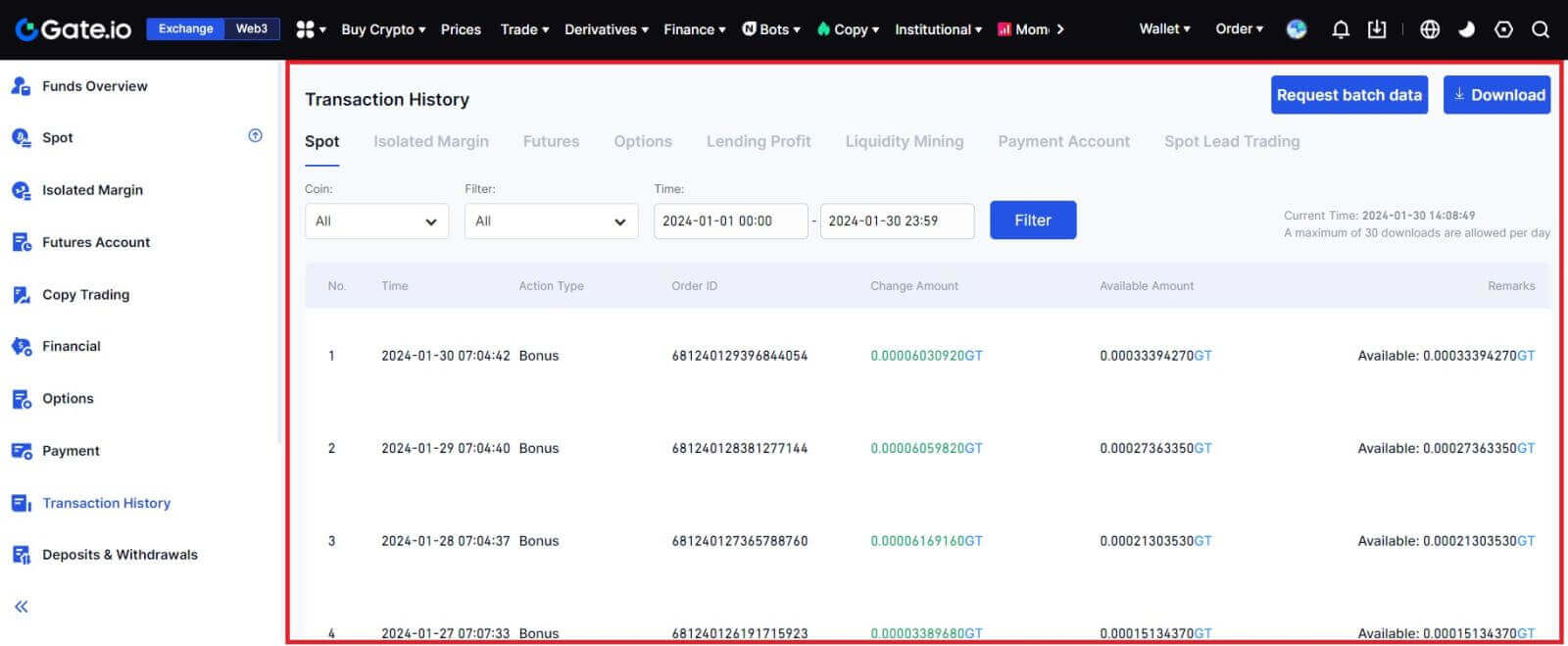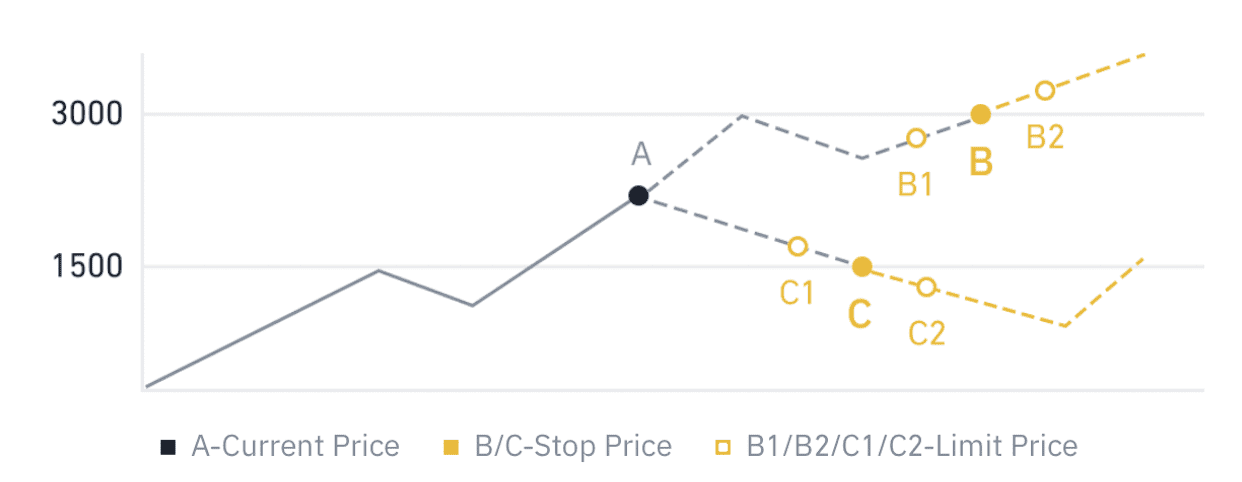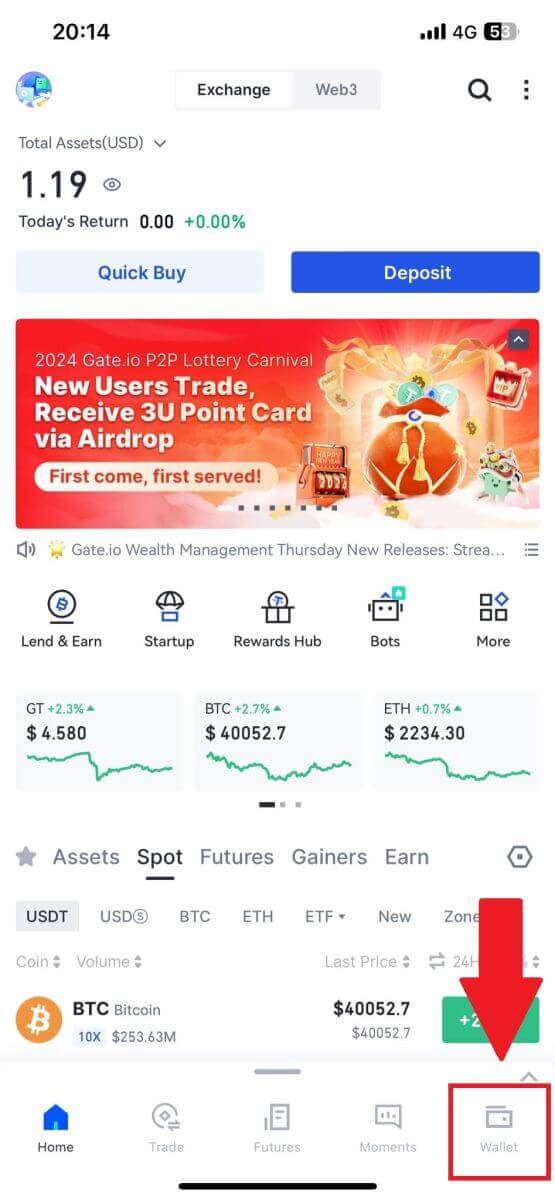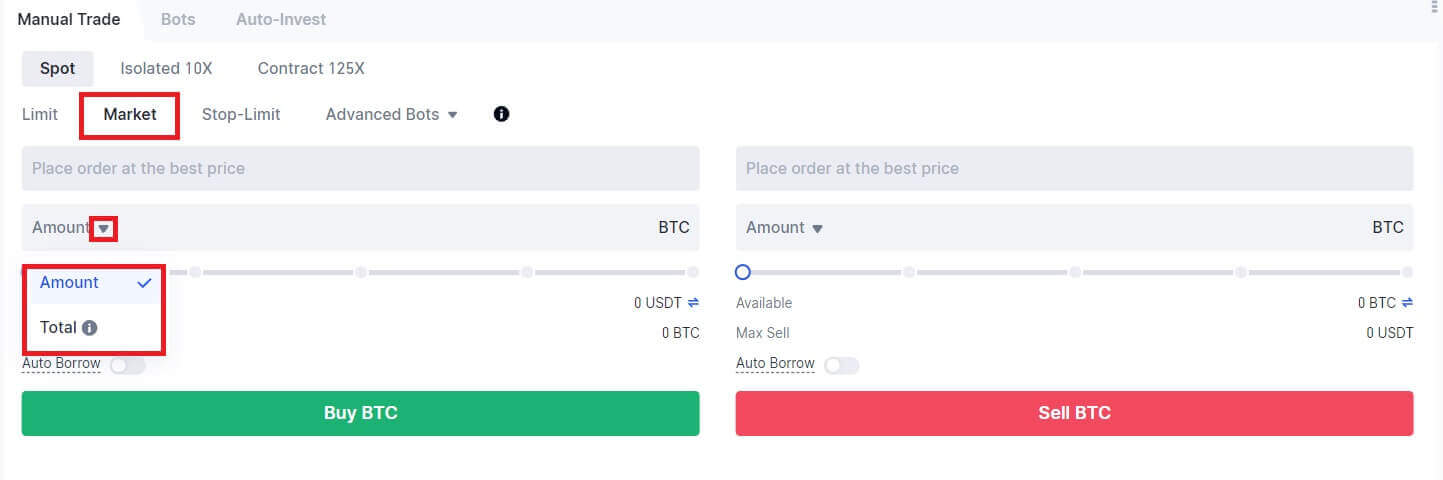Как да търгувате в Gate.io за начинаещи

Как да регистрирате акаунт в Gate.io
Как да регистрирате акаунт в Gate.io с имейл или телефонен номер
1. Отидете на уебсайта Gate.io и щракнете върху [Регистрация] .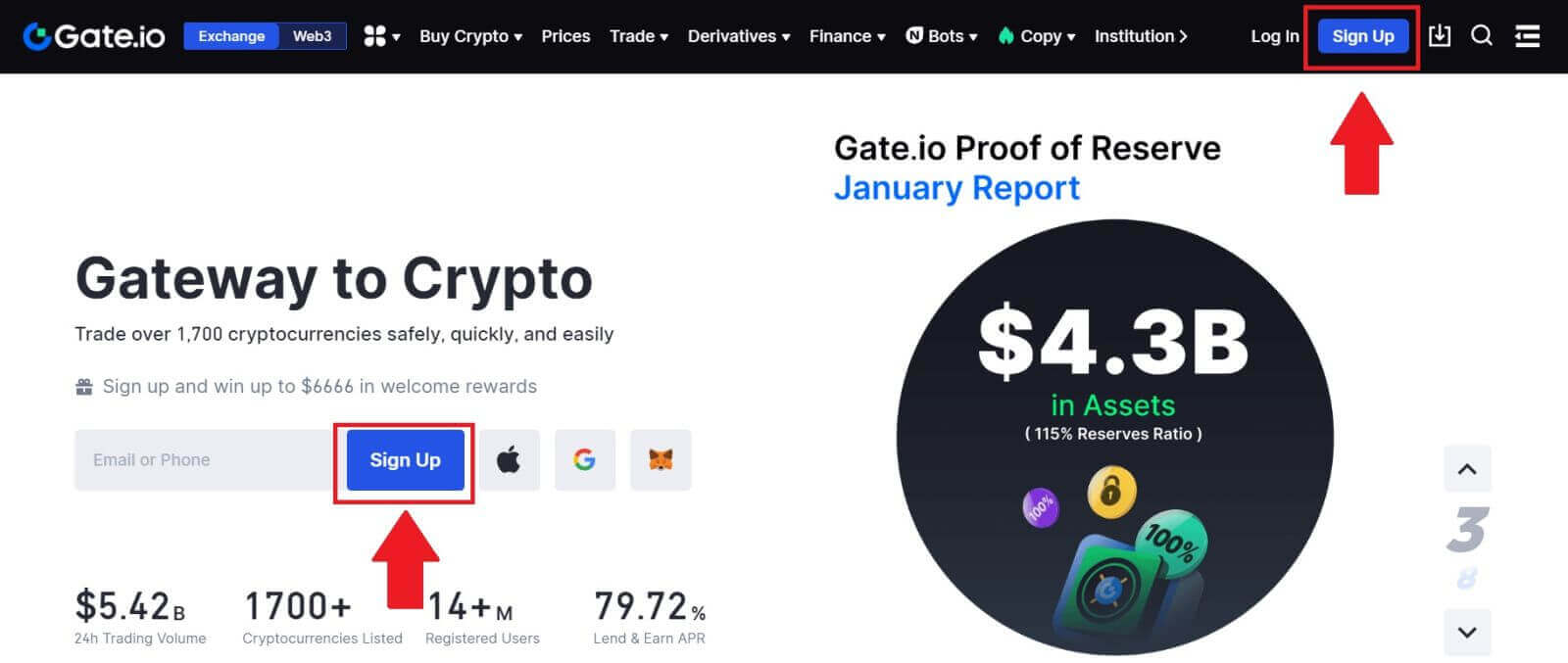
2. Изберете [Имейл] или [Телефонен номер] и въведете своя имейл адрес или телефонен номер. След това създайте защитена парола за вашия акаунт.
Изберете вашата [държава/регион на пребиваване] , поставете отметка в квадратчето и щракнете върху [Регистрация].
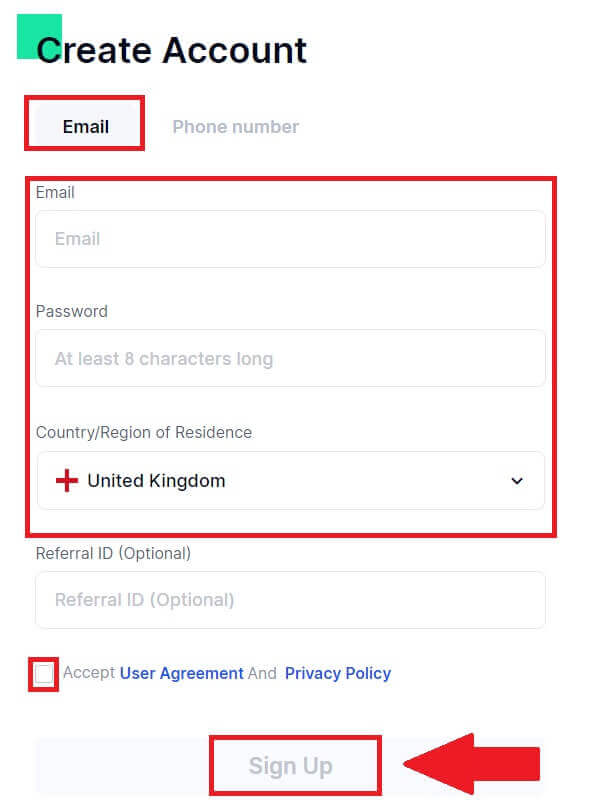
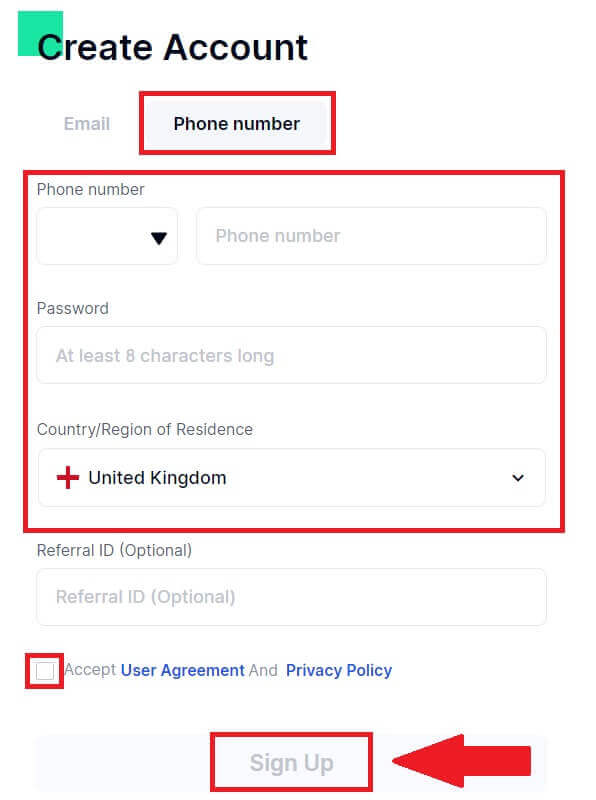
3. Изскача прозорец за потвърждение и попълнете кода за потвърждение. Ще получите 6-цифрен код за потвърждение на вашия имейл или телефон. След това щракнете върху бутона [Потвърди] .
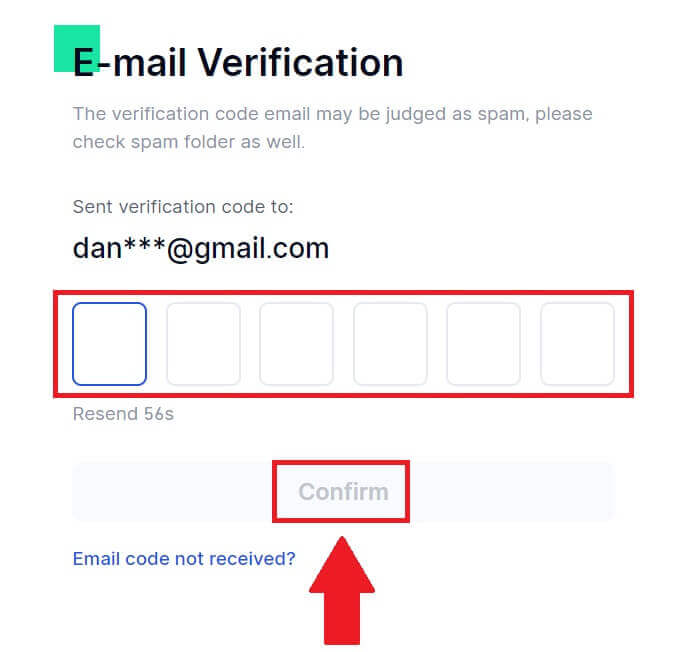
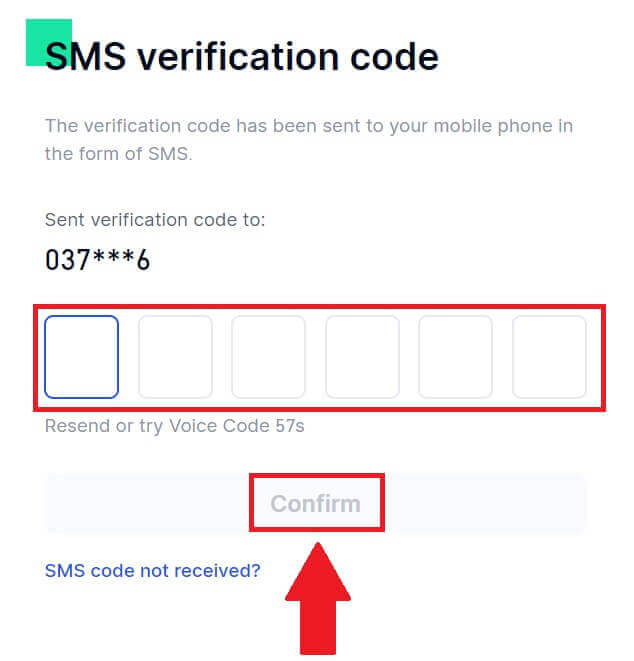
4. Честито! Успешно създадохте акаунт в Gate.io чрез имейл или телефонен номер.
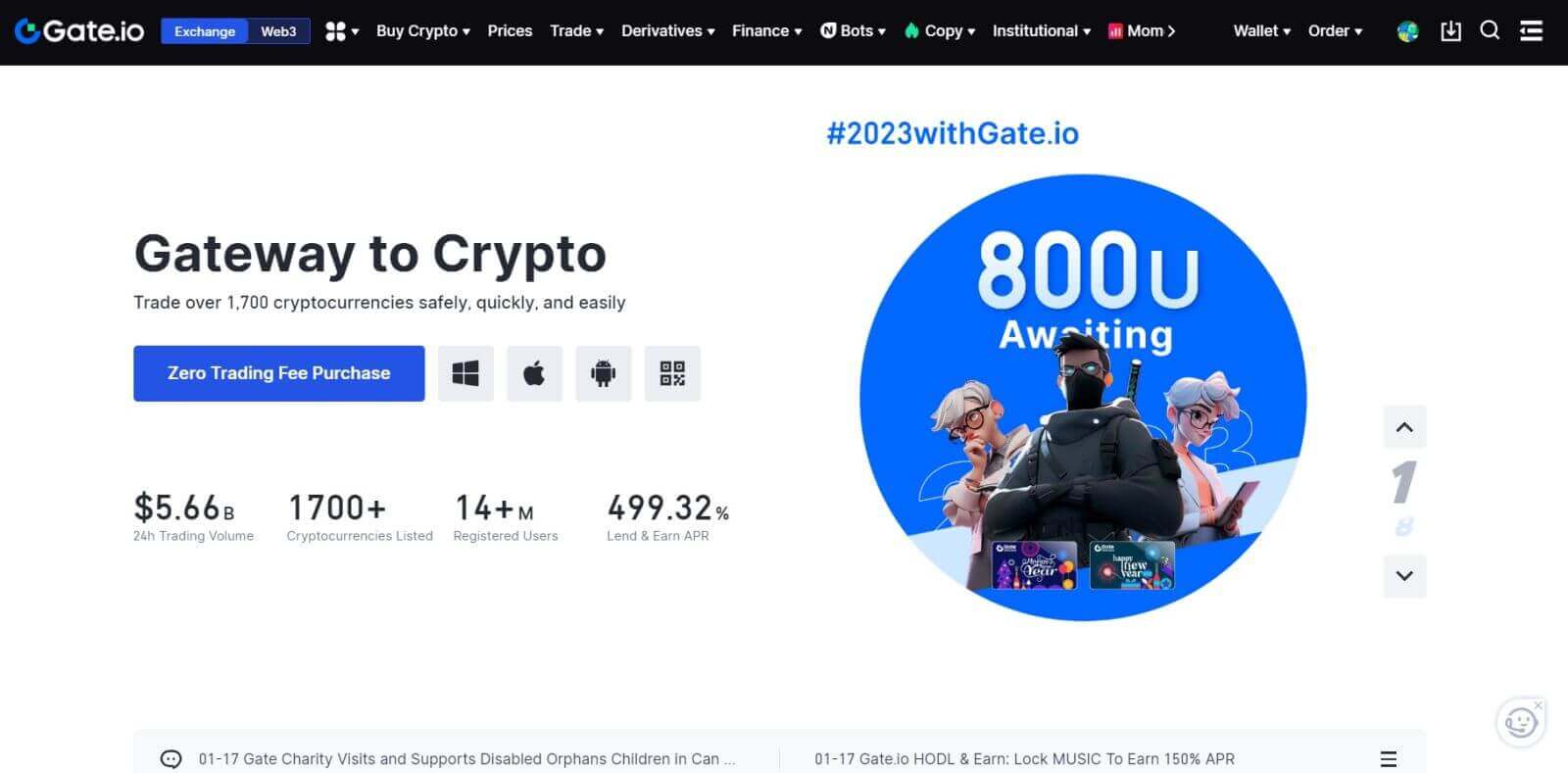
Как да регистрирате акаунт в Gate.io с Google акаунт
1. Отидете на уебсайта Gate.io и щракнете върху [Регистрация] .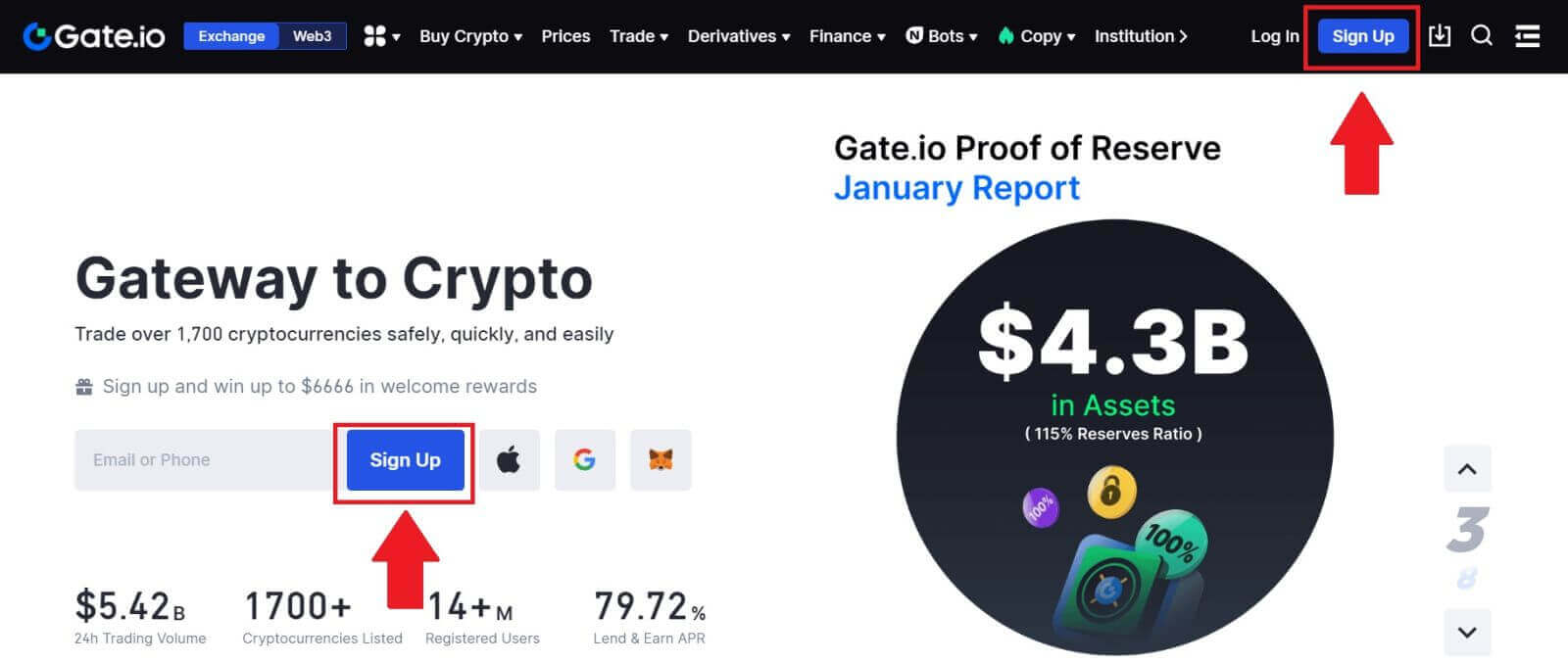
2. Превъртете надолу до края на страницата за регистрация и щракнете върху бутона [Google] .
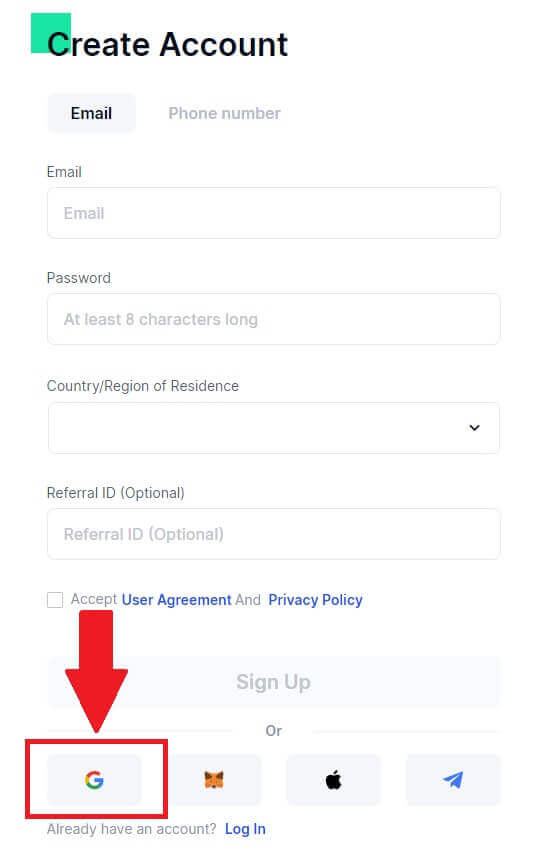
3. Ще се отвори прозорец за влизане, където ще трябва да въведете своя имейл адрес или телефон и да щракнете върху [Напред].
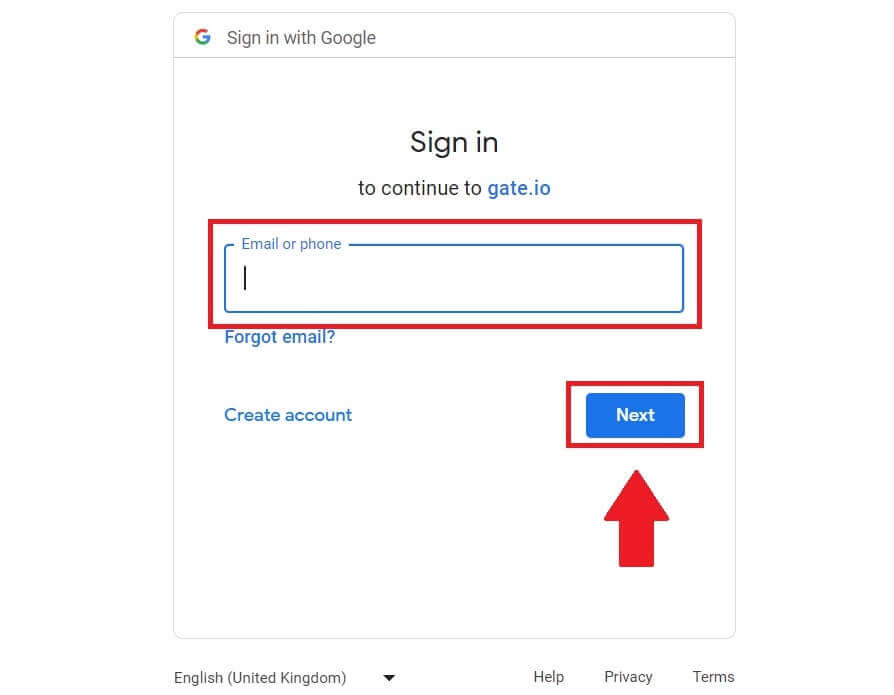
4. След това въведете паролата за вашия акаунт в Google и щракнете върху [Напред].
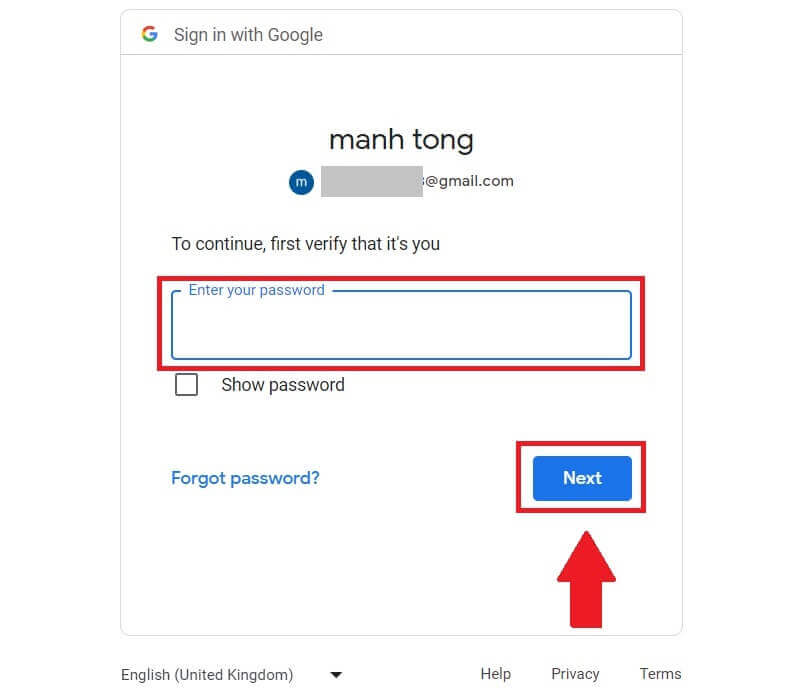
5. Щракнете върху [Продължи] , за да потвърдите влизането с вашия акаунт в Google.
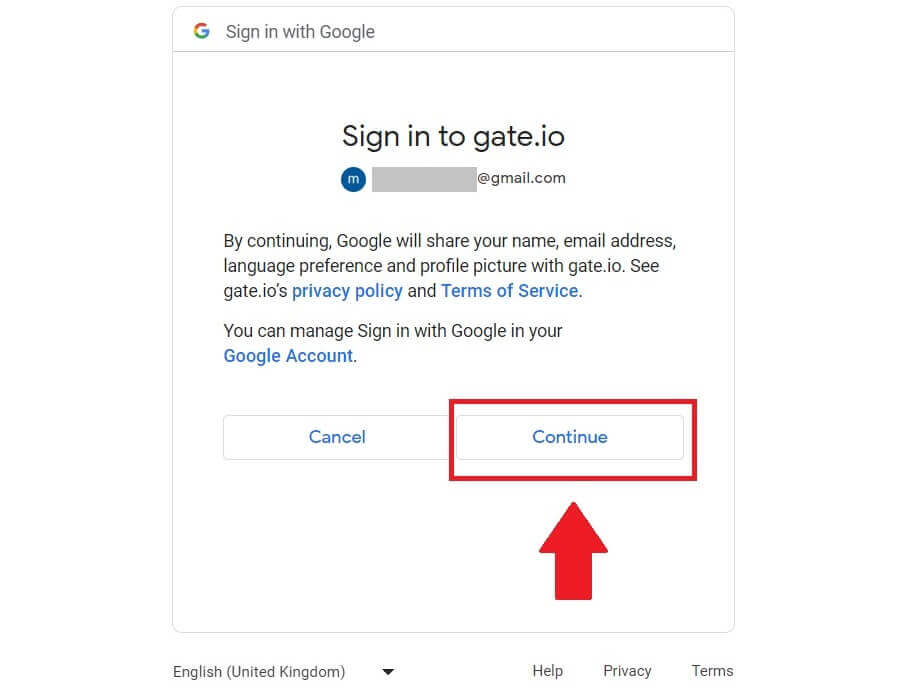
6. Попълнете вашата информация, за да създадете нов акаунт. Поставете отметка в квадратчето и след това щракнете върху [Регистрация].
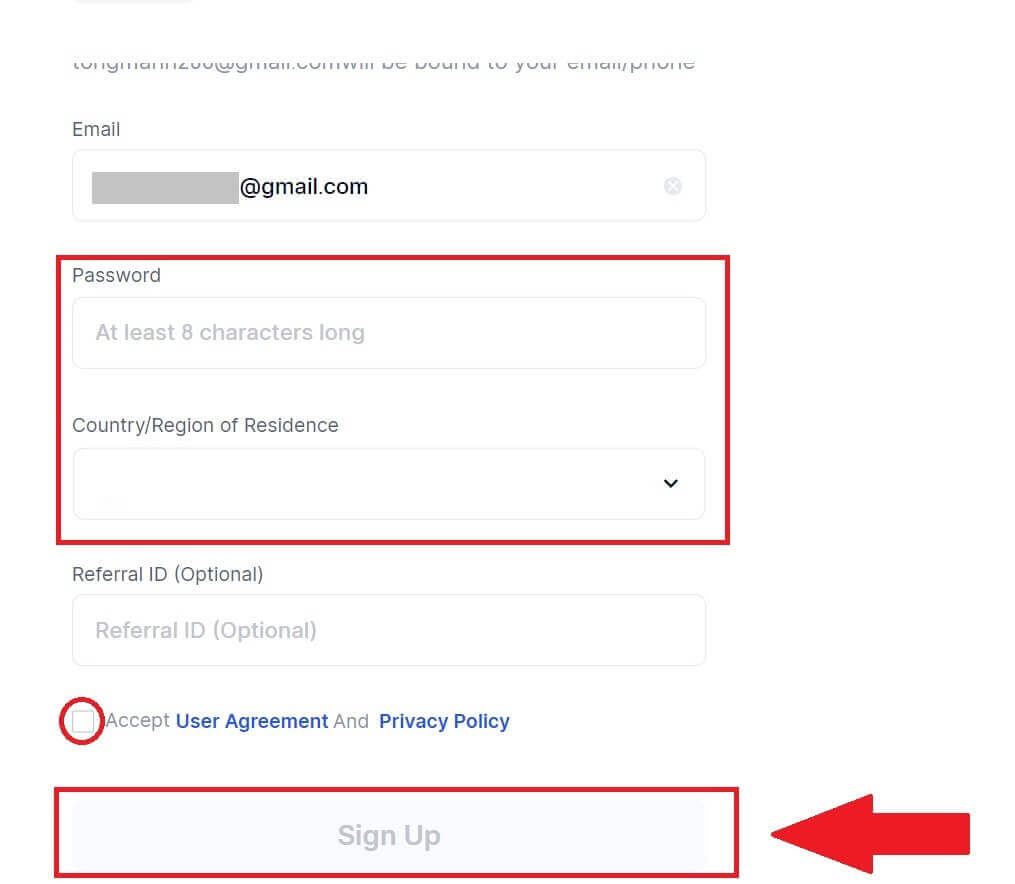
7. Завършете процеса на проверка. Ще получите 6-цифрен код за потвърждение на имейла си. Въведете кода и щракнете върху [Потвърди].
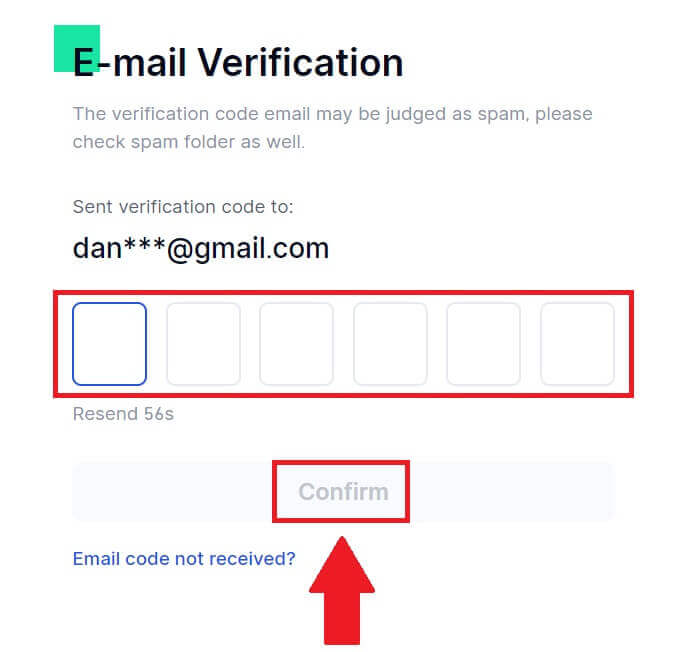
8. Честито! Успешно създадохте акаунт в Gate.io чрез Goggle.
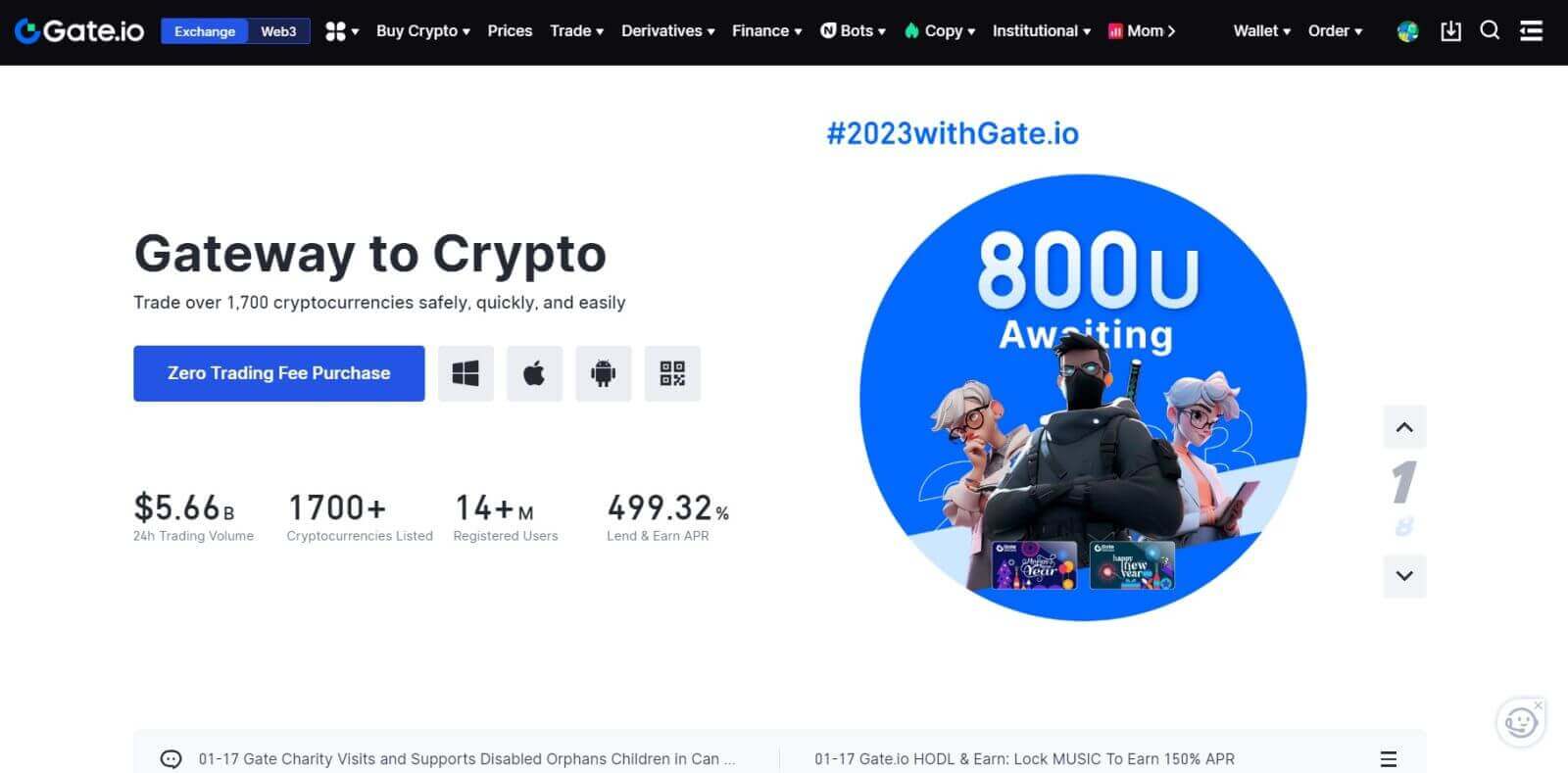
Как да регистрирате акаунт в Gate.io с MetaMask
Преди да регистрирате акаунт в Gate.io чрез MetaMask, трябва да имате инсталирано разширение MetaMask във вашия браузър.1. Отидете на уебсайта Gate.io и щракнете върху [Регистрация] . 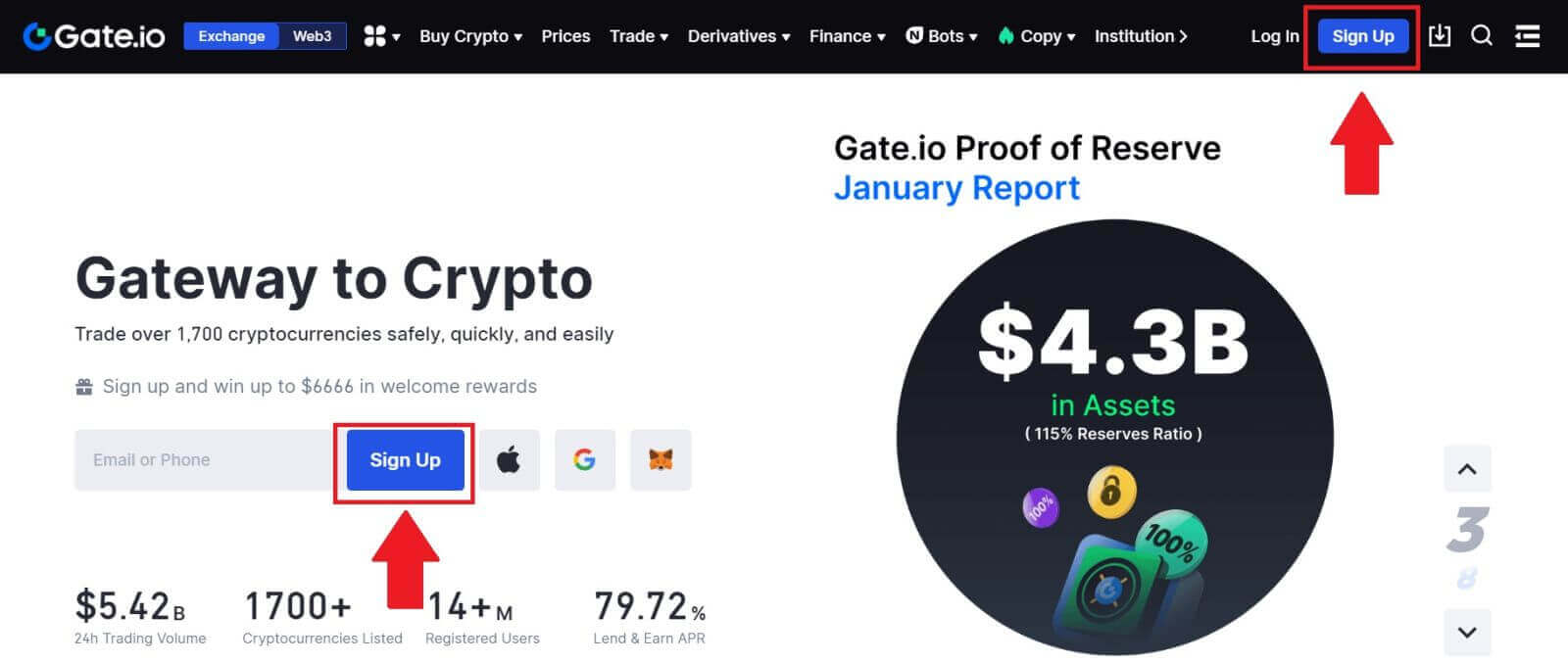
2. Превъртете надолу до края на страницата за регистрация и щракнете върху бутона [MetaMask] . 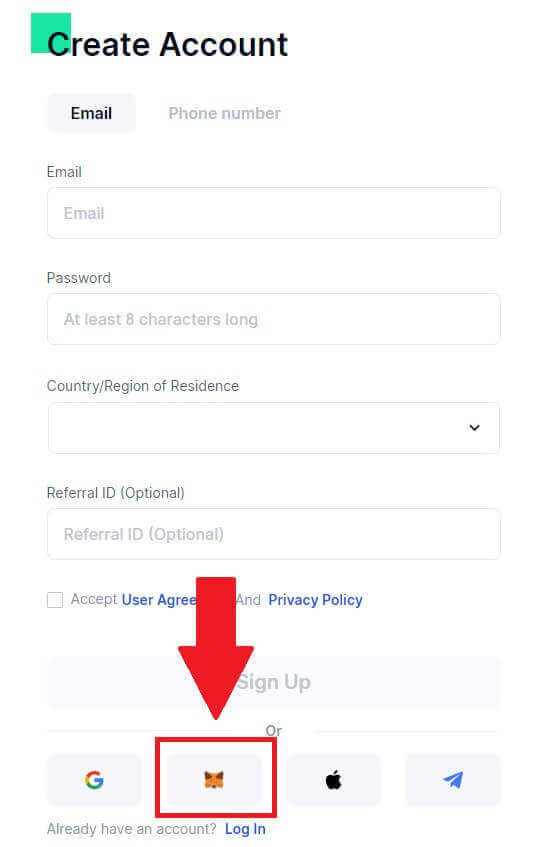 3. Ще се отвори прозорец за влизане, където ще трябва да се свържете с MetaMask, да изберете вашия акаунт, който искате да свържете, и да щракнете върху [Напред].
3. Ще се отвори прозорец за влизане, където ще трябва да се свържете с MetaMask, да изберете вашия акаунт, който искате да свържете, и да щракнете върху [Напред]. 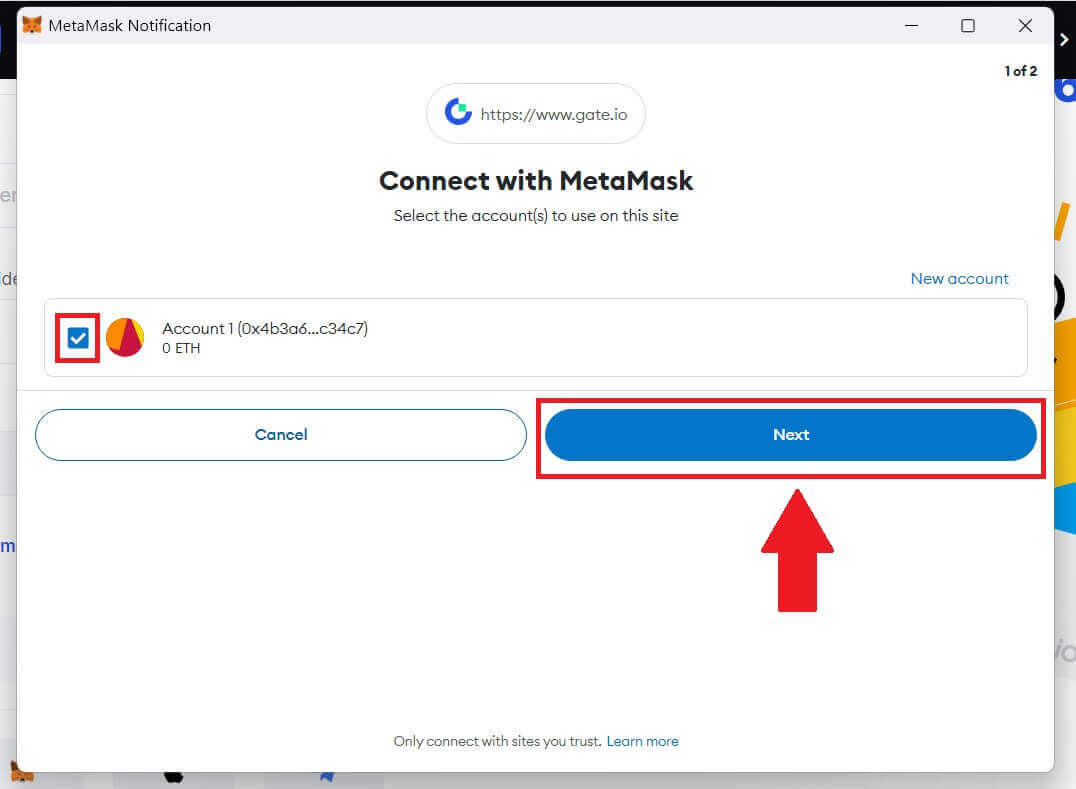
4. Щракнете върху [Свързване] , за да се свържете с избрания от вас акаунт.
5. Щракнете върху [Създаване на нов Gate акаунт] , за да се регистрирате с помощта на идентификационните данни на MetaMask.
6. Изберете [Имейл] или [Телефонен номер] и въведете своя имейл адрес или телефонен номер. След това създайте защитена парола за вашия акаунт.
Изберете вашата [държава/регион на пребиваване] , поставете отметка в квадратчето и щракнете върху [Регистрация].
7. Изскача прозорец за потвърждение и попълнете кода за потвърждение. Ще получите 6-цифрен код за потвърждение на вашия имейл или телефон. След това щракнете върху бутона [Потвърди] . 8. Ще се появи
MetaMask [Заявка за подпис] , щракнете върху [Подпис] , за да продължите.
9. Честито! Успешно създадохте акаунт в Gate.io чрез MetaMask.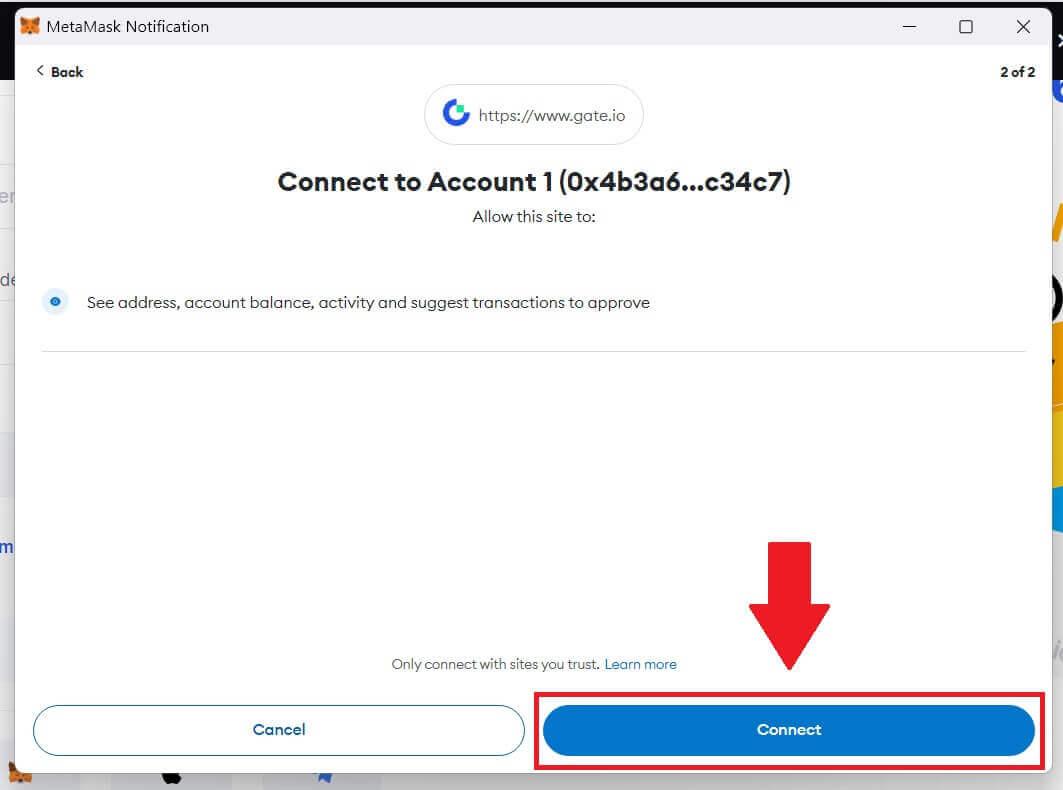
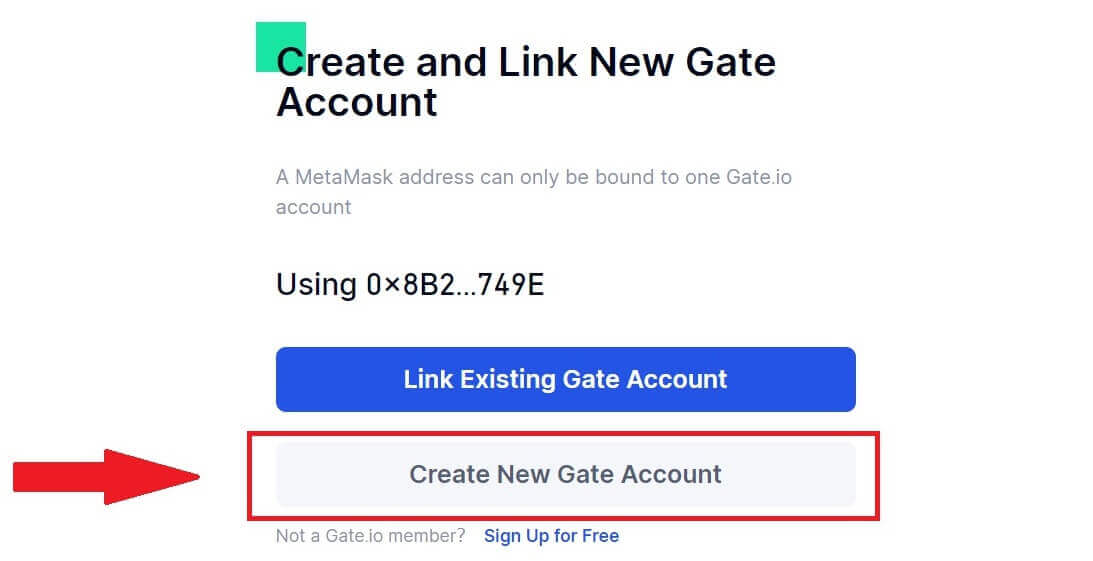
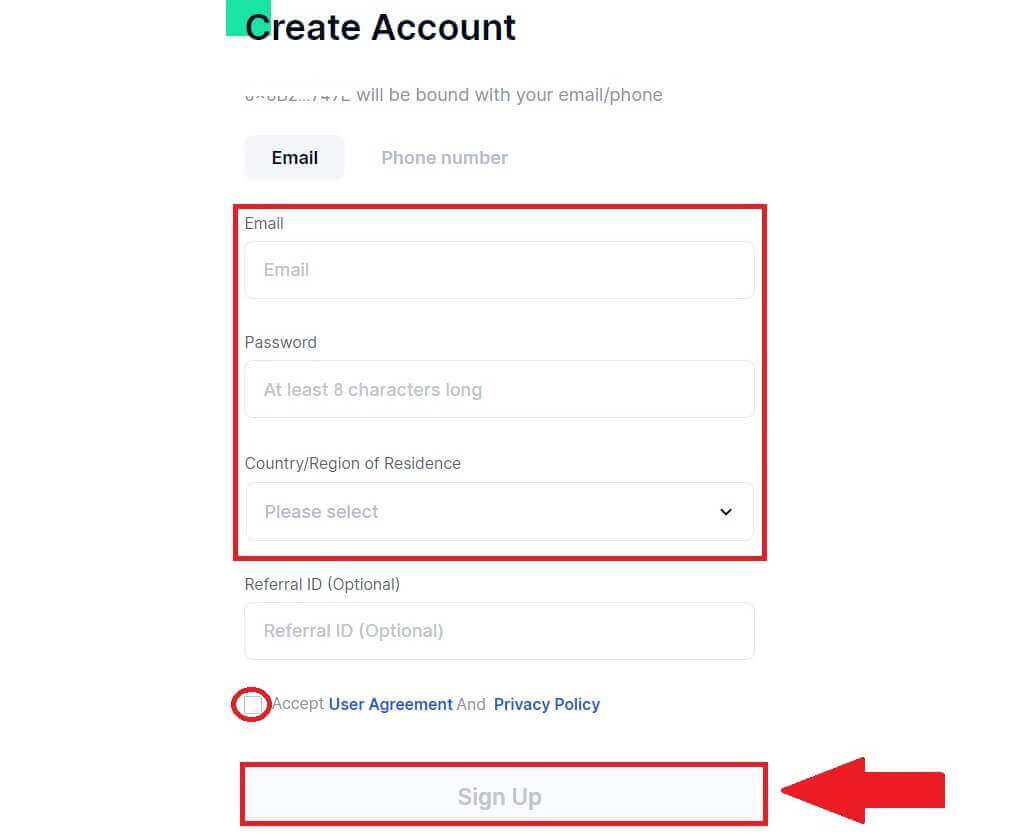
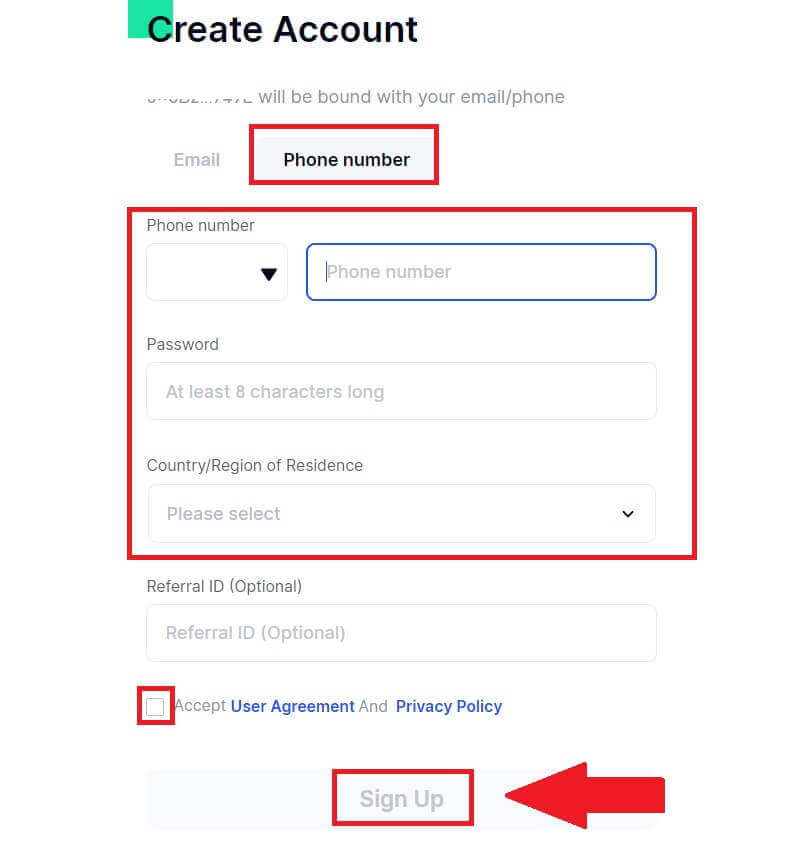
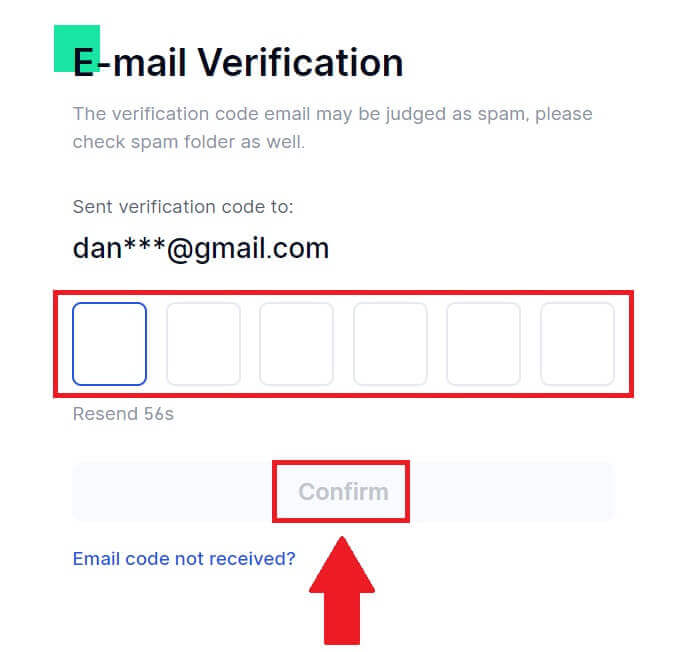
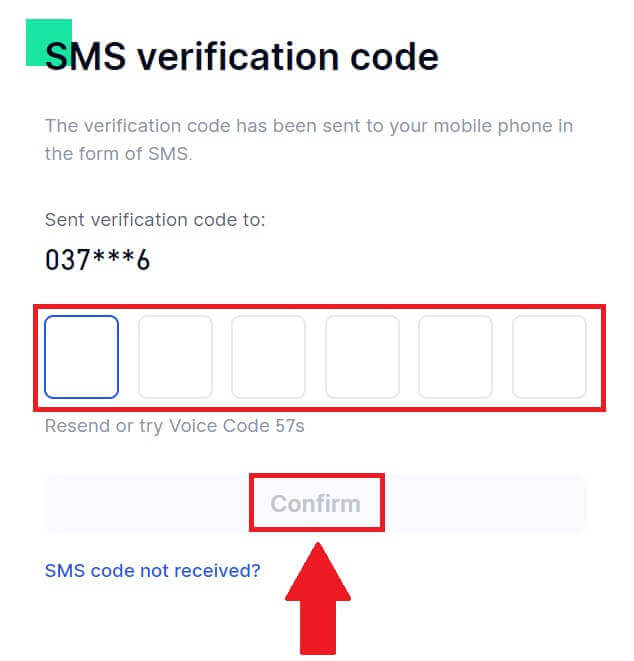
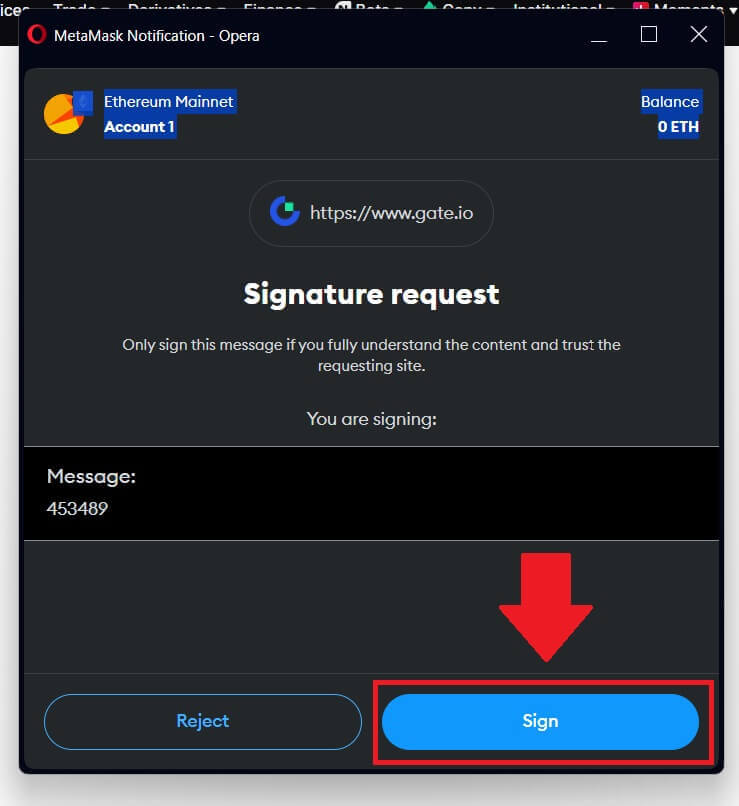
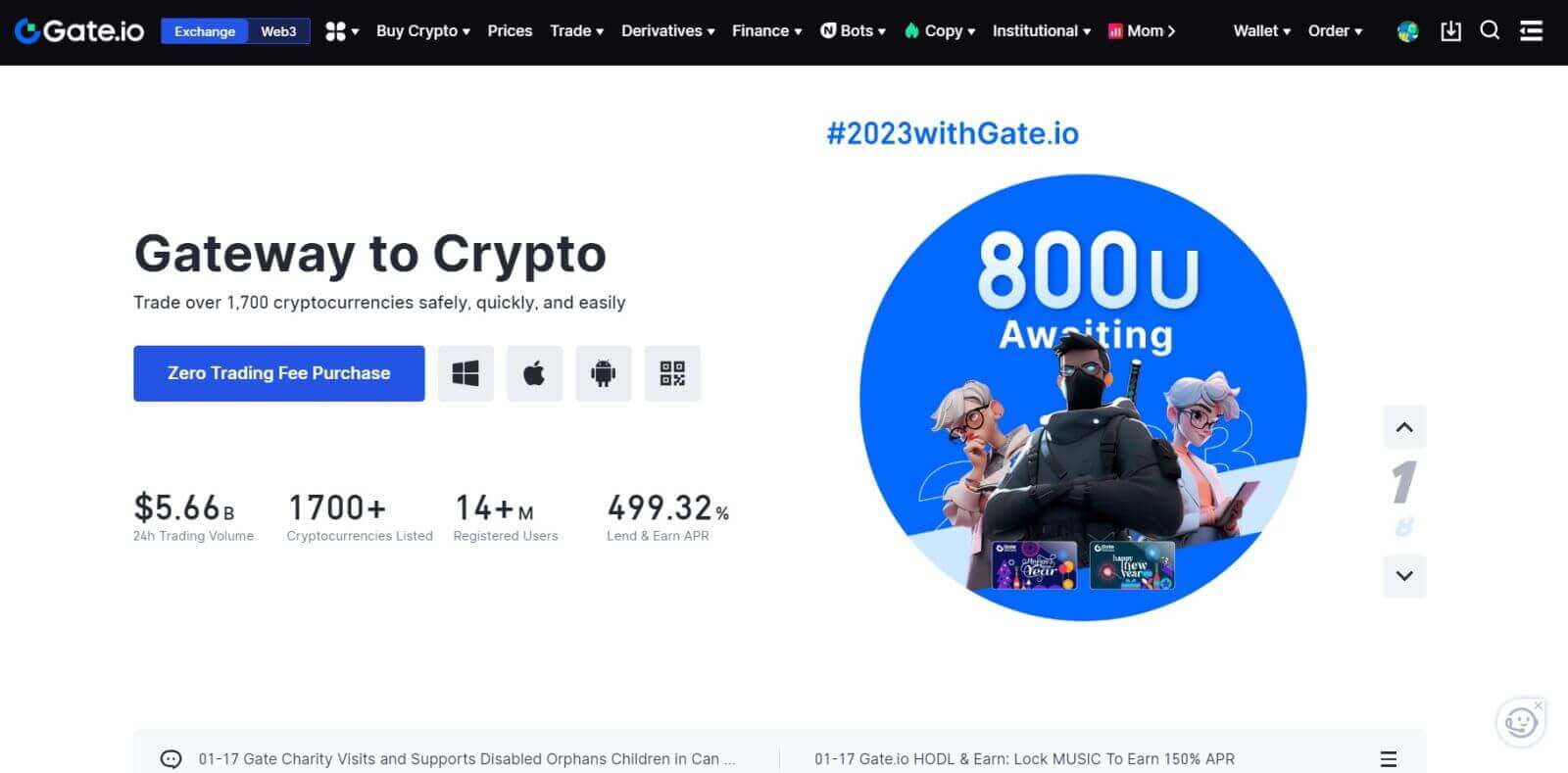
Как да регистрирате акаунт в Gate.io с Telegram
1. Отидете на уебсайта Gate.io и щракнете върху [Регистрация] . 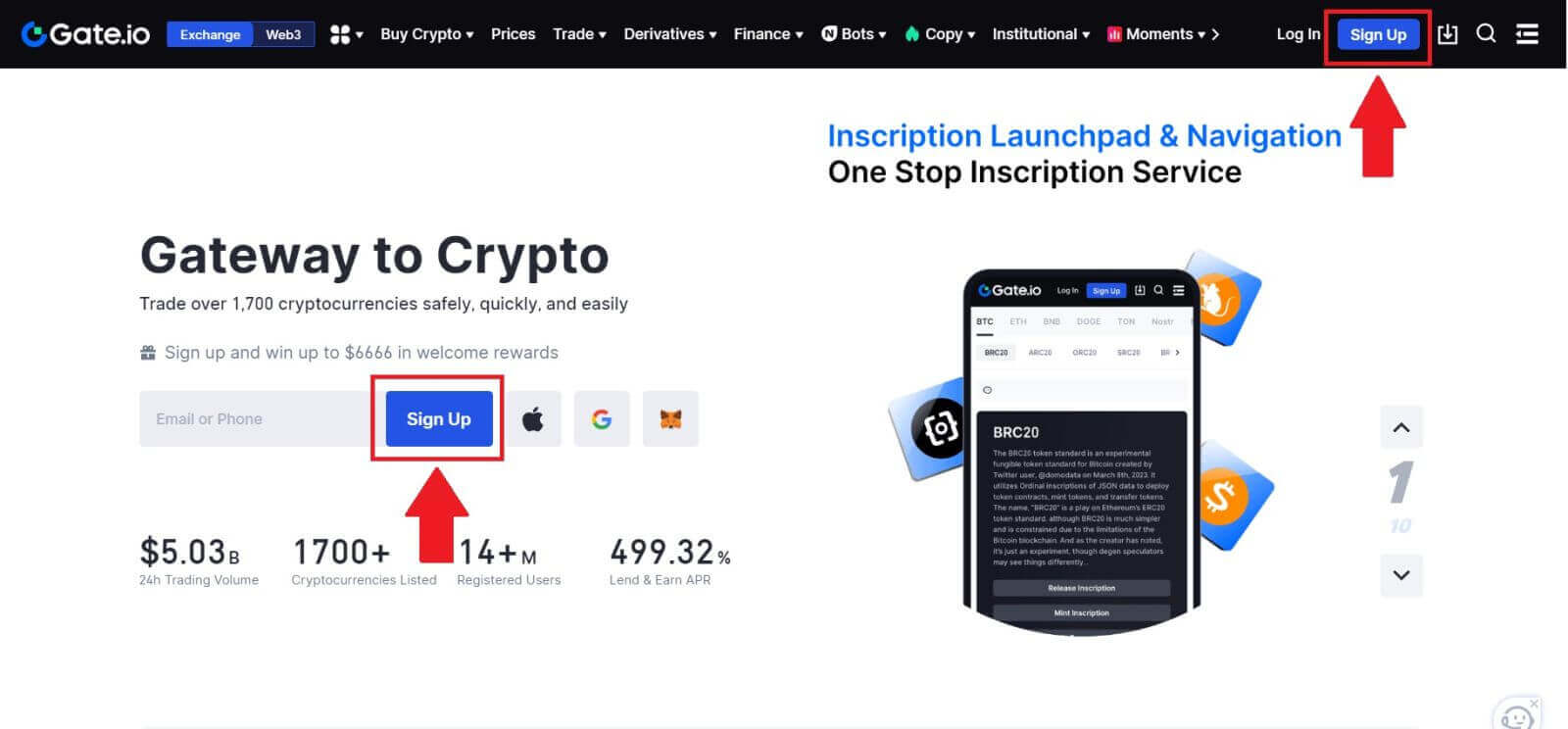
2. Превъртете надолу до края на страницата за регистрация и щракнете върху бутона [Telegram] . 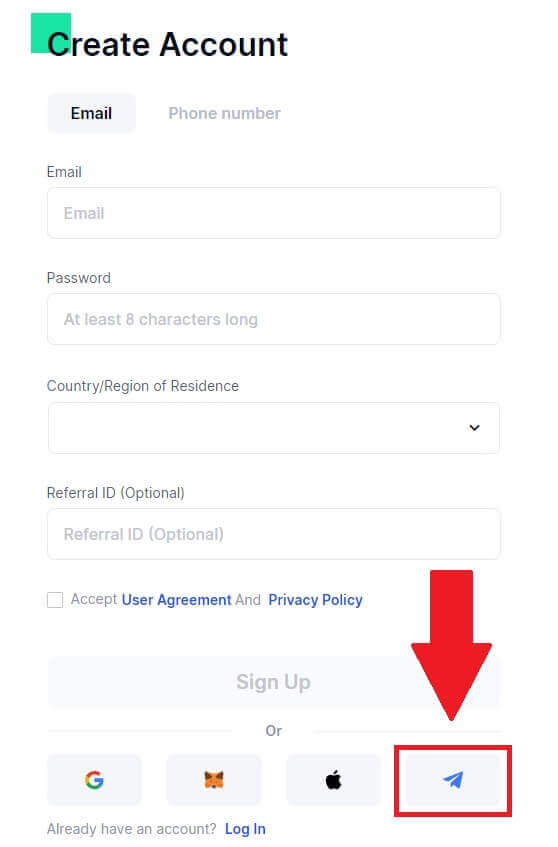
3. Ще се появи изскачащ прозорец, въведете своя телефонен номер, за да се регистрирате в Gate.io и щракнете върху [НАПРЕД]. 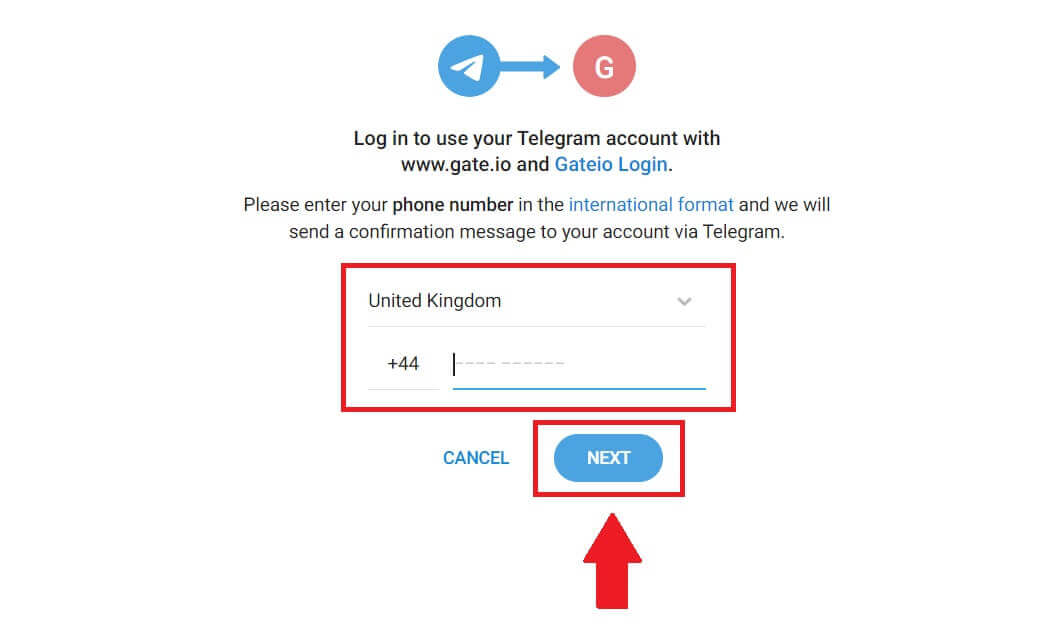
4. Ще получите заявката в приложението Telegram. Потвърдете тази заявка. 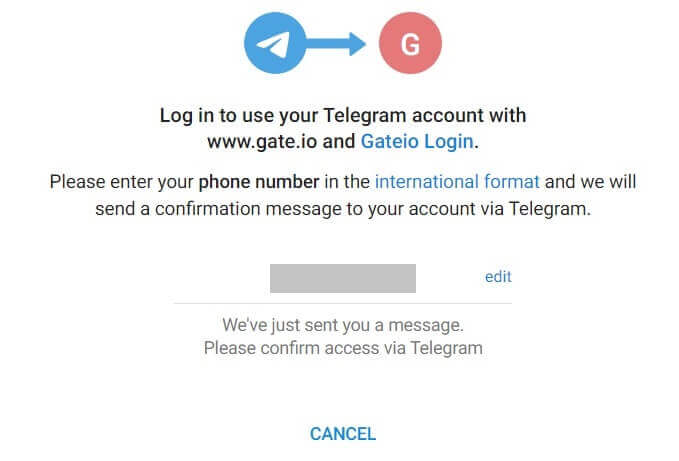
5. Щракнете върху [ACCEPT] , за да продължите да се регистрирате за Gate.io с помощта на идентификационните данни на Telegram. 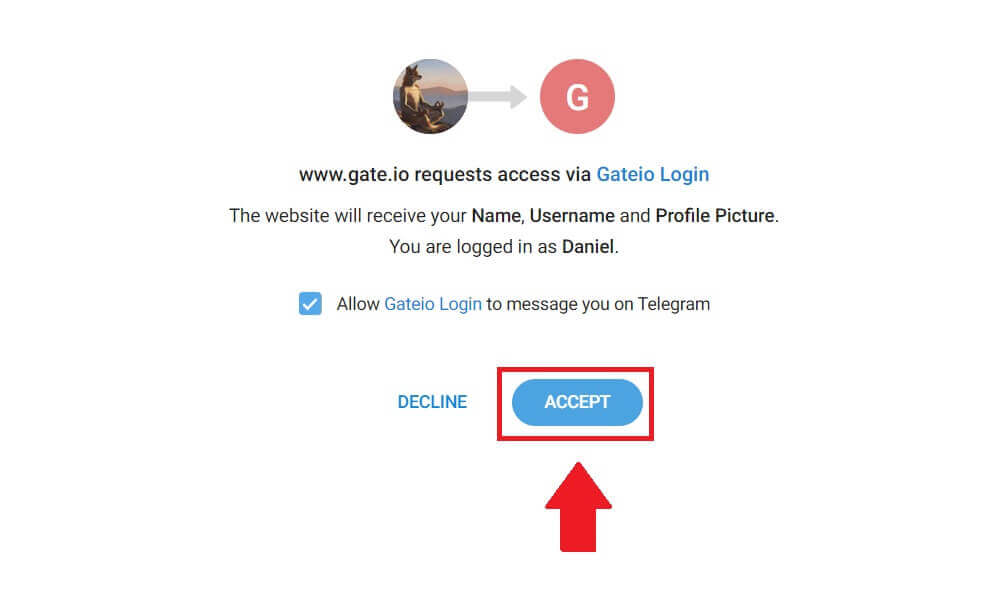 6. Изберете [Имейл] или [Телефонен номер] и въведете своя имейл адрес или телефонен номер. След това създайте защитена парола за вашия акаунт.
6. Изберете [Имейл] или [Телефонен номер] и въведете своя имейл адрес или телефонен номер. След това създайте защитена парола за вашия акаунт.
Изберете вашата [държава/регион на пребиваване] , поставете отметка в квадратчето и щракнете върху [Регистрация]. 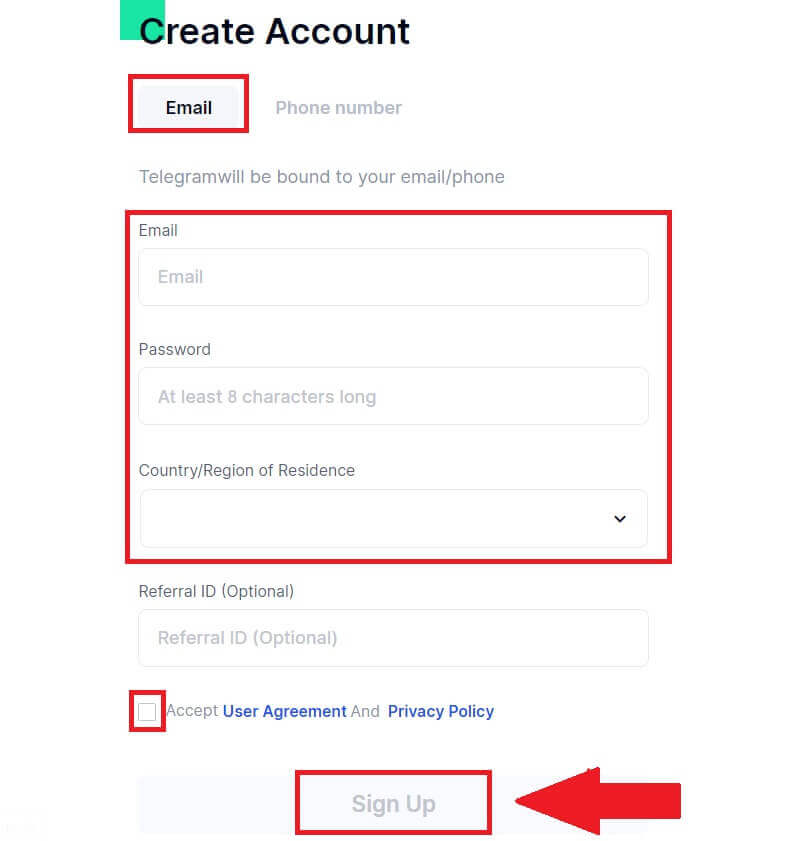
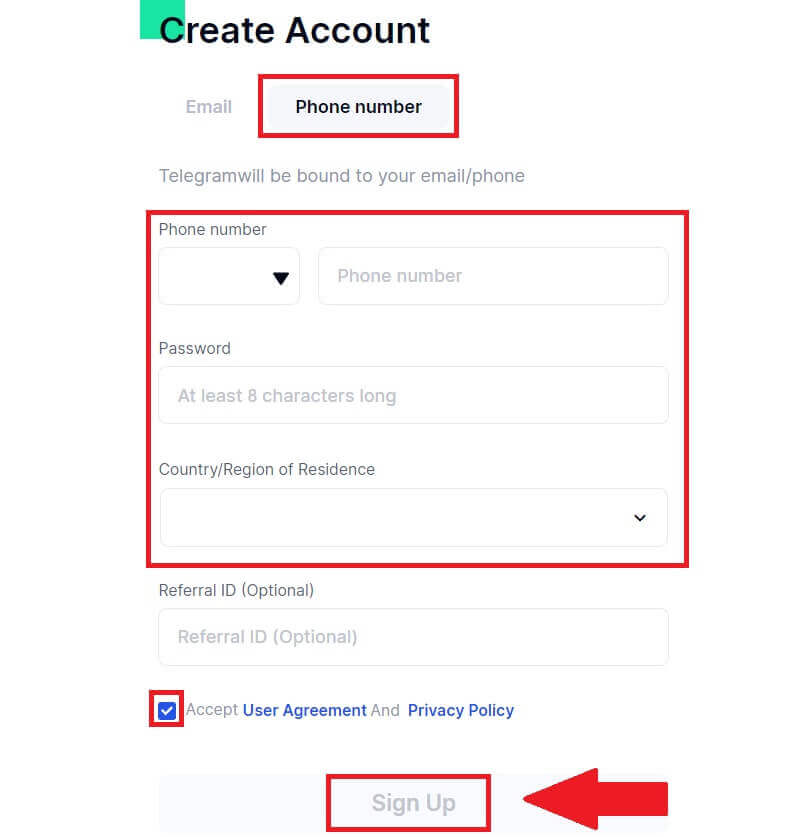
7. Изскача прозорец за потвърждение и попълнете кода за потвърждение. Ще получите 6-цифрен код за потвърждение на вашия имейл или телефон. След това щракнете върху бутона [Потвърди] . 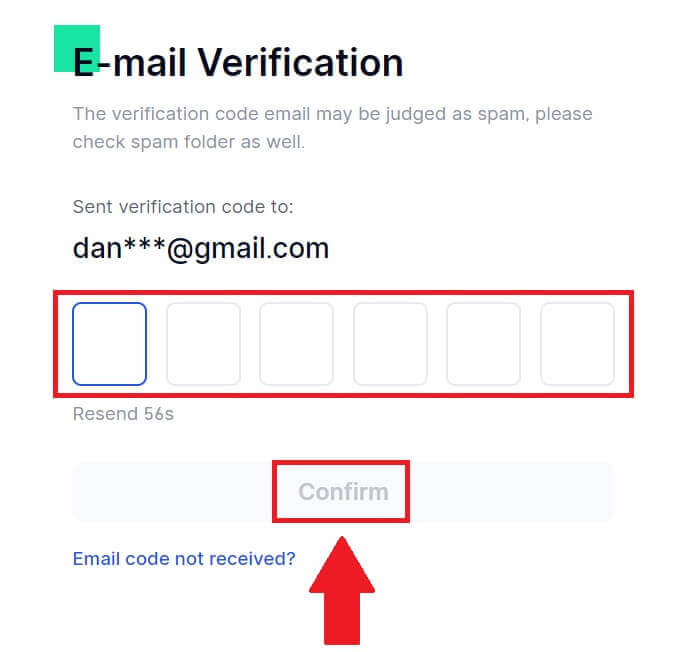
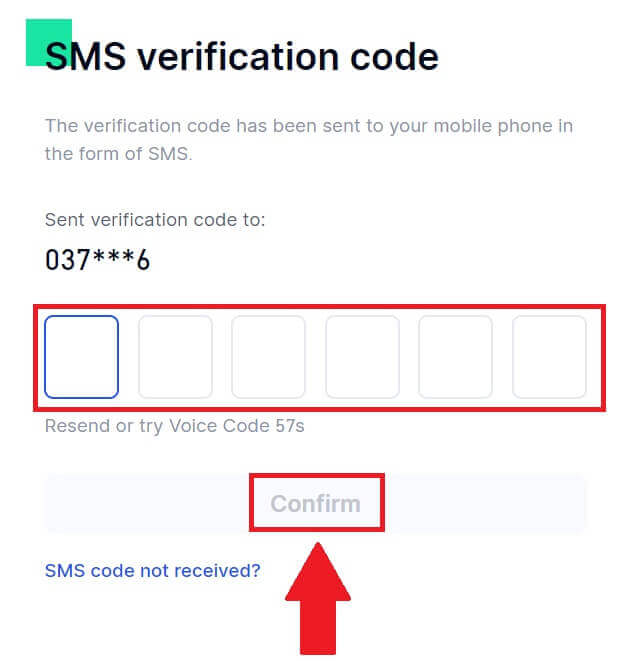 8. Честито! Успешно създадохте акаунт в Gate.io чрез Telegram.
8. Честито! Успешно създадохте акаунт в Gate.io чрез Telegram.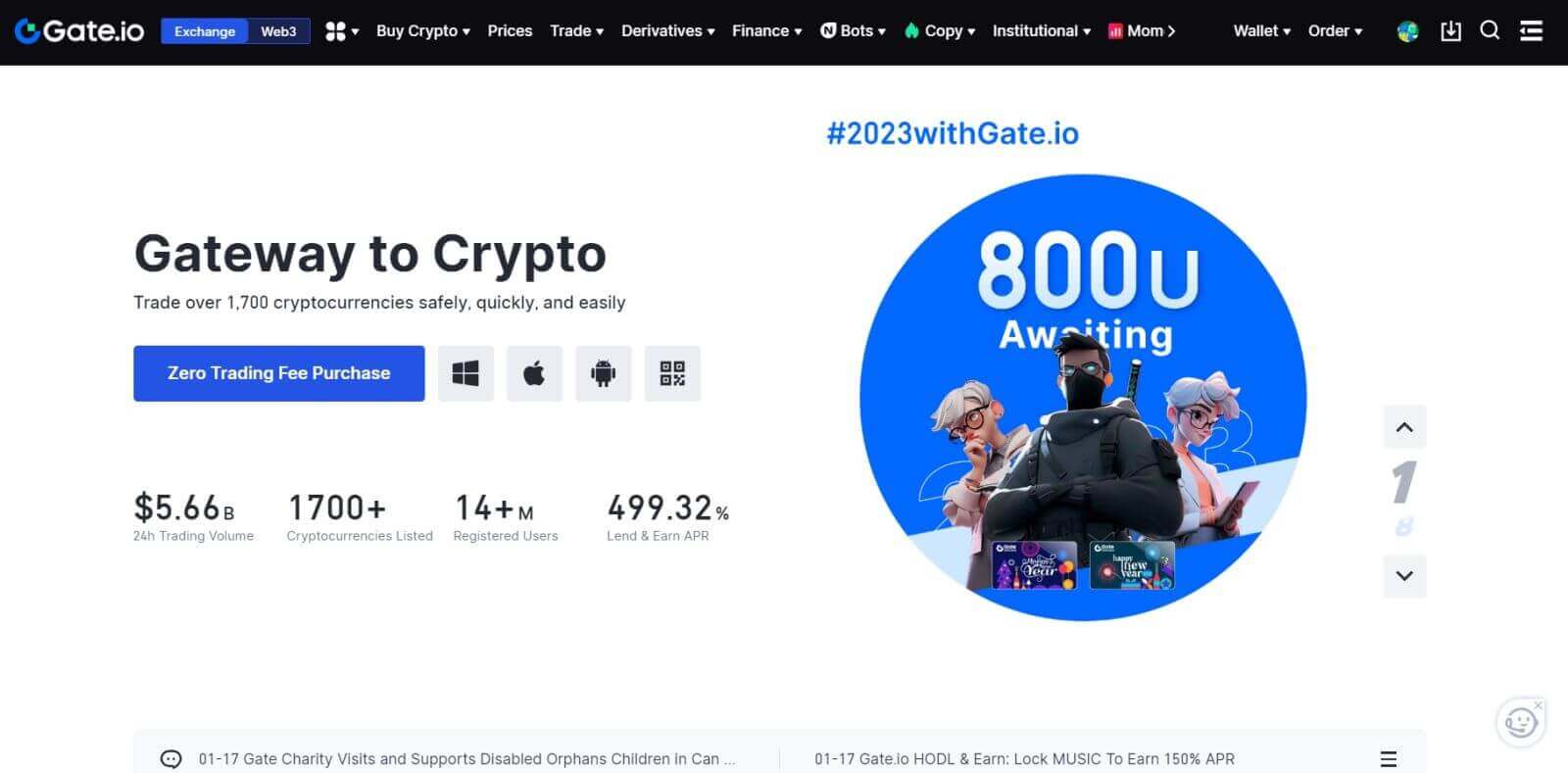
_
Как да регистрирате акаунт в приложението Gate.io
1. Трябва да инсталирате приложението Gate.io, за да създадете акаунт за търговия в Google Play Store или App Store .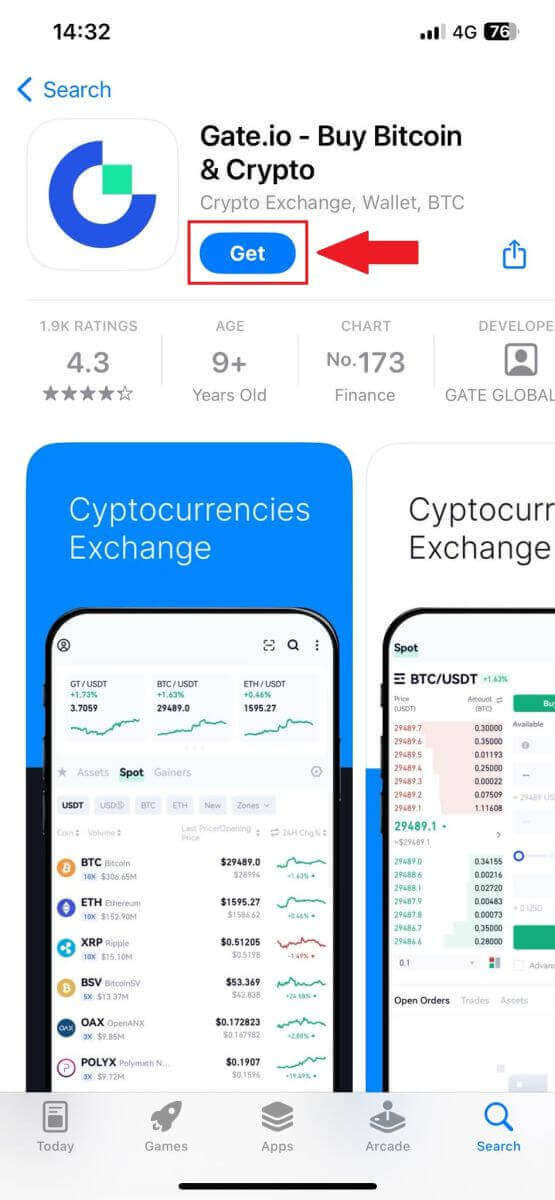
2. Отворете приложението Gate.io, докоснете иконата [Profile] и докоснете [Sign Up] .
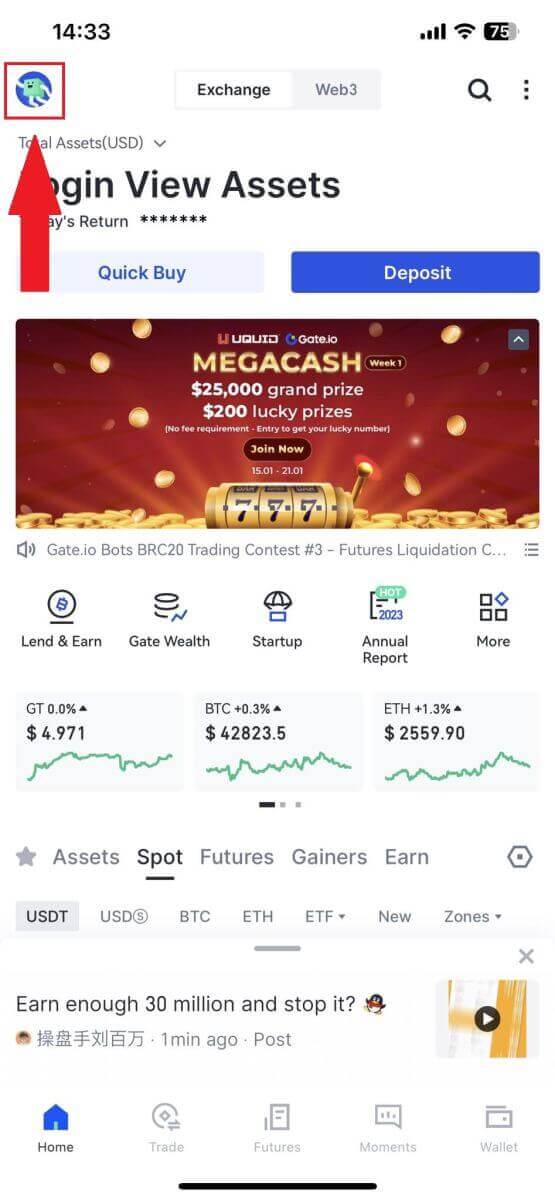
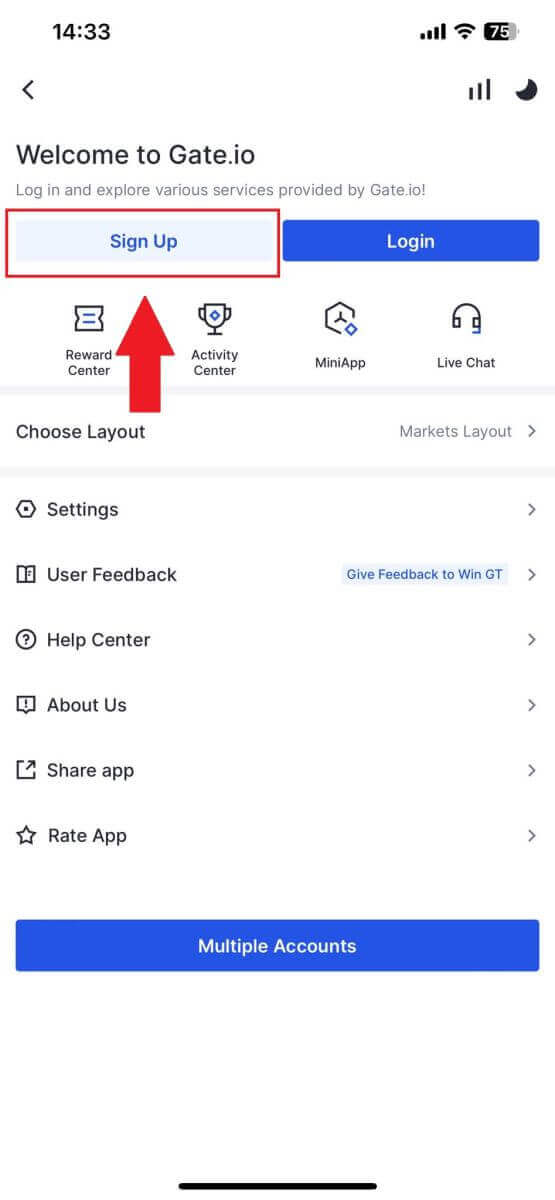
3. Изберете [Имейл] или [Телефон] и въведете своя имейл адрес или телефонен номер. След това създайте защитена парола за вашия акаунт.
Изберете вашата [държава/регион на пребиваване] , поставете отметка в квадратчето и щракнете върху [Регистрация].
Забележка :
- Вашата парола трябва да съдържа поне 8 знака, включително една главна буква и една цифра.
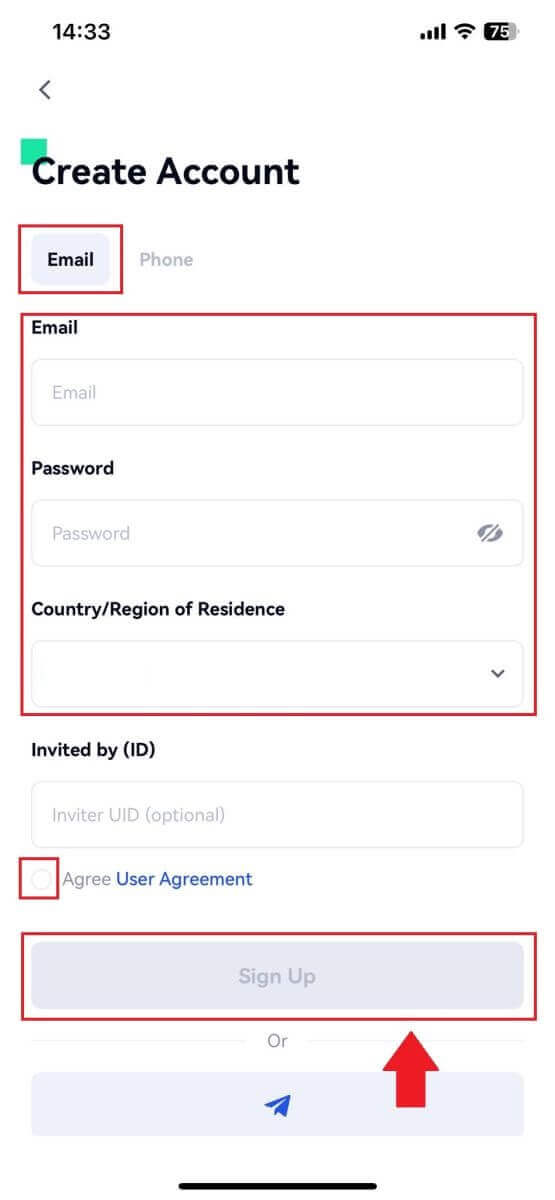
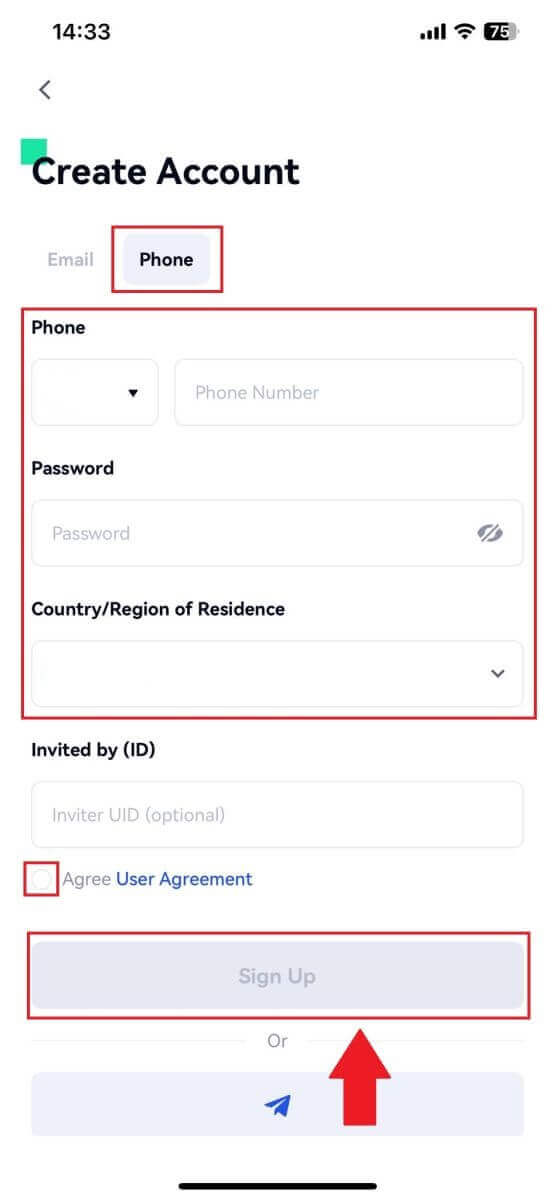
4. Ще получите 6-цифрен код за потвърждение на вашия имейл или телефон. След това въведете кода, щракнете върху бутона [Потвърди] .
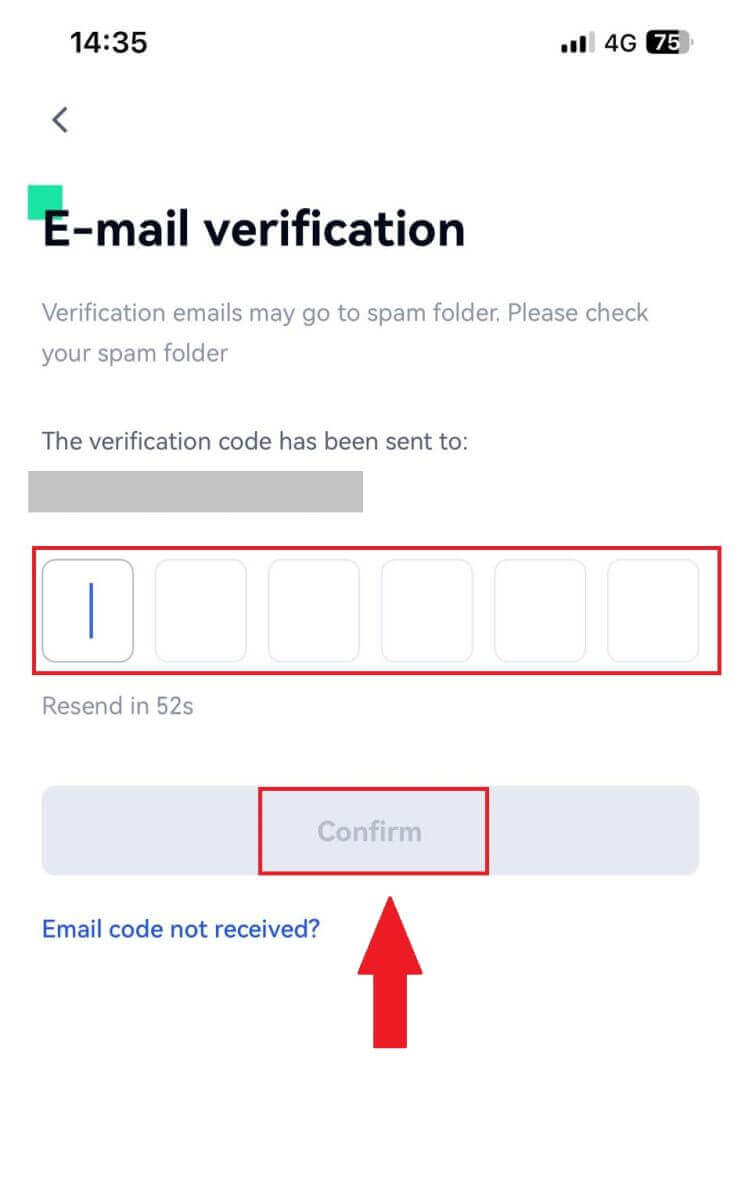
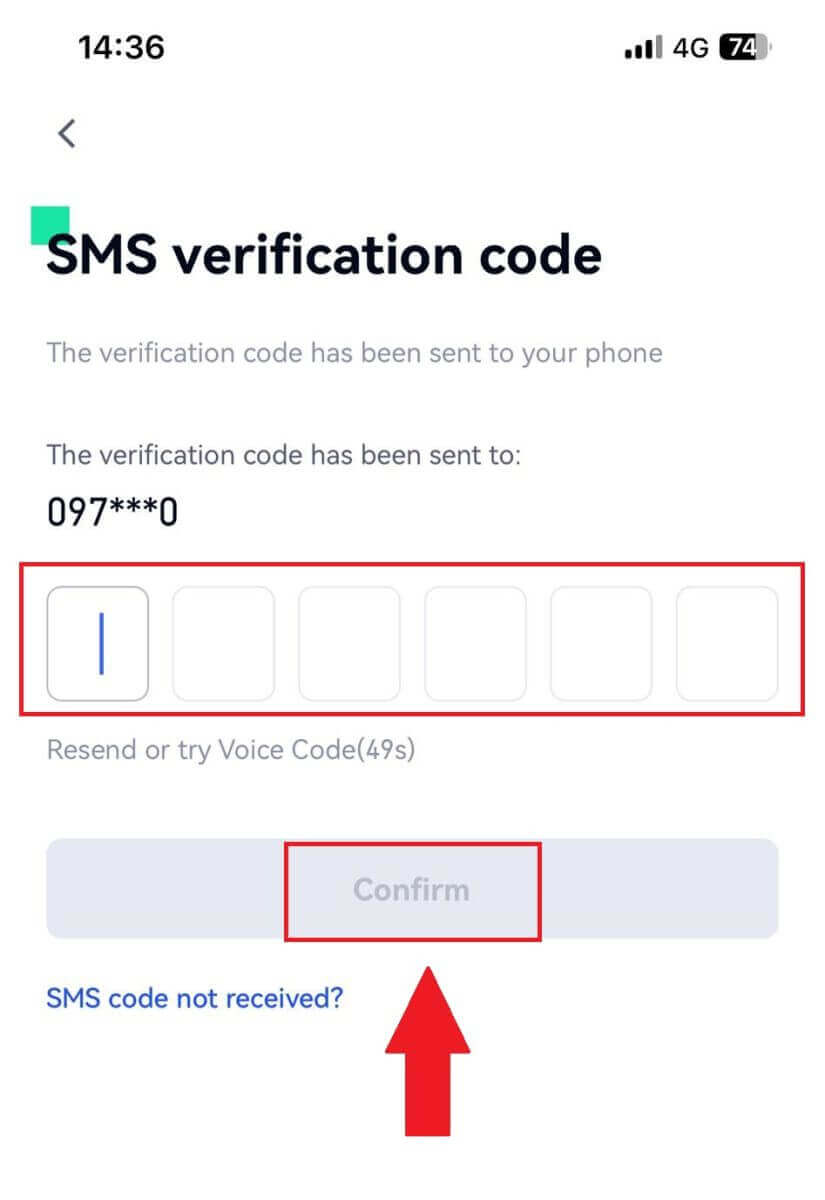
5. Честито! Успешно създадохте акаунт в Gate.io на телефона си.
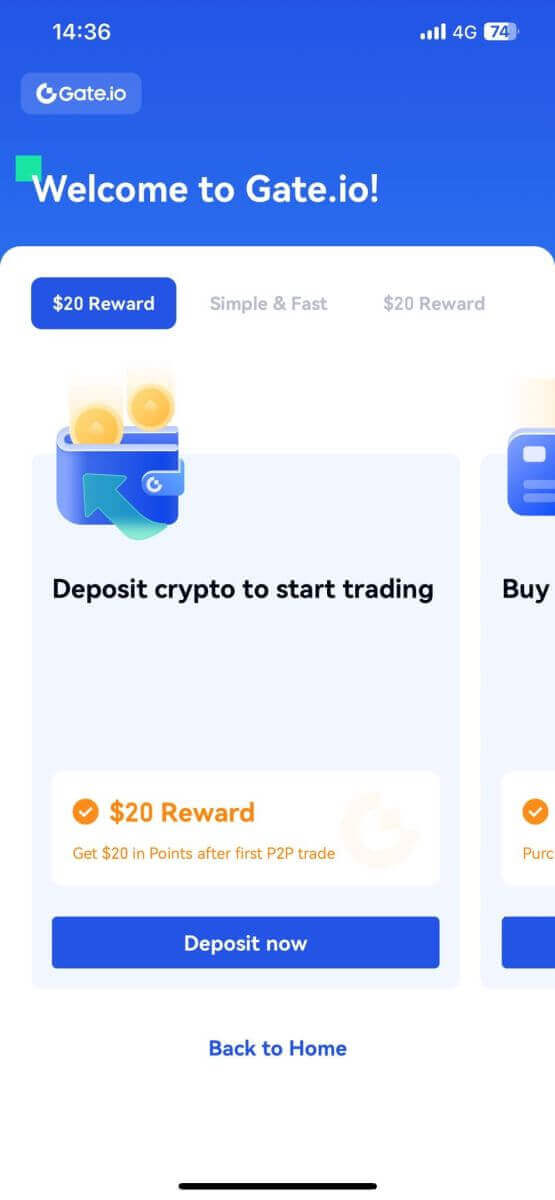
Или можете да се регистрирате в приложението Gate.io с помощта на Telegram.
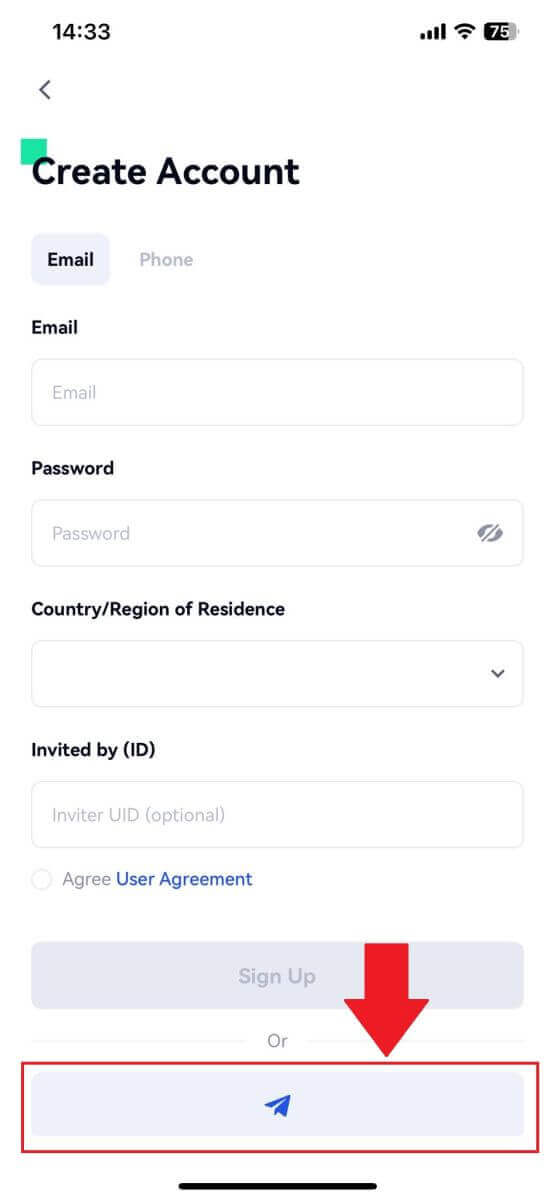
_
Как да потвърдите Gate.io акаунт
Какво е KYC Gate.io?
KYC означава Know Your Customer, което набляга на задълбочено разбиране на клиентите, включително проверка на истинските им имена.
Защо KYC е важен?
- KYC служи за укрепване на сигурността на вашите активи.
- Различните нива на KYC могат да отключат различни разрешения за търговия и достъп до финансови дейности.
- Завършването на KYC е от съществено значение за повишаване на лимита за единична транзакция както за закупуване, така и за теглене на средства.
- Изпълнението на изискванията за KYC може да разшири ползите, произтичащи от фючърсните бонуси.
Как да завършите проверката на самоличността на Gate.io? Ръководство стъпка по стъпка
Проверка на самоличността на Gate.io (уебсайт)
1. Щракнете върху иконата [Профил] и изберете [Индивидуална/лична проверка]. 2. Изберете [Потвърждение на самоличността] и щракнете върху [Потвърдете сега]. 3. Попълнете цялата информация по-долу и щракнете върху [Напред]. 4. Качете снимката на вашата лична карта и щракнете върху [Продължи]. 5. Накрая изберете начина, по който искате да извършите разпознаването на лицето , и щракнете върху [Продължи] , за да завършите процеса. 6. След това вашата кандидатура е подадена. Изчакайте 2 минути за преглед и вашият акаунт е успешно потвърден.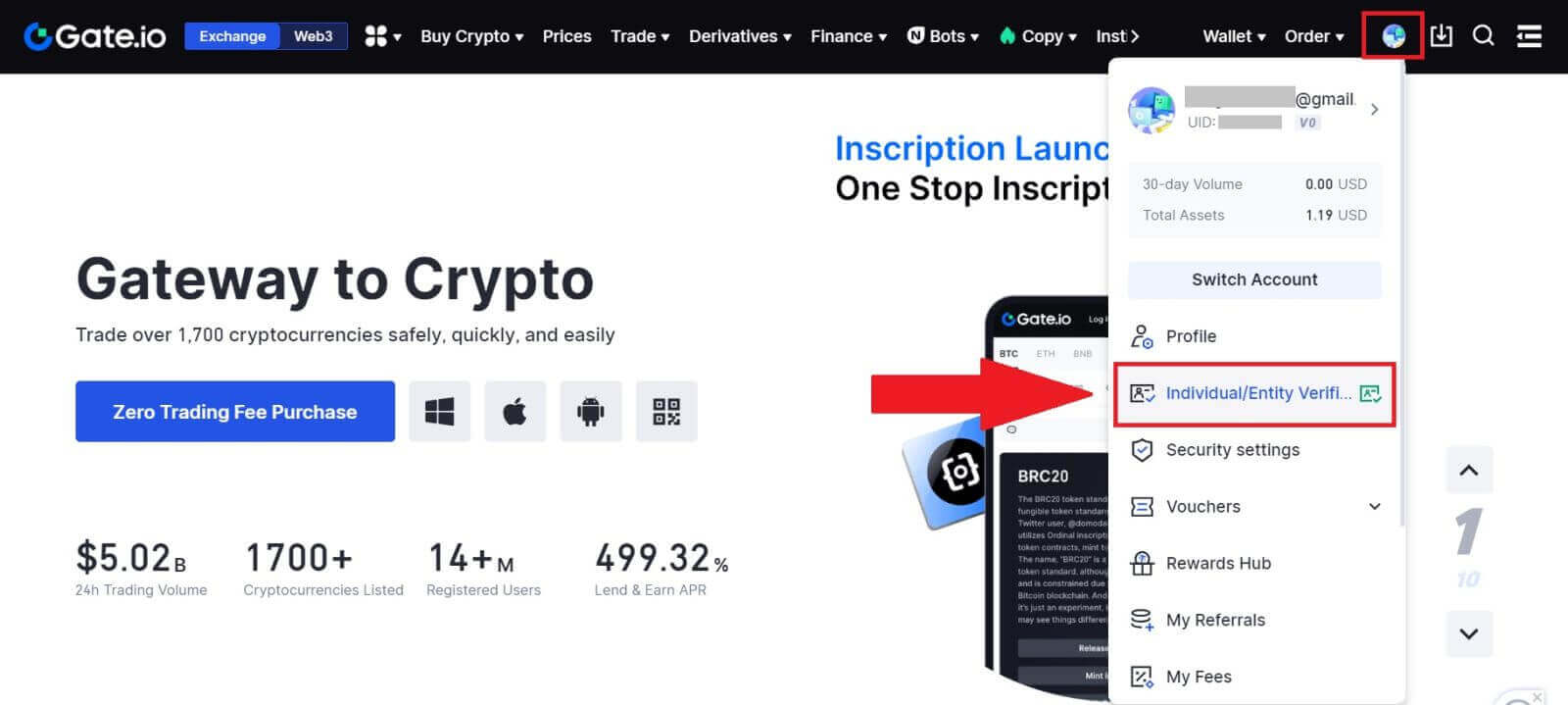
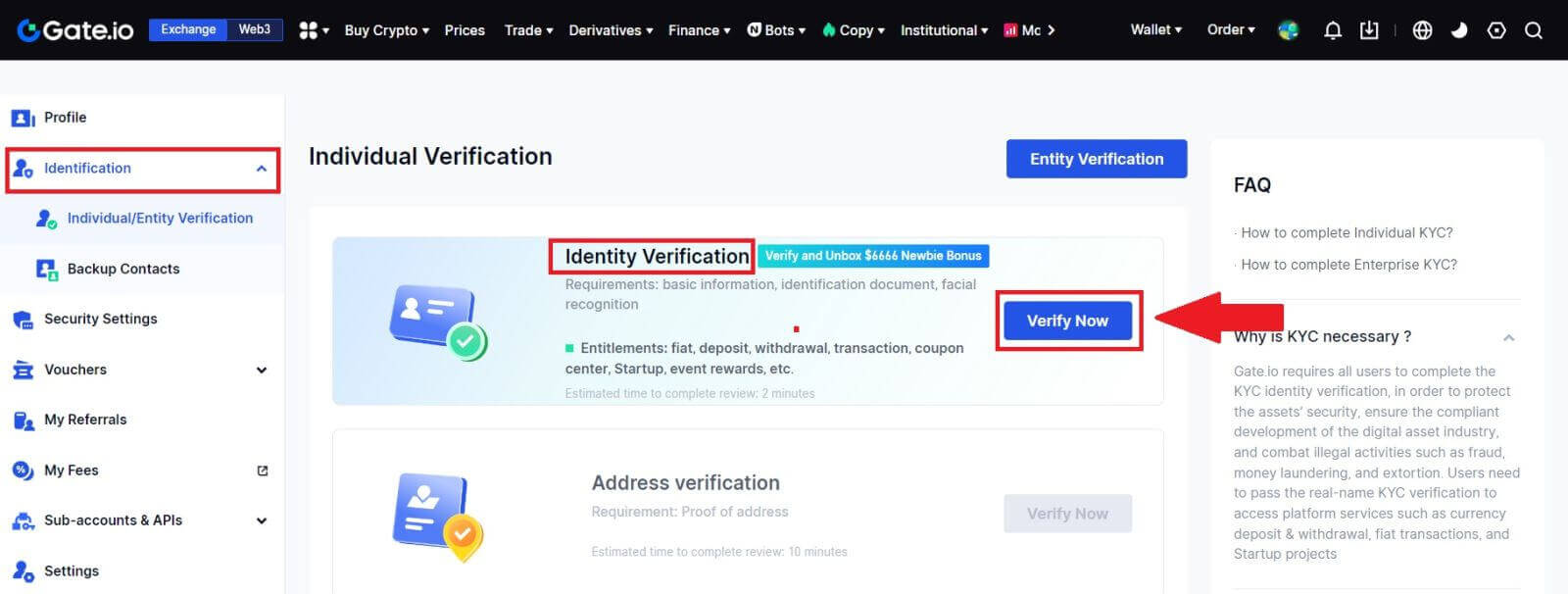
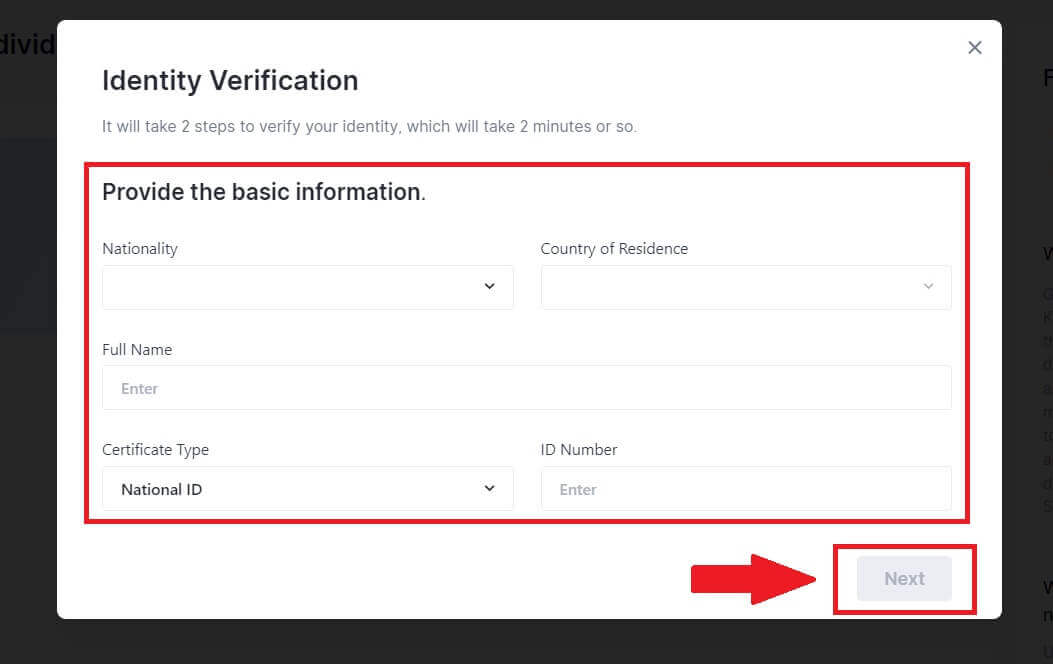
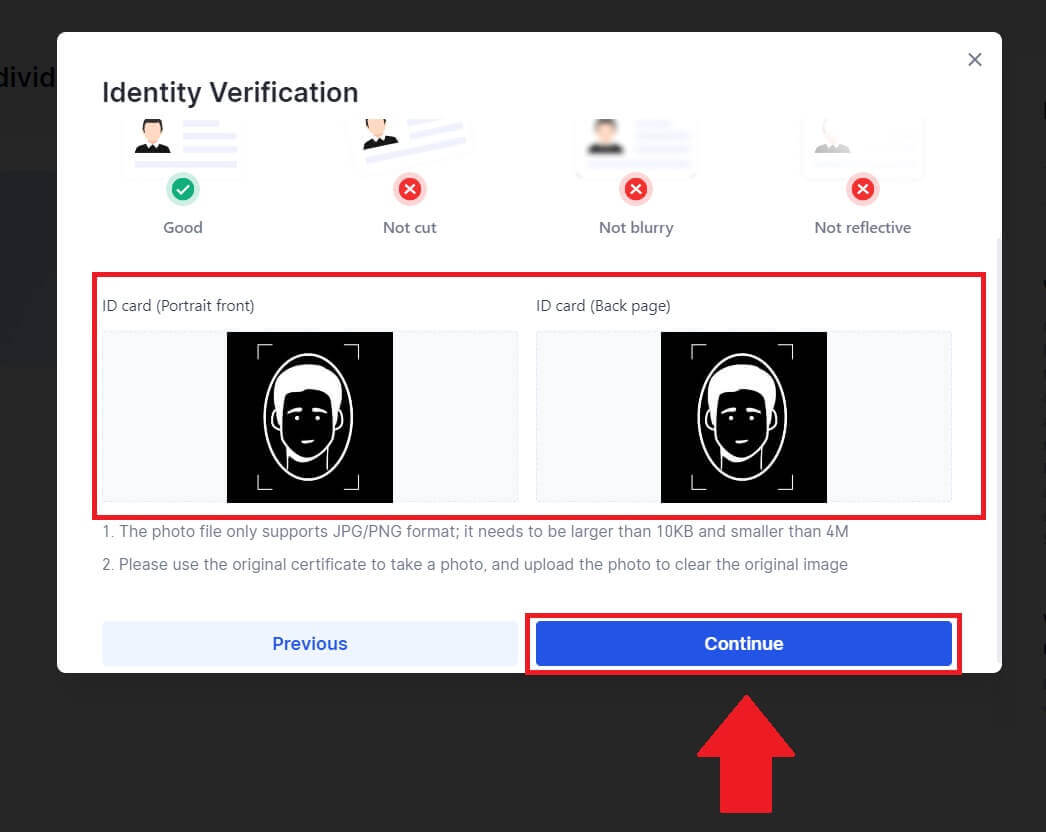
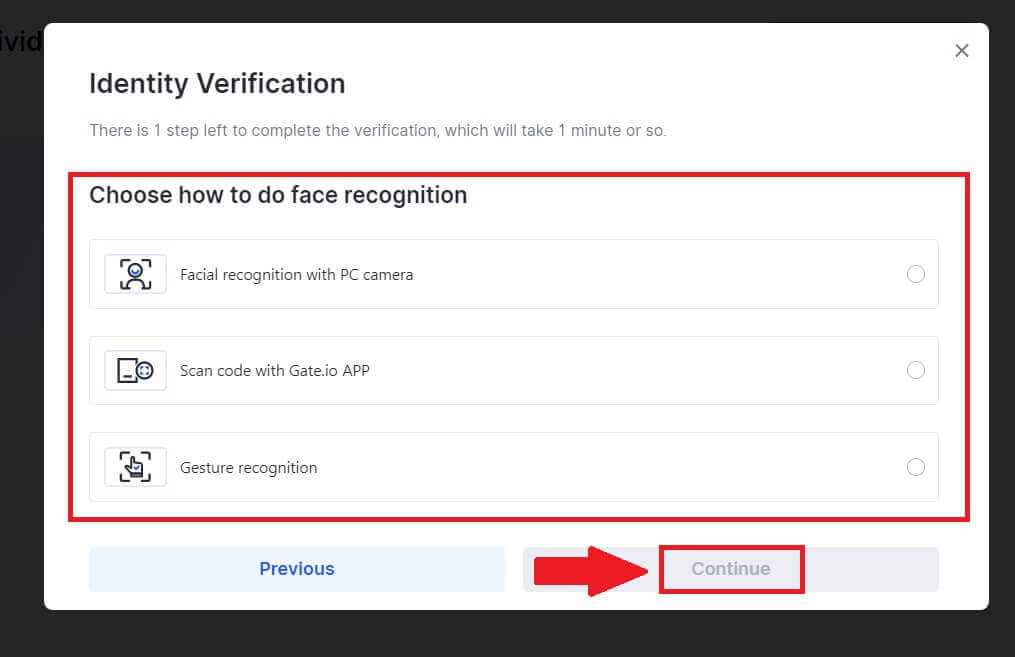
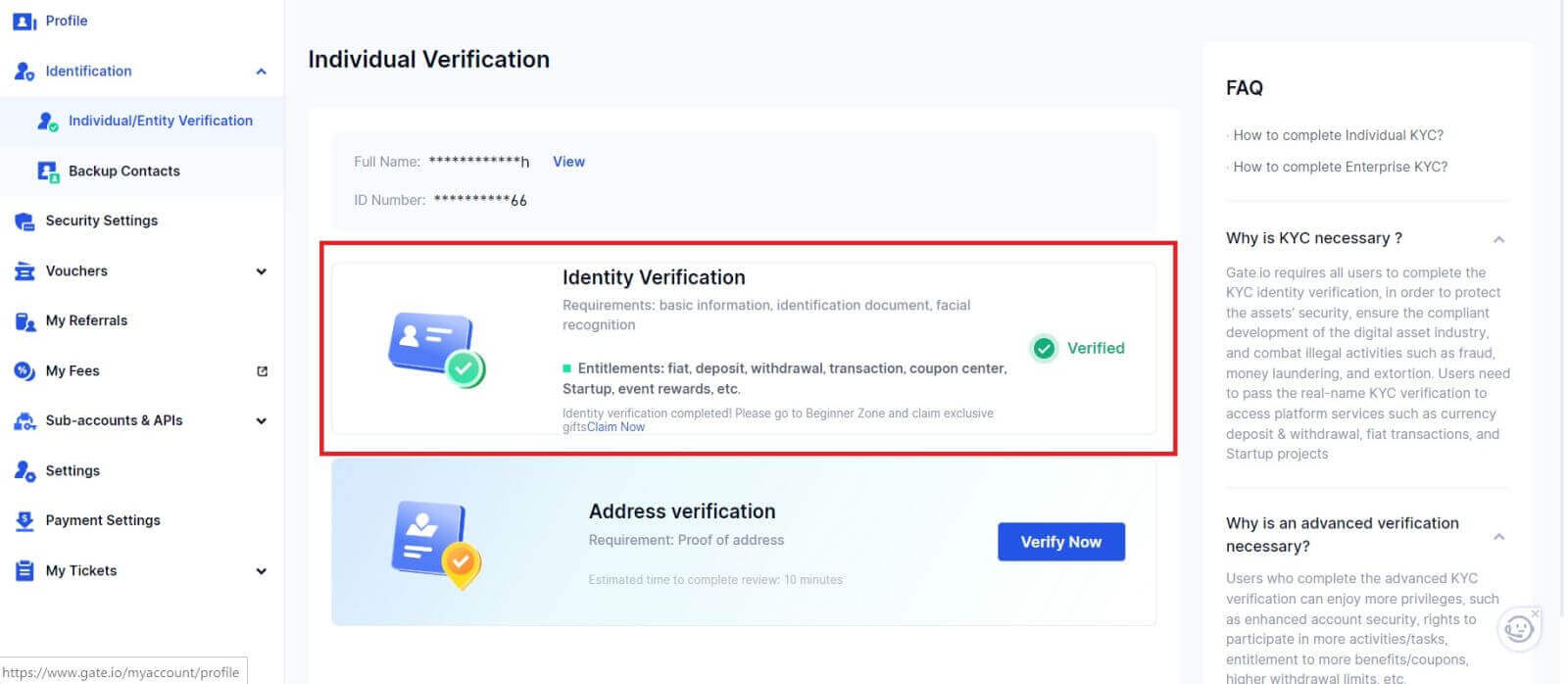
Проверка на самоличността на Gate.io (приложение)
1. Отворете приложението Gate.io, докоснете иконата [Профил] и изберете [KYC (Проверка на самоличността)].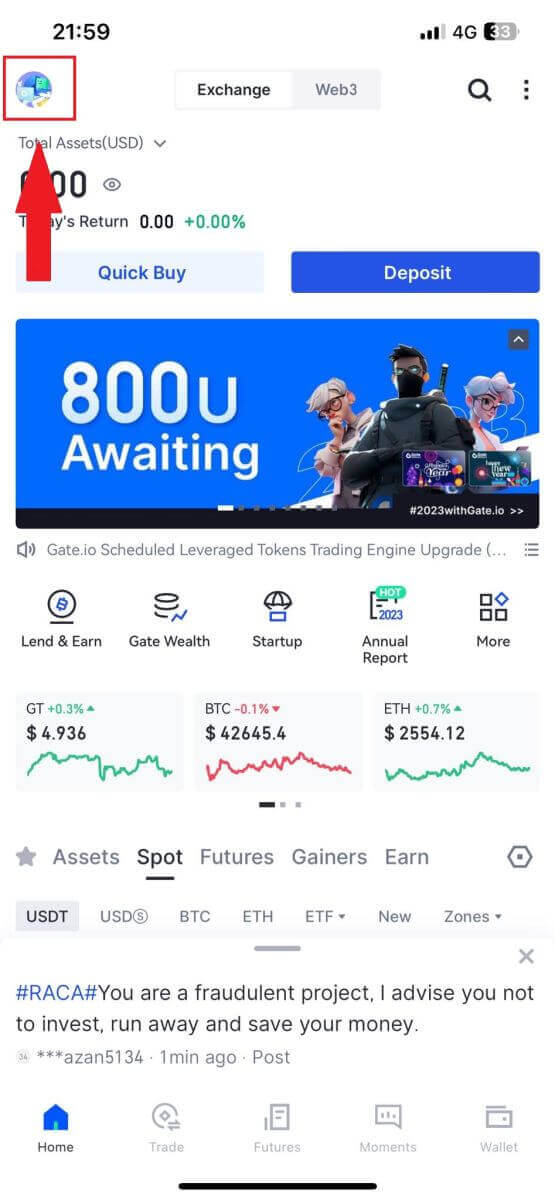
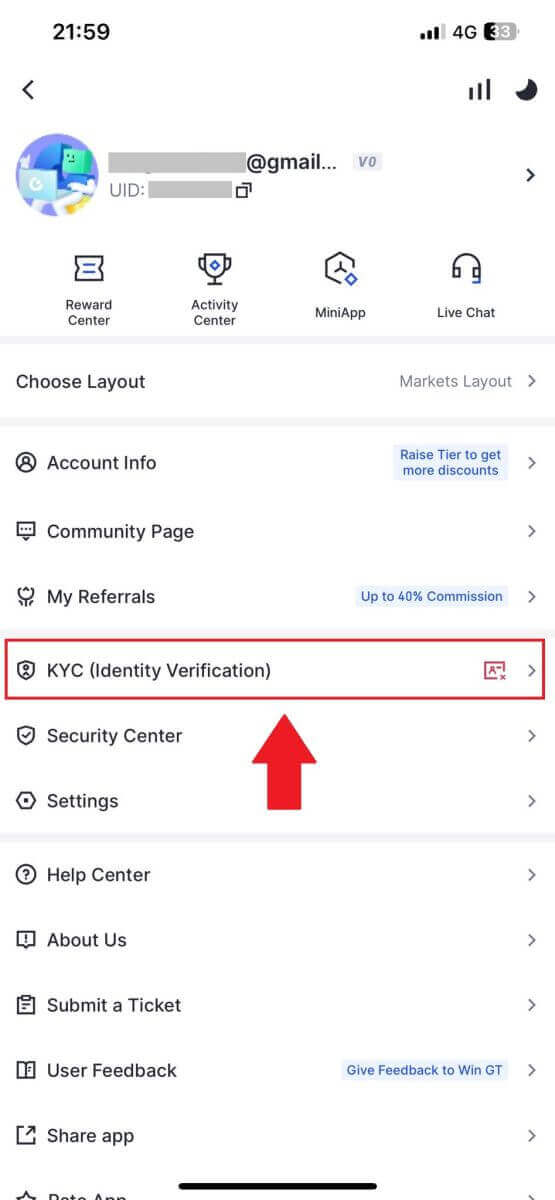
2. Изберете [Потвърждение на самоличността] и докоснете [Потвърдете сега].
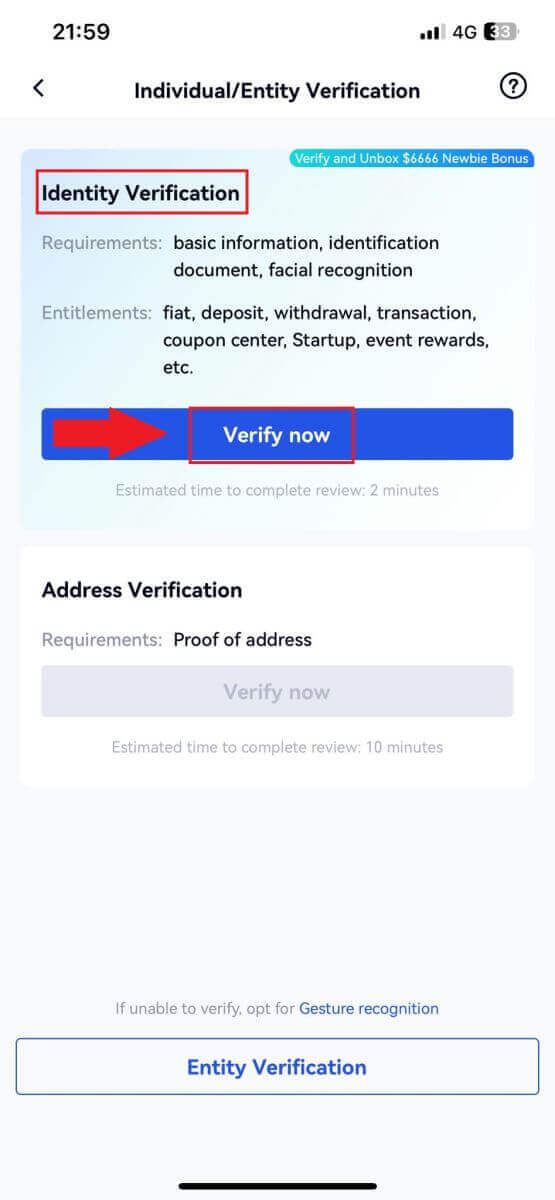
3. Попълнете цялата основна информация по-долу и натиснете [Напред].
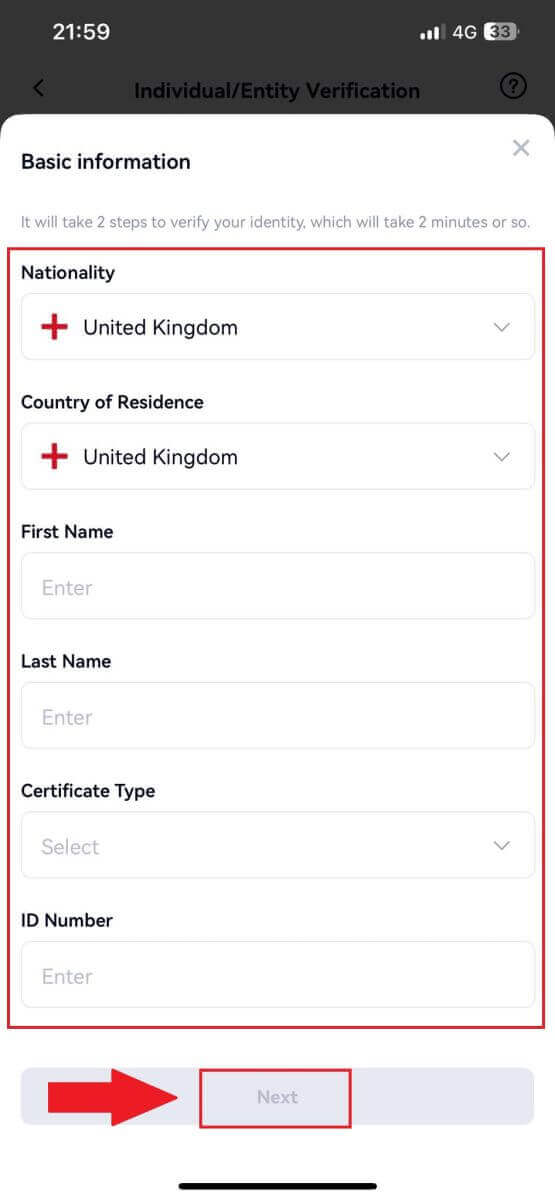
4. Качете вашата снимка за самоличност и докоснете [Следваща стъпка], за да продължите процеса.
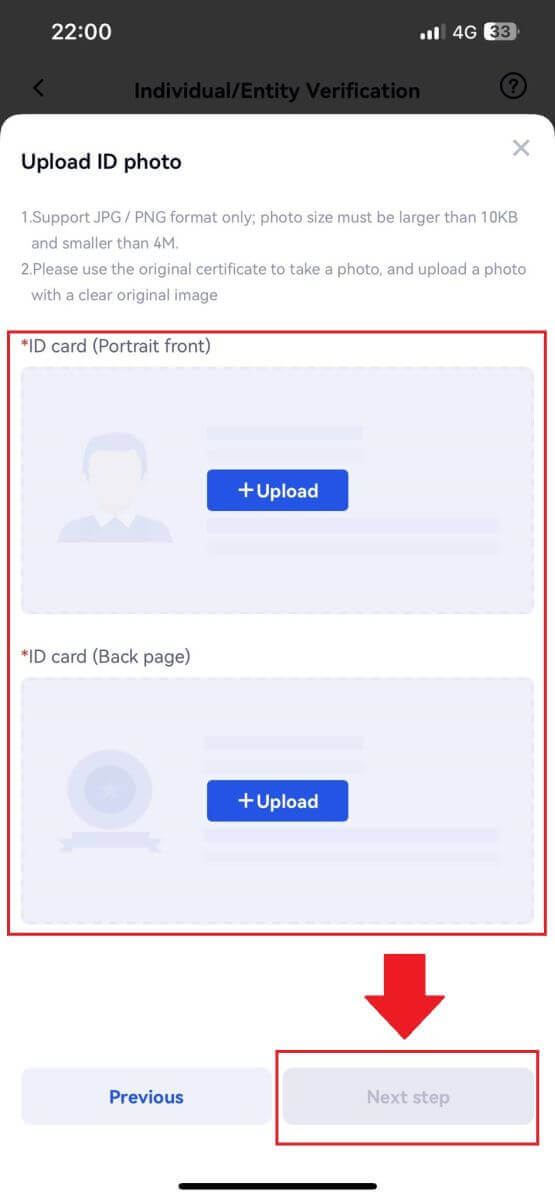
5. И накрая, започнете да правите своето селфи, като докоснете [ГОТОВ СЪМ].
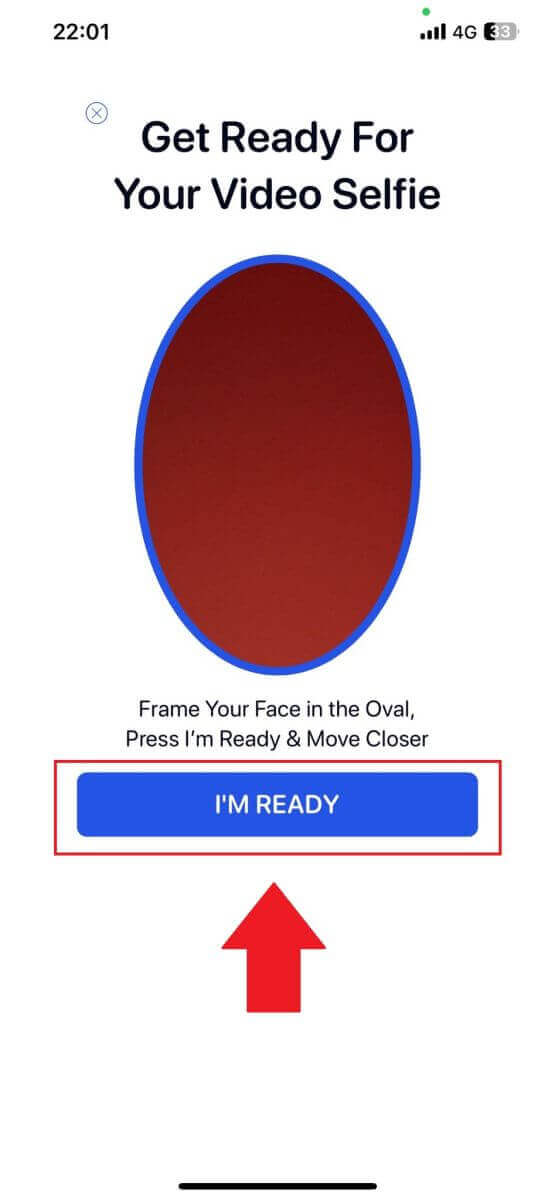
6. След това вашата кандидатура е подадена.
Изчакайте 2 минути за преглед и вашият акаунт е успешно потвърден.
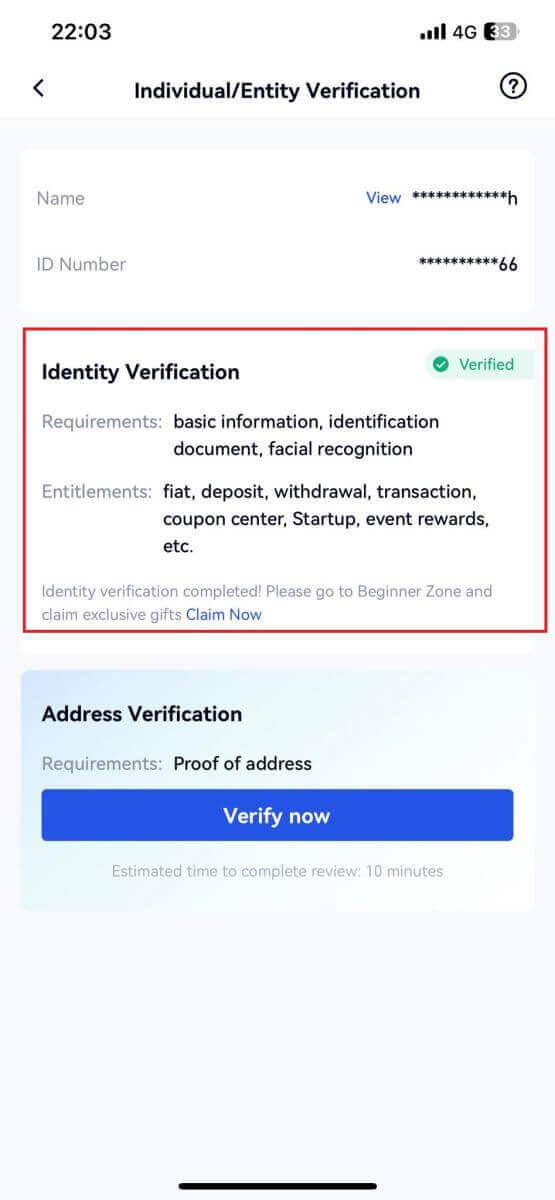
Проверка на адрес на Gate.io (уебсайт)
1. Щракнете върху иконата [Профил] и изберете [Индивидуална/лична проверка]. 2. Изберете [Проверка на адрес] и щракнете върху [Потвърди сега]. 3. Попълнете информацията за постоянния си адрес и щракнете върху [Изпращане]. 4. След това вашата кандидатура е подадена. Изчакайте 10 минути за преглед и вашият акаунт е успешно потвърден.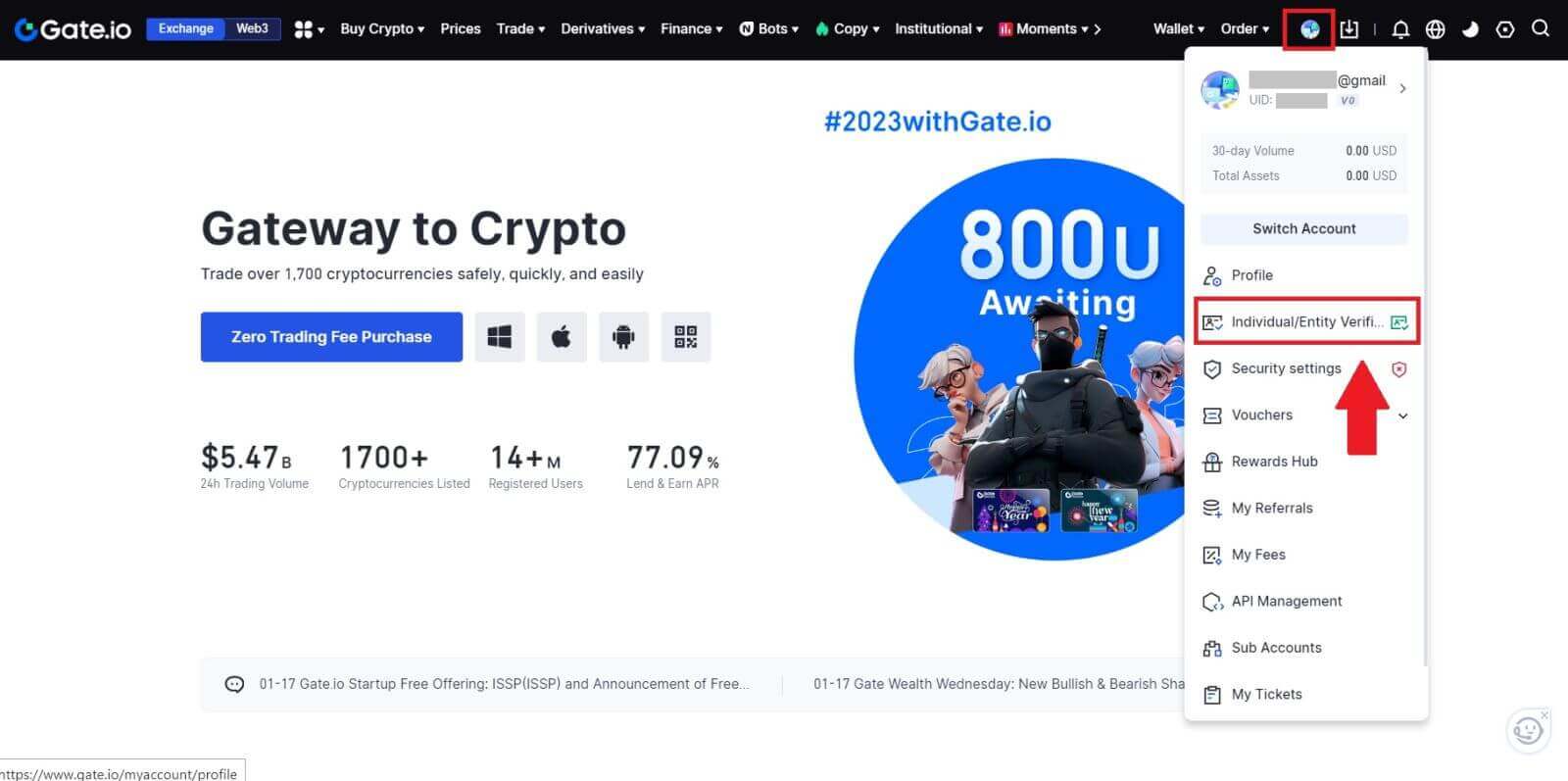
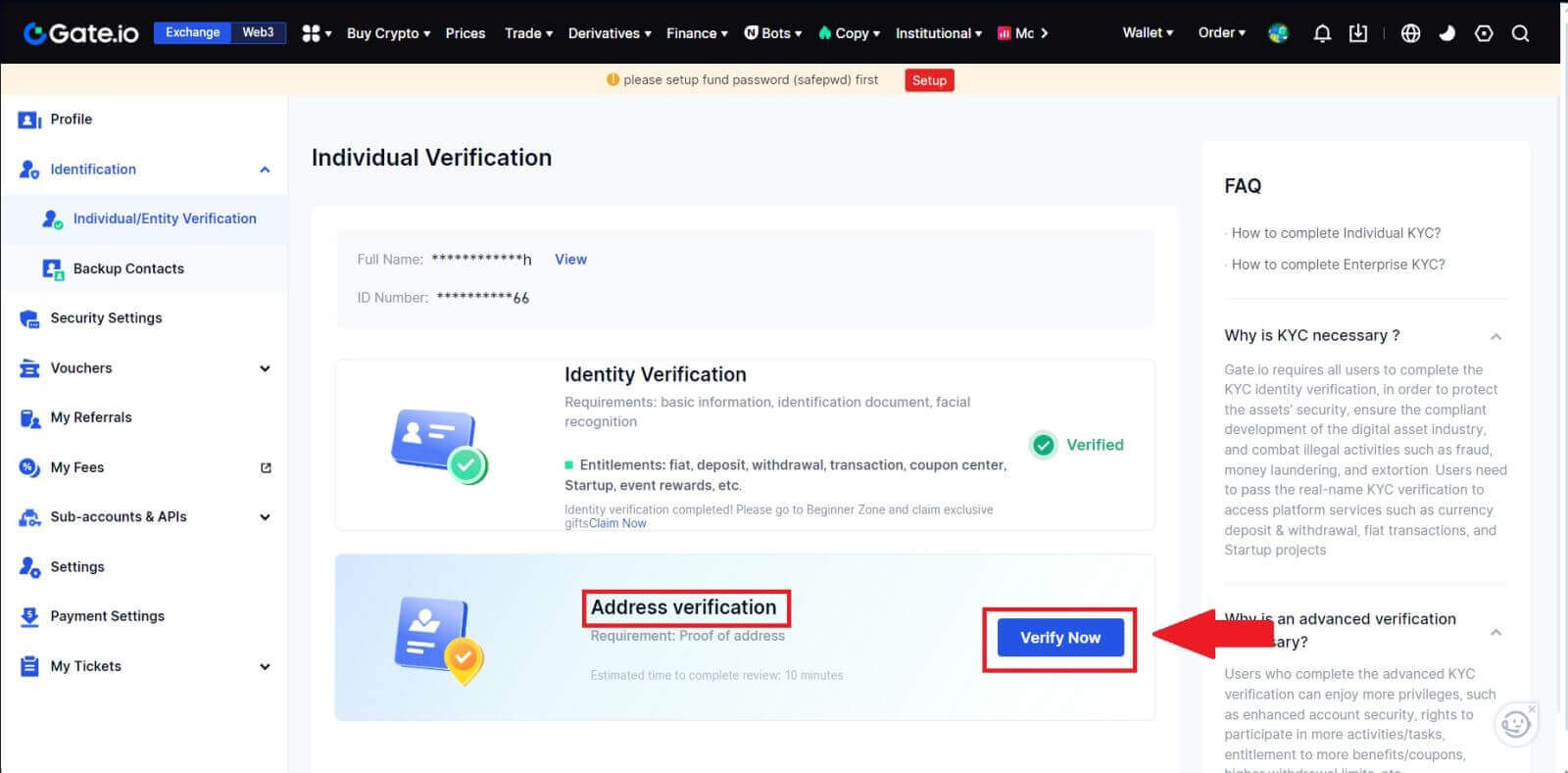
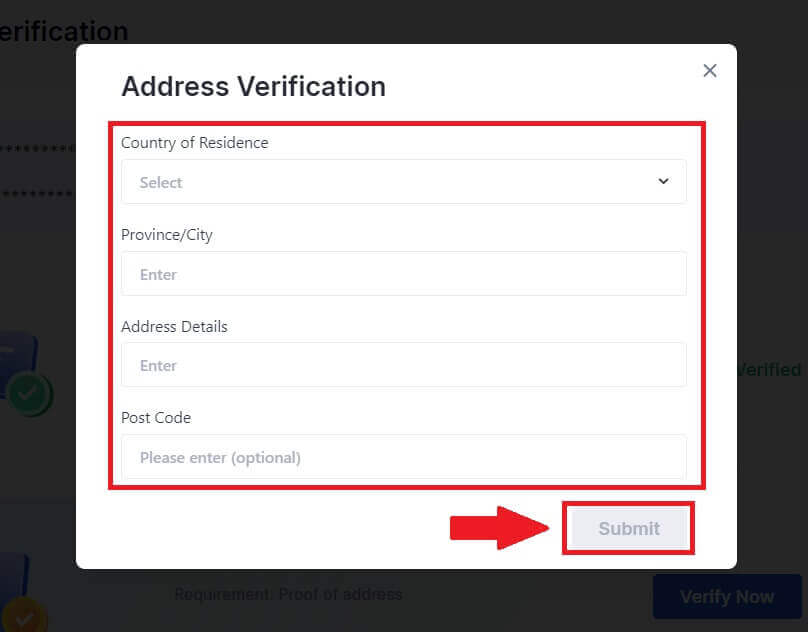
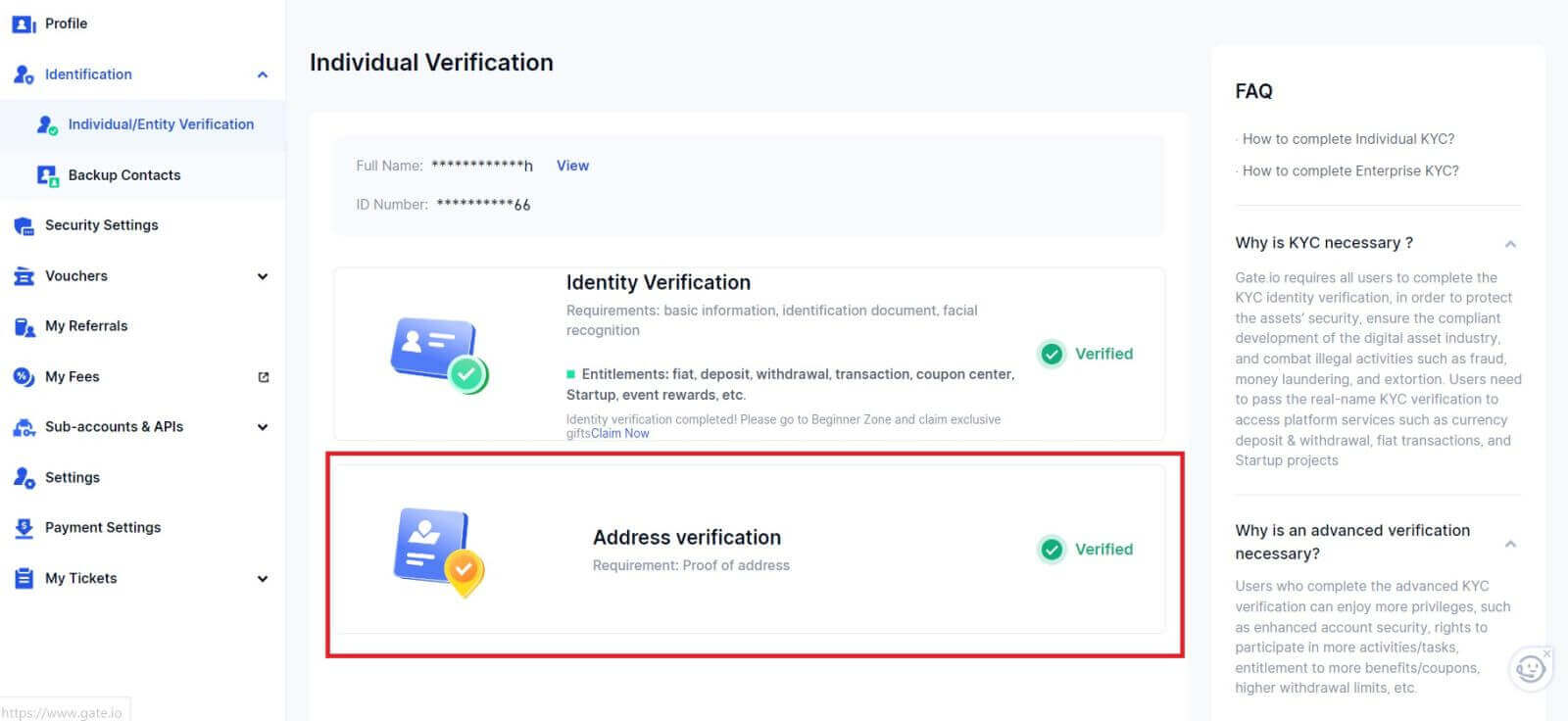
Проверка на адрес в Gate.io (приложение)
1. Отворете приложението Gate.io, докоснете иконата [Профил] и изберете [KYC (Проверка на самоличността)].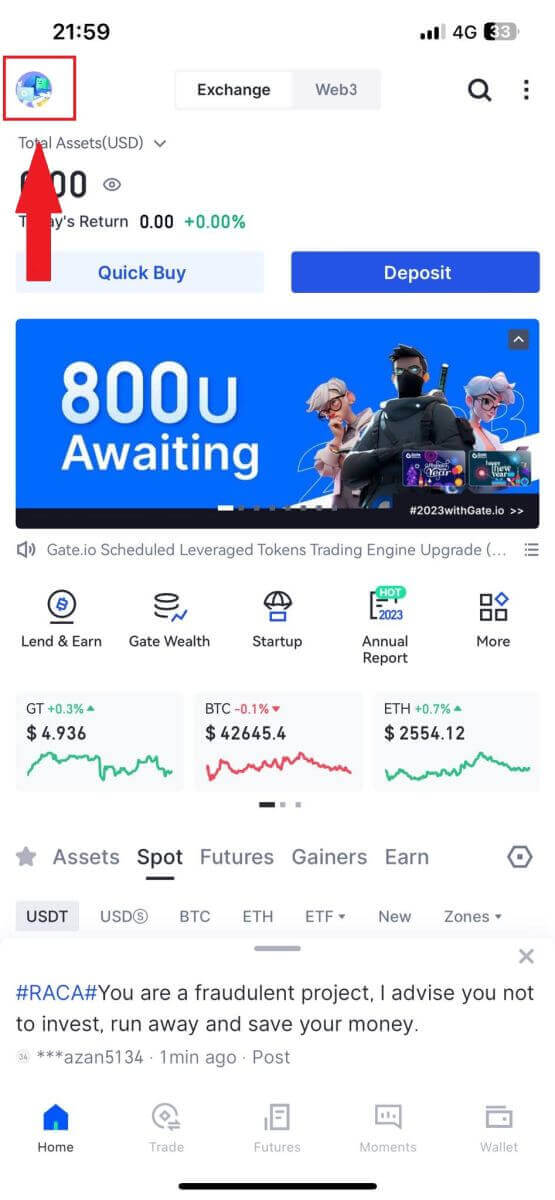
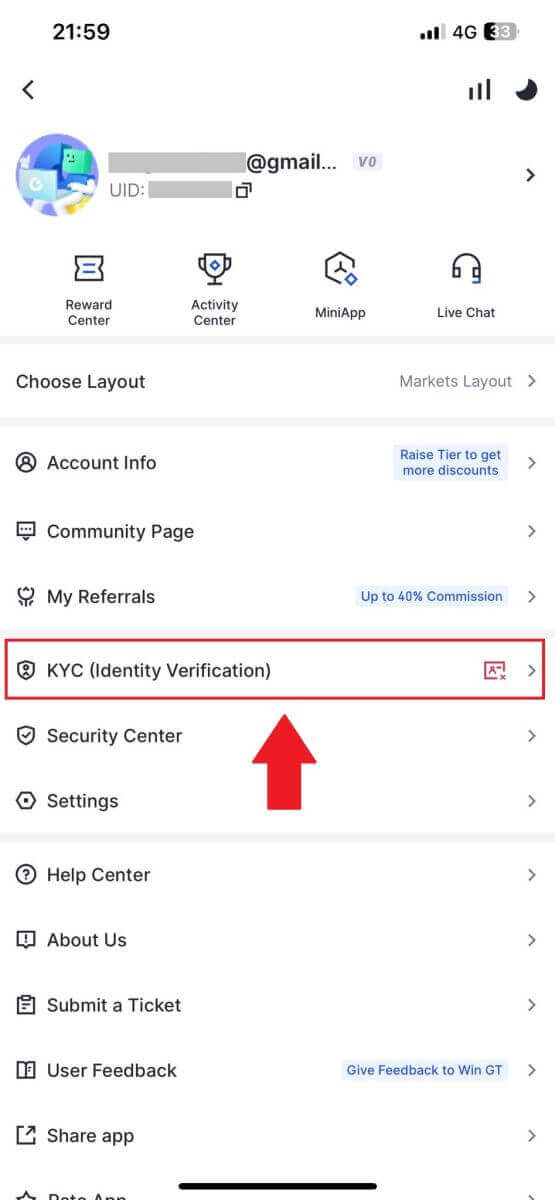
2. Изберете [Проверка на адрес] и докоснете [Потвърдете сега].
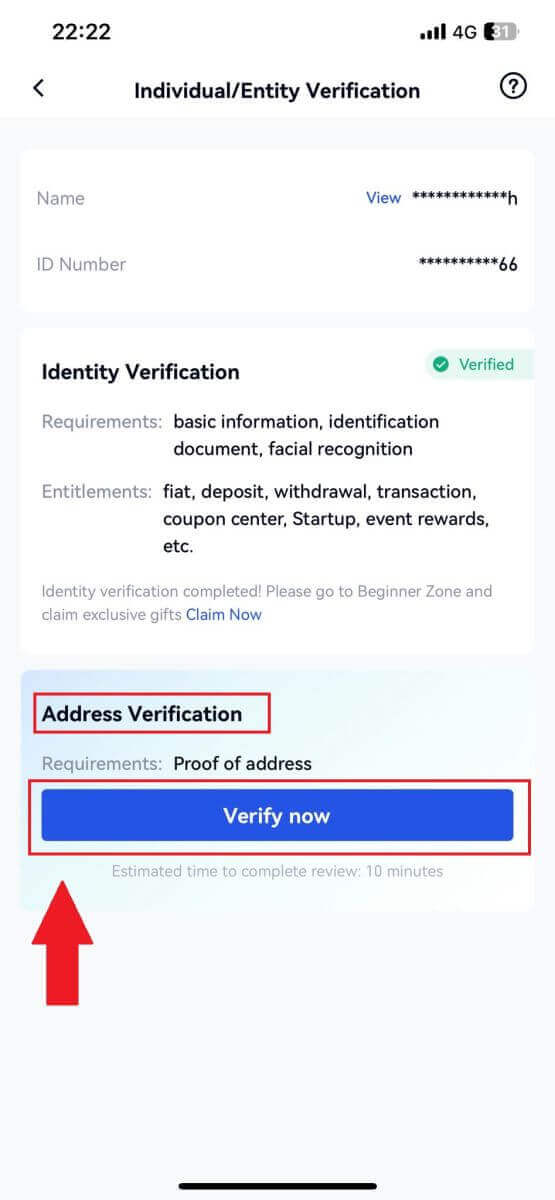
3. Попълнете информацията за постоянния си адрес и щракнете върху [Изпращане].
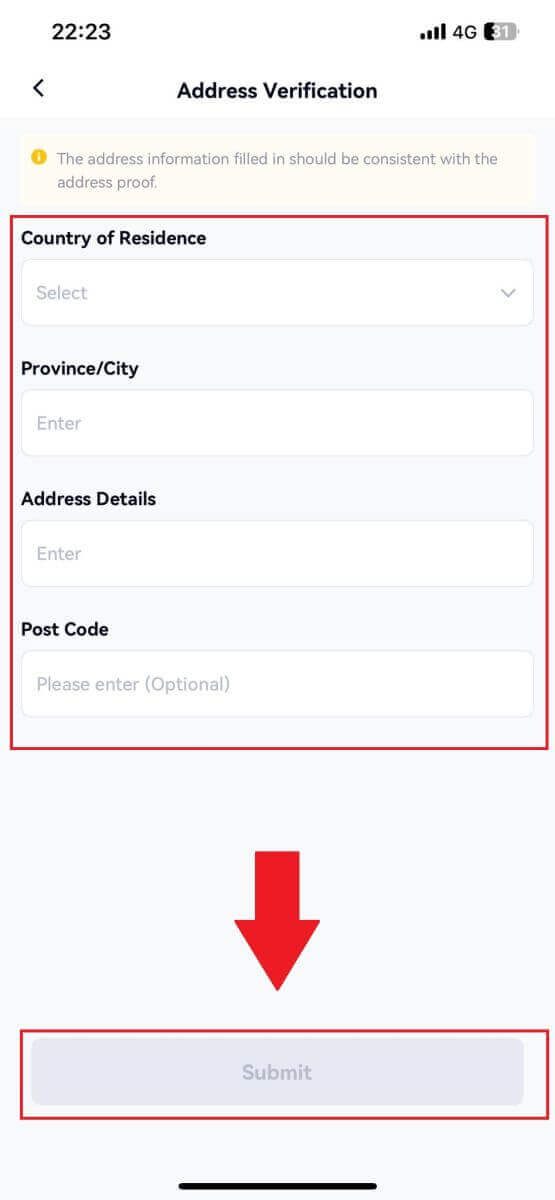
4. След това вашата кандидатура е подадена.
Изчакайте 10 минути за преглед и вашият акаунт е успешно потвърден.
Как да завършите Enterprise Verification на Gate.io? Ръководство стъпка по стъпка
1. Щракнете върху иконата [Профил] и изберете [Индивидуална/лична проверка]. 2. Изберете [Enterprise Verification] и щракнете върху [Verify Now]. 3. Попълнете необходимите полета на страницата [Информация за компанията ], която включва името на юридическото лице, регистрационния номер, вида на юридическото лице, естеството на бизнеса, държавата на регистрация и регистрирания адрес. След като предоставите тази информация, поставете отметка в квадратчето и продължете, като щракнете върху [Напред] или [Информация за временна информация] , за да преминете към следващата стъпка. 4. На страницата [Свързани страни] въведете подробности, включително имена и снимки за самоличност, за [Директор(и) или еквивалентни лица] , [Упълномощено лице] и [Краен(и) бенефициен(и) собственик(и) или Значителен/действителен(и) администратор(и) ) ]. След като формулярът е попълнен, щракнете върху [Напред] или [Информация за временна информация] , за да продължите. 5. На страницата [Документи за качване] изпратете удостоверение за учредяване, структура на собствеността, упълномощаващо писмо и регистър на акционерите/сертификат за заемане на длъжност/бизнес регистър или еквивалентни документи, за да потвърдите крайния бенефициен собственик (UBO). След като формулярът е попълнен, щракнете върху [Изпращане] или [Информация за временна информация], за да продължите. 6. Внимателно прегледайте [Декларацията за корпоративна проверка] и след като се уверите в точността на предоставената информация, поставете отметка в съответното квадратче, за да потвърдите. Накрая щракнете върху [Complete] , за да приключите процеса на проверка. След това вашето приложение ще бъде прегледано от екипа на Gate.io. Забележка: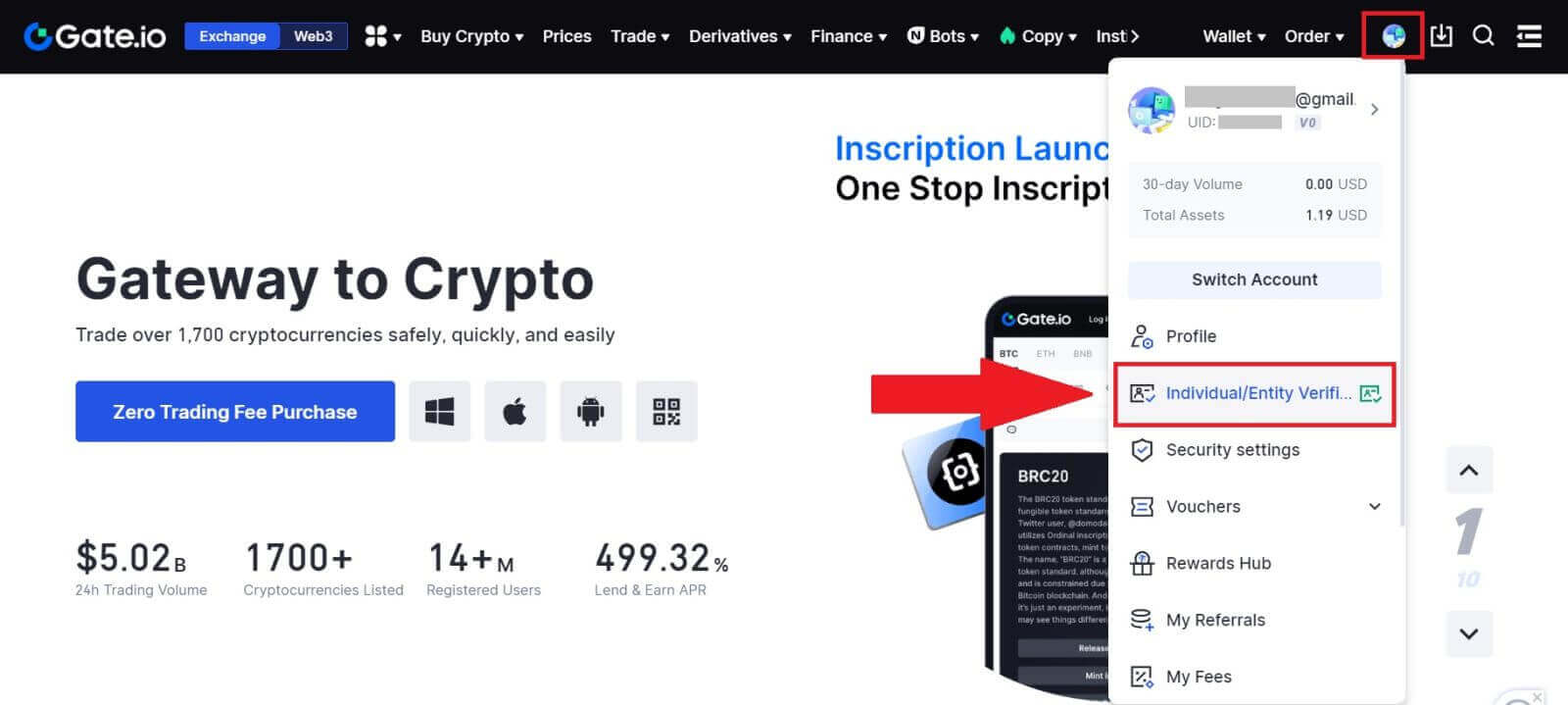

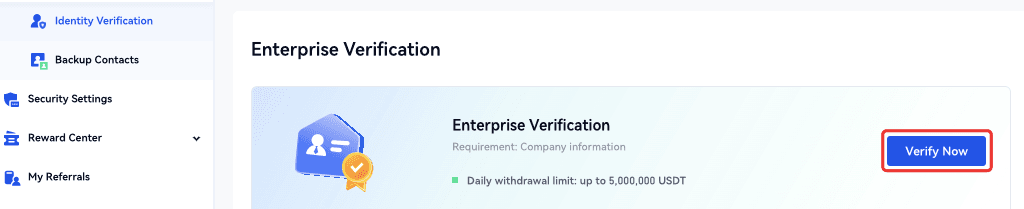
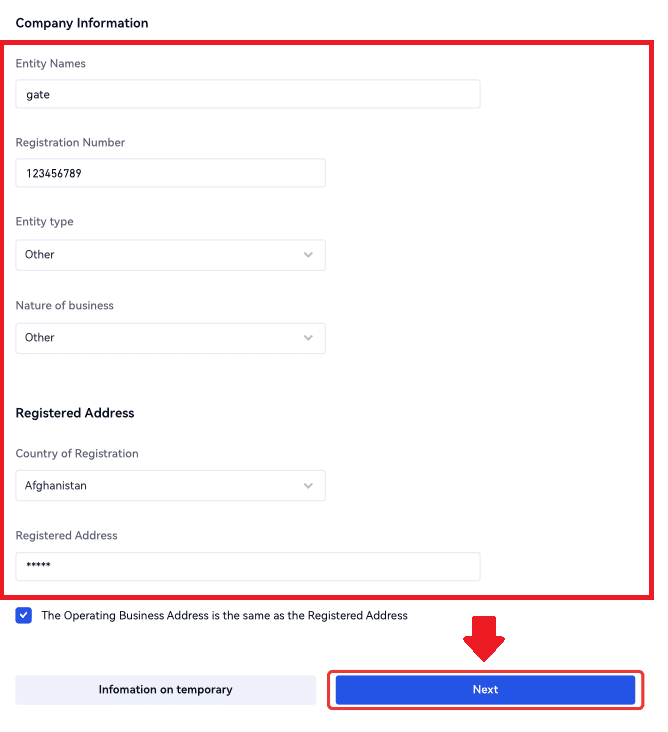
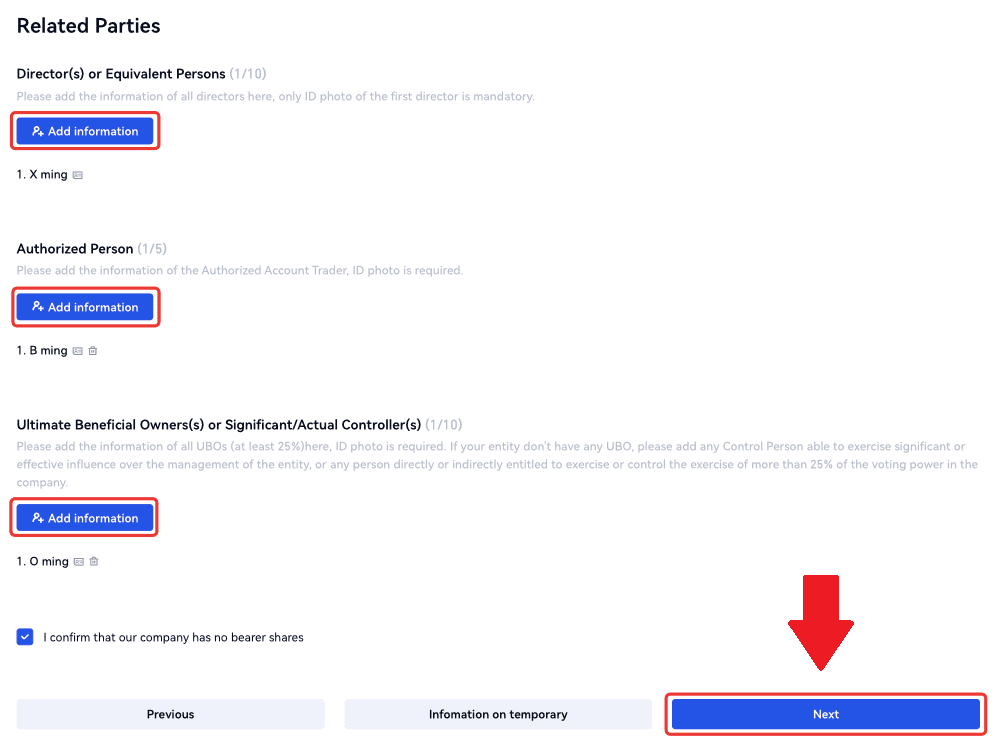
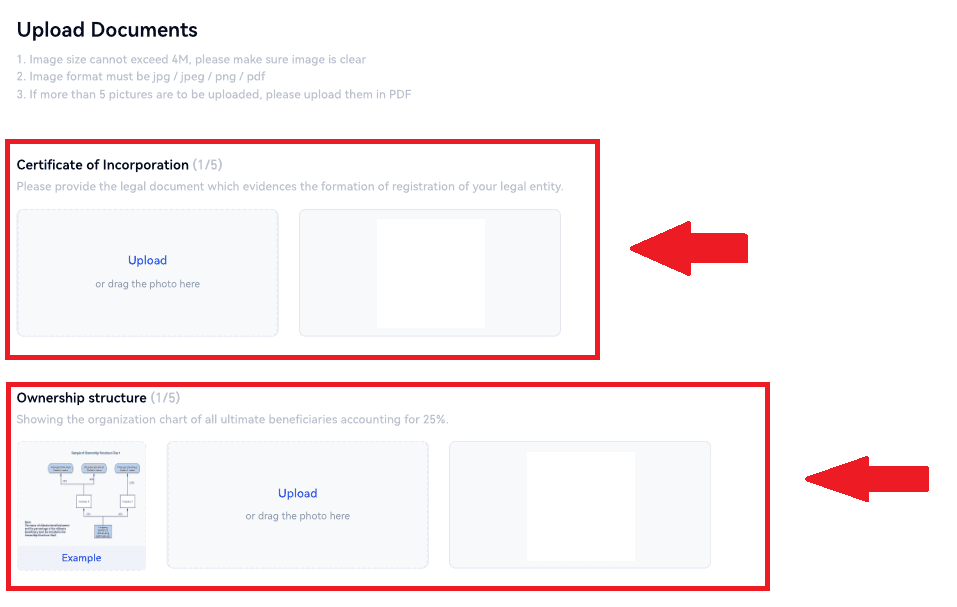
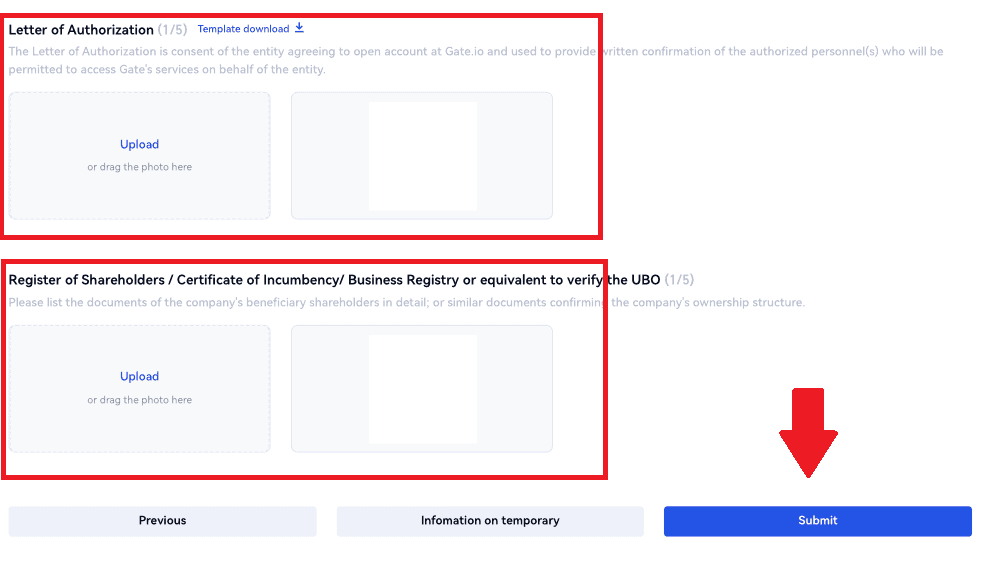
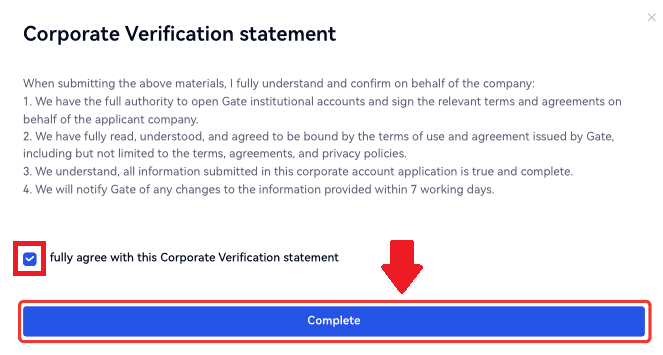
Проверката на предприятието се състои от три стъпки: попълване на основна информация за компанията, добавяне на свързани лица и качване на документи. Моля, прочетете внимателно инструкциите, преди да попълните формулярите или да качите документи, като се уверите, че цялата предоставена информация е точна и отговаря на посочените изисквания.
За един и същи акаунт може да бъде избран само един тип проверка на самоличността. Не е възможно първоначално верифициране като физическо лице и по-късно като организация или извършване на промени след процеса на верификация.
Обикновено проверката на предприятието отнема 1 до 2 работни дни за преглед. Спазвайте стриктно предоставените инструкции, когато качвате документи, свързани с корпоративна информация.
Към момента корпоративната проверка не се поддържа в приложението.
- За проверка на предприятието корпорацията (юридическо лице) трябва да има Gate акаунт с попълнен KYC2.
Как да депозирате/купувате крипто в Gate.io
Как да закупите крипто чрез кредитна/дебитна карта на Gate.io
Купете крипто чрез кредитна/дебитна карта на Gate.io (уебсайт)
1. Влезте в своя уебсайт Gate.io , щракнете върху [Купете крипто] и изберете [Дебитна/кредитна карта].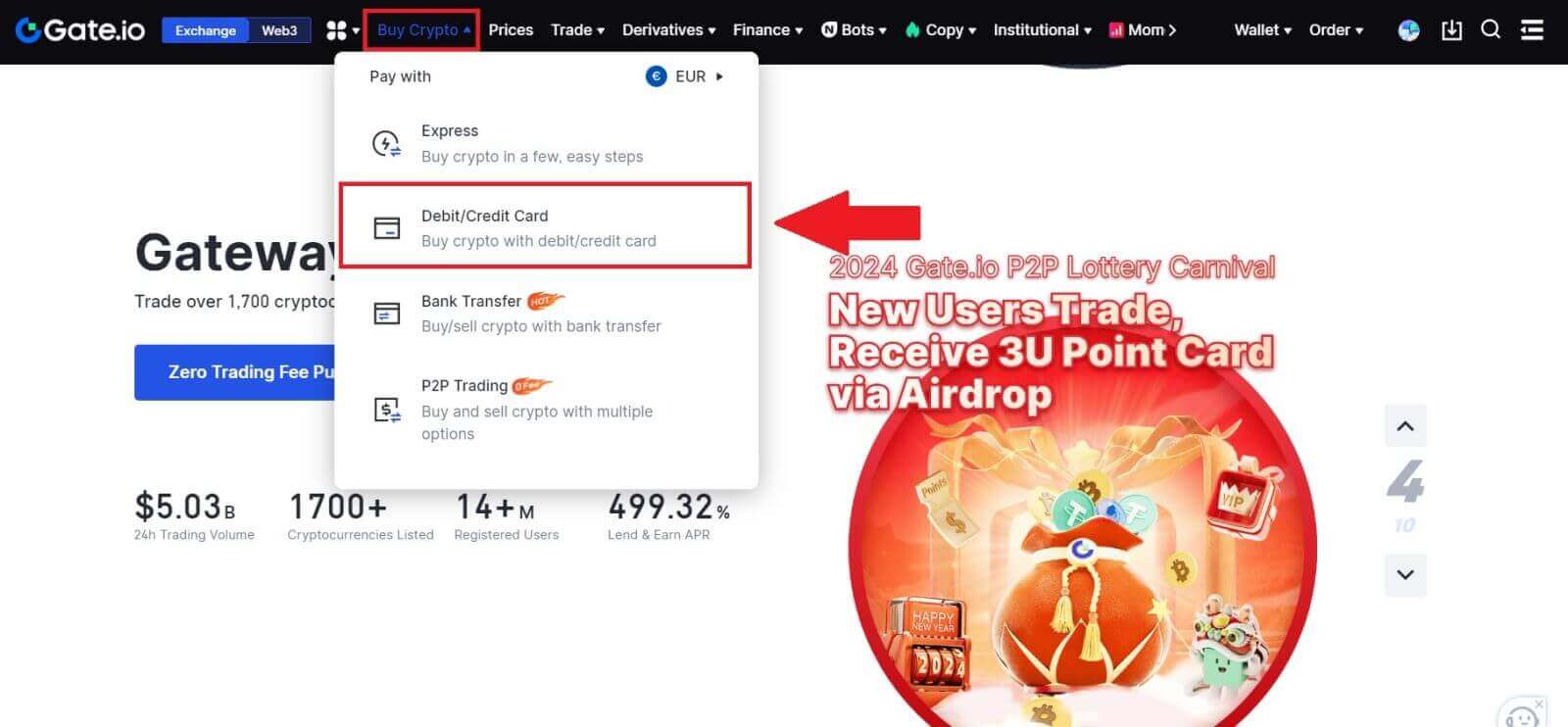
2. Изберете фиатната валута и попълнете фиатната сума, която искате да използвате. Изберете криптовалутата, която искате да закупите, и след това можете да изберете канал за плащане, който предпочитате.

3. Прочетете Отказ от отговорност, преди да продължите, проверете информацията си и поставете отметка в квадратчето.
Като щракнете върху [Продължи], след като прочетете Отказ от отговорност, ще бъдете пренасочени към страницата на трета страна, за да завършите плащането.
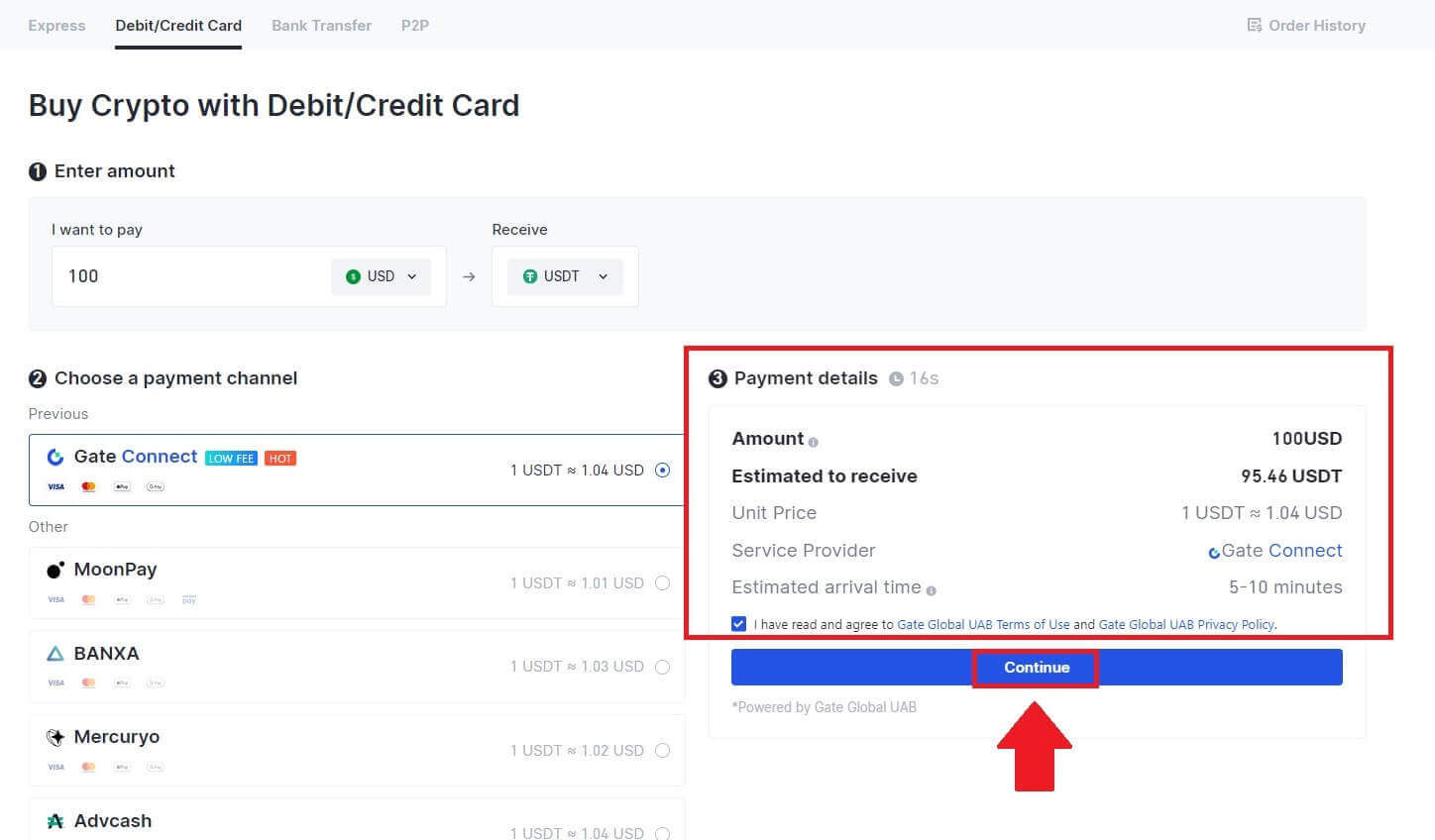
4. След това можете да видите поръчката си, като щракнете върху [История на поръчките].
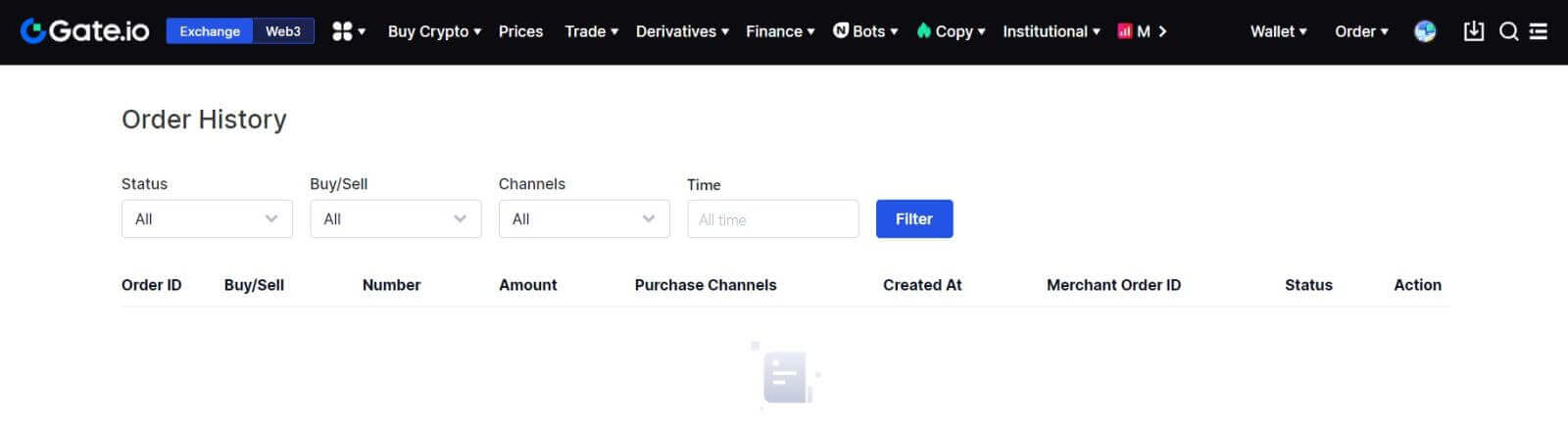
Купете крипто чрез кредитна/дебитна карта на Gate.io (приложение)
1. Отворете вашето приложение Gate.io и докоснете [Quick Buy].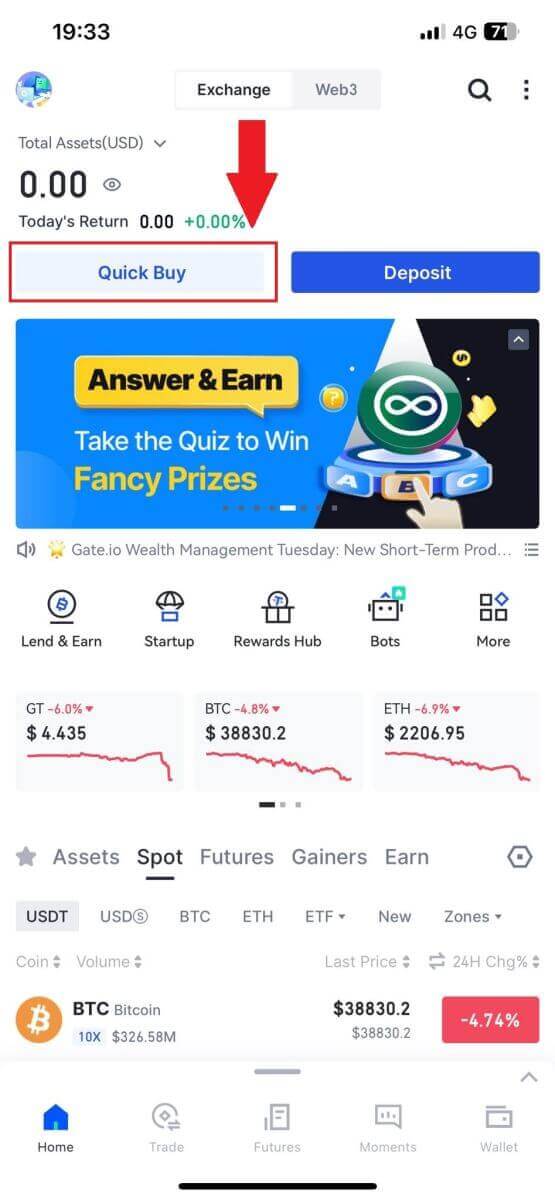
2. Докоснете [Експресно] и изберете [Дебитна/кредитна карта] и ще бъдете насочени към зоната за P2P търговия.
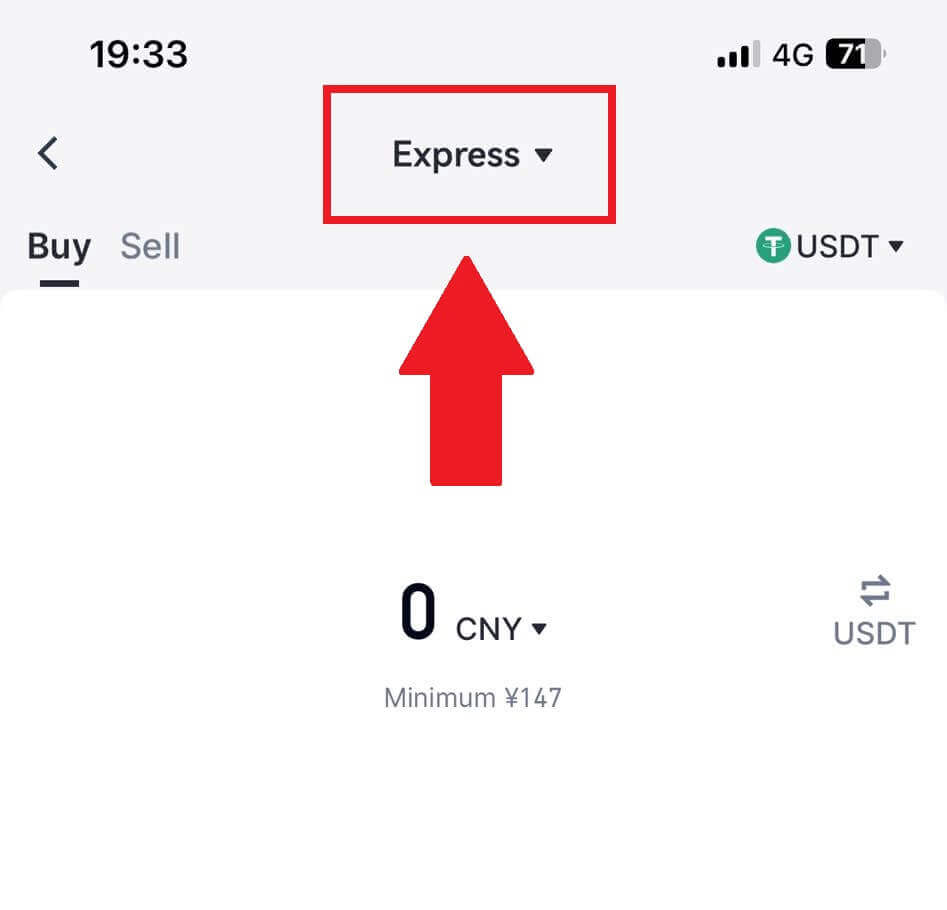
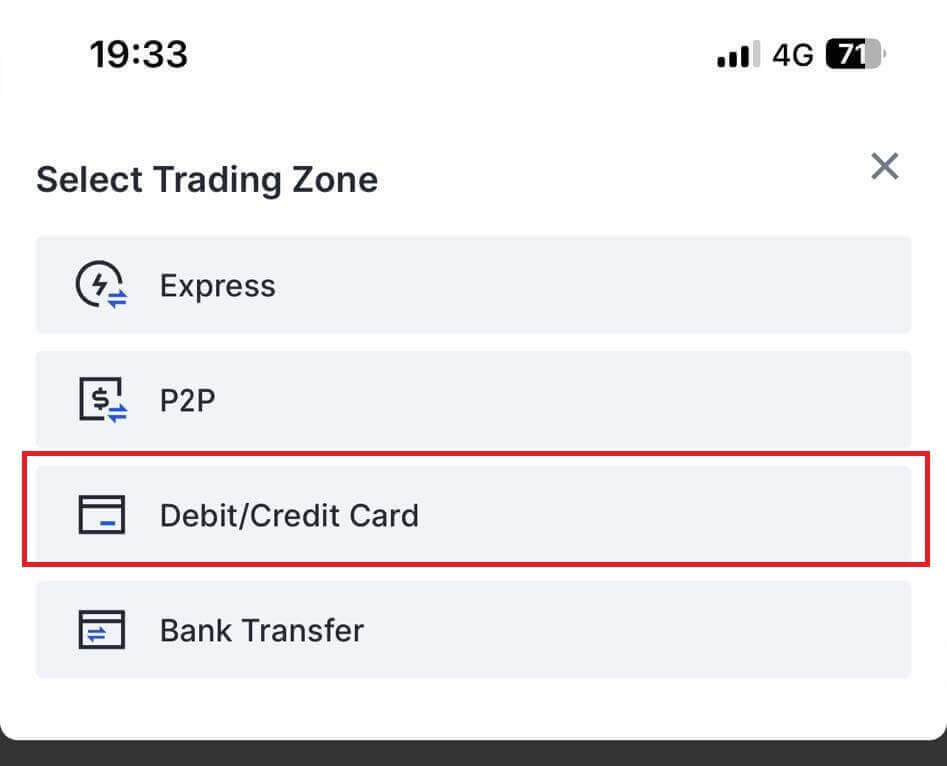
3. Изберете предпочитаната от вас фиатна валута за плащането и въведете сумата за вашата покупка. Изберете криптовалутата, която искате да получите във вашия портфейл Gate.io, и изберете вашата разплащателна мрежа
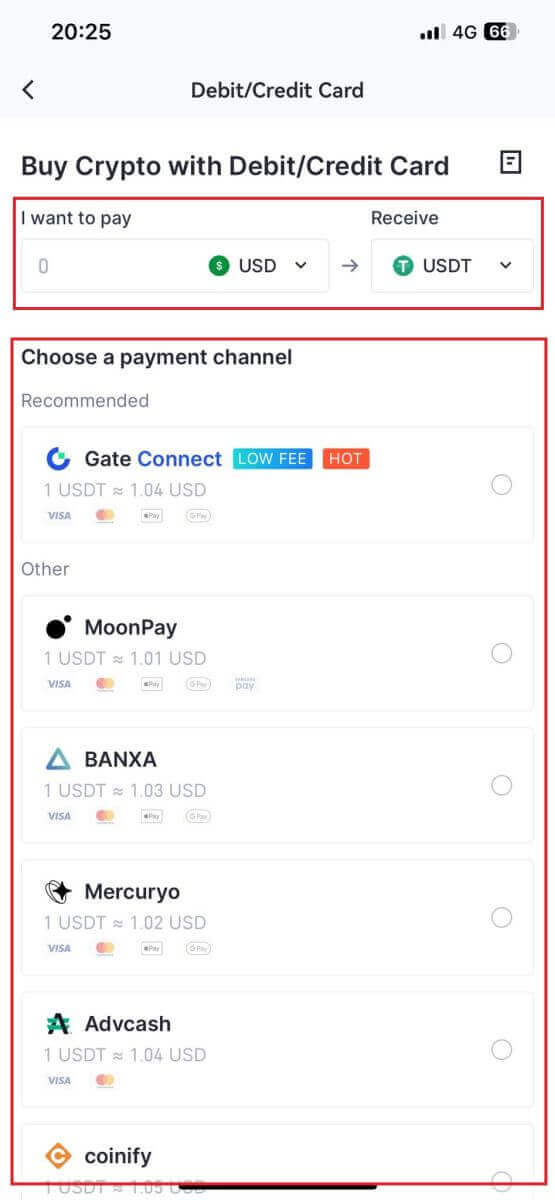
4. Прегледайте данните си, поставете отметка върху бутона [Прочетох и се съгласявам с отказа от отговорност.] и докоснете [Продължи] . Ще бъдете пренасочени към официалната уеб страница на доставчика на услуги трета страна, за да продължите с покупката.
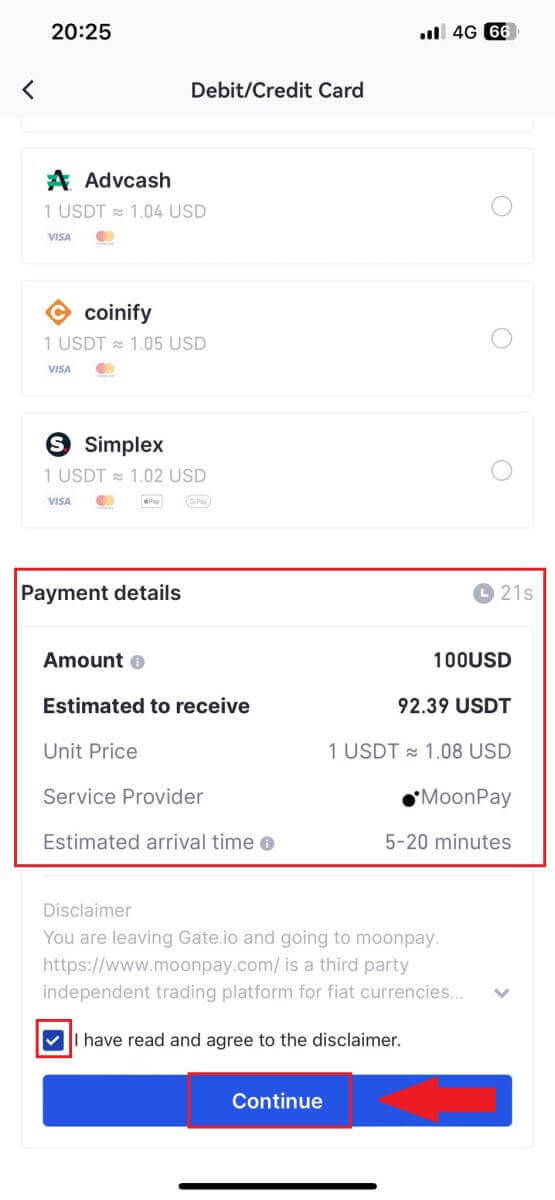
Как да закупите крипто чрез банков превод на Gate.io
Купете крипто чрез банков превод на Gate.io (уебсайт)
1. Влезте в своя уебсайт Gate.io , щракнете върху [Купете крипто] и изберете [Банков превод].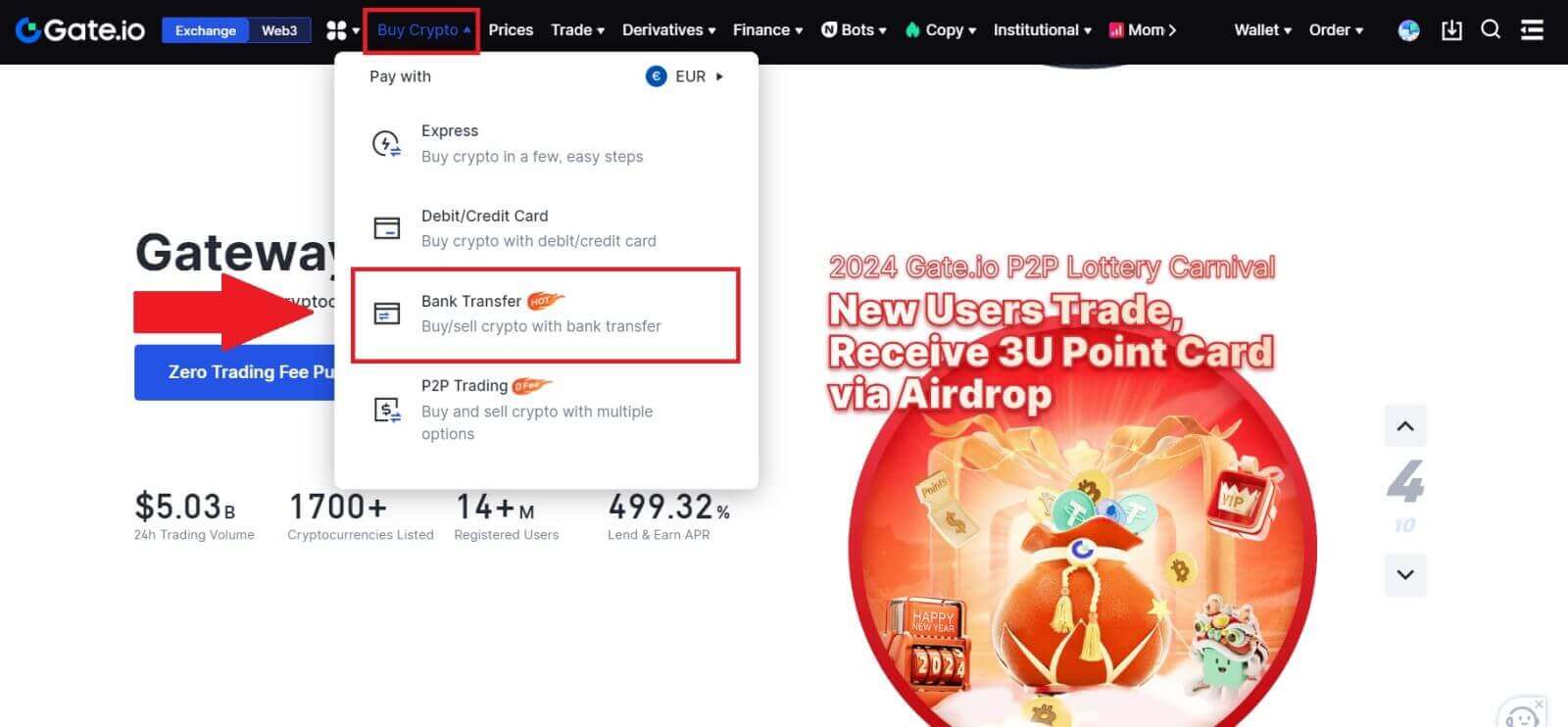
2. Изберете фиатната валута и въведете сумата, която искате да похарчите. Изберете криптовалутата, която искате да получите, и след това изберете канал за плащане въз основа на прогнозната единична цена. Тук, използвайки Banxa като пример, продължете с покупката на USDT с 50 EUR.
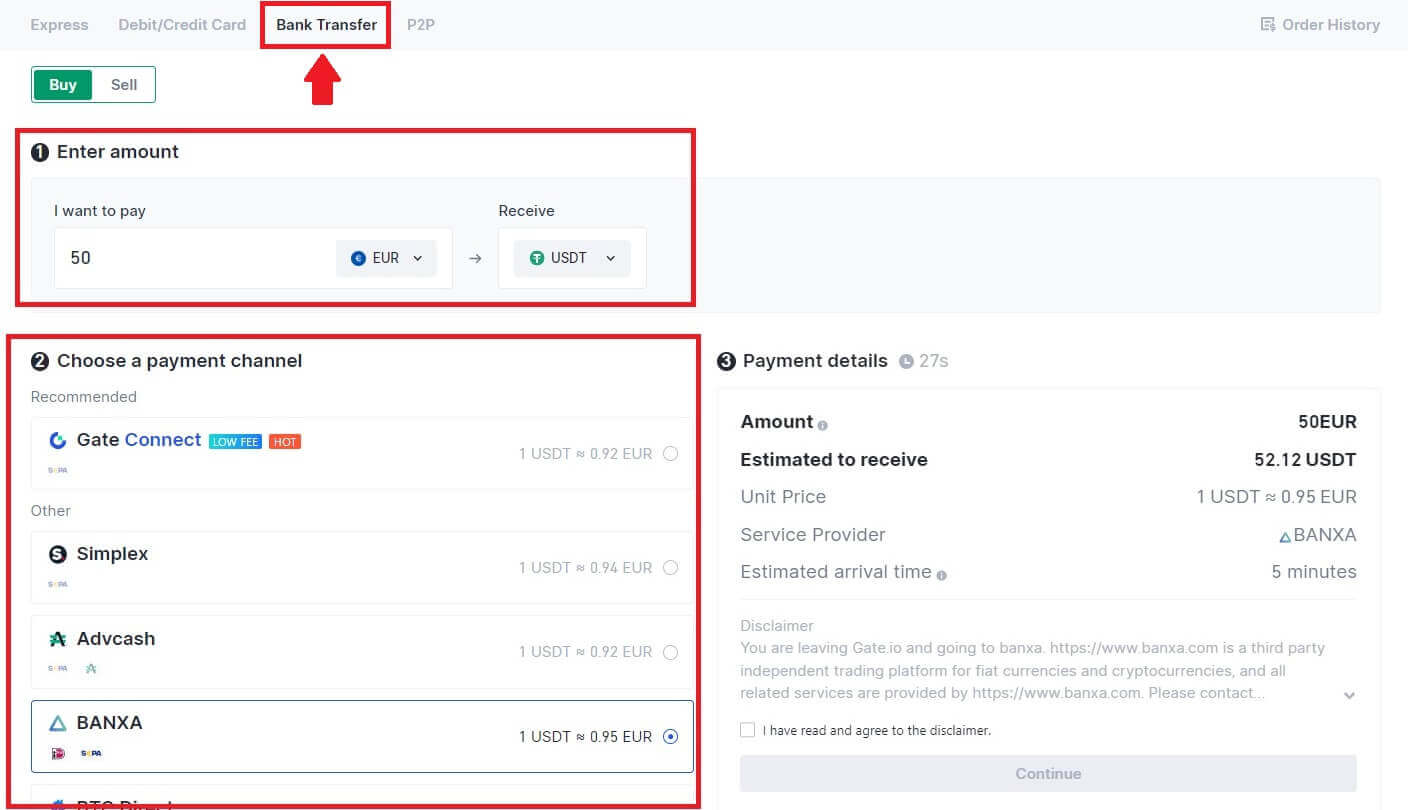
3. Прочетете Отказ от отговорност, преди да продължите, проверете информацията си и поставете отметка в квадратчето.
Като щракнете върху [Продължи], след като прочетете Отказ от отговорност, ще бъдете пренасочени към страницата на трета страна, за да завършите плащането.
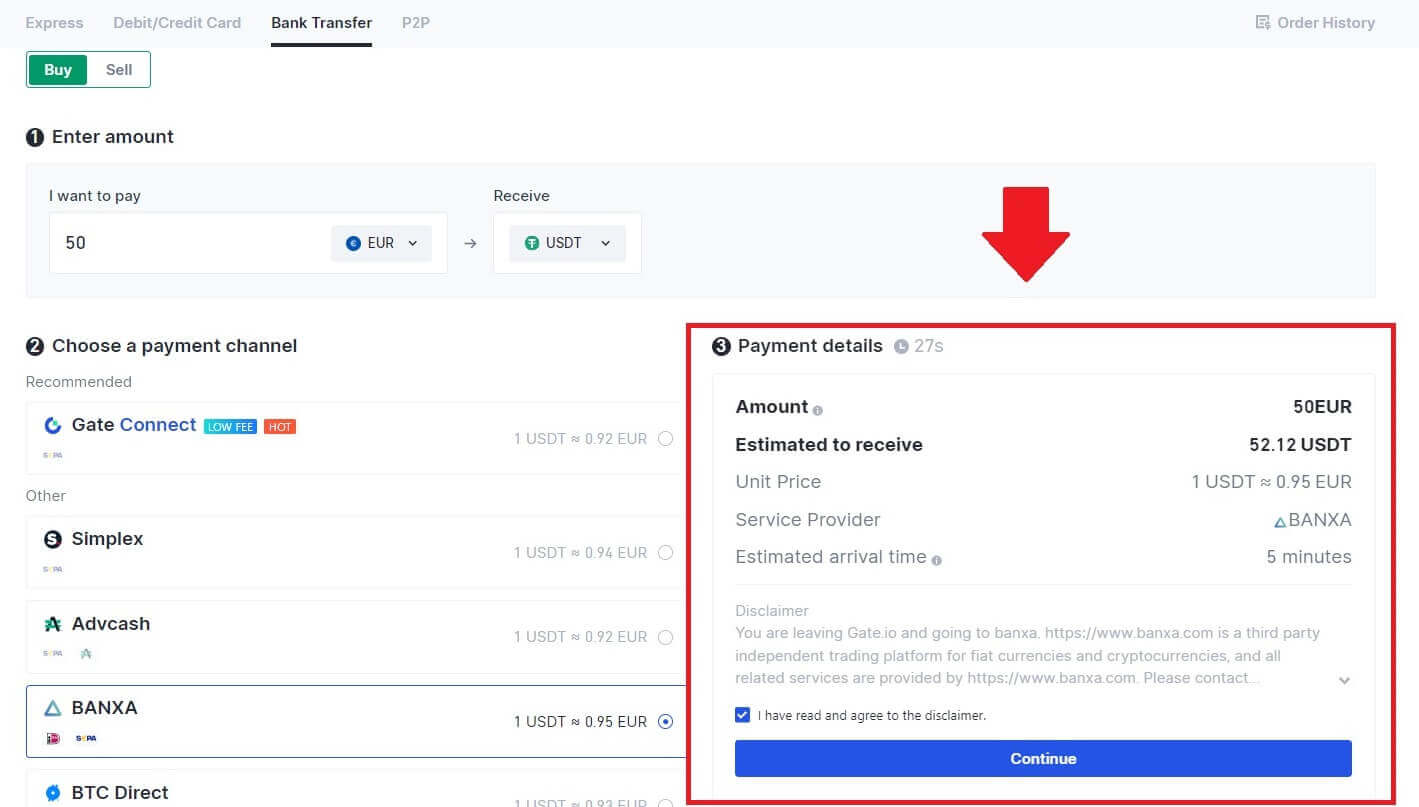
4. След това можете да видите поръчката си, като щракнете върху [История на поръчките].
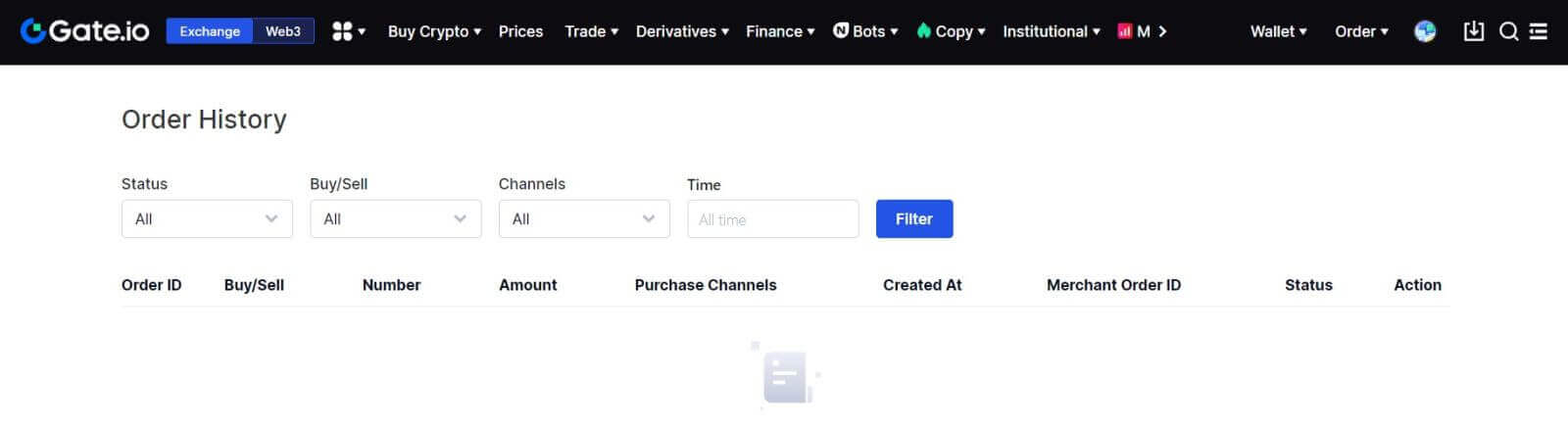
Купете крипто чрез банков превод на Gate.io (приложение)
1. Отворете вашето приложение Gate.io и докоснете [Quick Buy].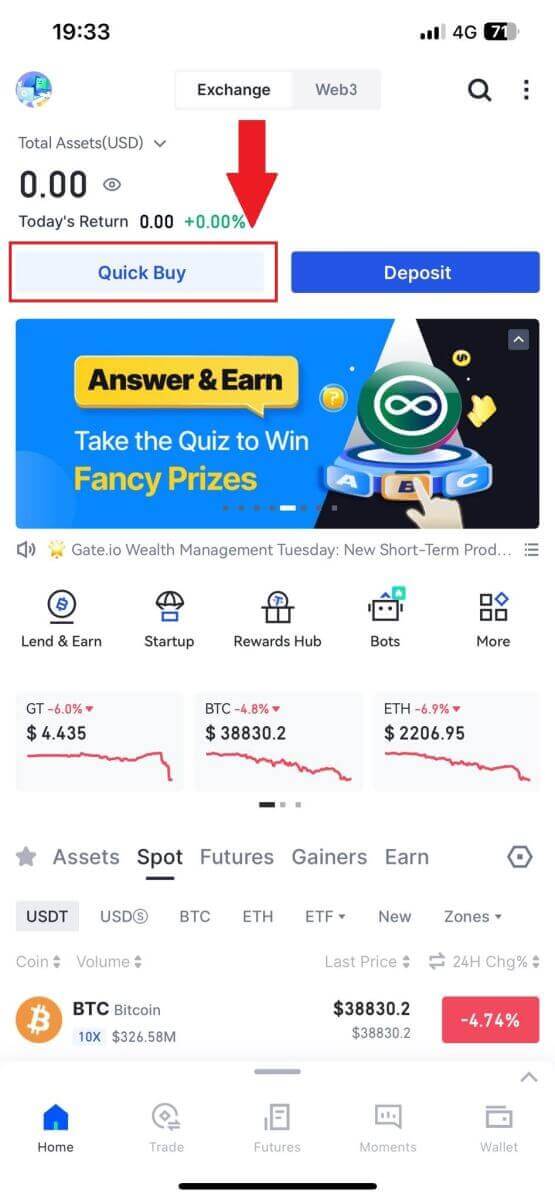
2. Докоснете [Експресно] и изберете [Банков превод] и ще бъдете насочени към зоната за P2P търговия.
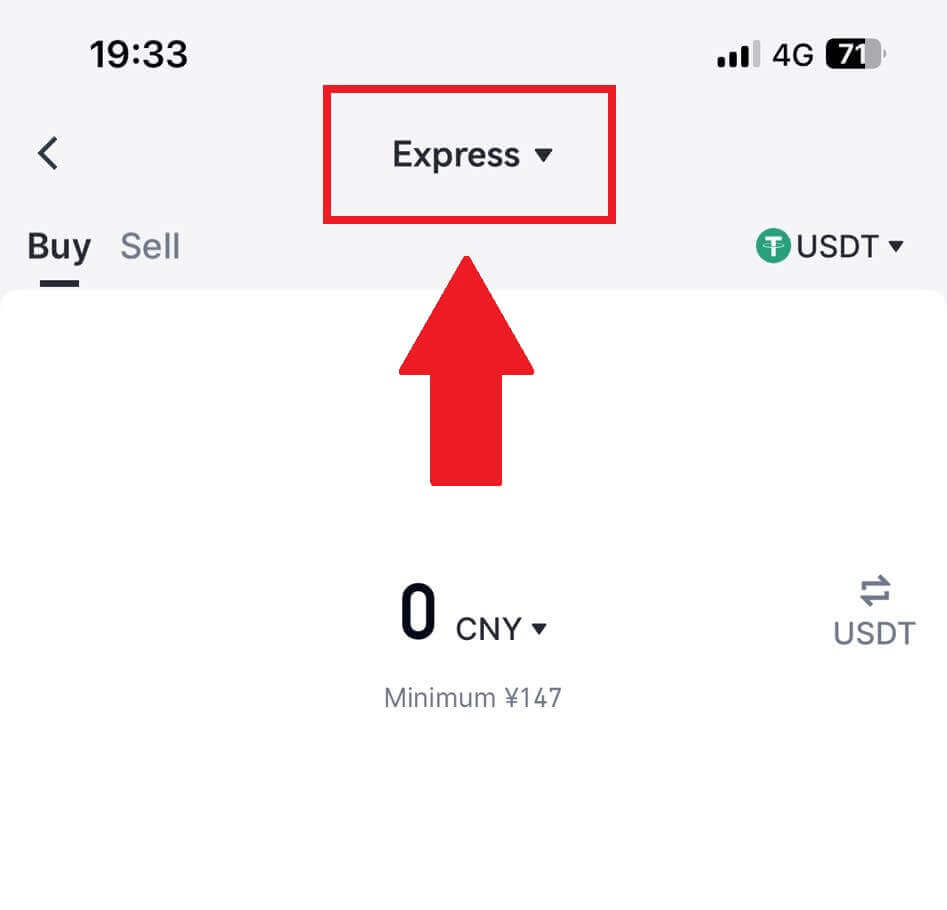
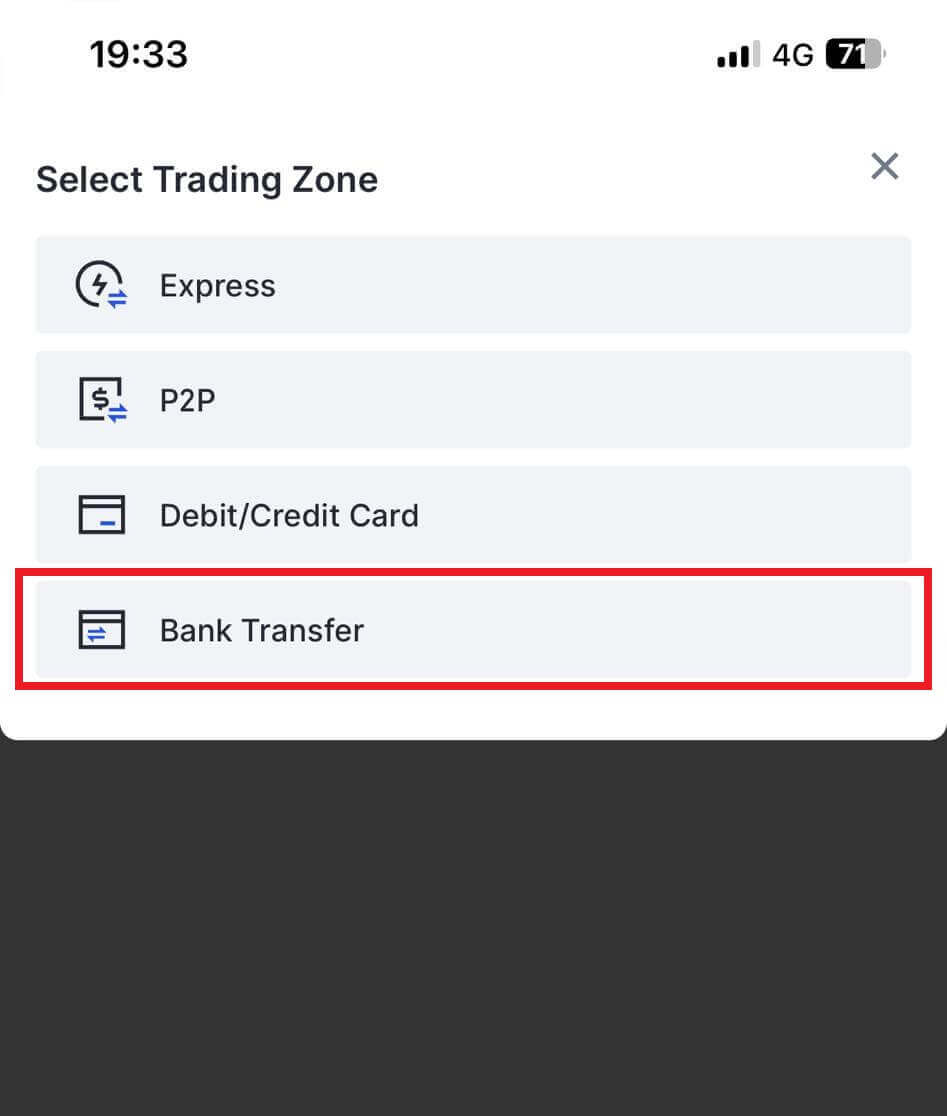
3. Изберете [Купи] и изберете предпочитаната от вас фиатна валута за плащането и въведете сумата за вашата покупка. Докоснете платежната мрежа, която искате да продължите.
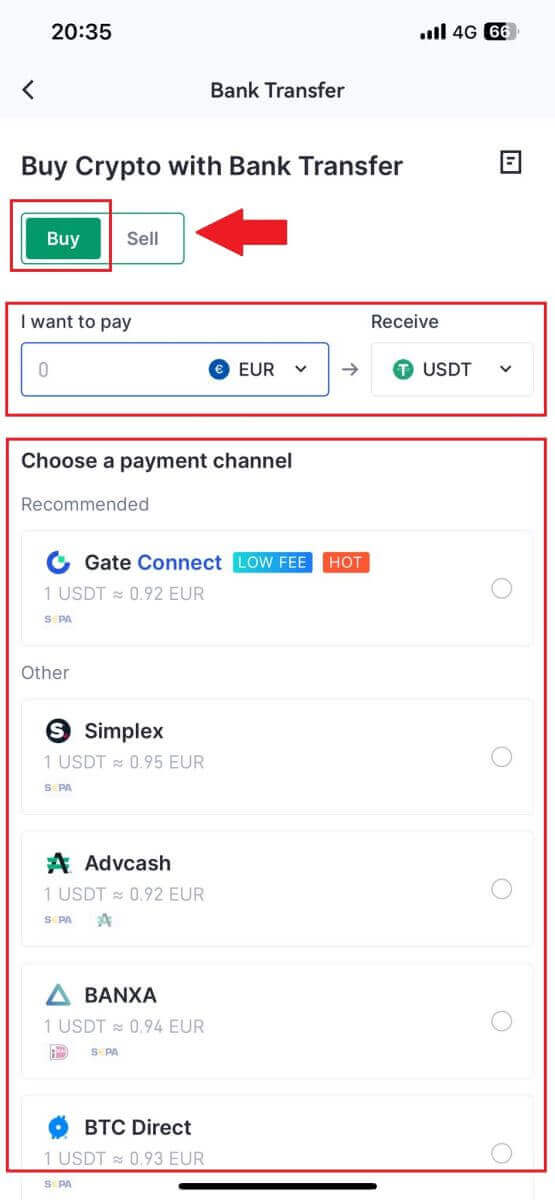
4. Прегледайте данните си, поставете отметка върху бутона [Прочетох и съм съгласен с отказа от отговорност.] и докоснете [Продължи] . Ще бъдете пренасочени към официалната уеб страница на доставчика на услуги трета страна, за да продължите с покупката.
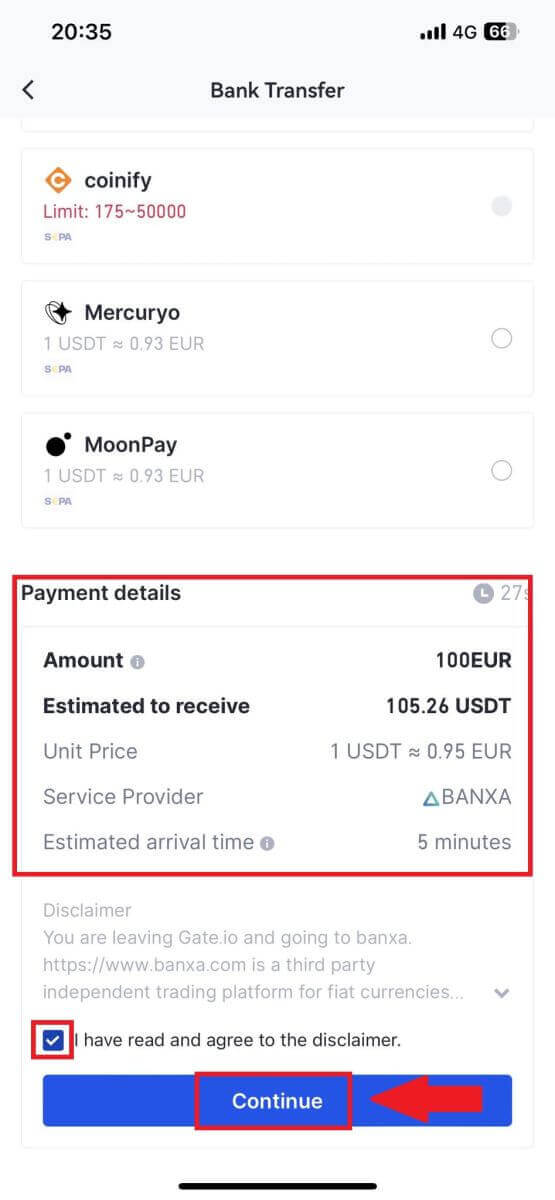
Как да закупите крипто чрез P2P на Gate.io
Купете крипто чрез P2P на Gate.io (уебсайт)
1. Влезте в своя уебсайт Gate.io , щракнете върху [Купете крипто] и изберете [P2P търговия].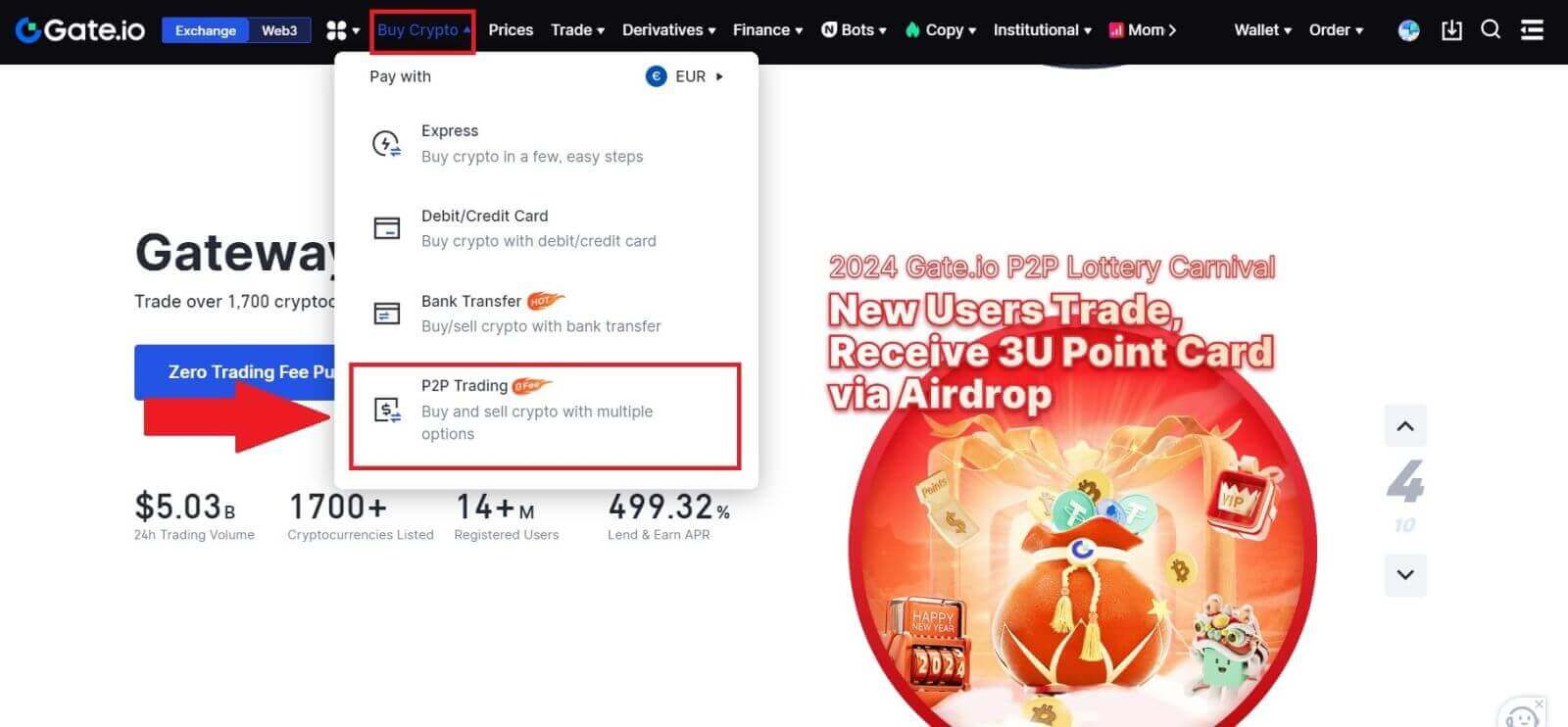
2. На страницата за транзакция изберете търговеца, с когото искате да търгувате, и щракнете върху [Купете USDT].
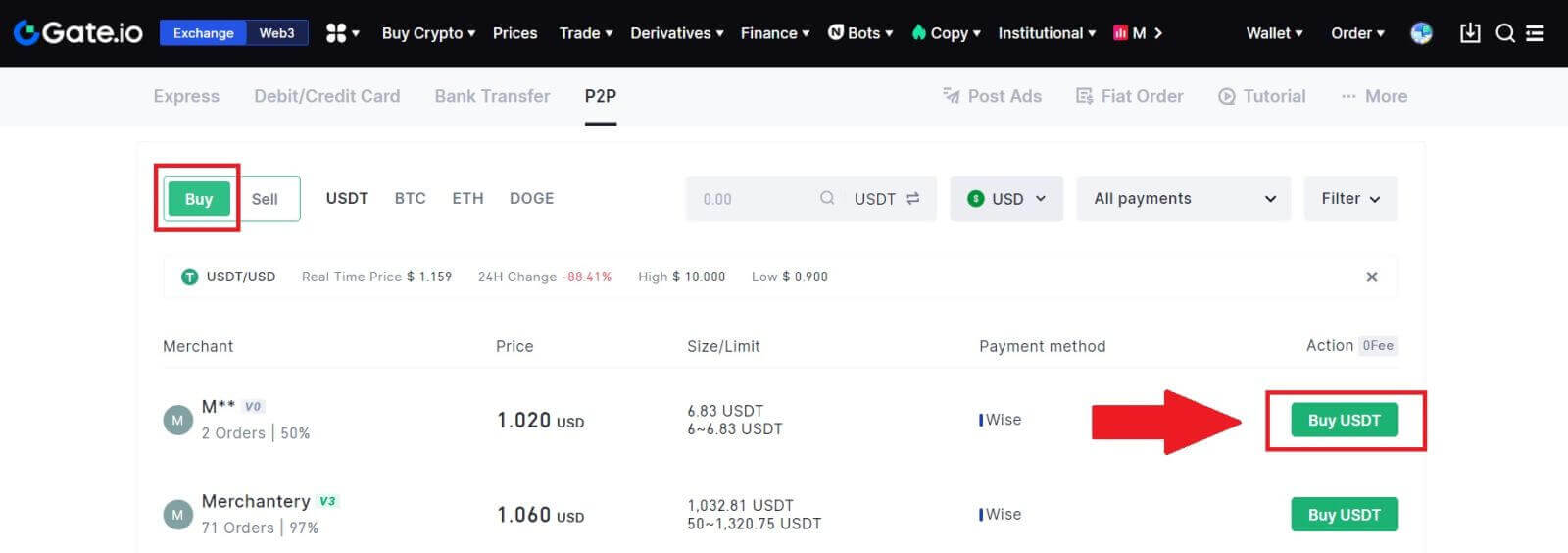
3. Посочете сумата Fiat валута, която сте готови да платите в колоната [Ще платя] . Като алтернатива имате възможност да въведете количеството USDT, което искате да получите, в колоната [Ще получа] . Съответстващата сума на плащане във фиатна валута ще бъде изчислена автоматично или обратно, въз основа на вашето въвеждане.
След като изпълните гореспоменатите стъпки, щракнете върху [Купете USDT] и впоследствие ще бъдете пренасочени към страницата за поръчка.
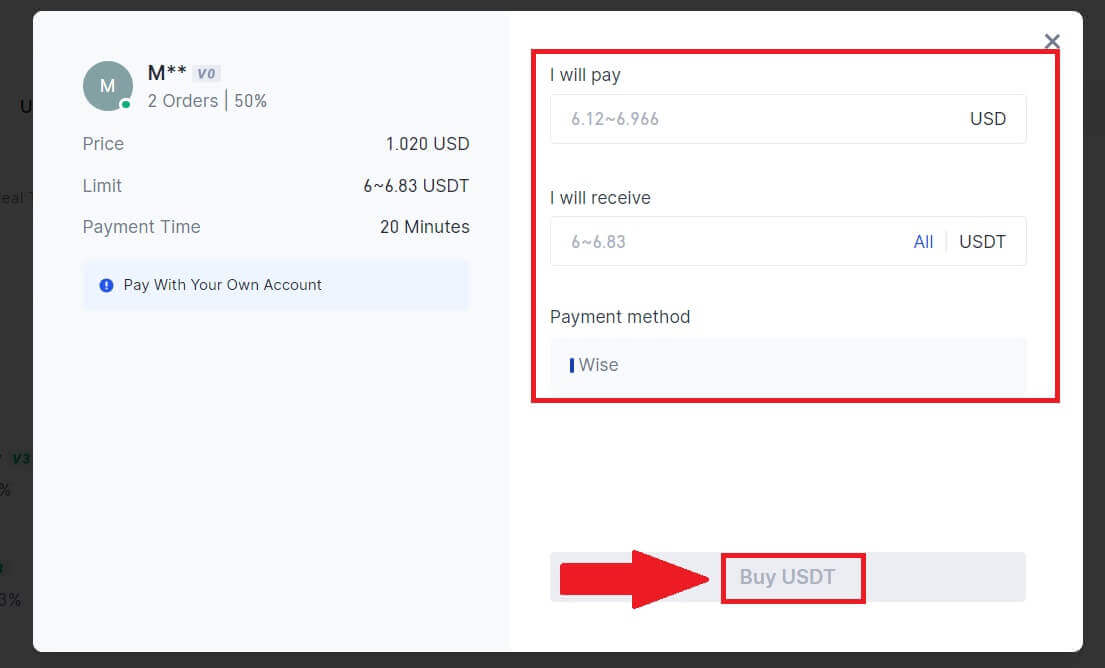
4. Кликнете върху [Купете сега], за да продължите процеса.
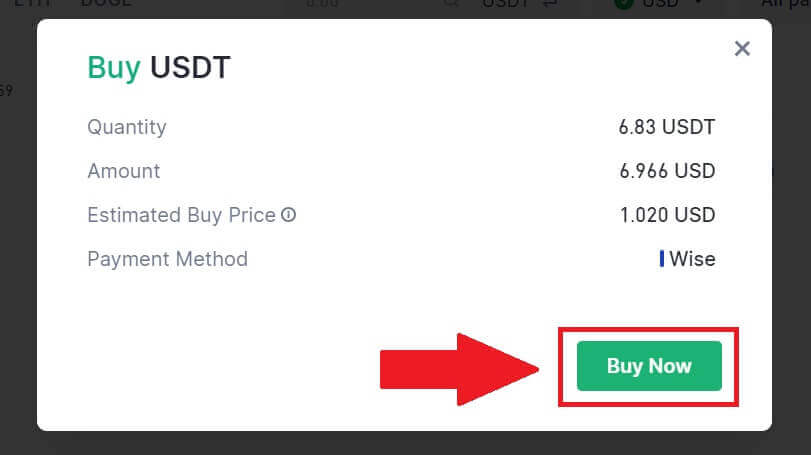
5. Ще бъдете насочени към страницата с чакаща поръчка, щракнете върху номера на вашата поръчка, за да продължите плащането.
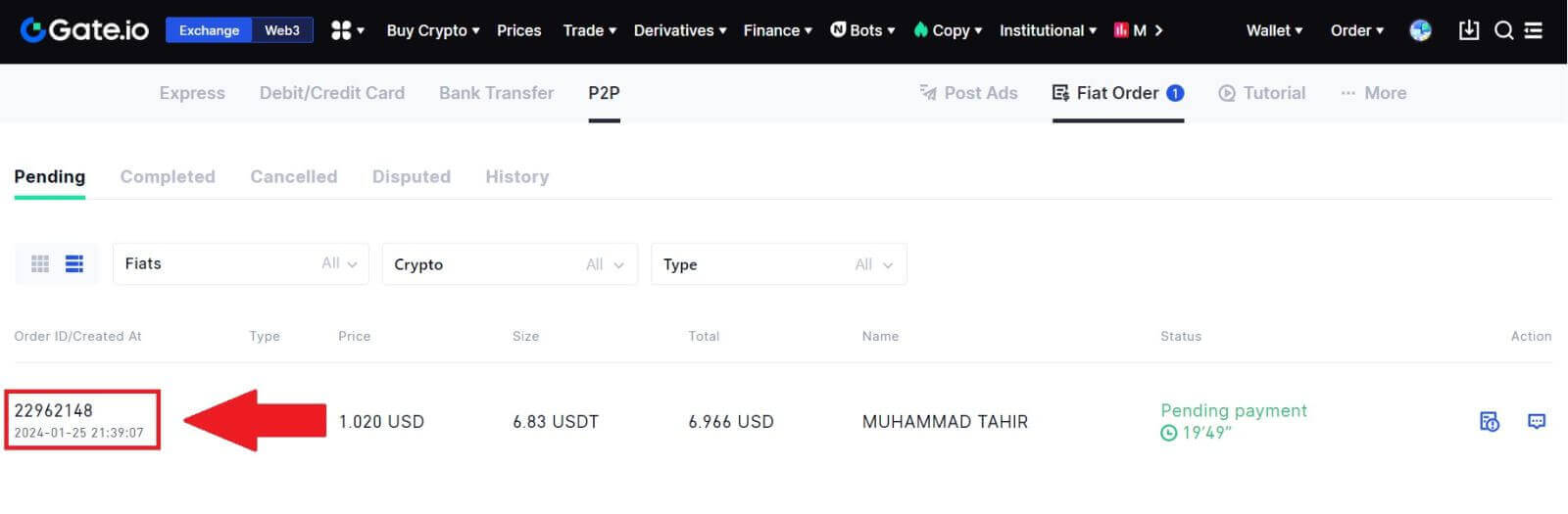
6. Достигайки страницата за плащане, ви се предоставя 20-минутен прозорец за прехвърляне на средствата към банковата сметка на P2P търговеца. Дайте приоритет на прегледа на информацията за поръчката , за да потвърдите, че покупката отговаря на изискванията ви за транзакция.
- Разгледайте метода на плащане , показан на страницата за поръчка, и продължете да финализирате превода към банковата сметка на P2P търговеца.
- Възползвайте се от кутията за чат на живо за комуникация в реално време с P2P търговци, осигурявайки безпроблемно взаимодействие.
- След като завършите превода на средства, моля, поставете отметка в квадратчето с надпис [Платих].
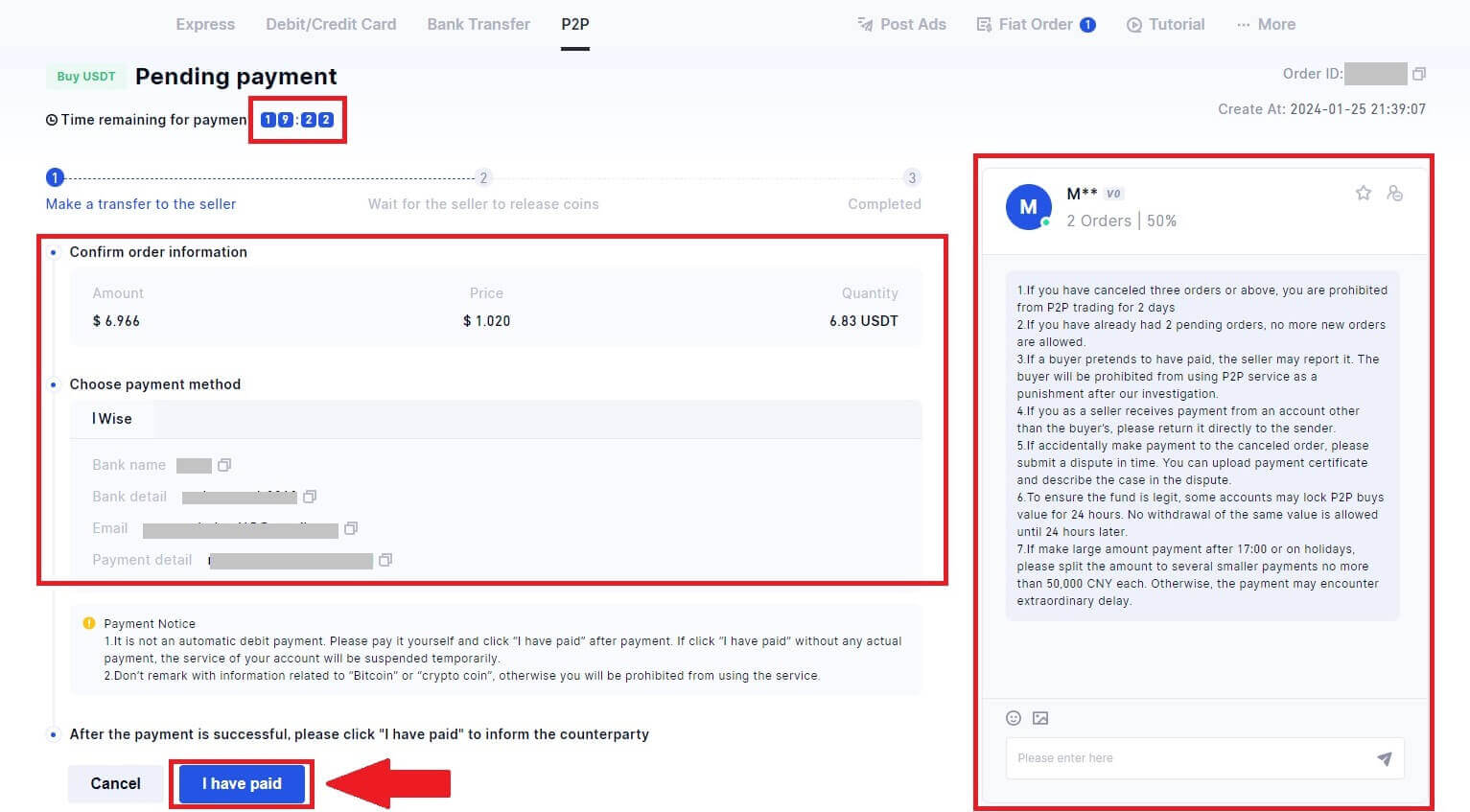
7. След като поръчката бъде изпълнена, тя може да бъде намерена в [Fiat Order] - [Completed Orders].

Купете крипто чрез P2P на Gate.io (приложение)
1. Отворете вашето приложение Gate.io и докоснете [Quick Buy].
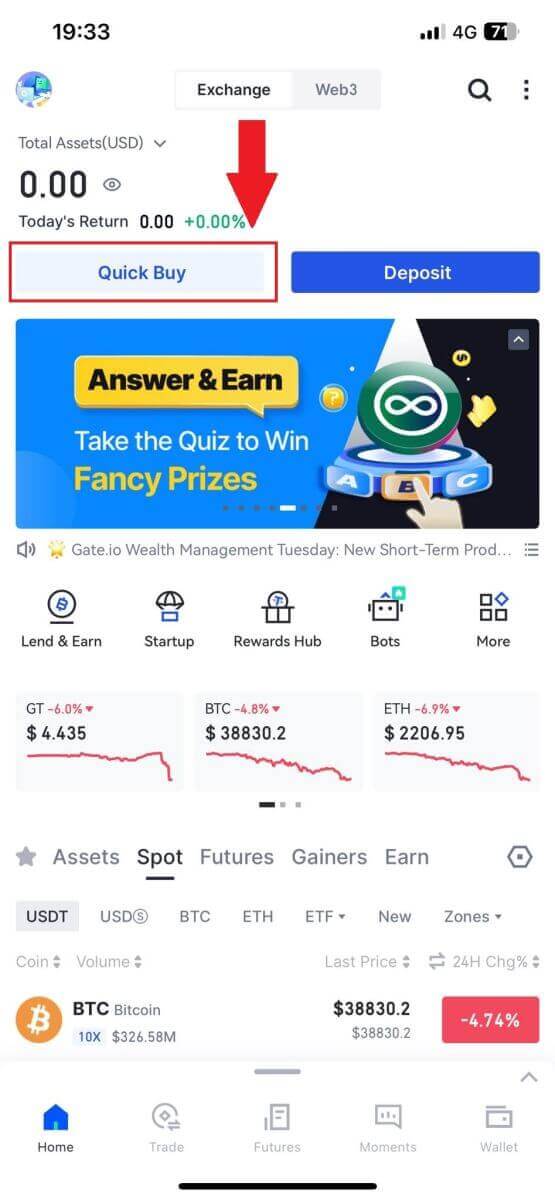
2. Докоснете [Express] и изберете [P2P] и ще бъдете насочени към зоната за P2P търговия.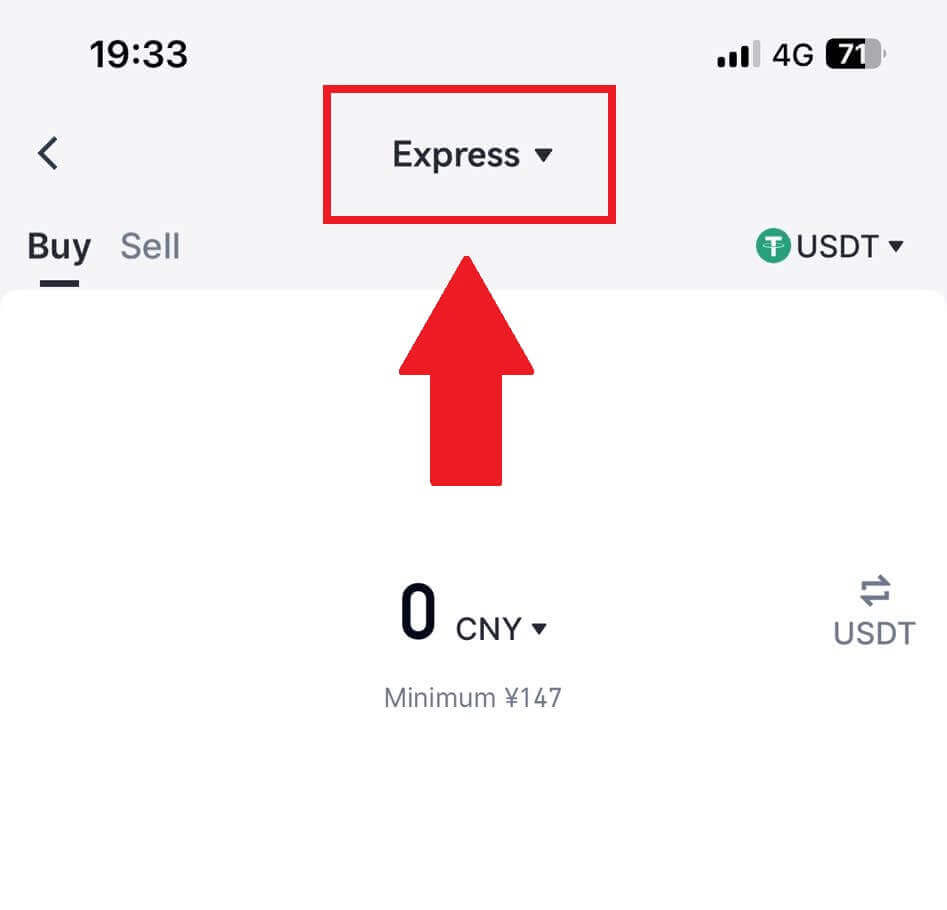
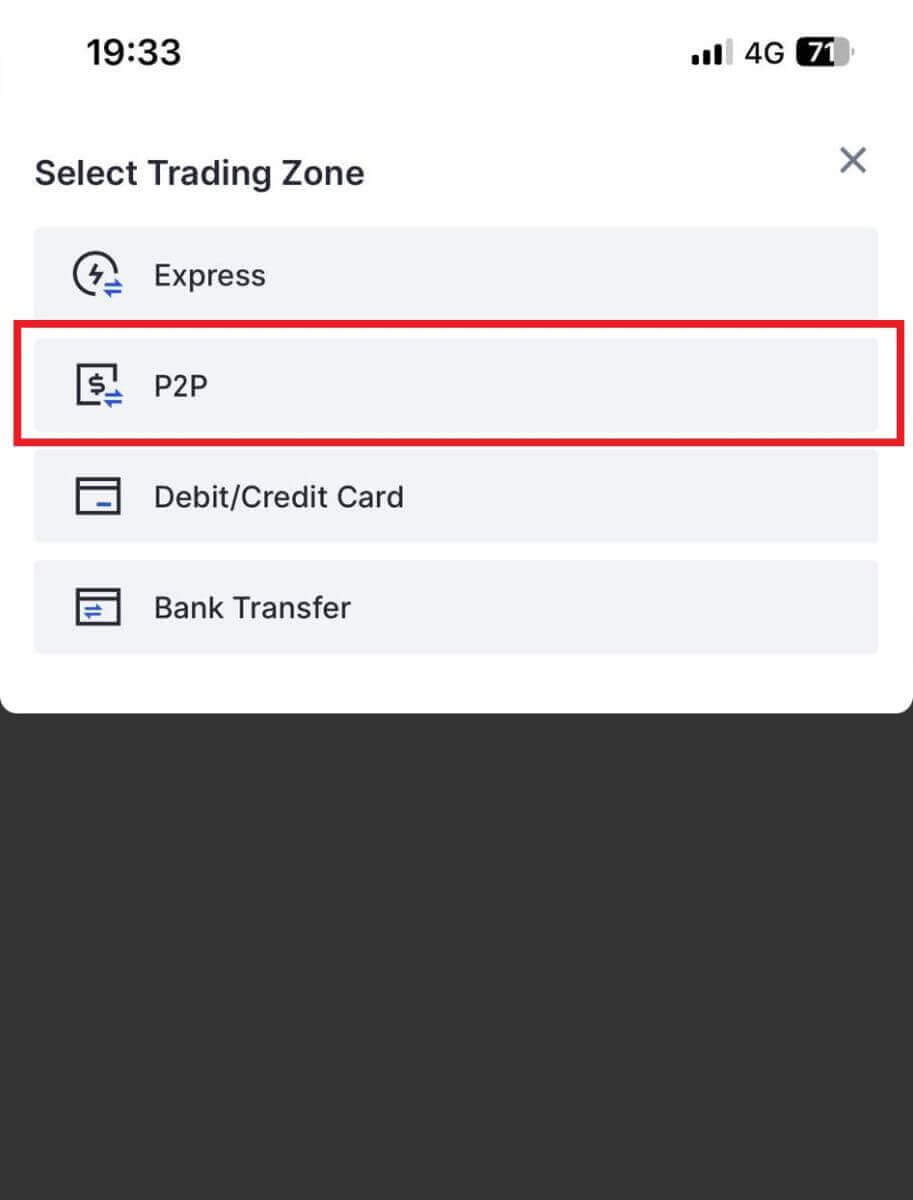 3. На страницата за транзакция изберете търговеца, с когото искате да търгувате, и щракнете върху [Купи].
3. На страницата за транзакция изберете търговеца, с когото искате да търгувате, и щракнете върху [Купи].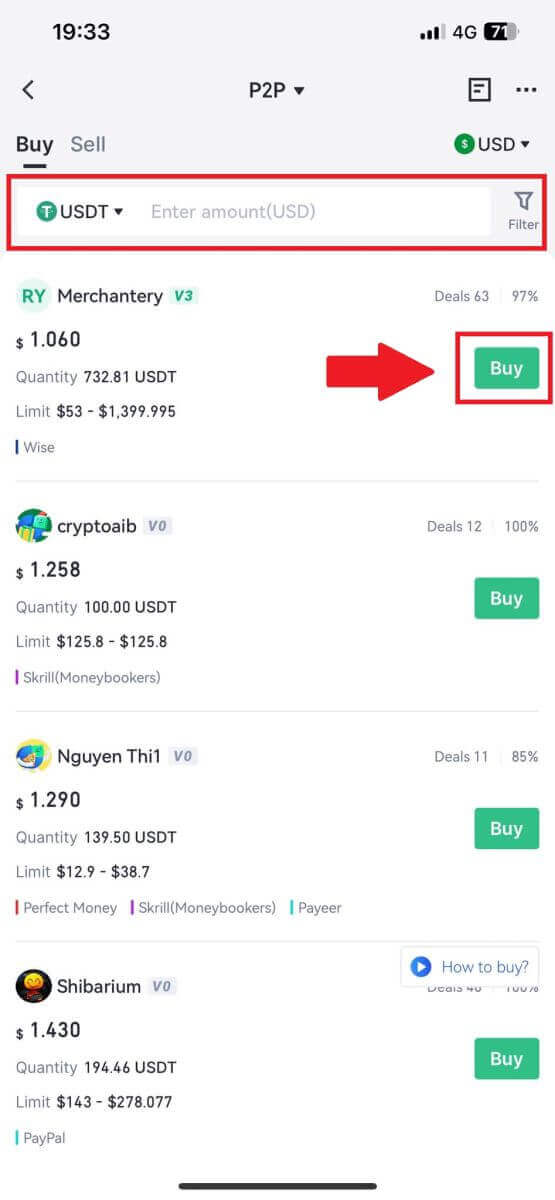
4. Въведете сумата, която искате да купите, проверете начина на плащане и докоснете [Купете USDT] , за да продължите. 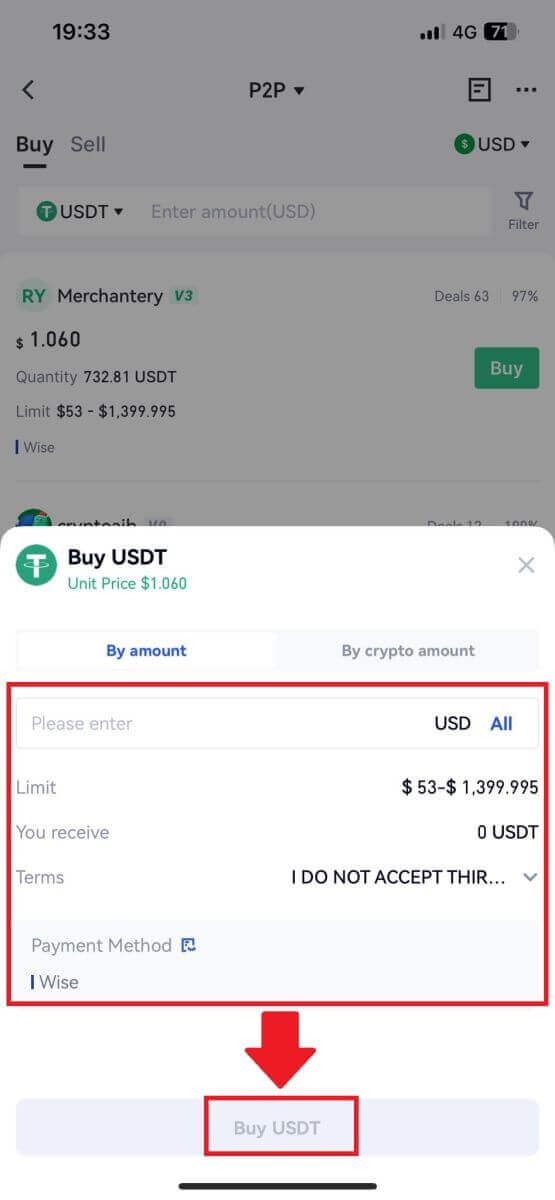
5. Моля, прегледайте информацията за вашата поръчка и докоснете [Плати сега] , за да продължите транзакцията. 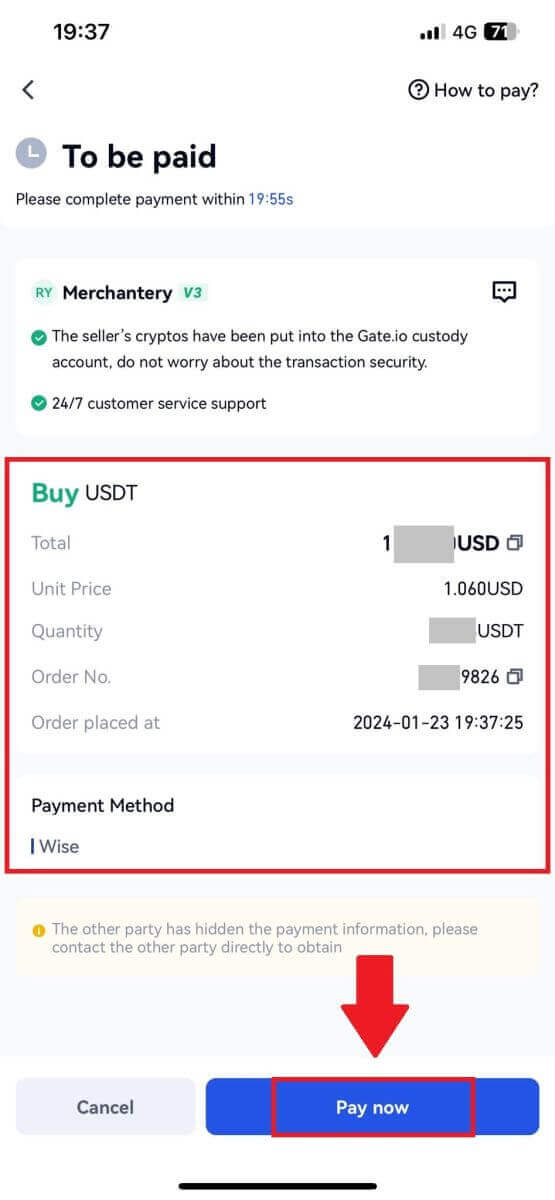
6. След като завършите плащането, докоснете [Платих] , за да забележите продавача и да изчакате да освободи монетата.
Забележка: Имате 20 минути , за да завършите транзакцията, възползвайте се от полето за чат на живо за комуникация в реално време с P2P търговци, осигурявайки безпроблемно взаимодействие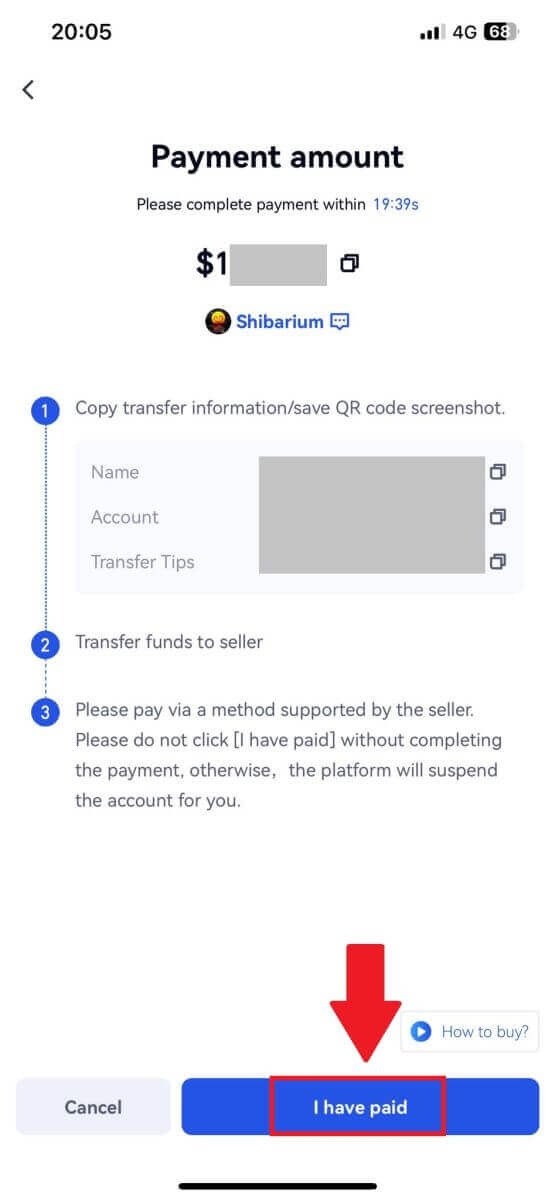
Как да депозирате крипто на Gate.io
Депозирайте крипто чрез Onchain депозит на Gate.io (уебсайт)
1. Влезте в своя уебсайт Gate.io , щракнете върху [Wallet] и изберете [Spot Account].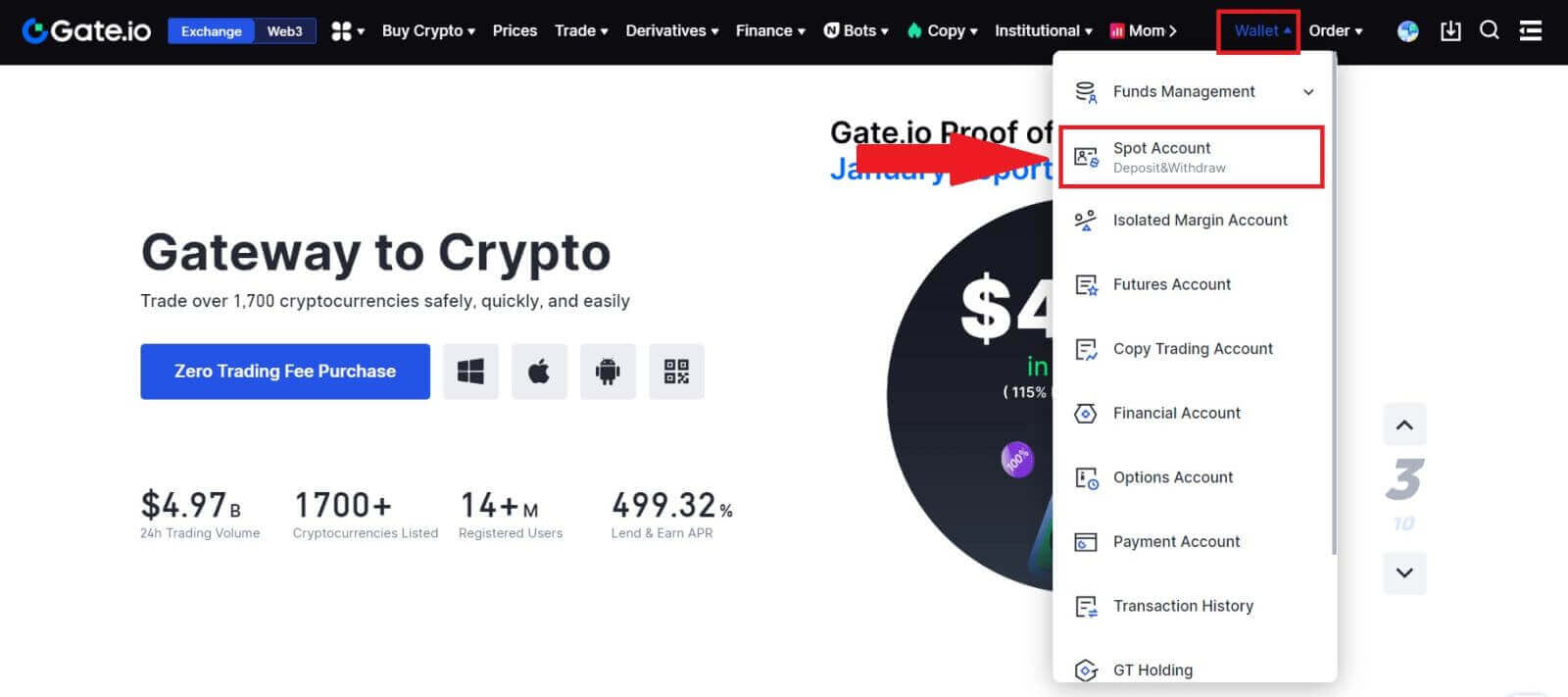
2. Кликнете върху [Депозит] , за да продължите.
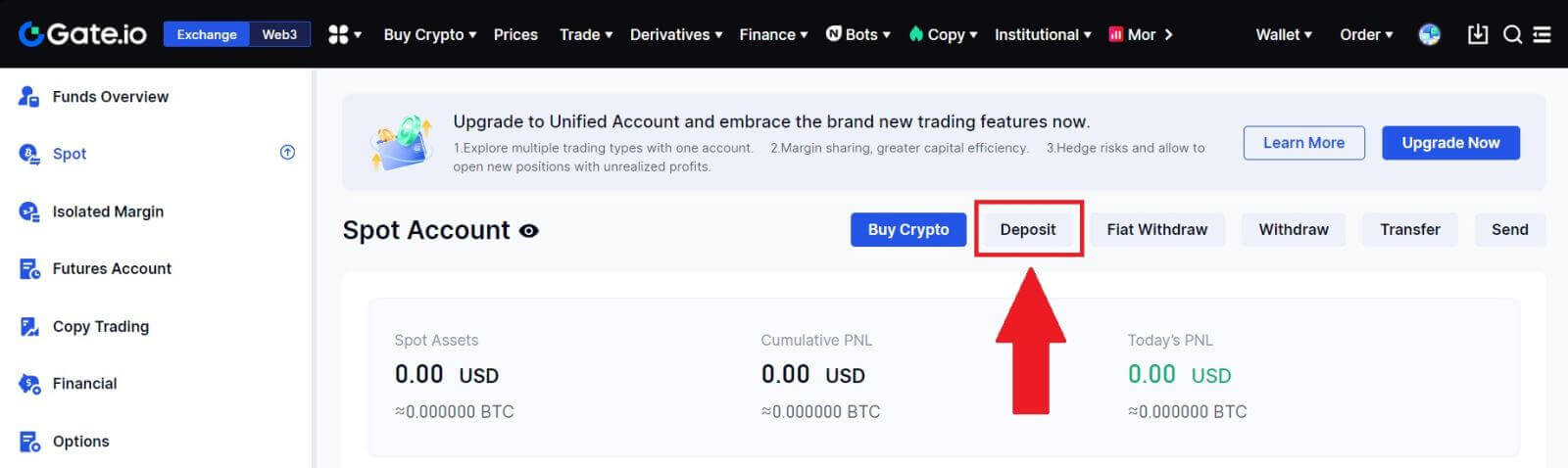
3. Изберете [Onchain Депозит] , като щракнете върху [Депозит].
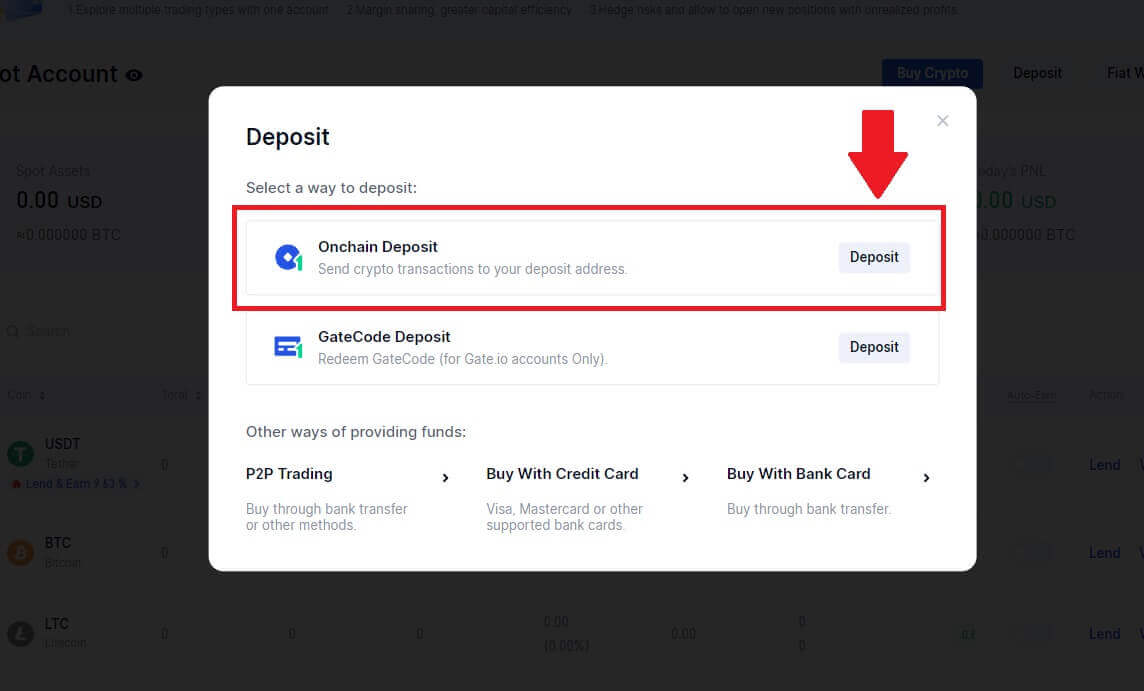
4. Изберете криптовалутата, която искате да депозирате, и изберете вашата мрежа. Тук използваме USDT като пример.
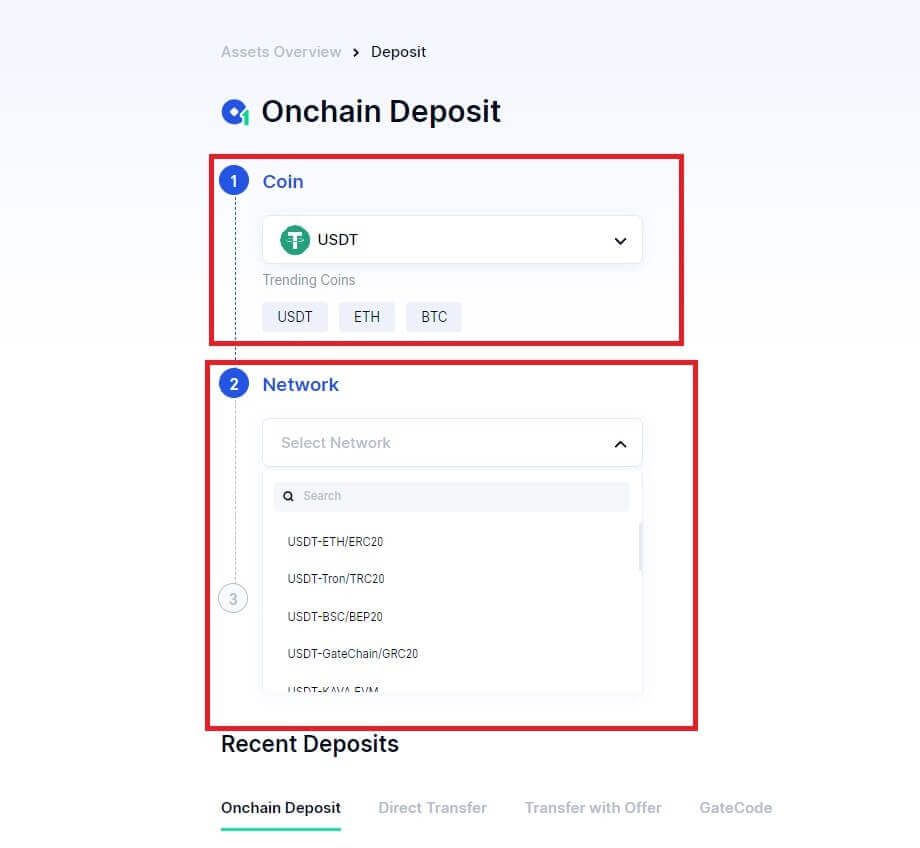
5. Щракнете върху бутона за копиране или сканирайте QR кода , за да получите адреса за депозит. Поставете този адрес в полето за адрес за теглене на платформата за теглене. Следвайте предоставените инструкции на платформата за теглене, за да стартирате заявката за теглене.
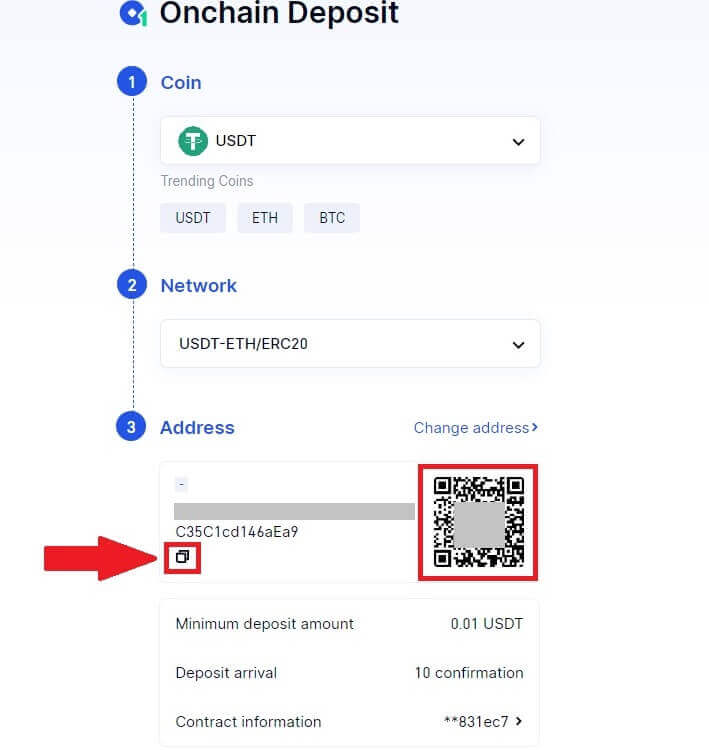
6. След като бъде потвърден, депозитът ще бъде добавен към вашата спот сметка.
Можете да намерите скорошни депозити в долната част на страницата с депозити или да прегледате всички минали депозити в [Последен депозит].
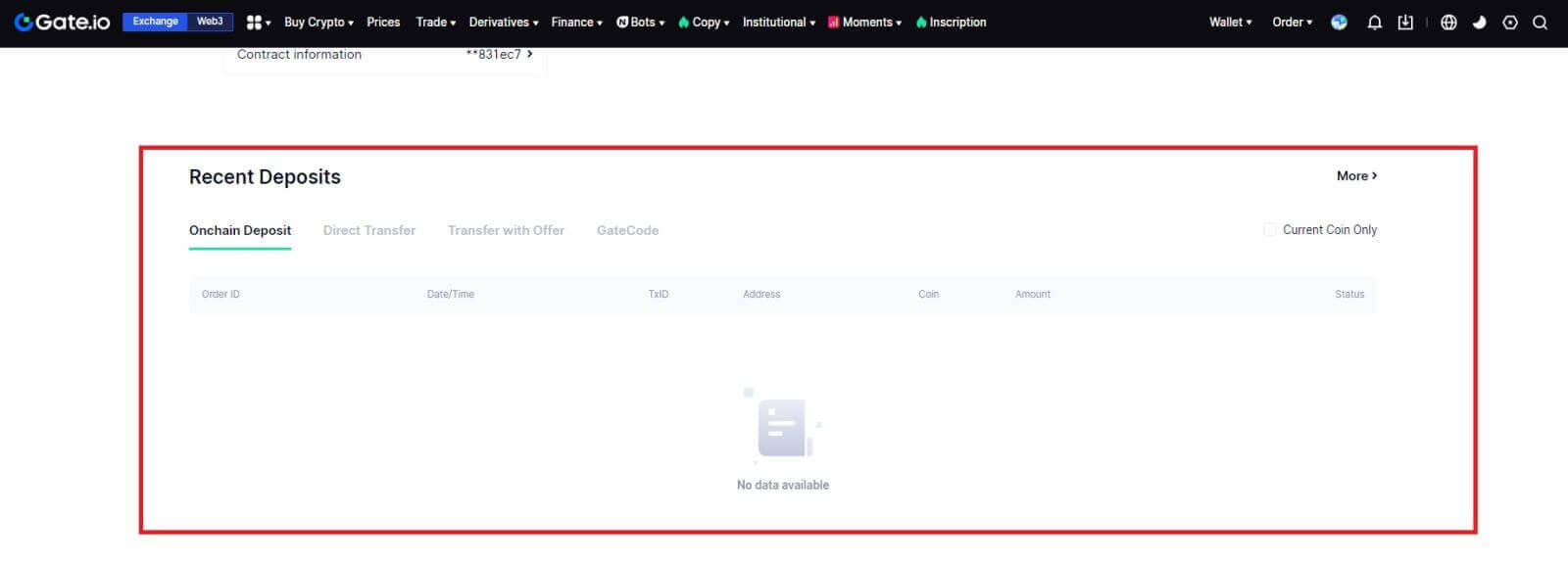
Депозирайте крипто чрез Onchain депозит на Gate.io (приложение)
1. Отворете и влезте в приложението Gate.io, на първата страница докоснете [Депозит].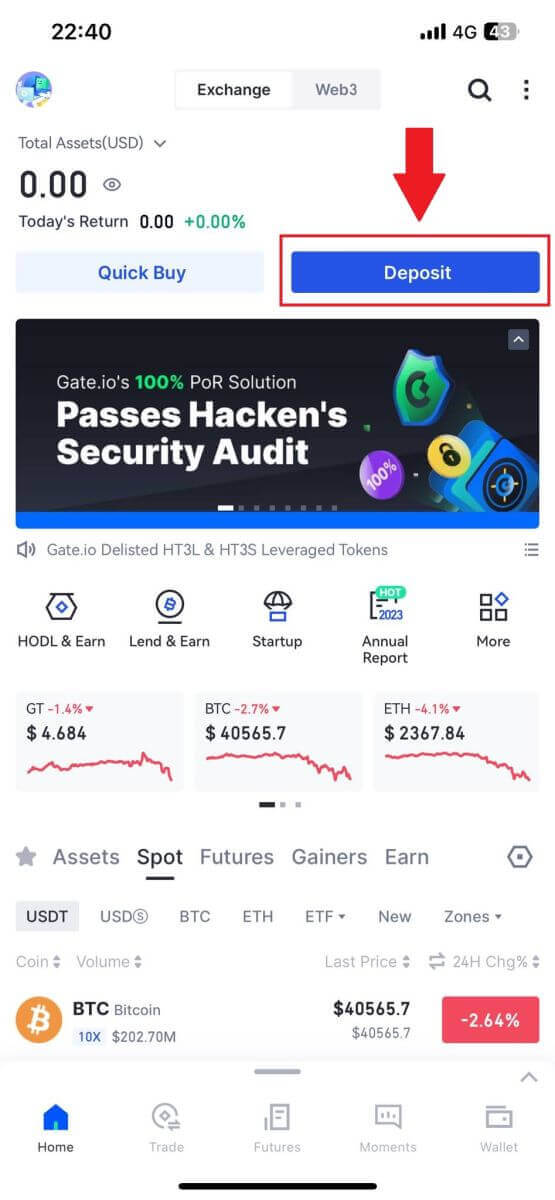
2. Докоснете [Onchain Депозит], за да продължите.
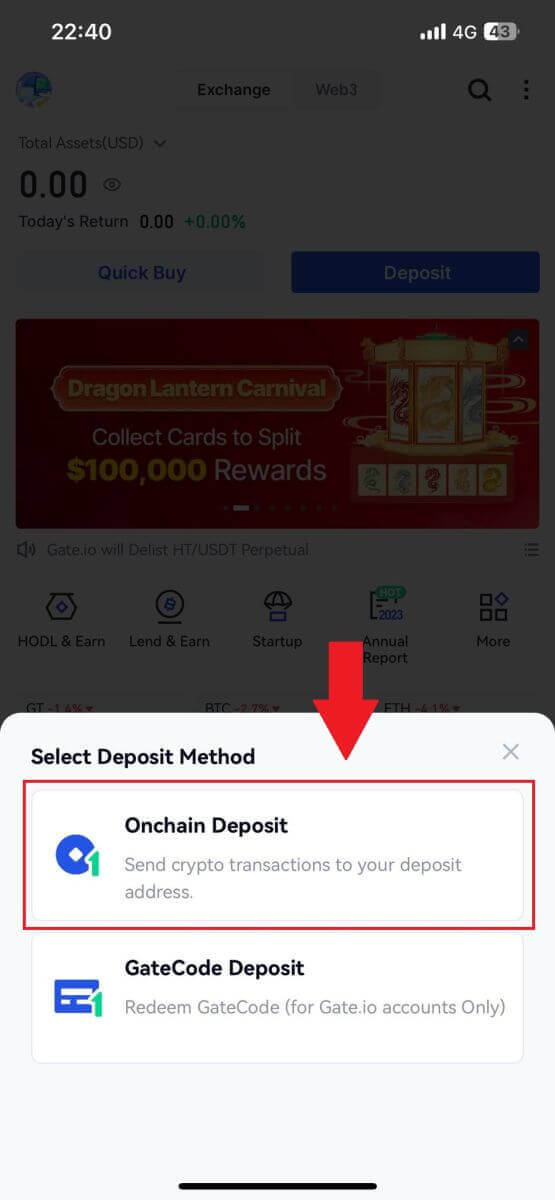
3. След като сте насочени към следващата страница, изберете крипто, което искате да депозирате. Можете да го направите, като докоснете крипто търсене.
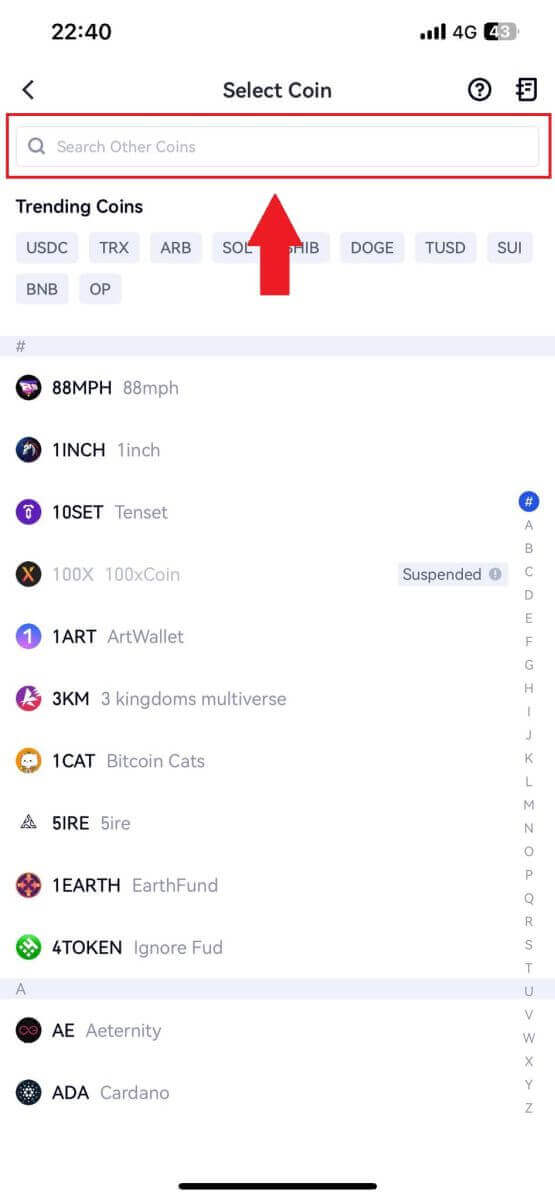
4. На страницата Депозит, моля, изберете мрежата.
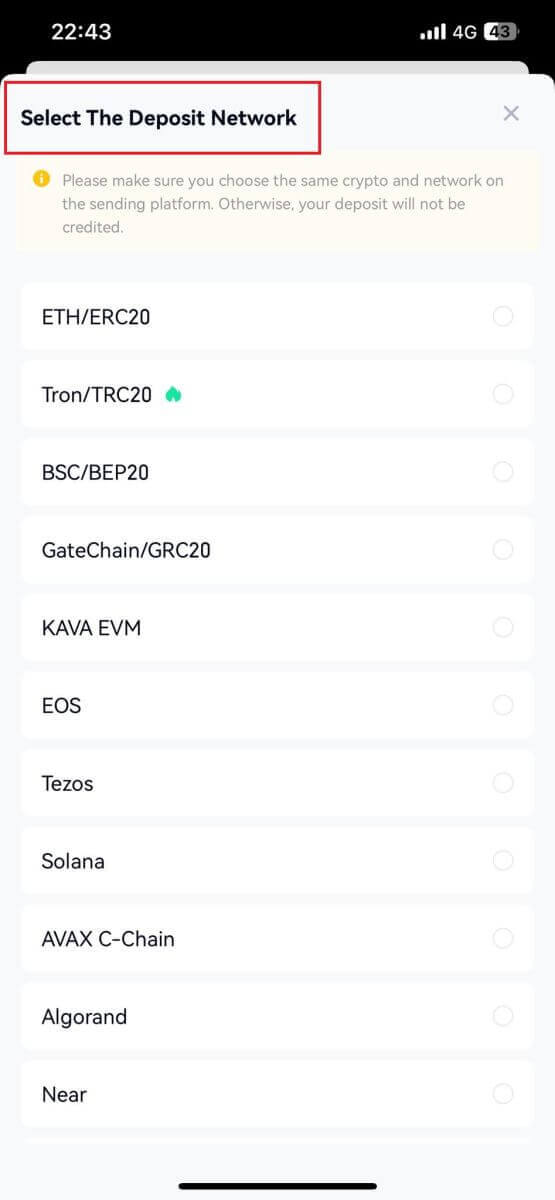
5. Щракнете върху бутона за копиране или сканирайте QR кода , за да получите адреса за депозит. Поставете този адрес в полето за адрес за теглене на платформата за теглене. Следвайте предоставените инструкции на платформата за теглене, за да стартирате заявката за теглене.
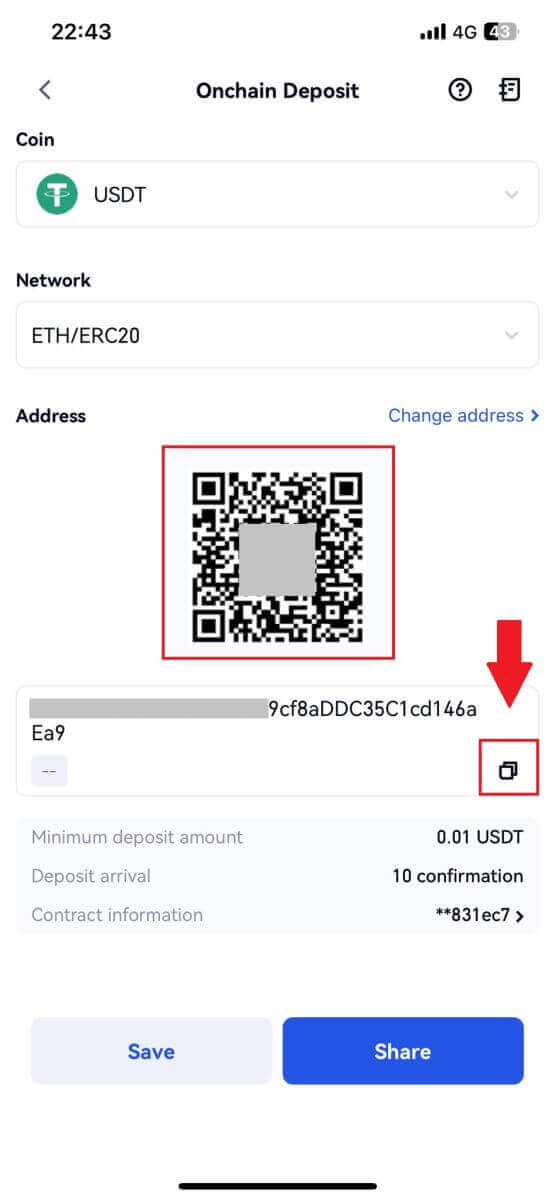
Депозирайте крипто чрез GateCode Депозирайте на Gate.io (уебсайт)
1. Влезте в своя уебсайт Gate.io , щракнете върху [Wallet] и изберете [Spot Account].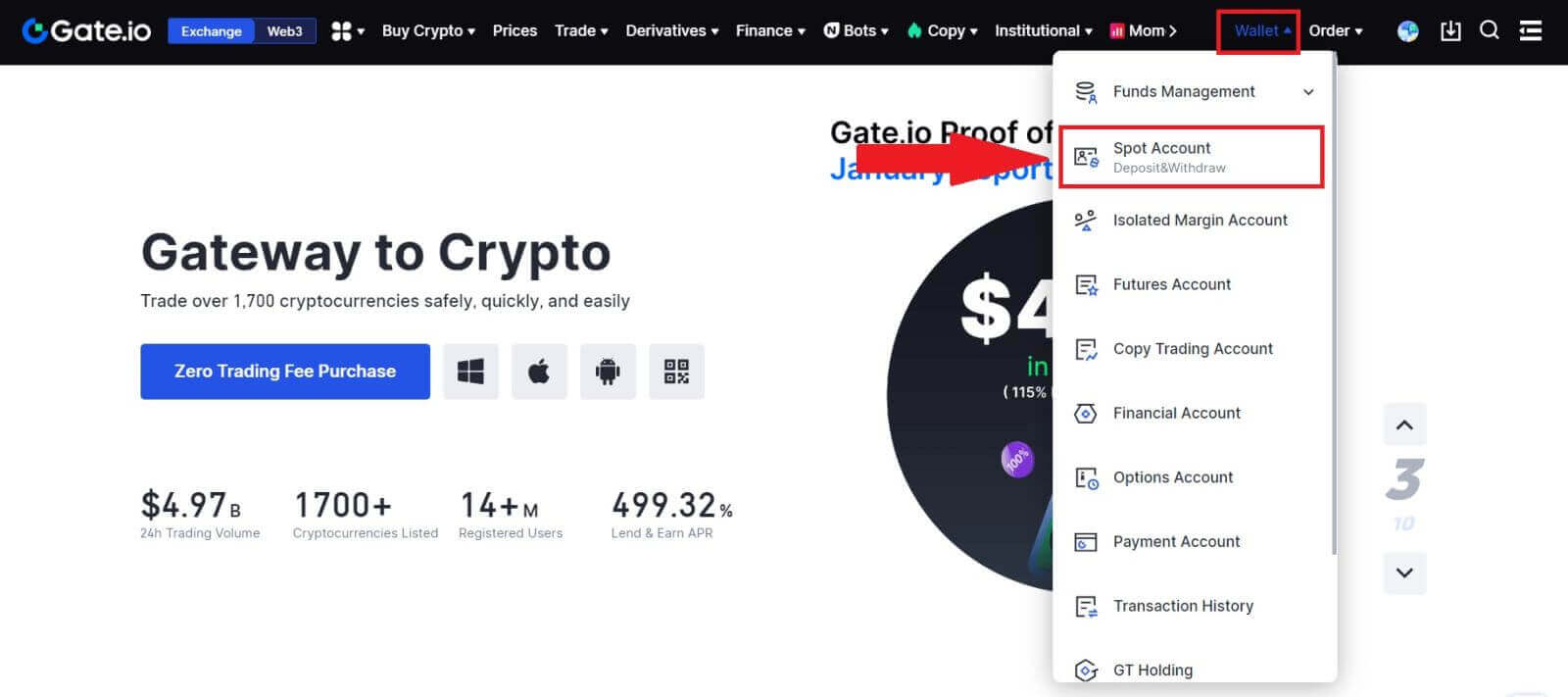
2. Кликнете върху [Депозит] , за да продължите.
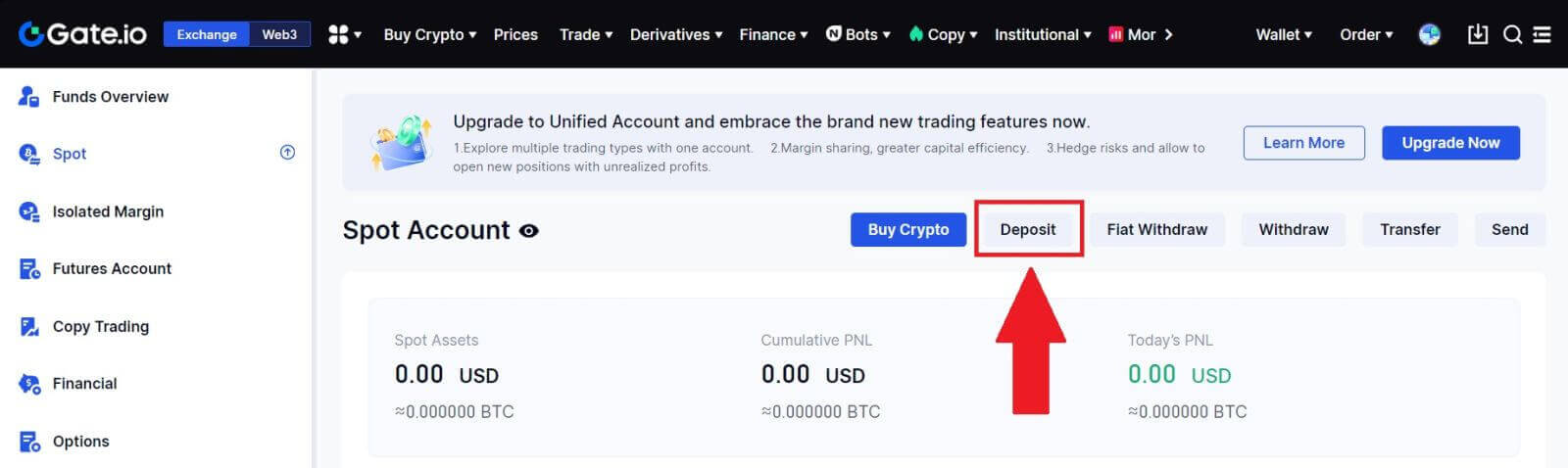
3. Изберете [GateCode Deposit] , като щракнете върху [Deposit]
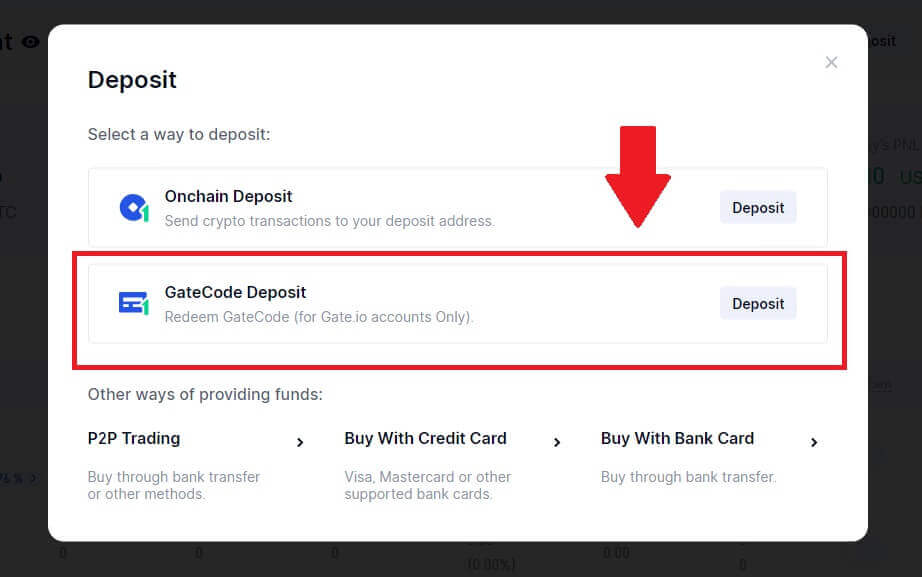
3. Въведете GateCode, който искате да депозирате, и щракнете върху [Confirm].
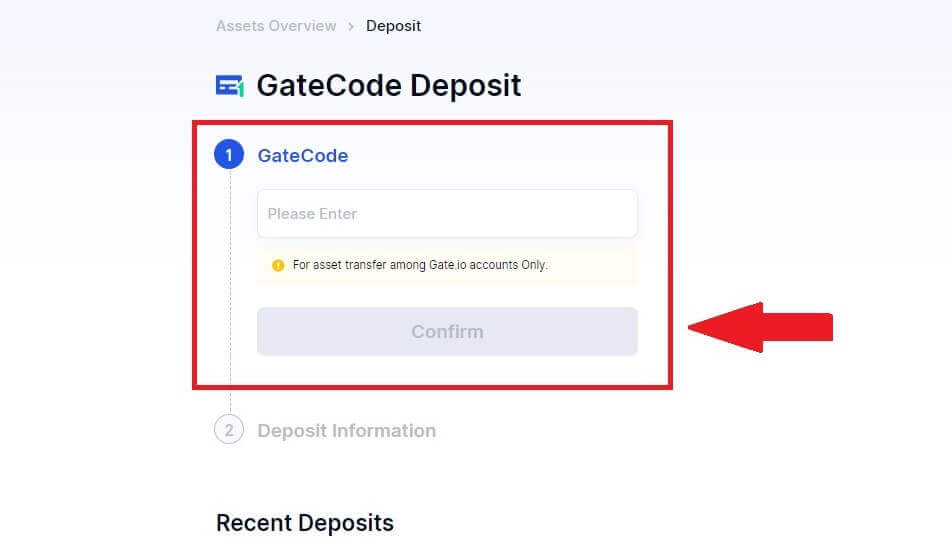
4. След това ще видите подробности за депозита, както е показано по-долу. Можете да изберете да се върнете на предишната страница или да депозирате отново.
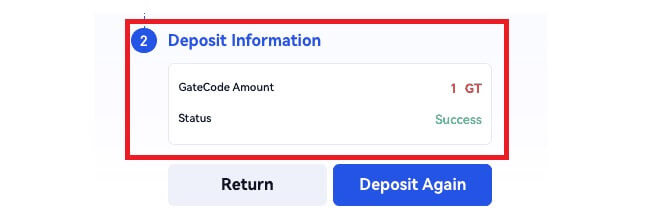
Депозирайте крипто чрез GateCode Депозирайте в Gate.io (приложение)
1. Отворете и влезте в приложението Gate.io, на първата страница докоснете [Депозит].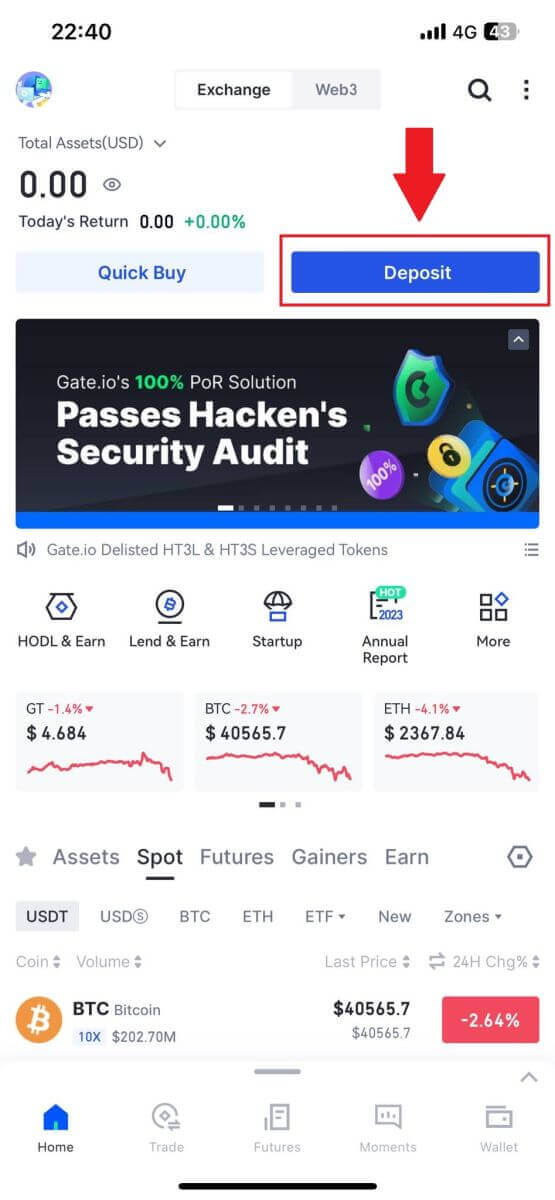
2. Докоснете [GateCode Deposit], за да продължите.
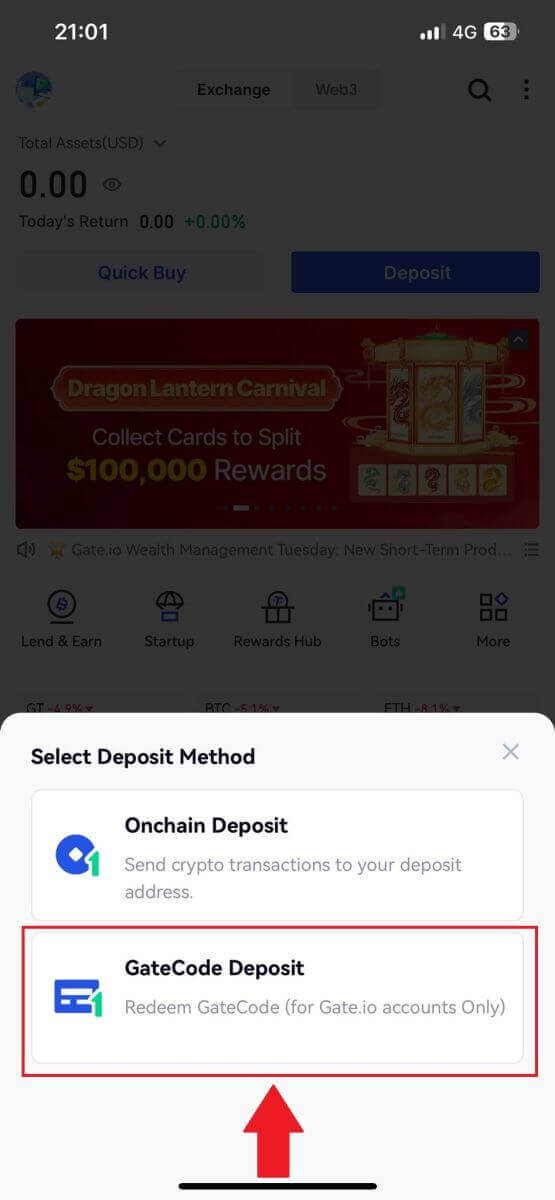
3. На страницата „GateCode Deposit“ можете да изберете да сканирате запазеното изображение на QR код или да поставите копирания GateCode тук, за да депозирате. Проверете отново информацията, преди да щракнете върху [Потвърди].
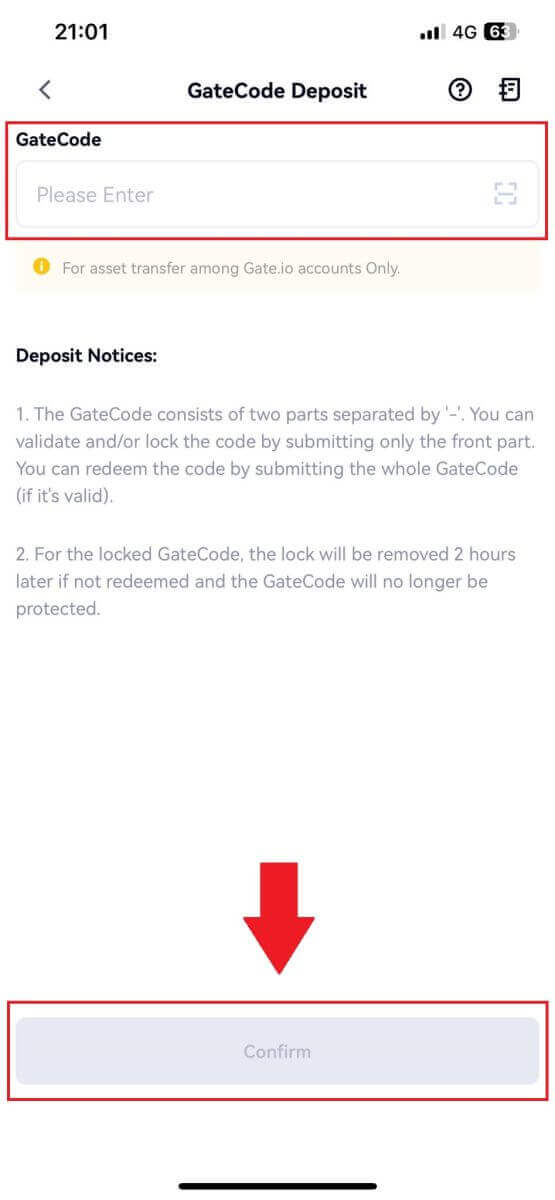
4. След това ще видите подробности за депозита, както е показано по-долу. Можете да изберете да се върнете на предишната страница или да депозирате отново.
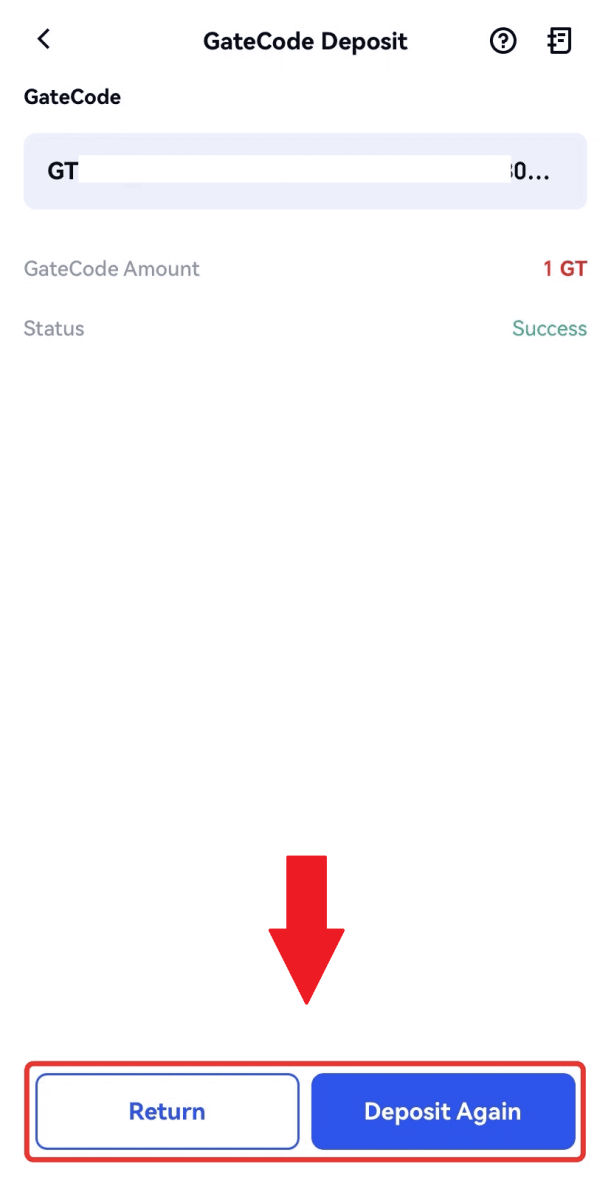
Как да търгувате с криптовалута на Gate.io
Как да търгувате спот на Gate.io (уебсайт)
Стъпка 1: Влезте в акаунта си в Gate.io, щракнете върху [Търговия] и изберете [На място].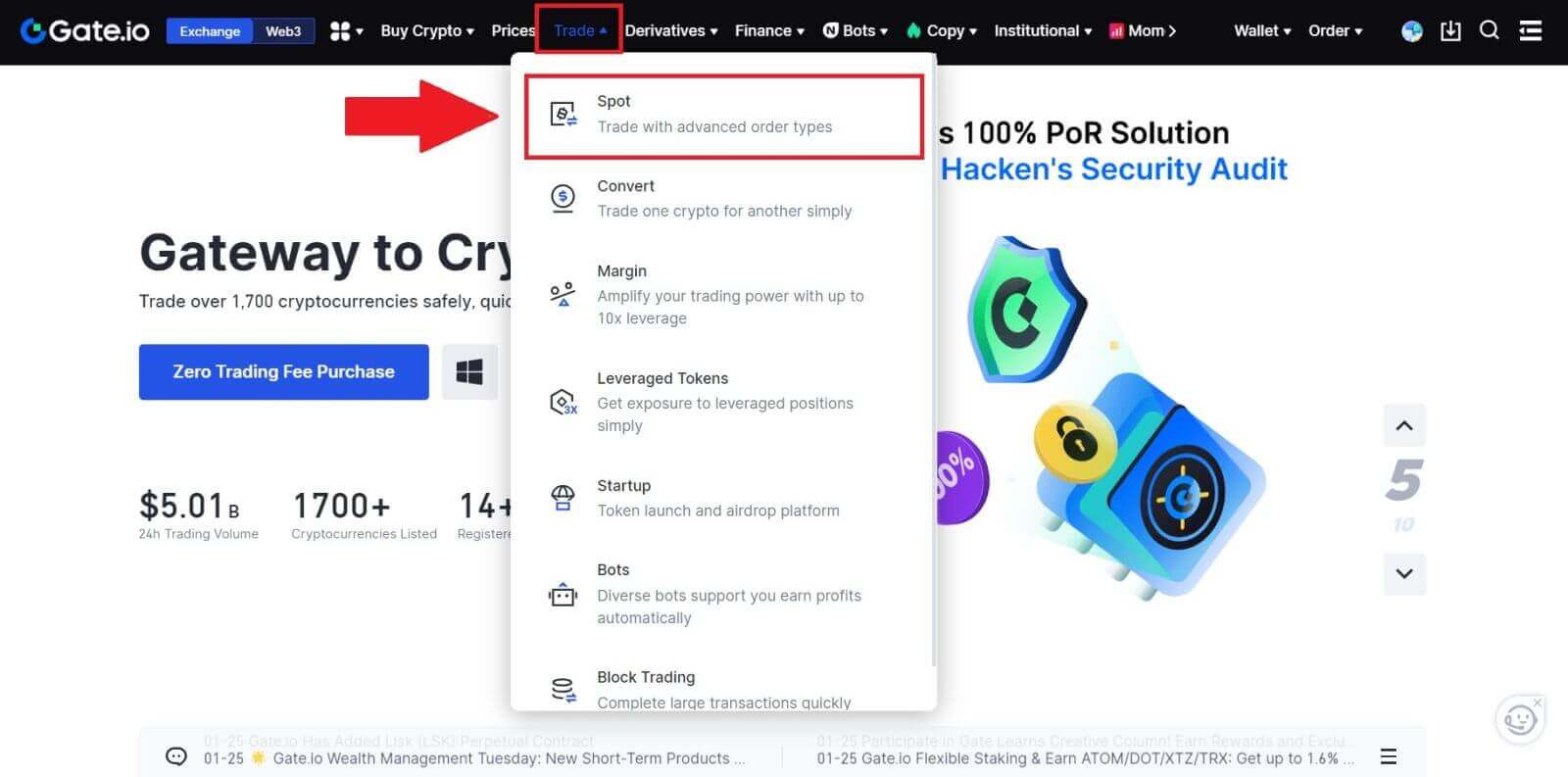
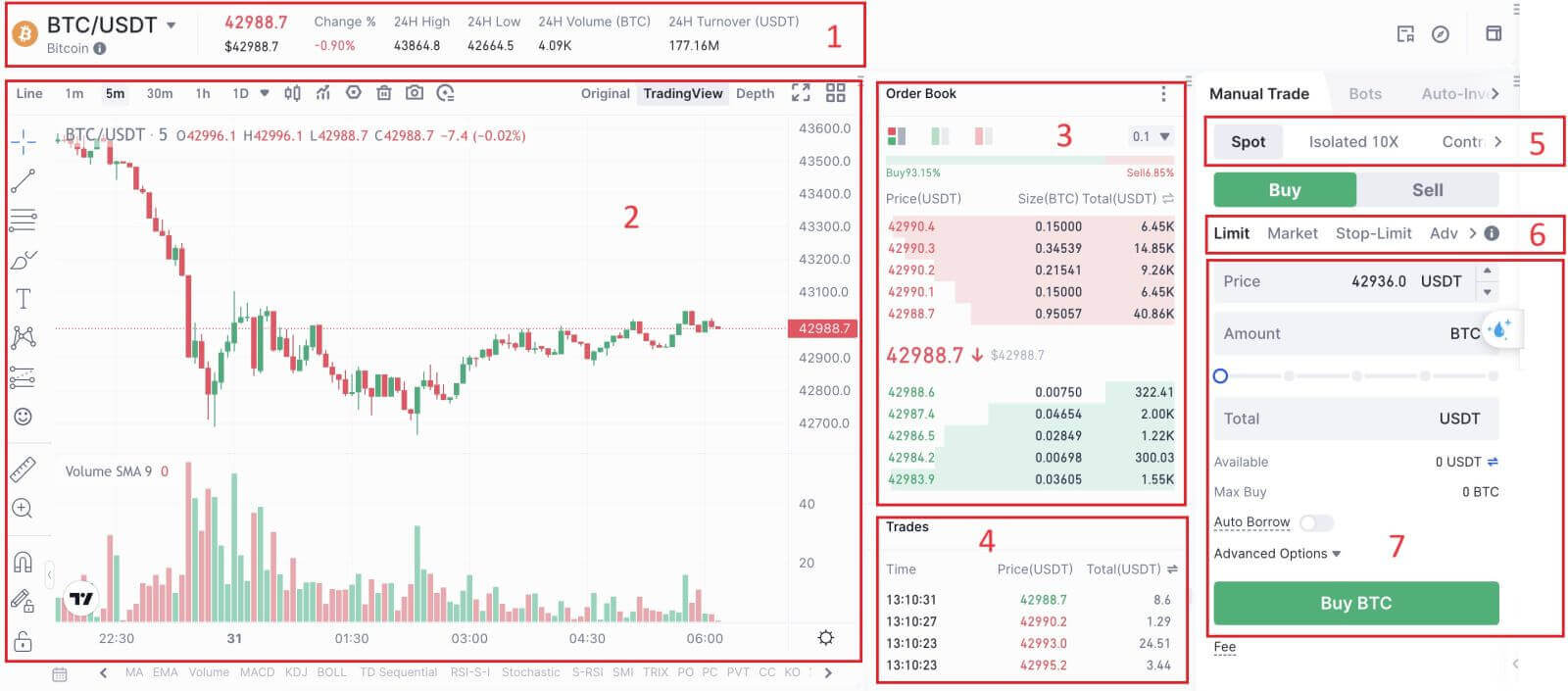

- Пазарна цена Обем на търговия на търговска двойка за 24 часа.
- Свещна диаграма и технически индикатори.
- Книга с искания (поръчки за продажба) / книга с оферти (поръчки за покупка).
- Пазарна последна завършена транзакция.
- Тип търговия.
- Вид на поръчките.
- Купувайте / продавайте криптовалута.
- Вашата лимитирана поръчка / стоп-лимит поръчка / история на поръчките.
Стъпка 3: Купете крипто
Нека да разгледаме закупуването на малко BTC.
Отидете в секцията за закупуване (7), за да купите BTC и попълнете цената и сумата за вашата поръчка. Кликнете върху [Купете BTC] , за да завършите транзакцията. 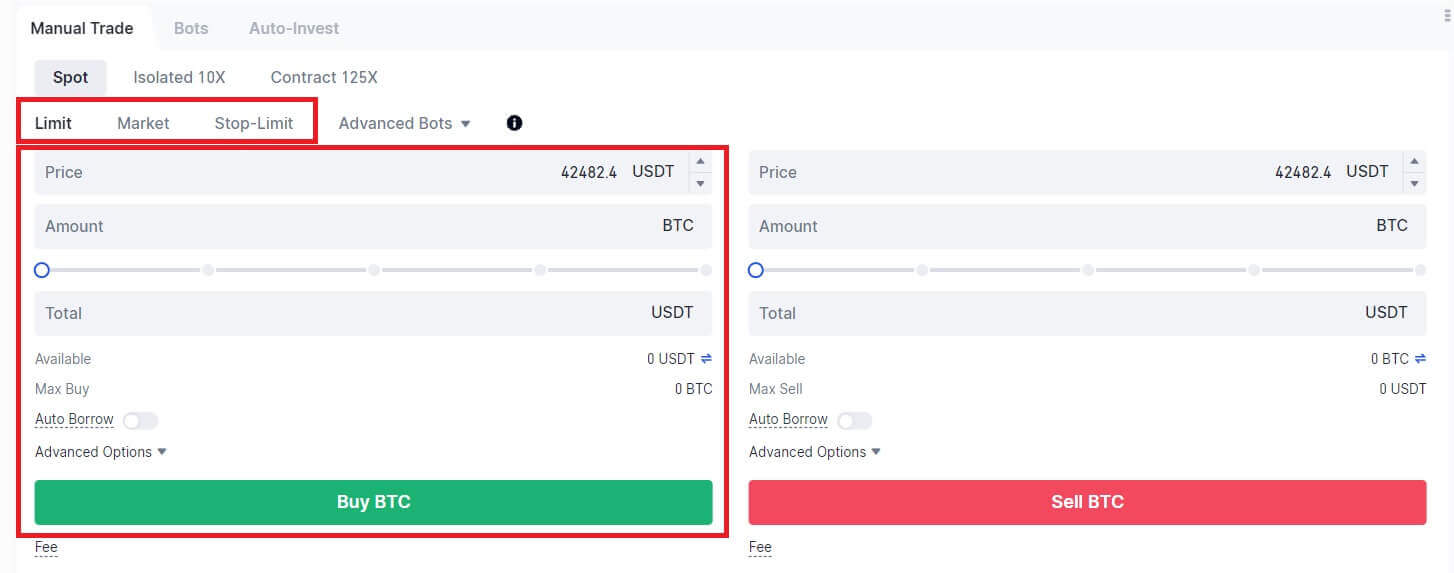
Забележка:
- Типът поръчка по подразбиране е лимитирана поръчка. Можете да използвате пазарна поръчка, ако искате поръчката да бъде изпълнена възможно най-скоро.
- Процентната лента под сумата се отнася до това какъв процент от общите ви USDT активи ще бъдат използвани за закупуване на BTC.
Стъпка 4: Продайте крипто
За да продадете бързо вашите BTC, помислете за преминаване към [пазарна] поръчка. Въведете количеството за продажба като 0,1, за да завършите транзакцията незабавно.
Например, ако текущата пазарна цена на BTC е $63 000 USDT, изпълнението на [пазарна] поръчка ще доведе до незабавно кредитиране на 6300 USDT (без комисионна) във вашия спот акаунт. 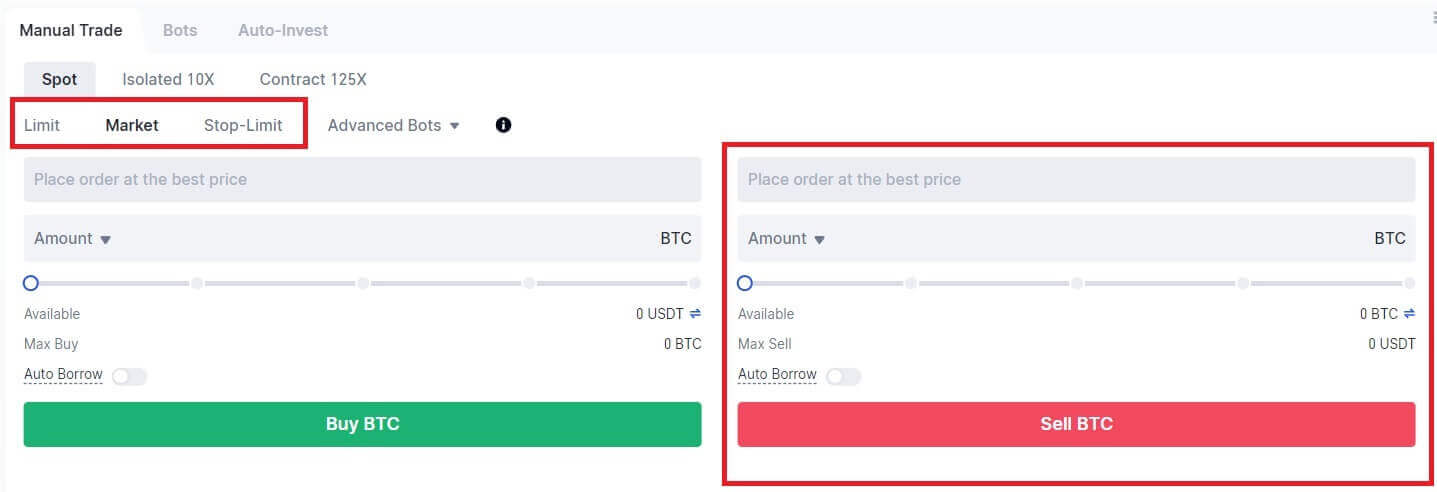
Как да търгувате спот на Gate.io (приложение)
1. Отворете вашето приложение Gate.io, на първата страница докоснете [Търговия].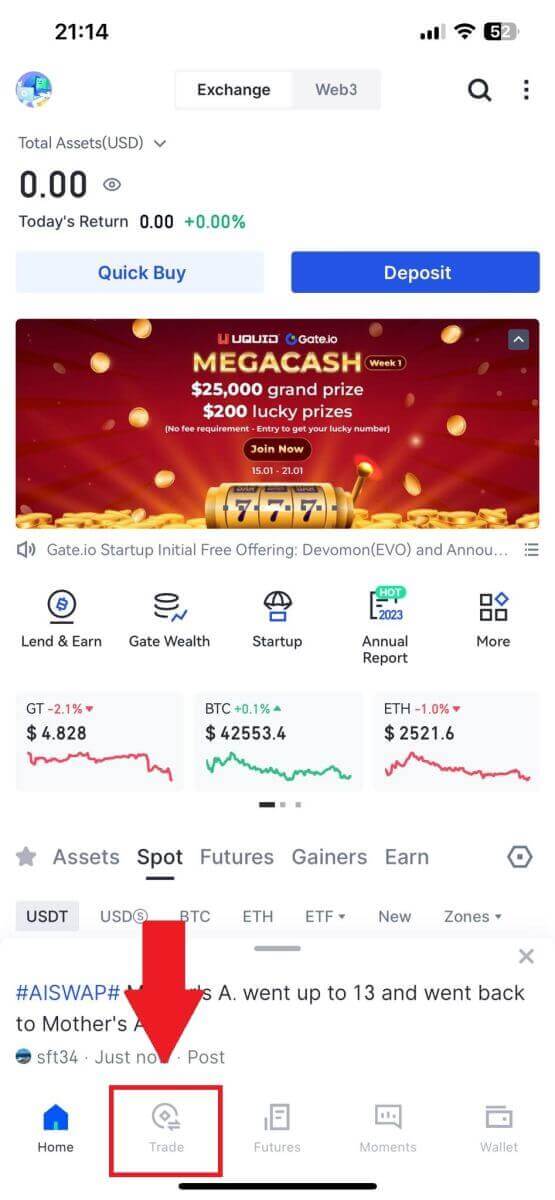
2. Ето интерфейса на страницата за търговия.
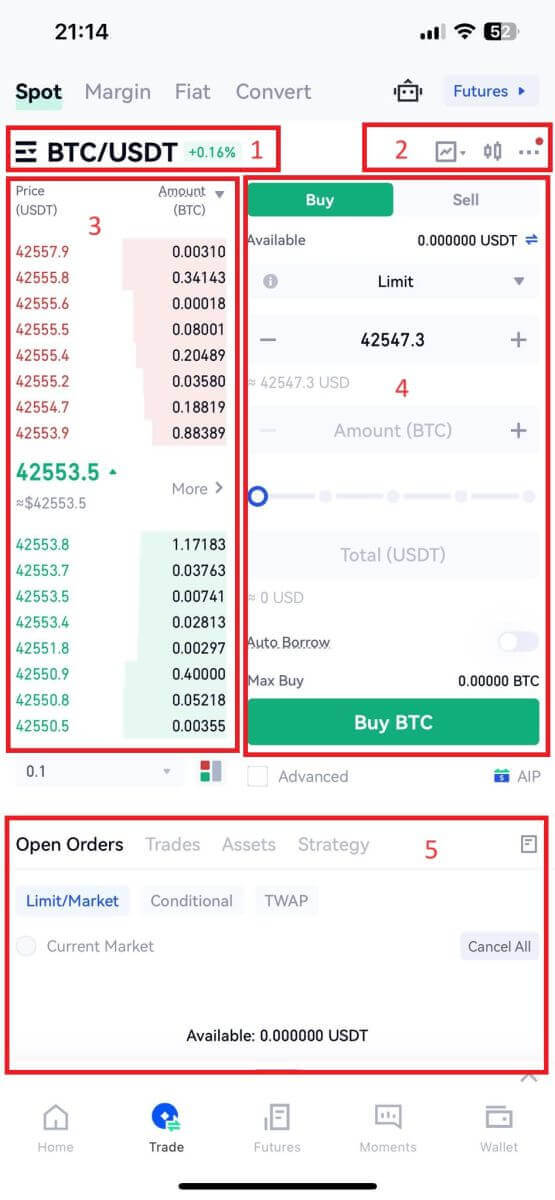
- Пазарни и търговски двойки.
- Диаграма на пазарни свещи в реално време, поддържани търговски двойки на криптовалутата, раздел „Купете крипто“.
- Книга за поръчки за продажба/купуване.
- Купуване/Продаване на криптовалута.
- Отворени поръчки.
3 .Като пример ще направим търговия с „Ограничена поръчка“ за закупуване на BTC.
Влезте в секцията за поставяне на поръчка на интерфейса за търговия, вижте цената в секцията за поръчка за покупка/продажба и въведете подходящата цена за покупка на BTC и количеството или сумата на сделката.
Щракнете върху [Купете BTC] , за да завършите поръчката. (Същото за поръчката за продажба)
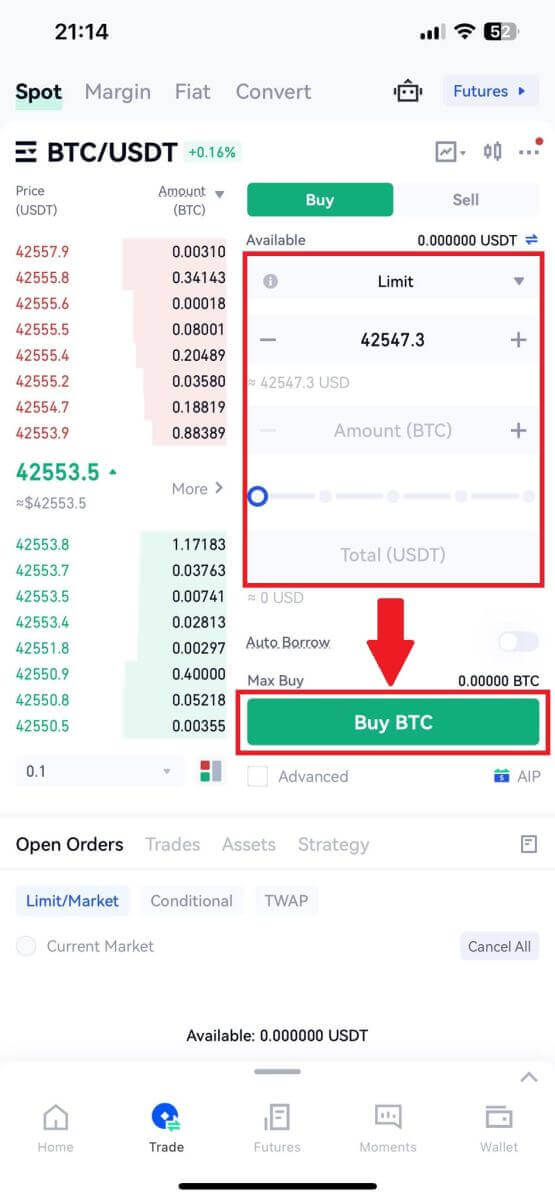
Какво представлява функцията Stop-Limit и как да я използвате
Какво е стоп-лимит поръчка?
Стоп-лимитната поръчка е лимитирана поръчка, която има лимитирана цена и стоп цена. Когато се достигне стоп цената, лимитираната поръчка ще бъде поставена в книгата с поръчки. След достигане на лимитираната цена лимитираната поръчка ще бъде изпълнена.
- Стоп цена: Когато цената на актива достигне стоп цената, поръчката за стоп лимит се изпълнява за покупка или продажба на актива на лимитирана цена или по-добра.
- Лимитирана цена: Избраната (или потенциално по-добра) цена, на която се изпълнява стоп-лимитираната поръчка.
Можете да зададете стоп цена и лимит цена на една и съща цена. Въпреки това се препоръчва стоп цената за поръчки за продажба да бъде малко по-висока от лимитираната цена. Тази ценова разлика ще позволи безопасна разлика в цената между момента на задействане на поръчката и момента, в който тя бъде изпълнена. Можете да зададете стоп цената малко по-ниска от лимита за поръчки за покупка. Това ще намали и риска от неизпълнение на вашата поръчка.
Моля, имайте предвид, че след като пазарната цена достигне вашата лимитирана цена, вашата поръчка ще бъде изпълнена като лимитирана поръчка. Ако зададете лимита за стоп-лосс твърде висок или лимита за тейк-профит твърде нисък, вашата поръчка може никога да не бъде изпълнена, тъй като пазарната цена не може да достигне зададената от вас лимитна цена.
Как да създадете стоп-лимит поръчка
Как работи стоп-лимит поръчката?
Текущата цена е 2400 (A). Можете да зададете стоп цената над текущата цена, като 3000 (B), или под текущата цена, като 1500 (C). След като цената достигне 3000 (B) или падне до 1500 (C), стоп-лимитната поръчка ще бъде задействана и лимитираната поръчка автоматично ще бъде поставена в книгата с поръчки.
Забележка
Лимитната цена може да бъде зададена над или под стоп цената както за поръчки за покупка, така и за продажба. Например стоп цена B може да бъде поставена заедно с по-ниска лимитна цена B1 или по-висока лимитна цена B2.
Лимитирана поръчка е невалидна, преди да се задейства стоп цената, включително когато лимитираната цена е достигната преди стоп цената.
Когато се достигне стоп цената, това само показва, че лимитирана поръчка е активирана и ще бъде изпратена в книгата с поръчки, вместо лимитираната поръчка да бъде изпълнена веднага. Лимитираната поръчка ще бъде изпълнена според собствените си правила.
Как да направите стоп-лимит поръчка на Gate.io?
1. Влезте в акаунта си в Gate.io, щракнете върху [Търговия] и изберете [На място]. 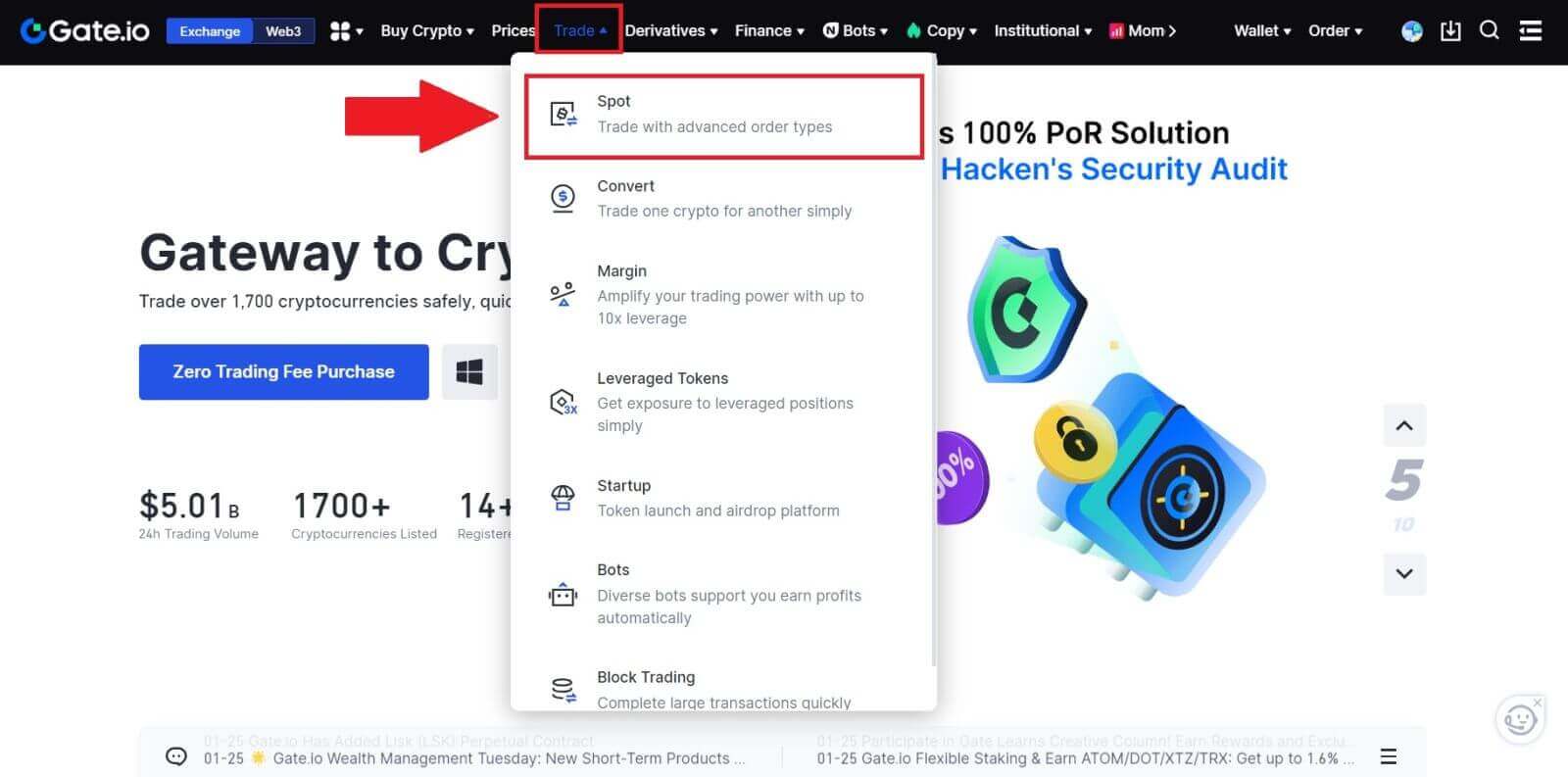
2. Изберете [Стоп-лимит] , въведете стоп цената, лимитираната цена и количеството крипто, което искате да закупите.
Щракнете върху [Купете BTC] , за да потвърдите подробностите за транзакцията. 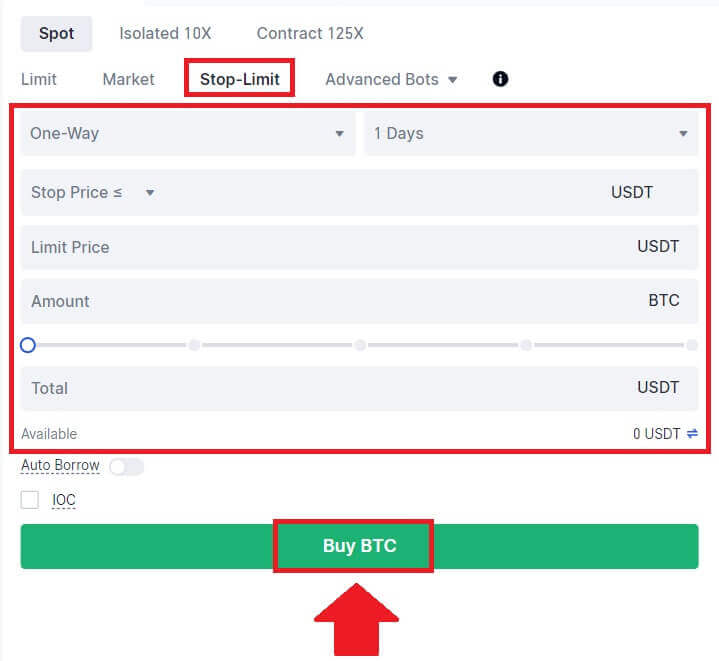
Как да видя моите стоп-лимит поръчки?
След като изпратите поръчките, можете да преглеждате и редактирате вашите стоп-лимит поръчки в [Отворени поръчки].  За да видите изпълнени или отменени поръчки, отидете в раздела [ История на поръчките ].
За да видите изпълнени или отменени поръчки, отидете в раздела [ История на поръчките ].
Как да теглите/продавате крипто на Gate.io
Как да продавате крипто чрез банков превод на Gate.io
Продайте крипто чрез банков превод на Gate.io (уебсайт)
1. Влезте в своя уебсайт Gate.io, щракнете върху [Купете крипто] и изберете [Банков превод].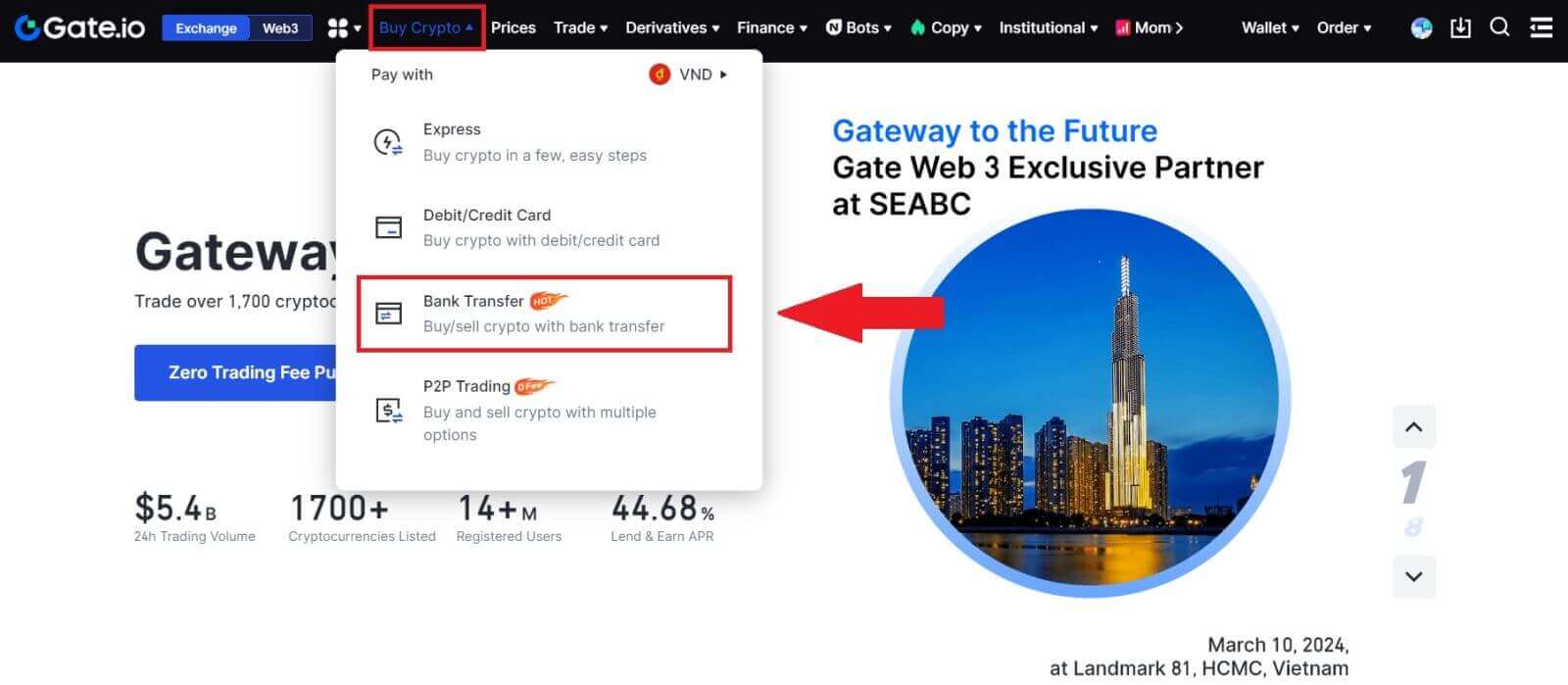
2. Изберете [Продай] , за да продължите.
Изберете криптовалутата и сумата, която искате да продадете, и изберете фиатната валута, която искате да получите. След това можете да изберете канала за плащане според прогнозната единична цена.
Забележка:
За да продадете успешно крипто, първо трябва да конвертирате крипто в USDT. Ако не успеете да завършите тази продажба след конвертиране на вашите BTC или други криптовалути, различни от USDT, преобразуваната сума ще се покаже като USDT във вашия спот портфейл на Gate.io. От друга страна, ако започнете с продажба на USDT, можете да продължите директно, без да е необходима стъпката за преобразуване на крипто.
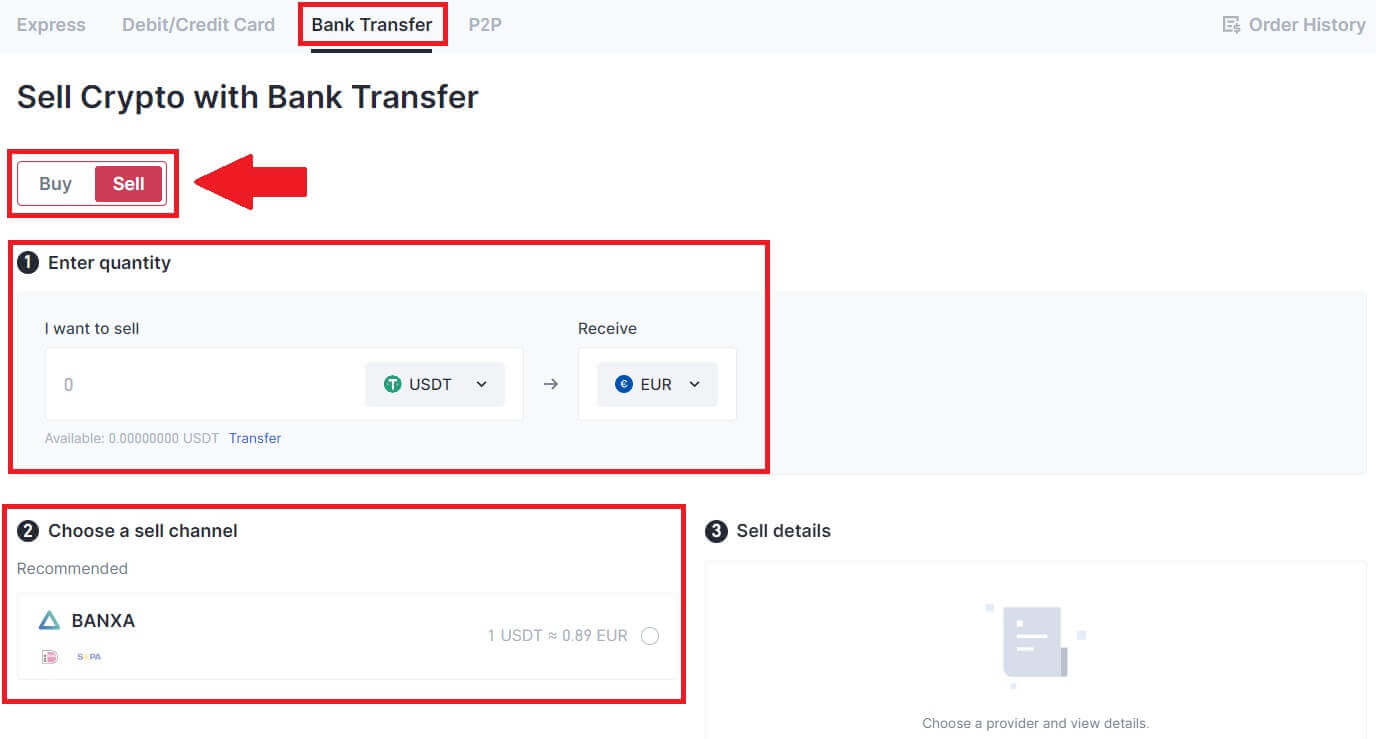
3. Проверете вашите данни за продажба, прочетете Отказ от отговорност, преди да продължите, поставете отметка в квадратчето и щракнете върху [Продължи].

4. Моля, прочетете Важното забележка и щракнете върху [Напред] , за да започнете преобразуването на вашата криптовалута в USDT.
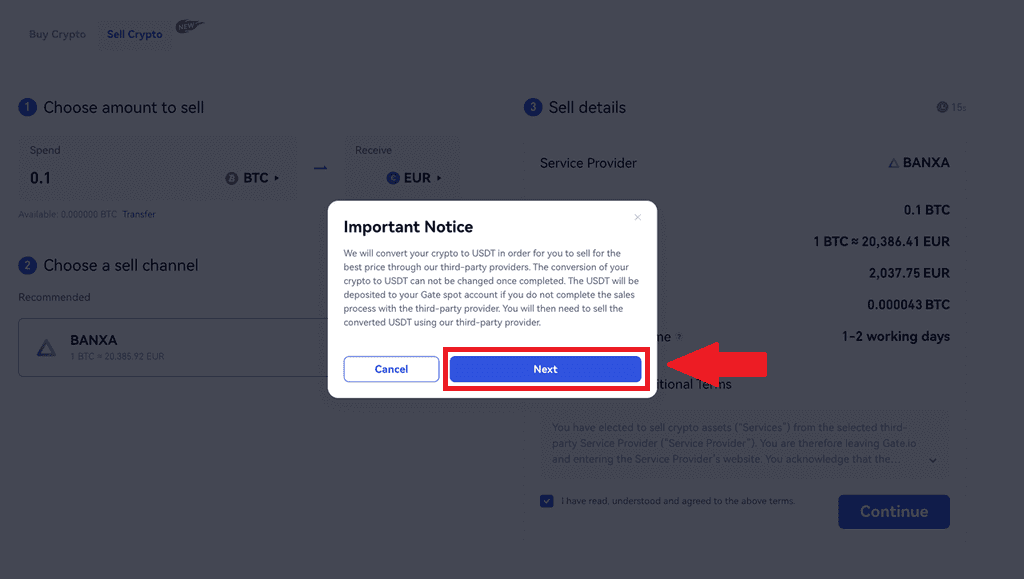
5. Продължете на страницата на трета страна, за да завършите покупката си. Моля, следвайте стъпките правилно.
Продайте крипто чрез банков превод на Gate.io (приложение)
1. Отворете вашето приложение Gate.io и докоснете [Quick Buy]. 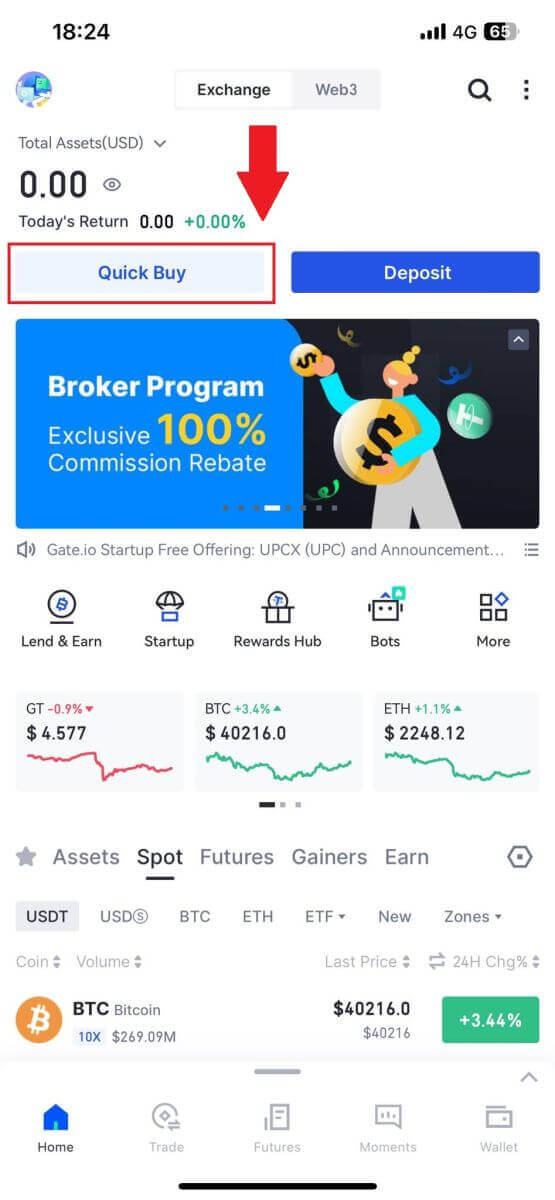
2. Докоснете [Експресно] и изберете [Банков превод] и ще бъдете насочени към зоната за P2P търговия. 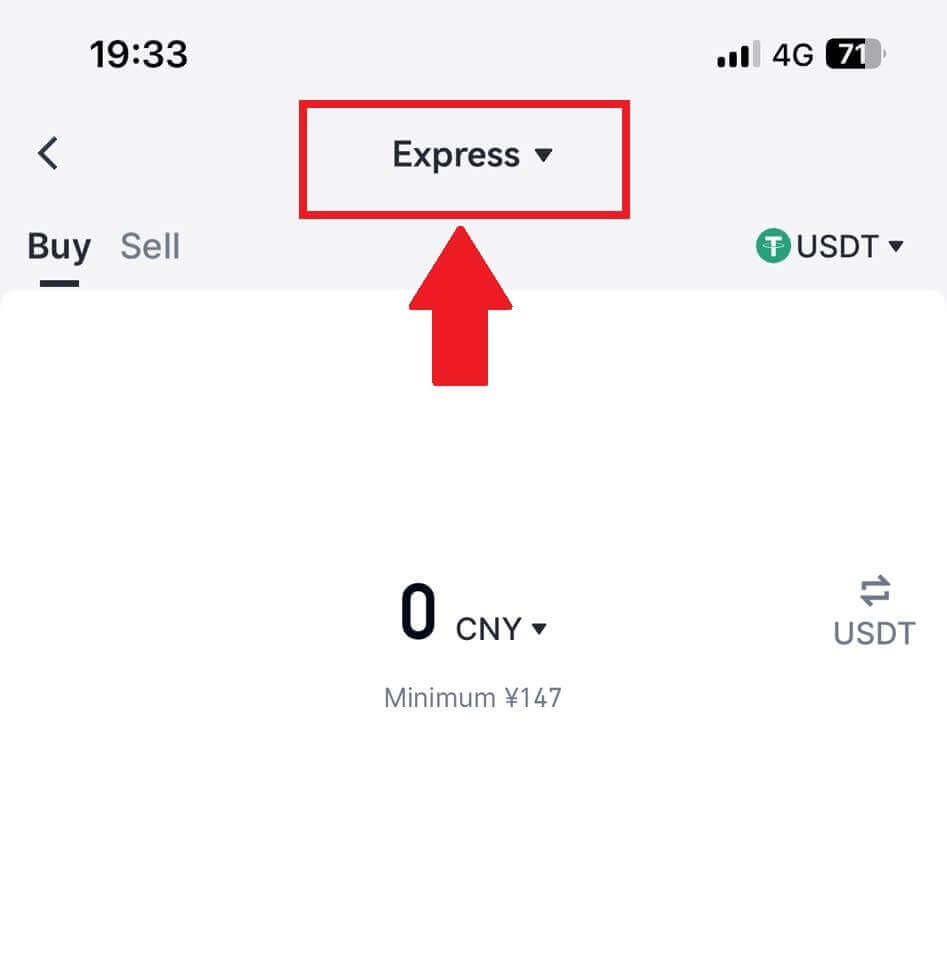
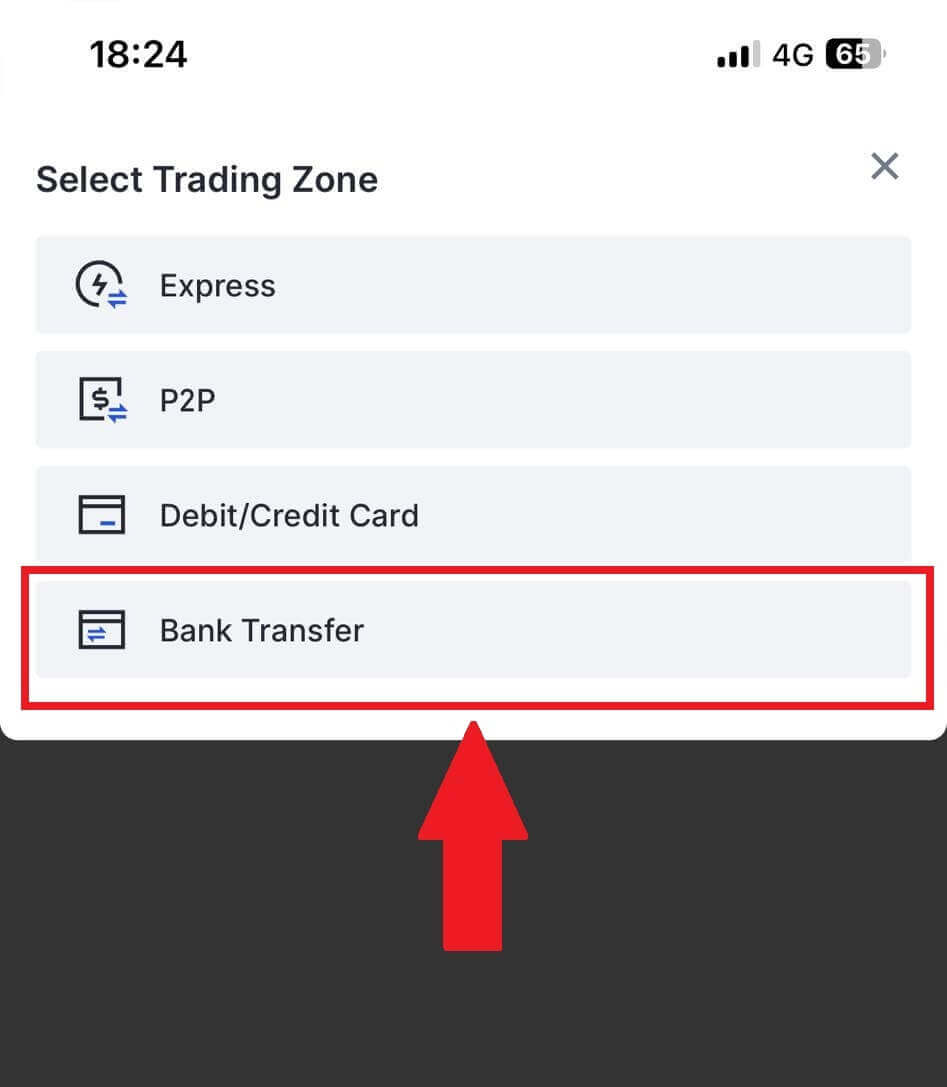
3. Изберете [Продай] , за да продължите.
Изберете криптовалутата и сумата, която искате да продадете, и изберете фиатната валута, която искате да получите. След това можете да изберете канала за плащане според прогнозната единична цена . 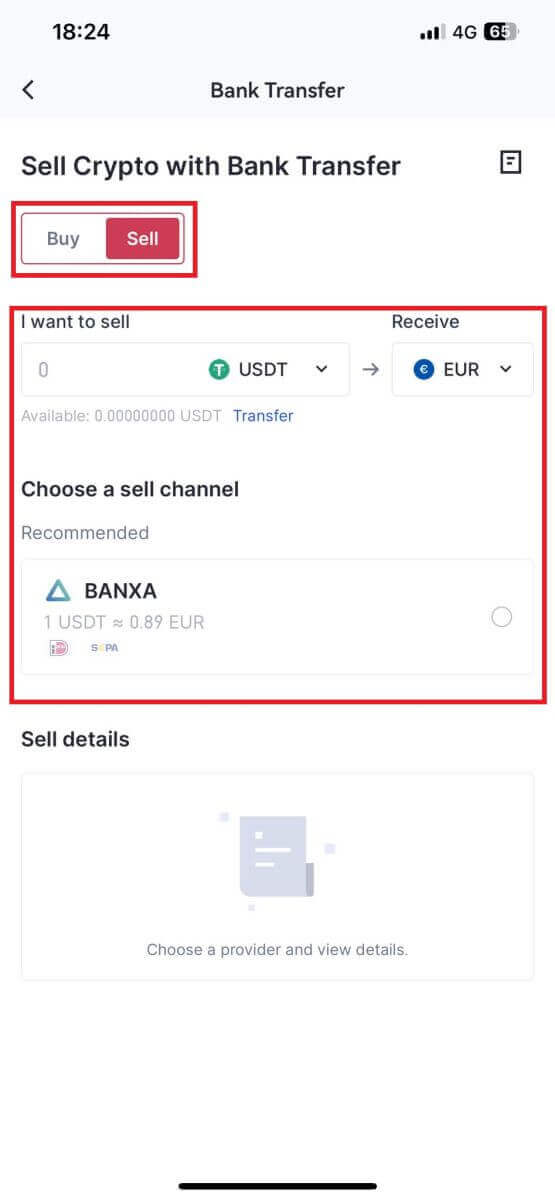
4. Проверете вашите данни за продажба, прочетете Отказ от отговорност, преди да продължите, поставете отметка в квадратчето и щракнете върху [Продължи].
5. Продължете на страницата на трета страна, за да завършите покупката си. Моля, следвайте стъпките правилно.
Как да продавате крипто чрез P2P търговия на Gate.io
Продайте крипто чрез P2P търговия на Gate.io (уебсайт).
1. Влезте в своя уебсайт Gate.io, щракнете върху [Купете крипто] и изберете [P2P търговия].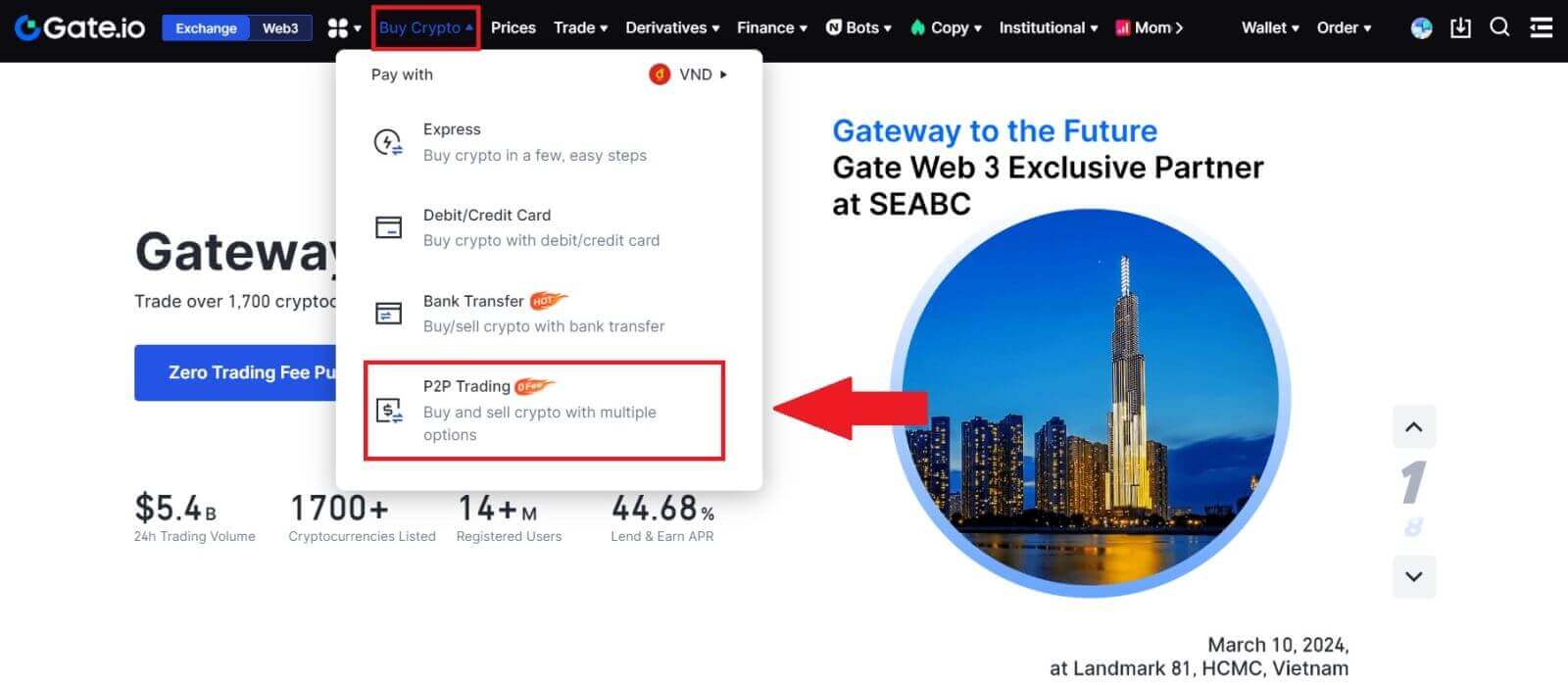
2. На страницата за транзакция щракнете върху [Продажба] и изберете валутата, която искате да продадете (USDT е показан като пример) и щракнете върху [Продажба на USDT].
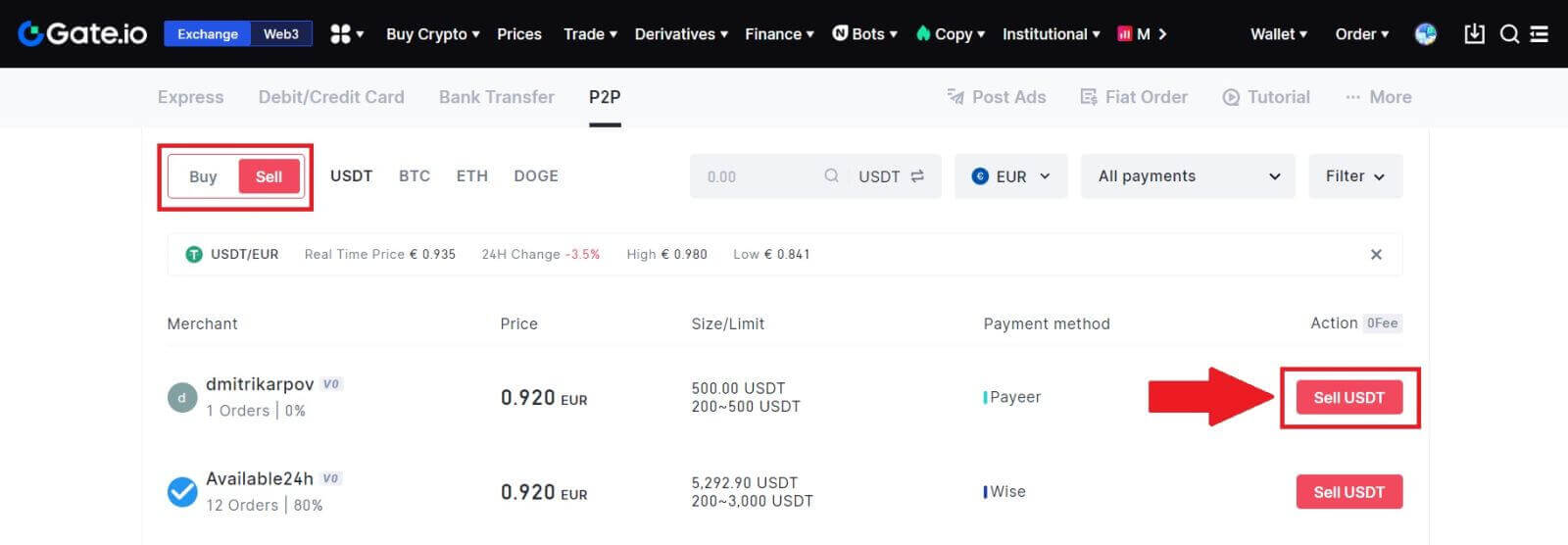
3. Въведете сумата (във вашата фиатна валута) или количеството (в крипто), което искате да продадете.
Проверете метода на събиране и щракнете върху [Продай USDT].
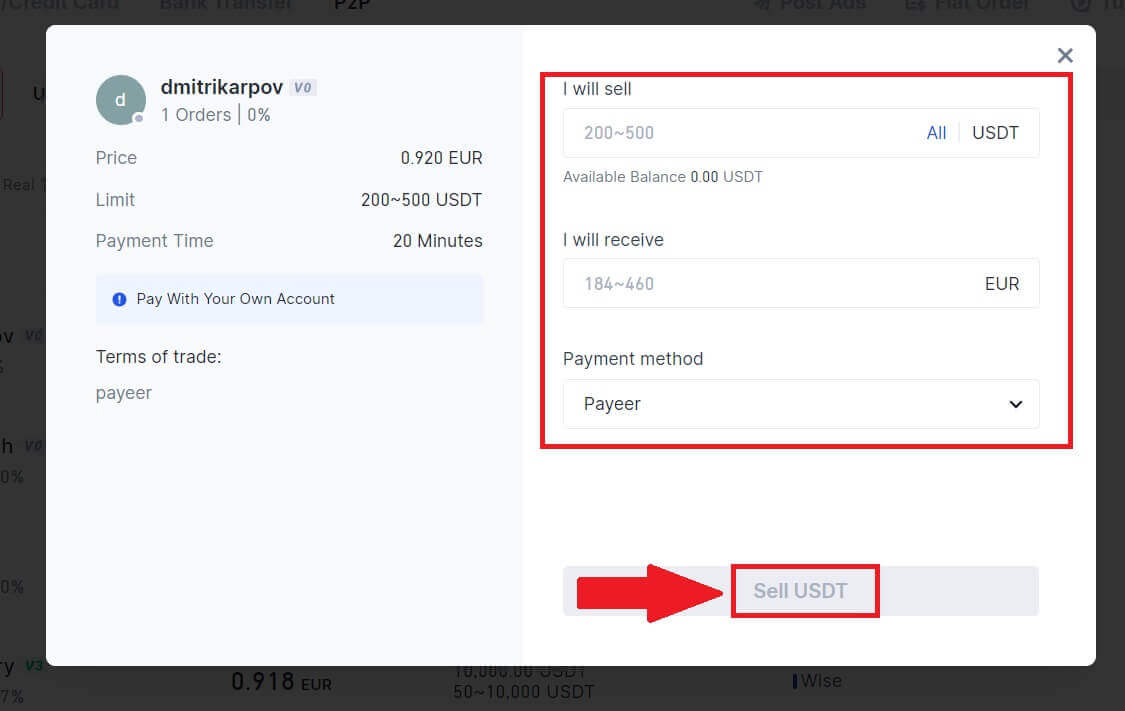
4. Проверете отново цялата информация в изскачащия прозорец и щракнете върху [Продай сега]. След това въведете паролата на вашия фонд.
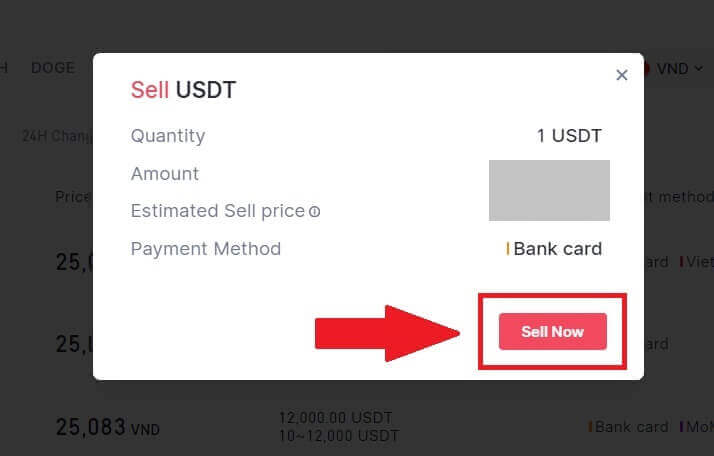
5. На страницата "Поръчка на Fiat" - "Текуща поръчка", моля, платете показаната сума на продавача. След като завършите плащането, щракнете върху „Платих“.
6. След като поръчката бъде изпълнена, тя може да бъде намерена в „Fiat Order“-„Completed Orders“.
Продайте крипто чрез P2P търговия на Gate.io (приложение).
1. Отворете вашето приложение Gate.io и докоснете [Още] и изберете [P2P търговия]
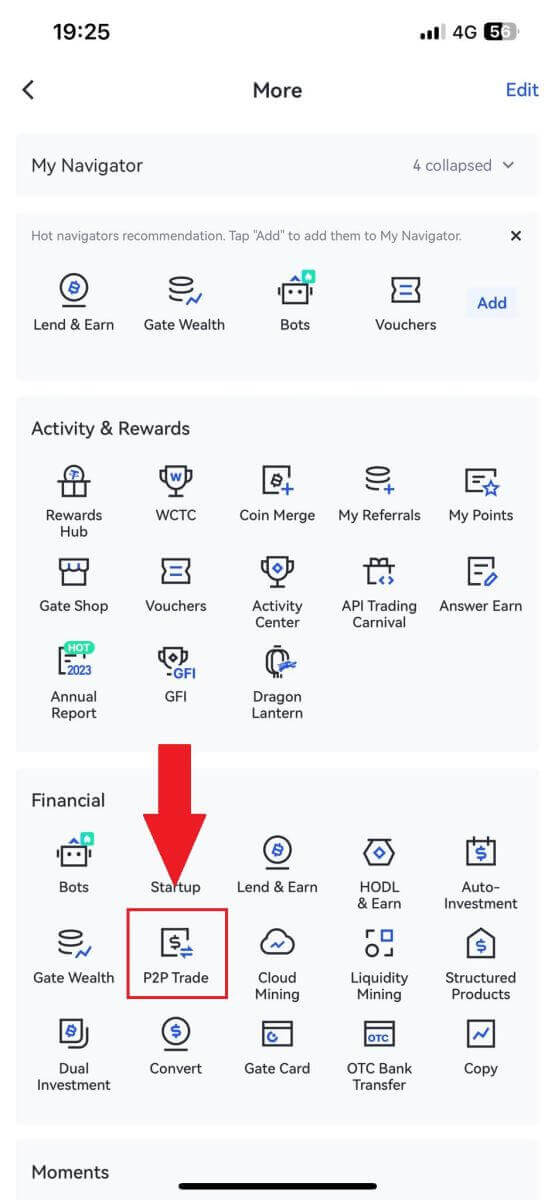
2. На страницата за транзакции щракнете върху [Продажба] и изберете валутата, която искате да продадете (USDT е показан като пример) и щракнете върху [Продавам].
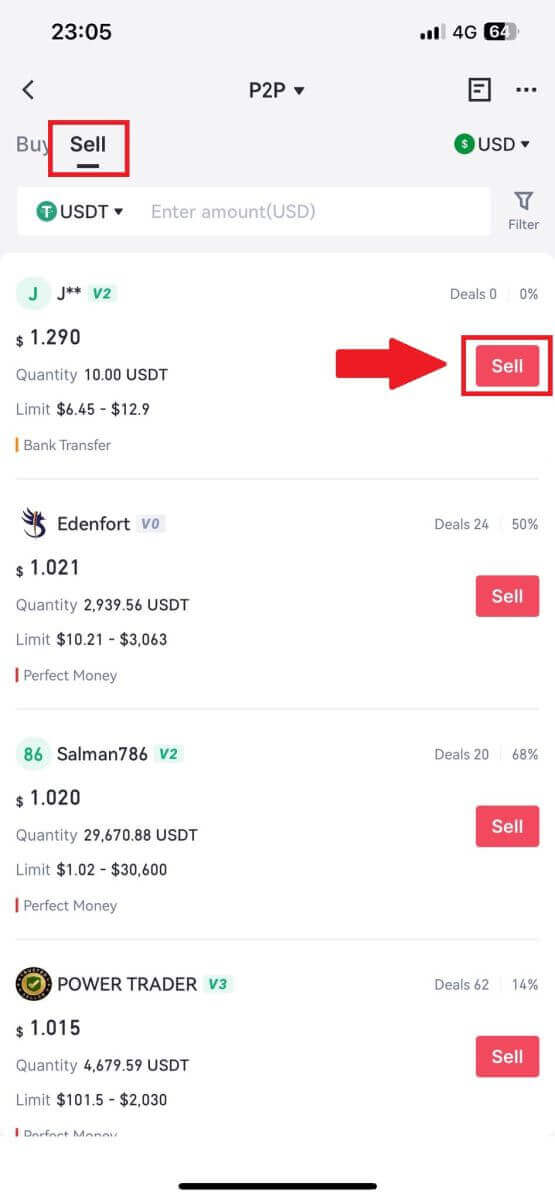
3. Въведете сумата (във вашата фиатна валута) или количеството (в крипто), което искате да продадете.
Проверете метода на събиране и щракнете върху [Продай USDT].
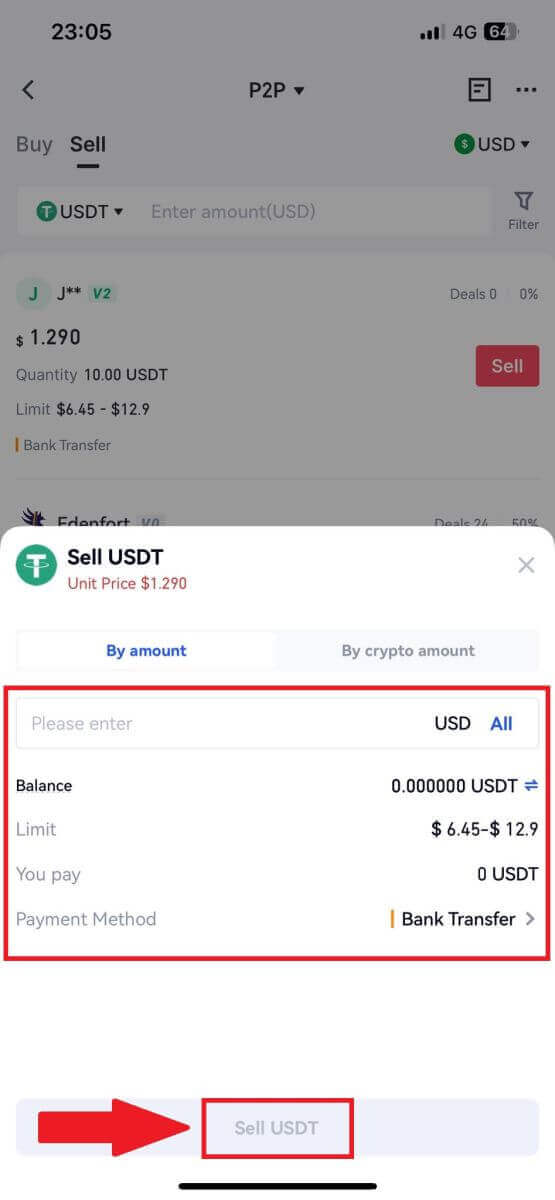
4. След като поръчката получи съответствие, можете да я проверите в раздела „Поръчка“ - раздел „Платено/неплатено“, за да проверите информацията. Проверете дали плащането е получено, като проверите банковата си сметка или метода на получаване. След като потвърдите, че цялата информация (сума на плащането, информация за купувача) е правилна, щракнете върху бутона „ Потвърдете полученото плащане “.
5. След като поръчката е завършена, можете да видите подробности за поръчката в „Поръчка“-„Готово“.
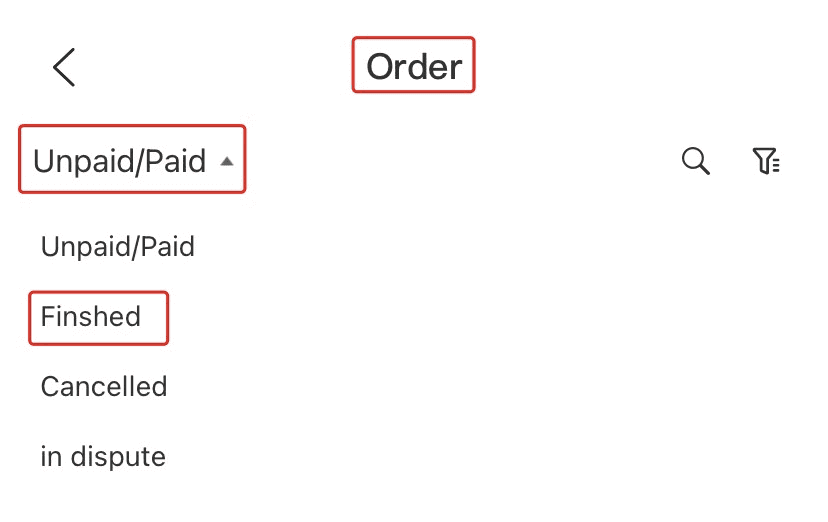
Как да теглите крипто на Gate.io
Теглене на Crypto чрез Onchain Теглене на Gate.io (уебсайт)
1. Влезте в своя уебсайт Gate.io, щракнете върху [Wallet] и изберете [Spot Account].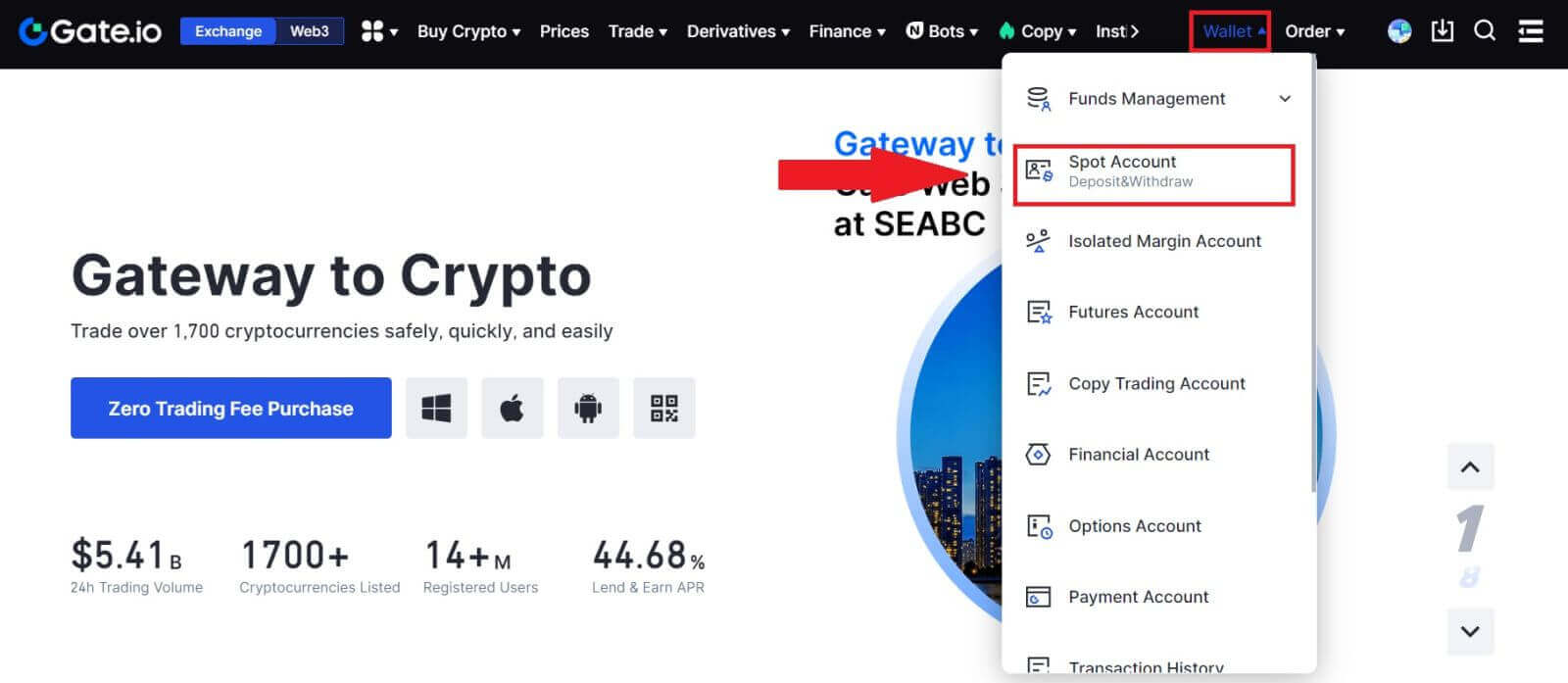
2. Щракнете върху [Изтегляне].
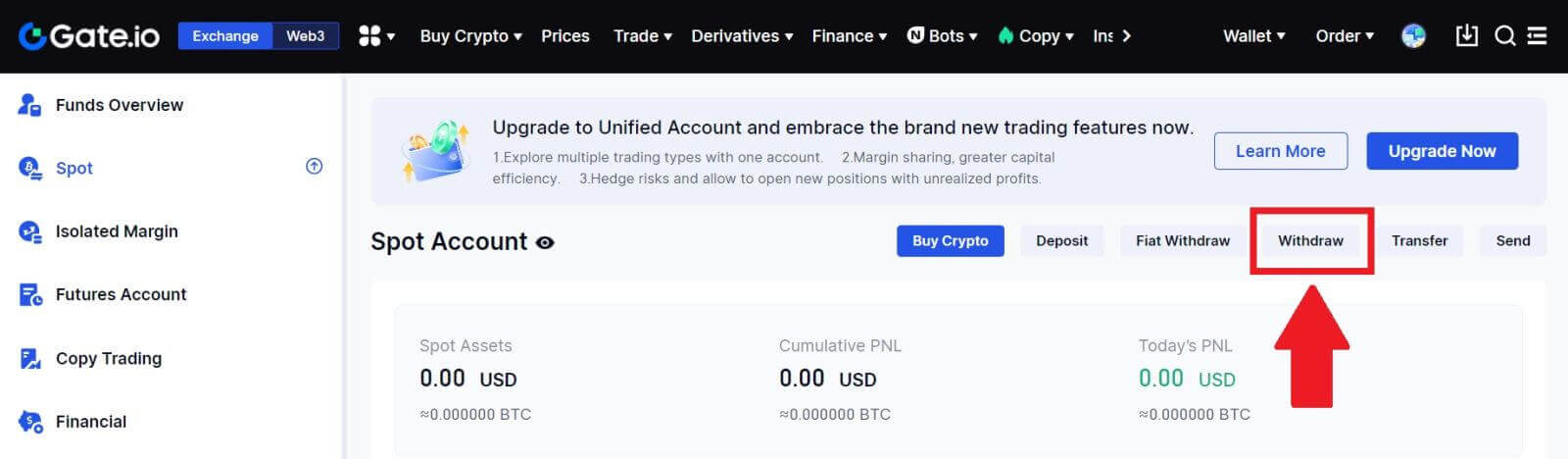
3. Щракнете върху [Onchain Withdrawal].
Изберете монетата, която искате да изтеглите в менюто [Монета] . След това изберете блокчейн за теглене за актива, въведете адреса, който искате да изтеглите, и изберете мрежата.
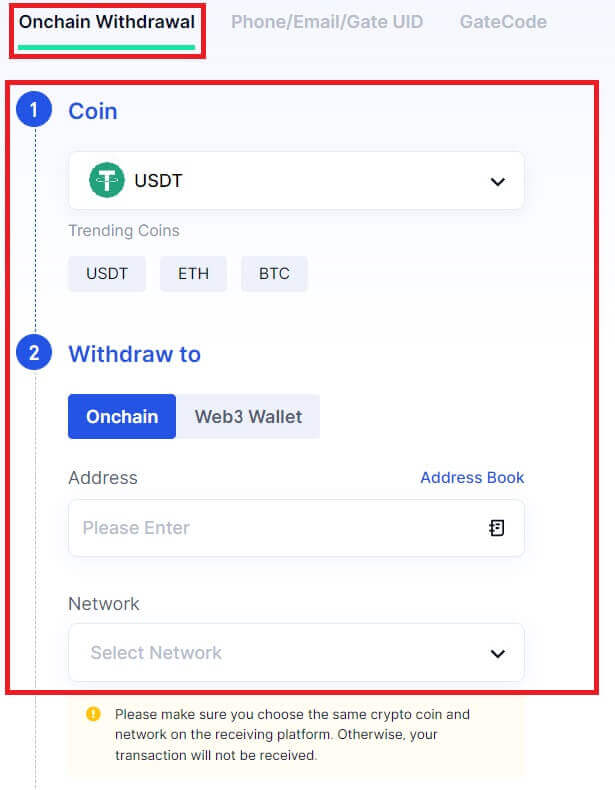
4. Въведете сумата за теглене. След това щракнете върху [Напред].
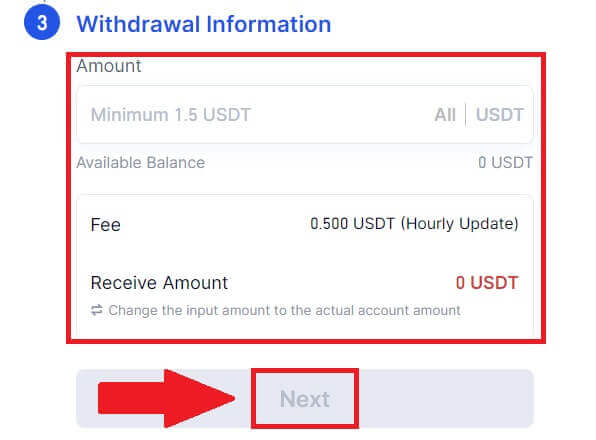
5. Накрая въведете вашата парола за фонд и код за потвърждение на Google и щракнете върху [Потвърди] , за да потвърдите тегленето.
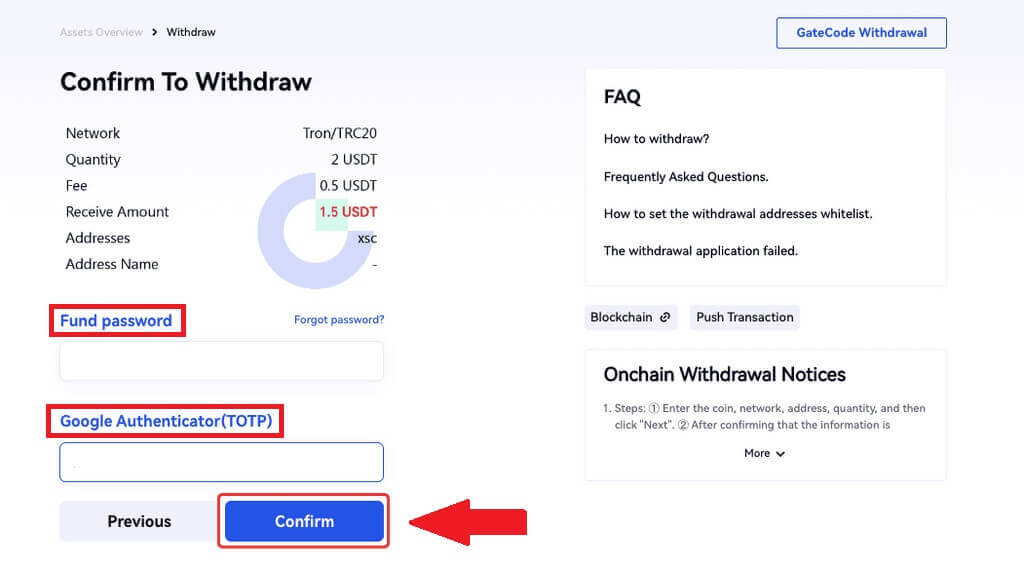
6. След тегленето можете да проверите пълната история на теглене в долната част на страницата за теглене.
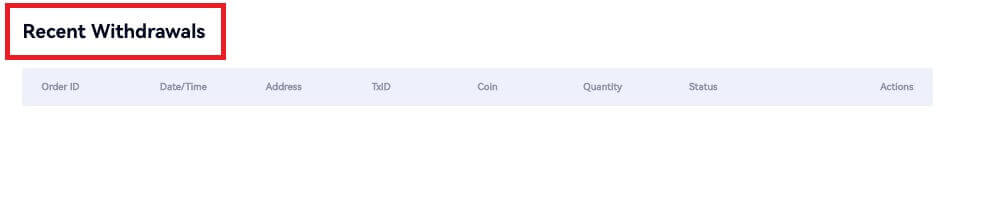
Теглене на Crypto чрез Onchain Теглене на Gate.io (приложение)
1. Отворете вашето приложение Gate.io, докоснете [Wallet] и изберете [Withdraw].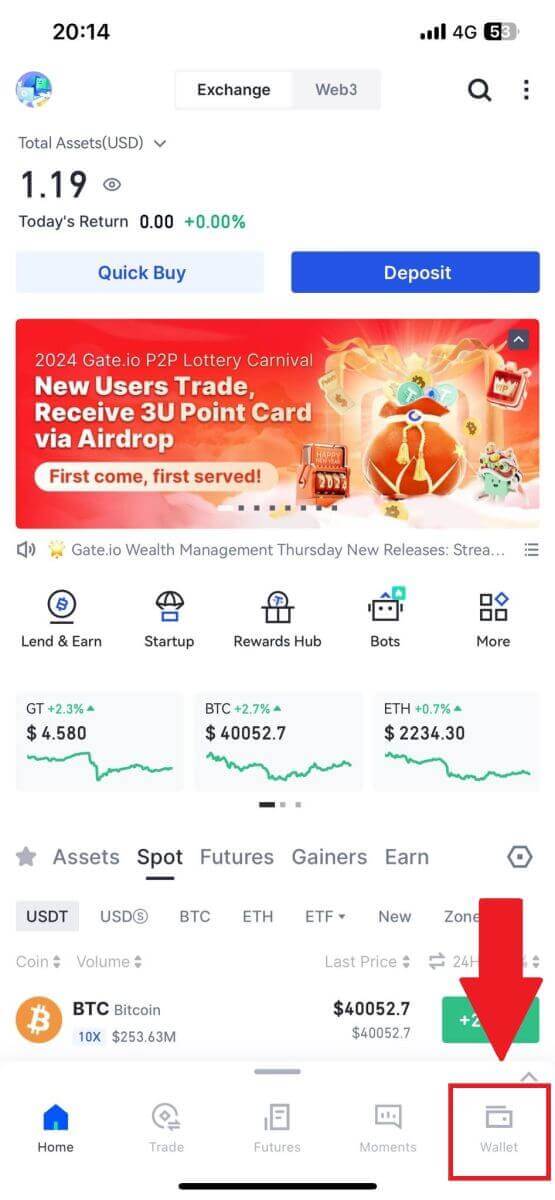
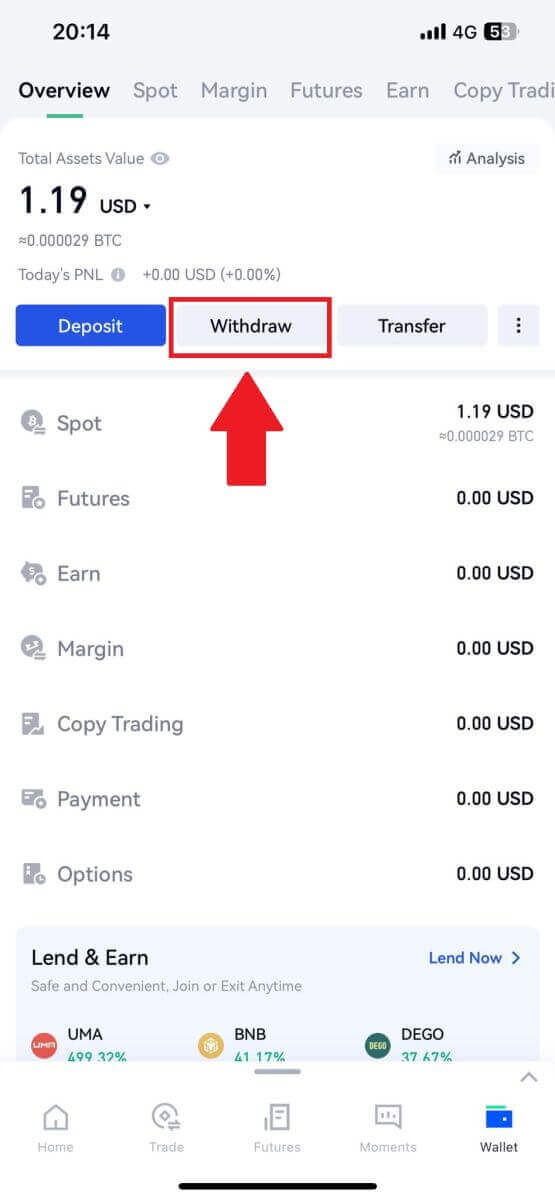
2. Изберете монетата, която искате да изтеглите, можете да използвате лентата за търсене, за да търсите монетата, която търсите.
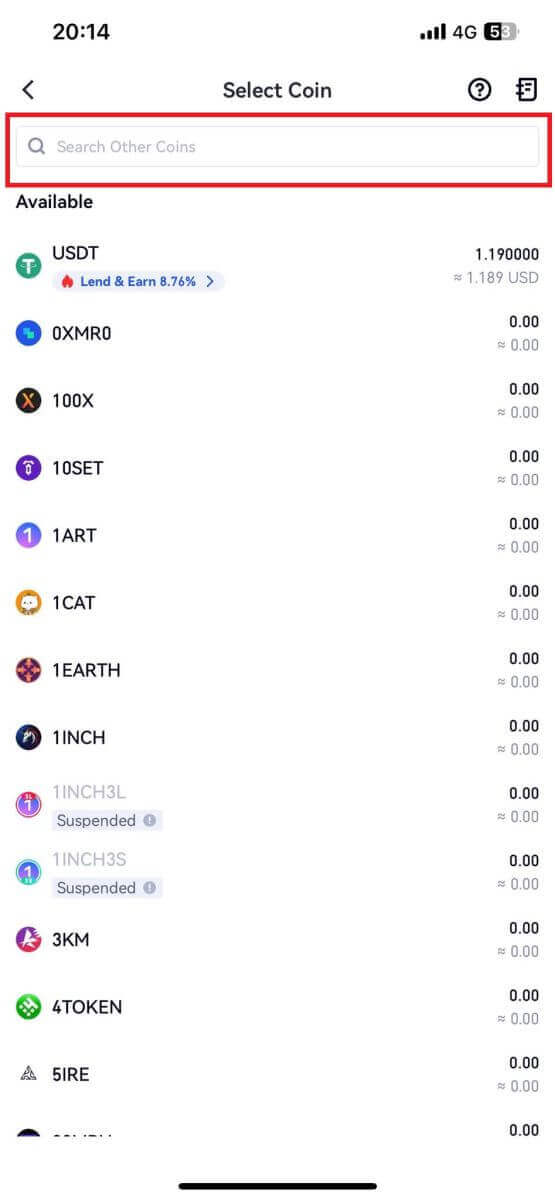
3. Изберете [Onchain Теглене], за да продължите.
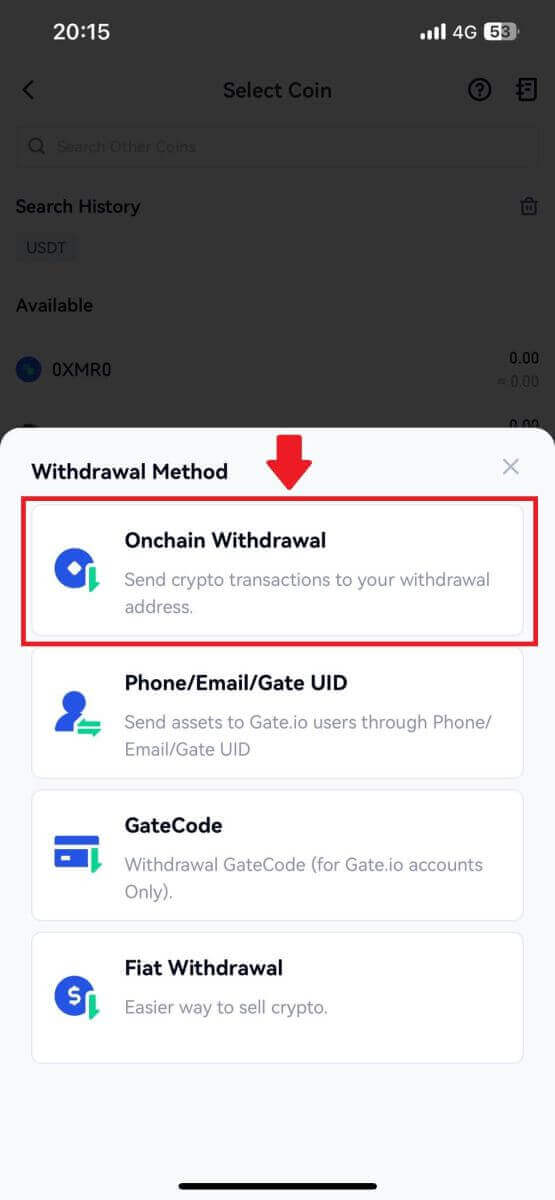
4. Изберете блокчейн мрежа, за да изпратите монетата, и въведете адреса за получаване и сумата за теглене. Когато потвърдите, щракнете върху [Напред].
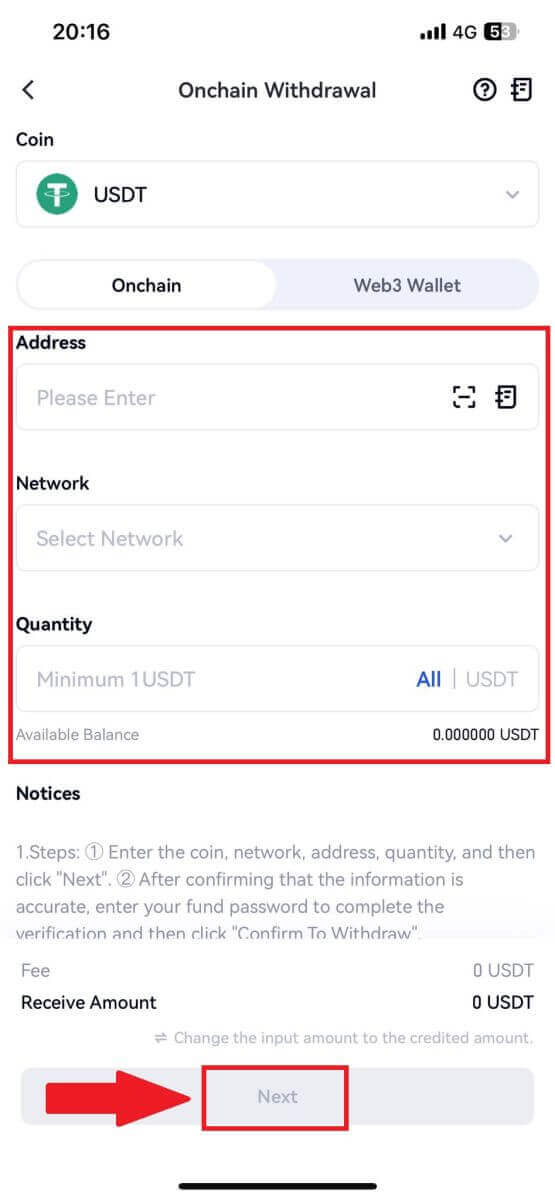
5. Накрая въведете паролата си за средства и кода за потвърждение на Google, за да потвърдите тегленето.
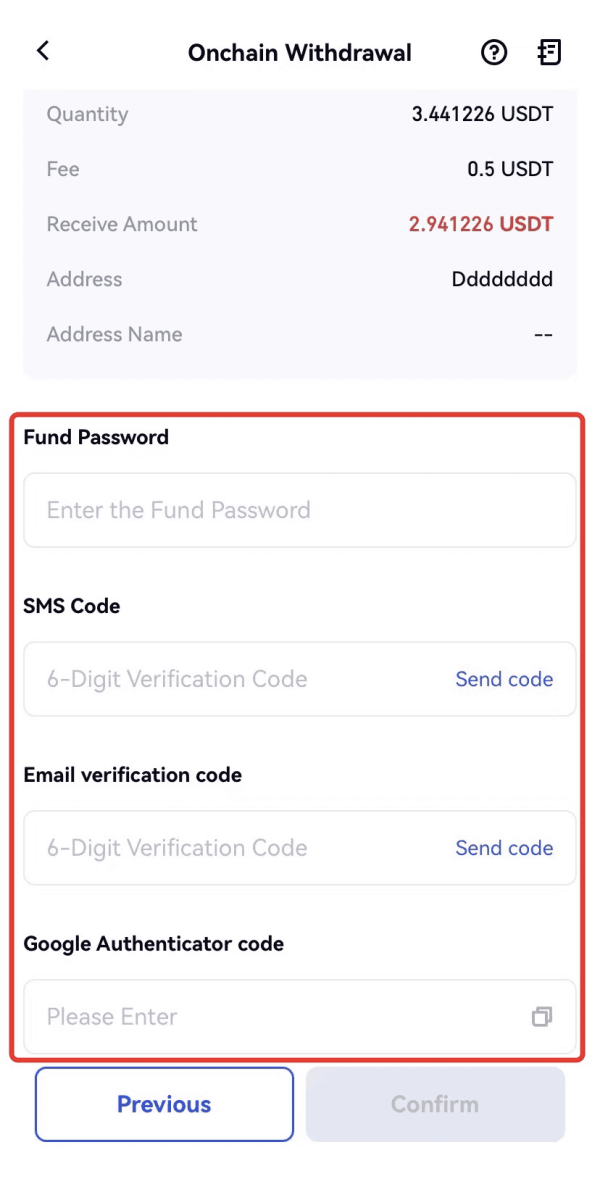
Изтеглете Crypto чрез GateCode на Gate.io (уебсайт)
1. Влезте в своя уебсайт Gate.io, щракнете върху [Wallet] и изберете [Spot Account].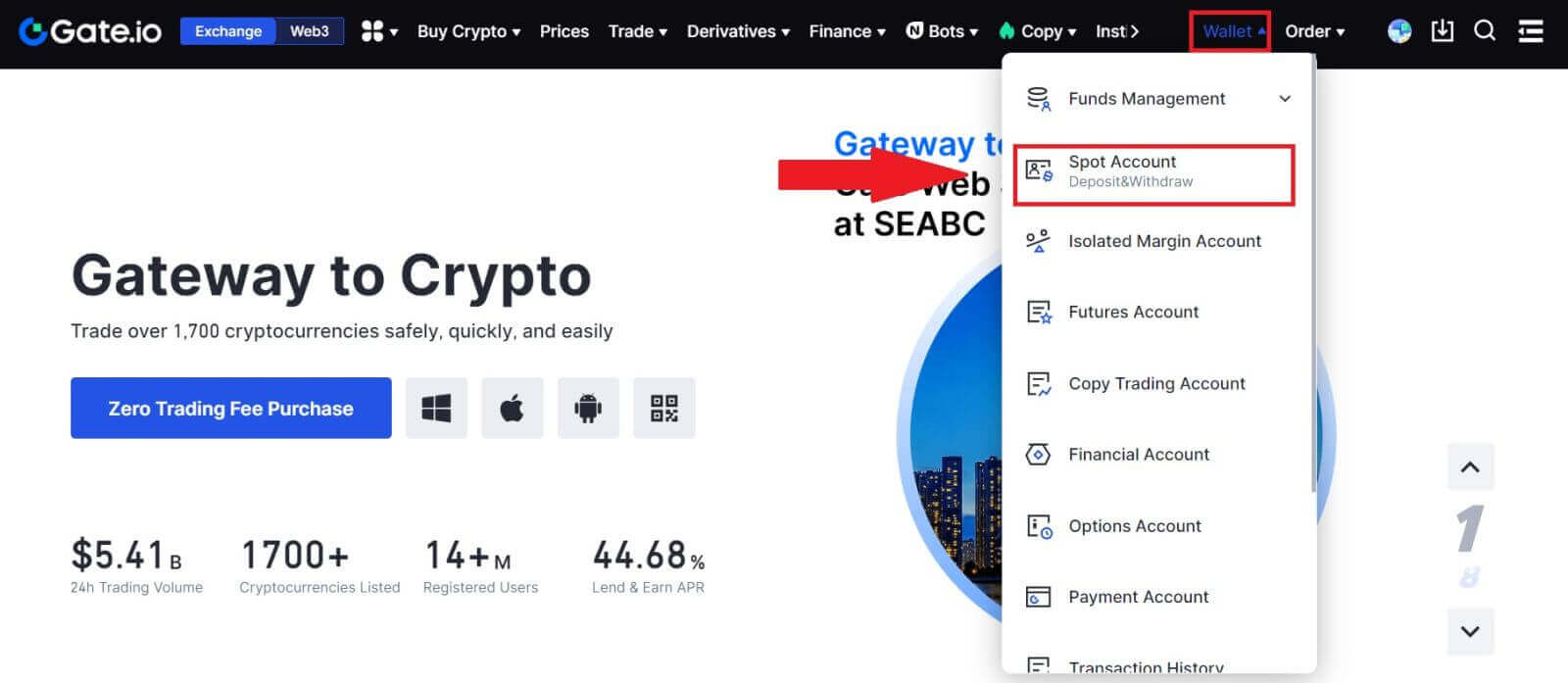
2. Щракнете върху [Изтегляне].
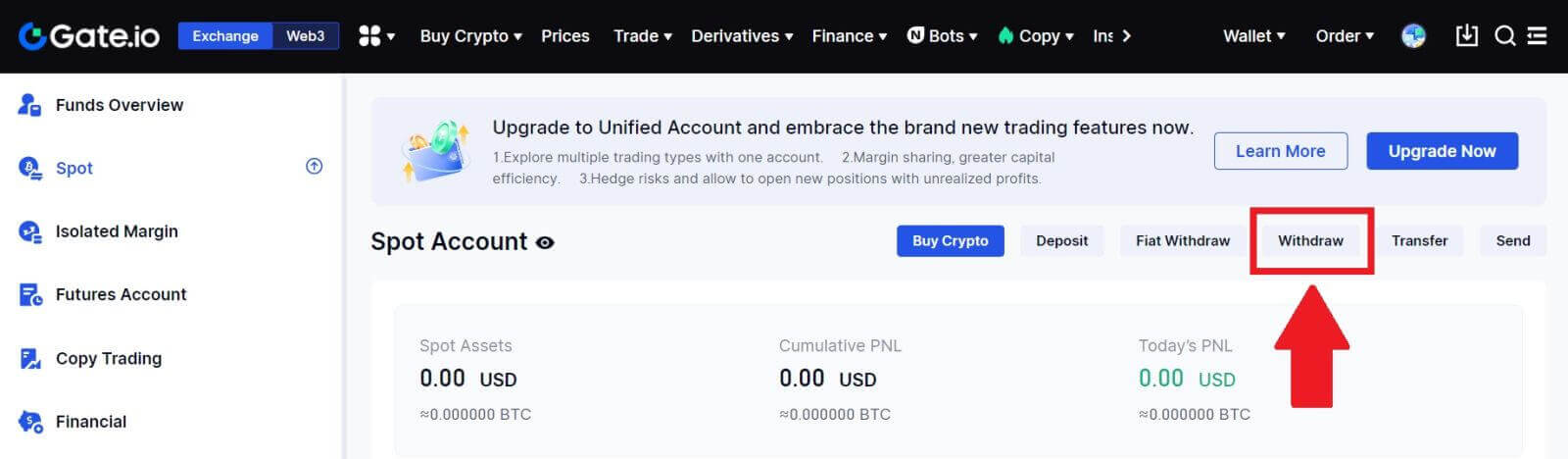
3. Щракнете върху [GateCode] , изберете монетата, която искате да изтеглите, въведете сумата и щракнете върху [Напред]
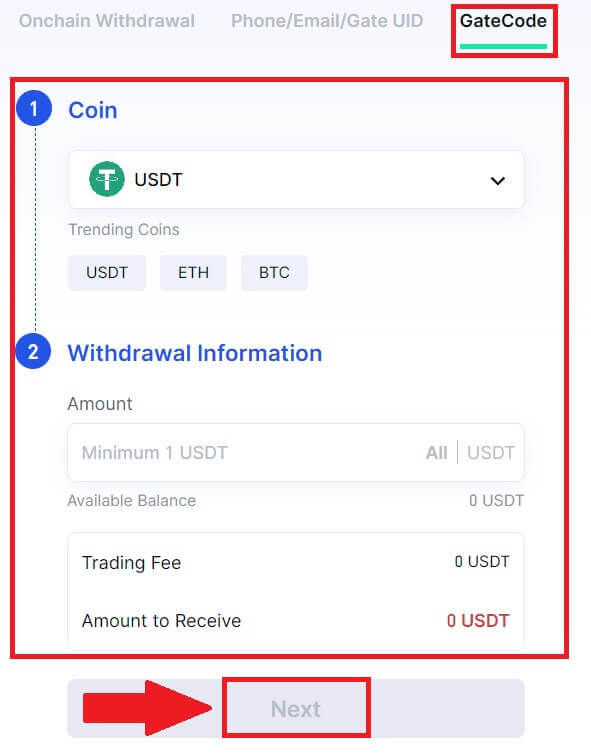
4. Проверете отново информацията, преди да въведете паролата на фонда, SMS кода и кода на Google Authenticator и след това щракнете върху [Потвърди ].
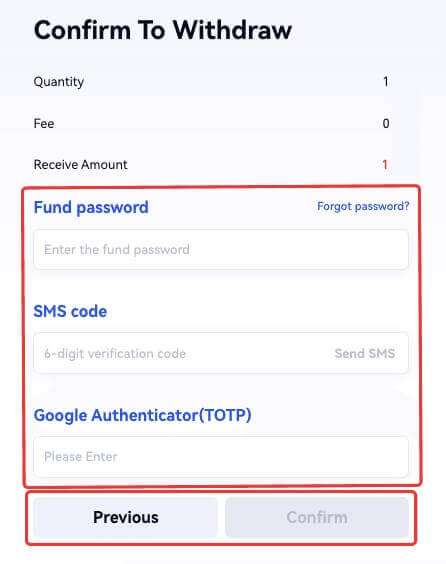
5. След завършване на тегленето ще се появи изскачащ прозорец, където можете или да запишете GateCode като изображение на QR код, или да щракнете върху иконата за копиране, за да го копирате.
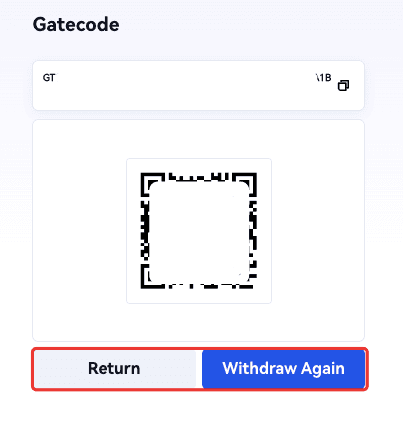
6. Като алтернатива отидете на страницата [Последни тегления] , щракнете върху иконата за изглед до адреса на записа за теглене и въведете паролата на вашия фонд, за да видите пълния GateCode.
Изтеглете Crypto чрез GateCode на Gate.io (приложение)
1. Отворете вашето приложение Gate.io, докоснете [Wallet] и изберете [Withdraw].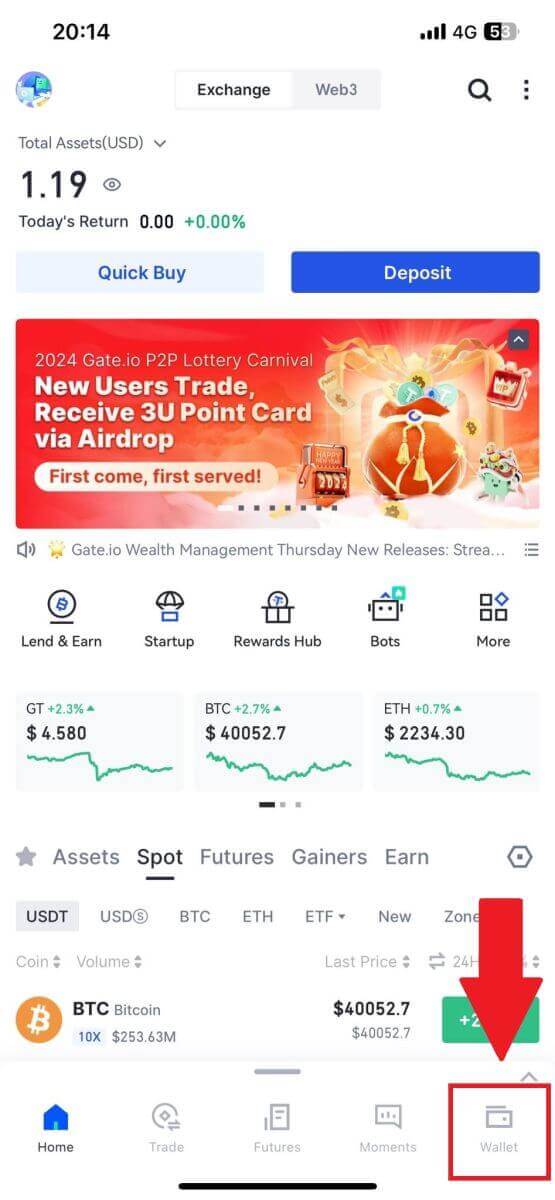
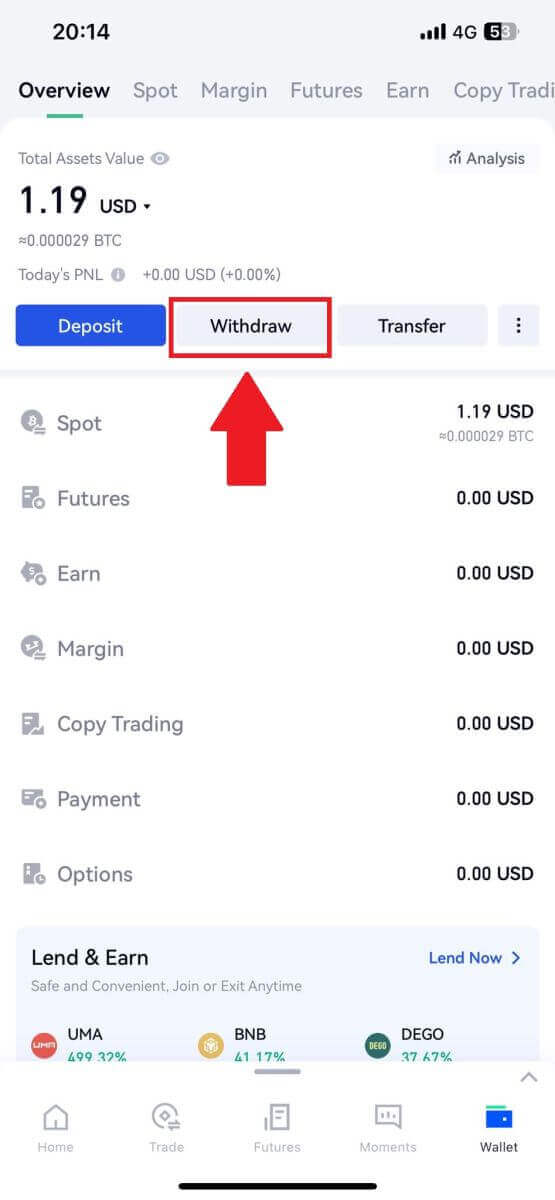
2. Изберете монетата, която искате да изтеглите, можете да използвате лентата за търсене, за да търсите монетата, която търсите.
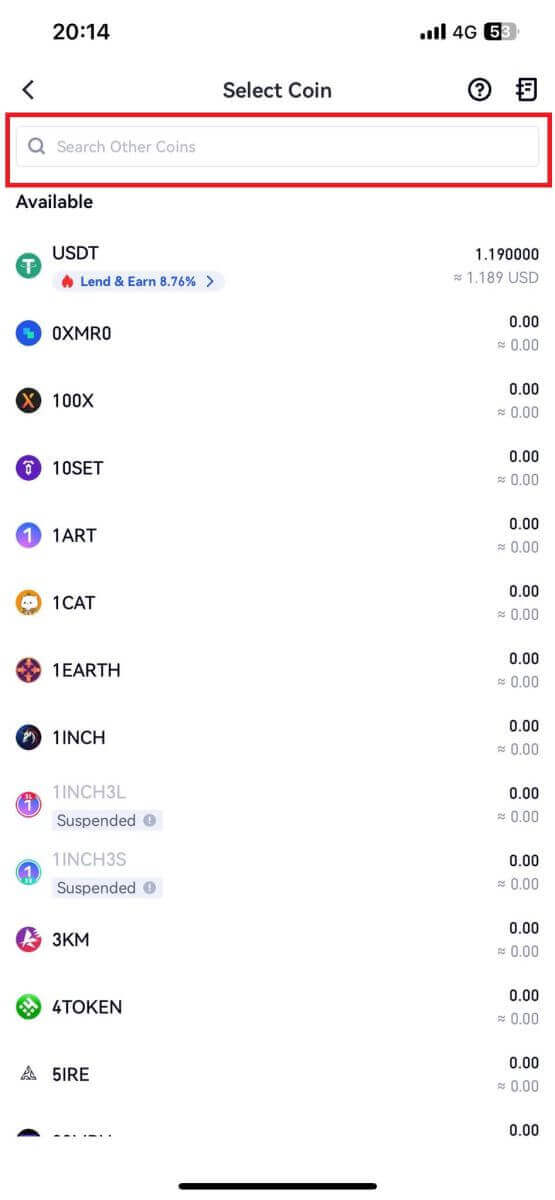
3. Изберете [GateCode] , за да продължите.
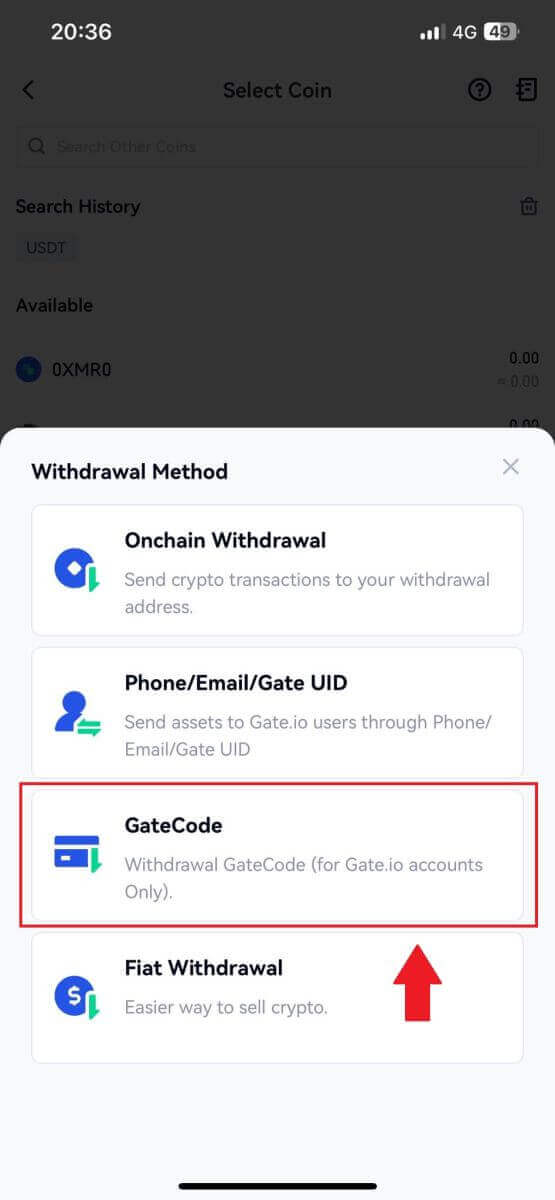
4. Въведете сумата, която искате да изтеглите, и натиснете [Напред].
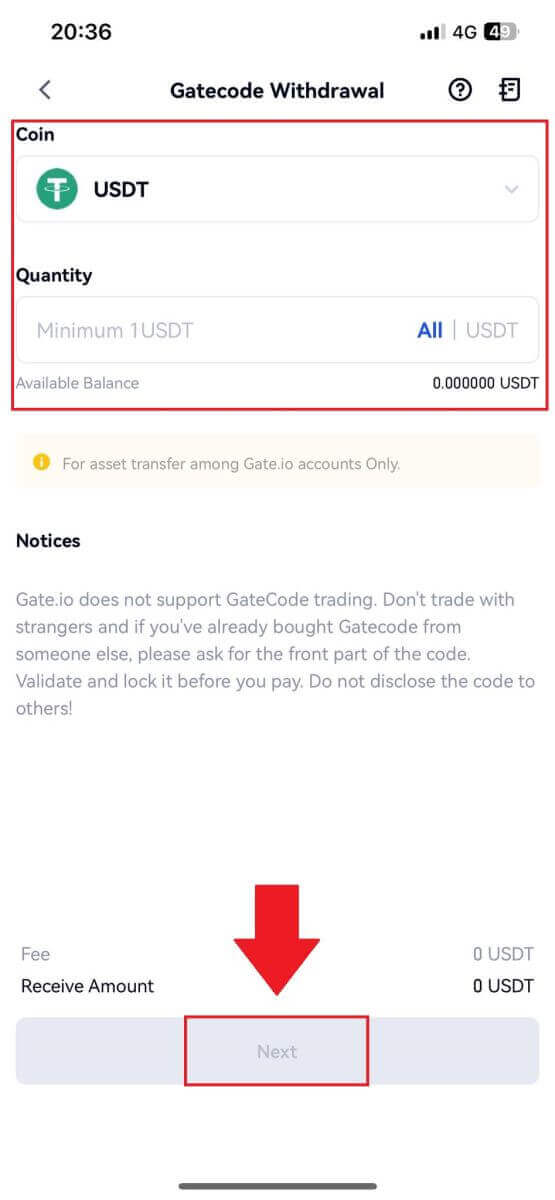
5. Проверете отново информацията, преди да въведете паролата на фонда, SMS кода и кода на Google Authenticator и след това щракнете върху [Потвърждаване].
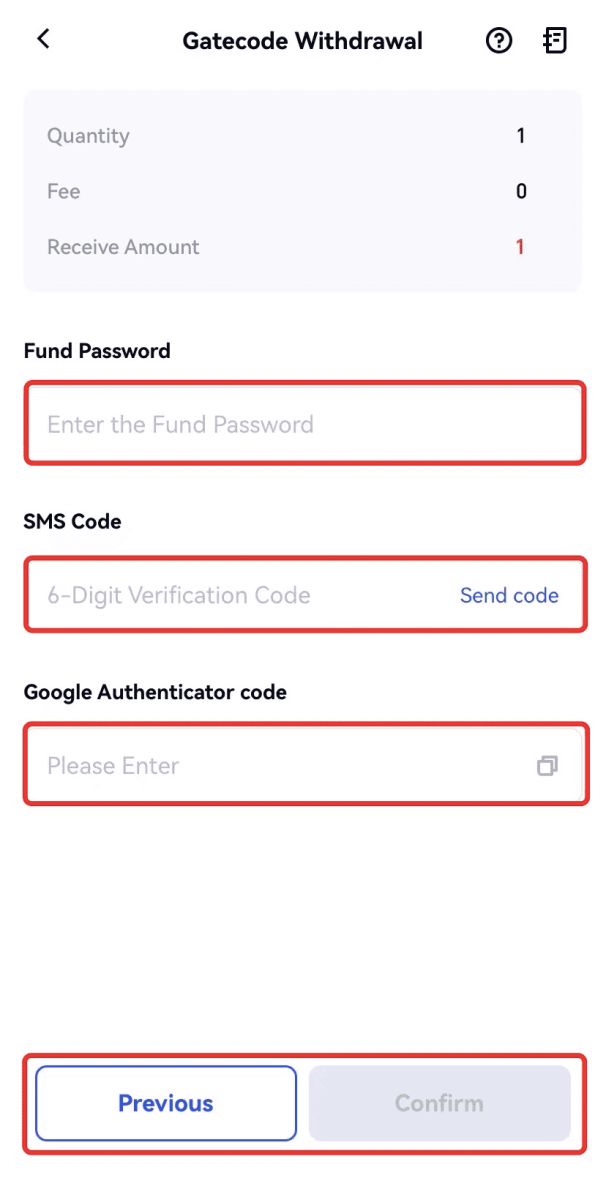
6. След завършване на тегленето ще се появи изскачащ прозорец, където можете или да запишете GateCode като изображение на QR код, или да щракнете върху иконата за копиране, за да го копирате.
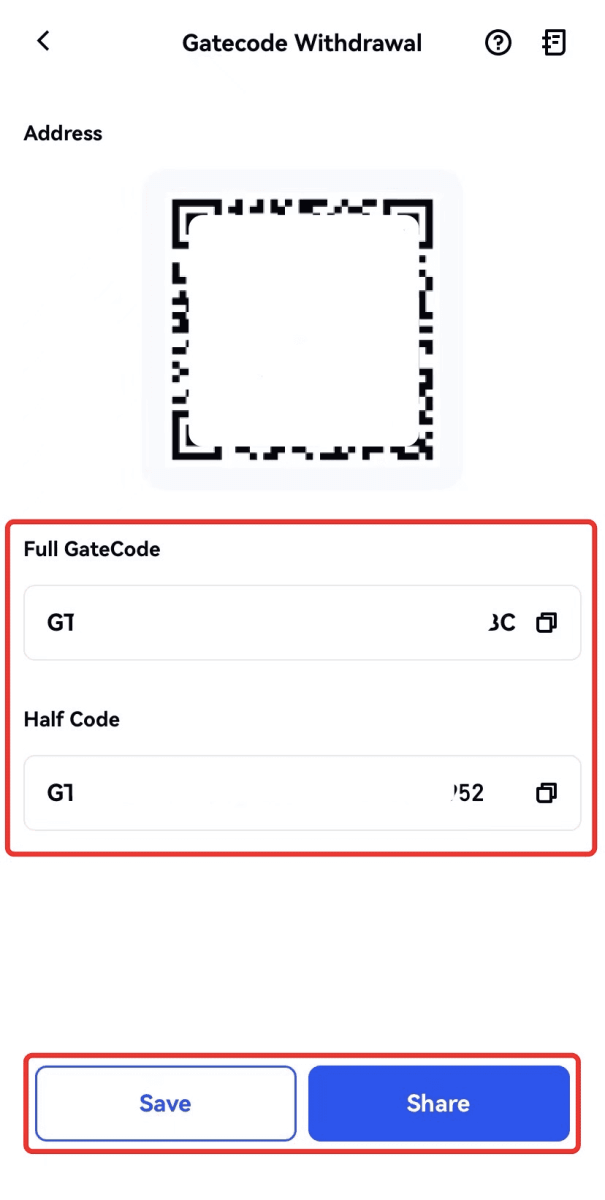
7. Друга възможност е да посетите страницата с подробности за тегленето и да щракнете върху „Преглед“, за да проверите пълния GateCode.
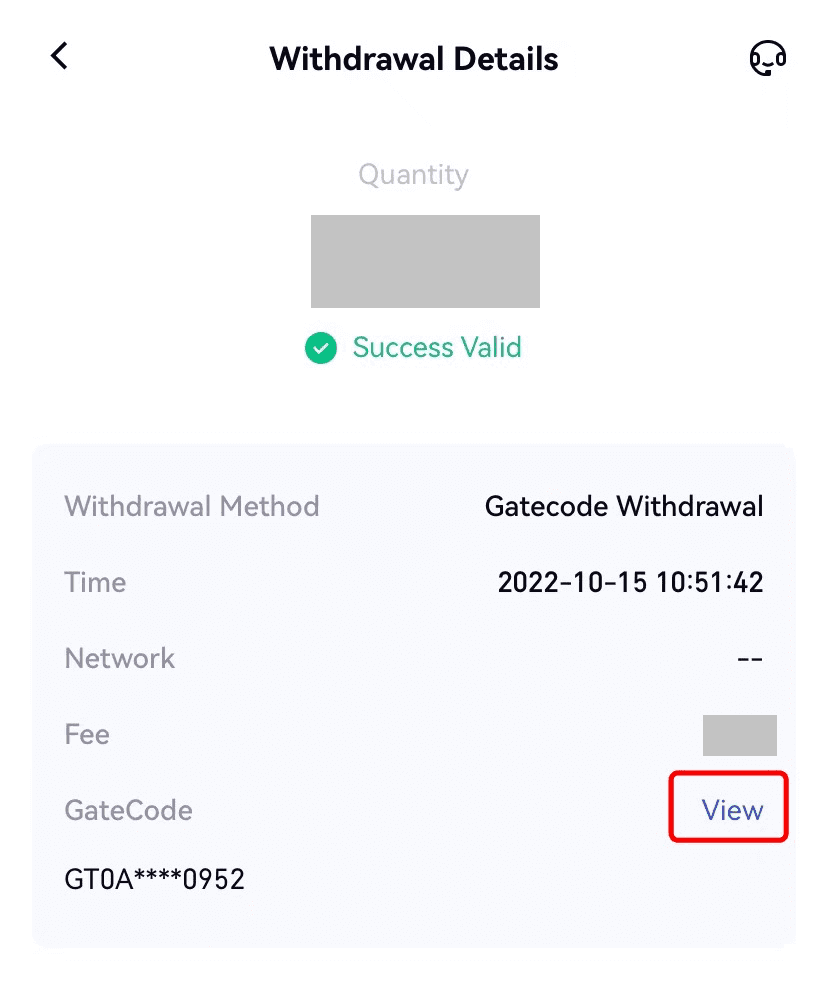
Теглене на Crypto чрез телефон/имейл/Gate UID на Gate.io (уебсайт)
1. Влезте в своя уебсайт Gate.io, щракнете върху [Wallet] и изберете [Spot Account].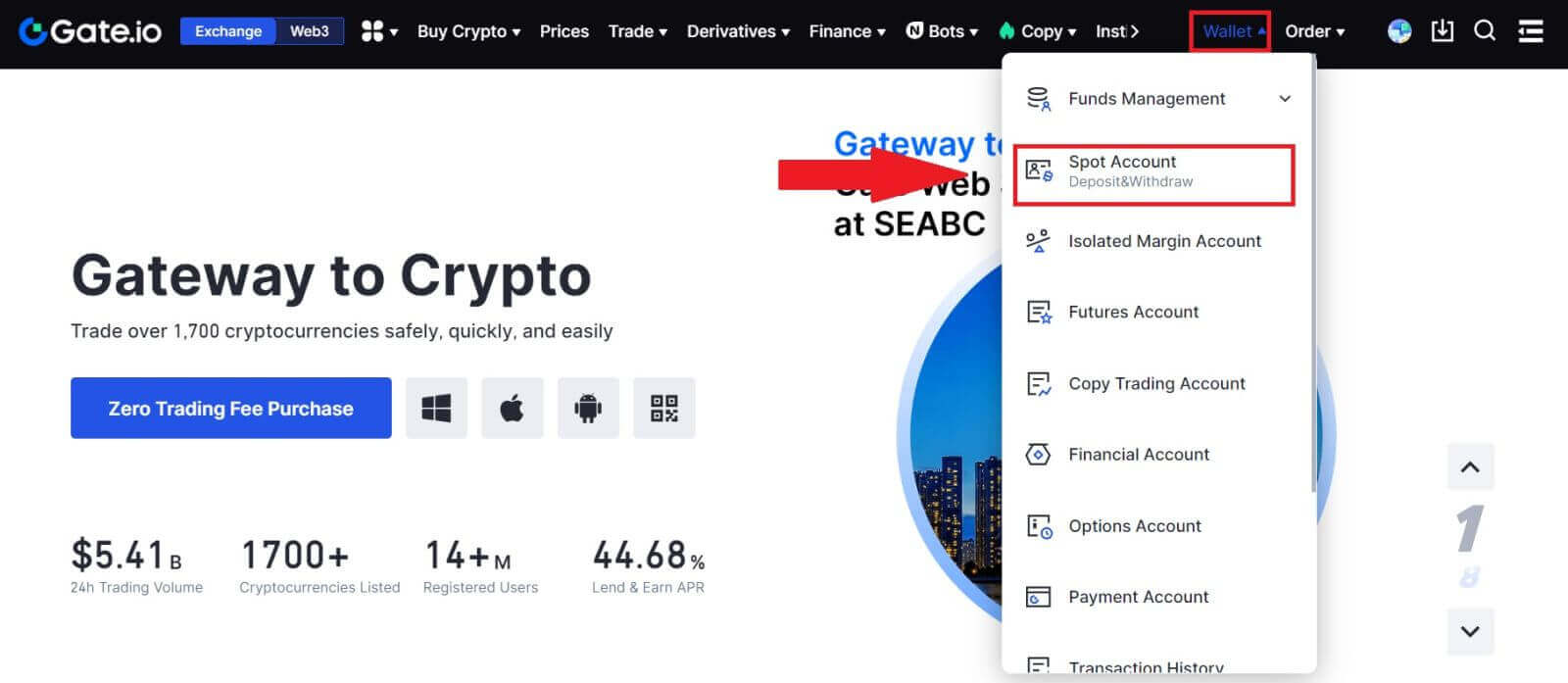
2. Щракнете върху [Изтегляне].
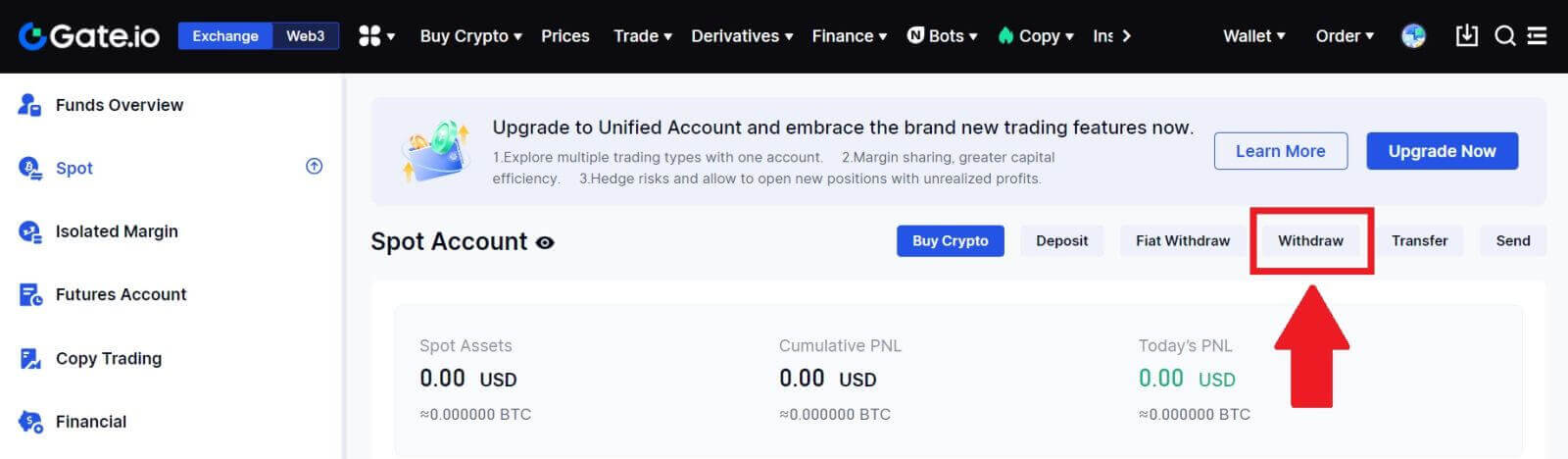
3. Кликнете върху [Phone/Email/Gate UID] , изберете монетата, която искате да изтеглите, въведете [Phone/Email/Gate UID] , попълнете сумата и щракнете върху [Send]
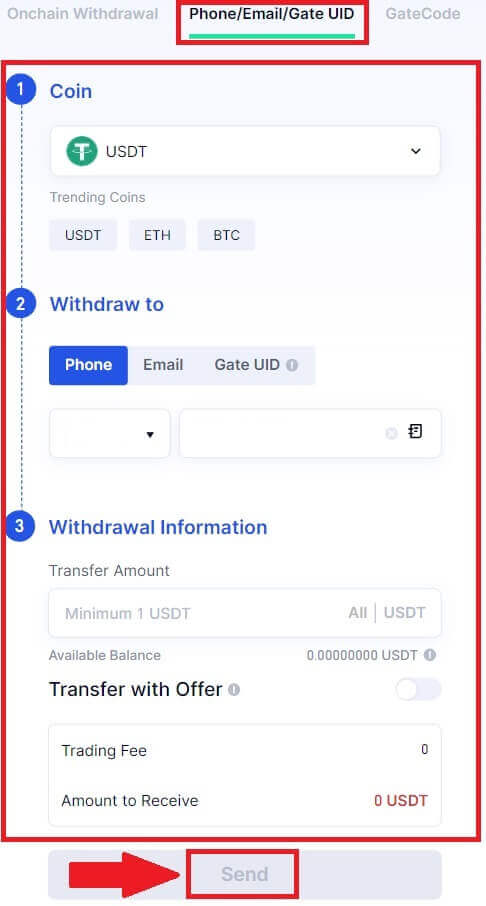
4. След като потвърдите, че информацията е точна, въведете паролата на фонда и друга необходима информация, след което щракнете върху [Изпрати].
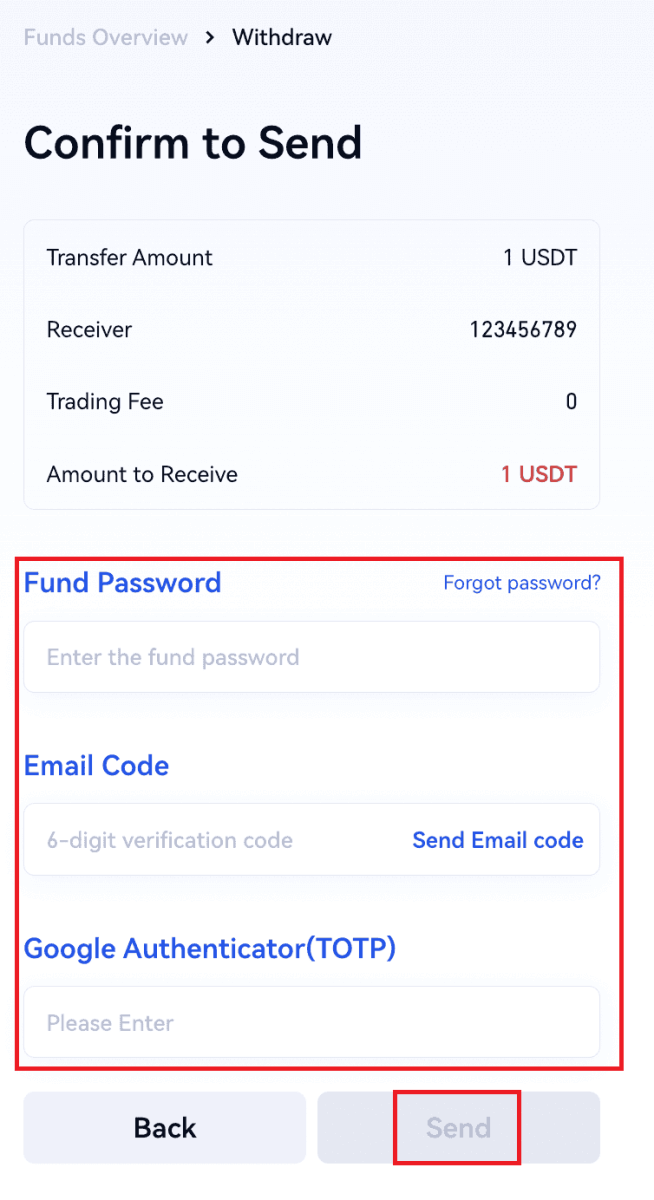
5. След успешното прехвърляне можете да отидете на „Портфейл“ - „Депозити Тегления“, за да проверите подробностите за превода.
Теглене на Crypto чрез телефон/имейл/Gate UID на Gate.io (приложение)
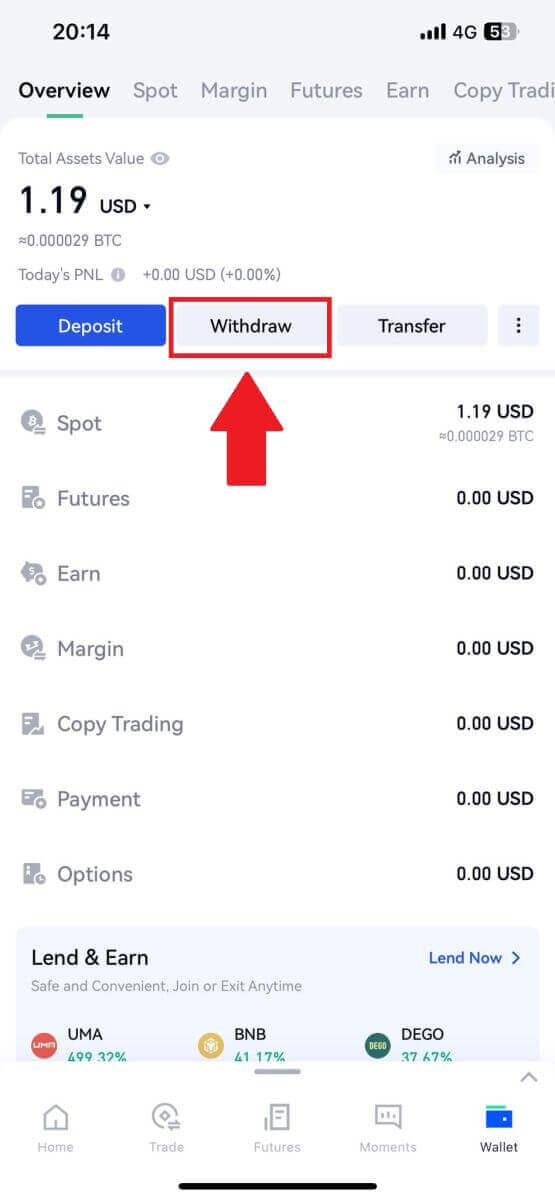
2. Изберете монетата, която искате да изтеглите, можете да използвате лентата за търсене, за да търсите монетата, която търсите.
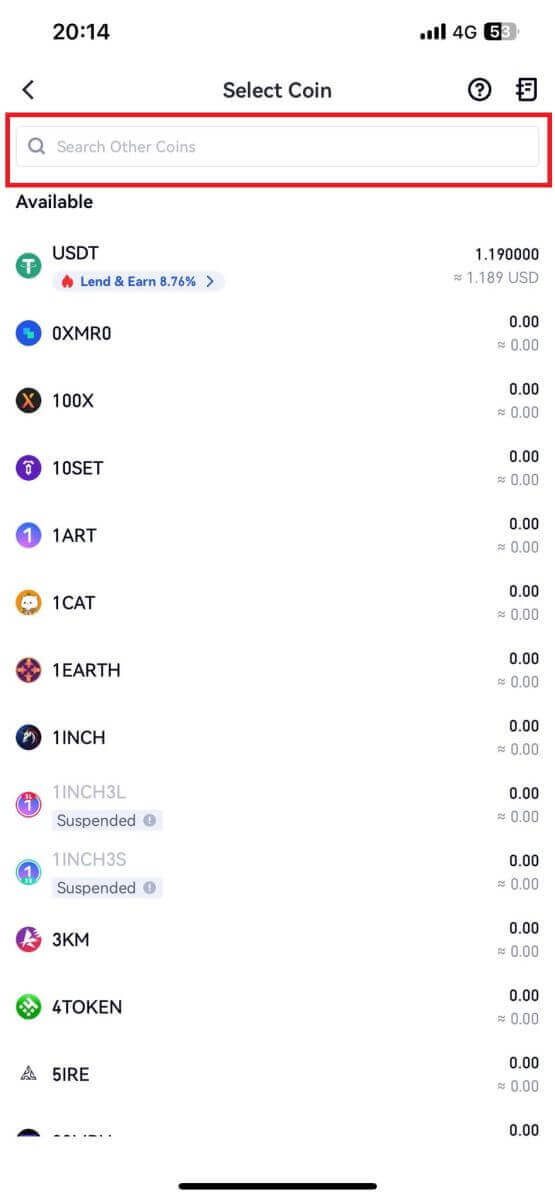
3. Изберете [Phone/Email/Gate UID], за да продължите.
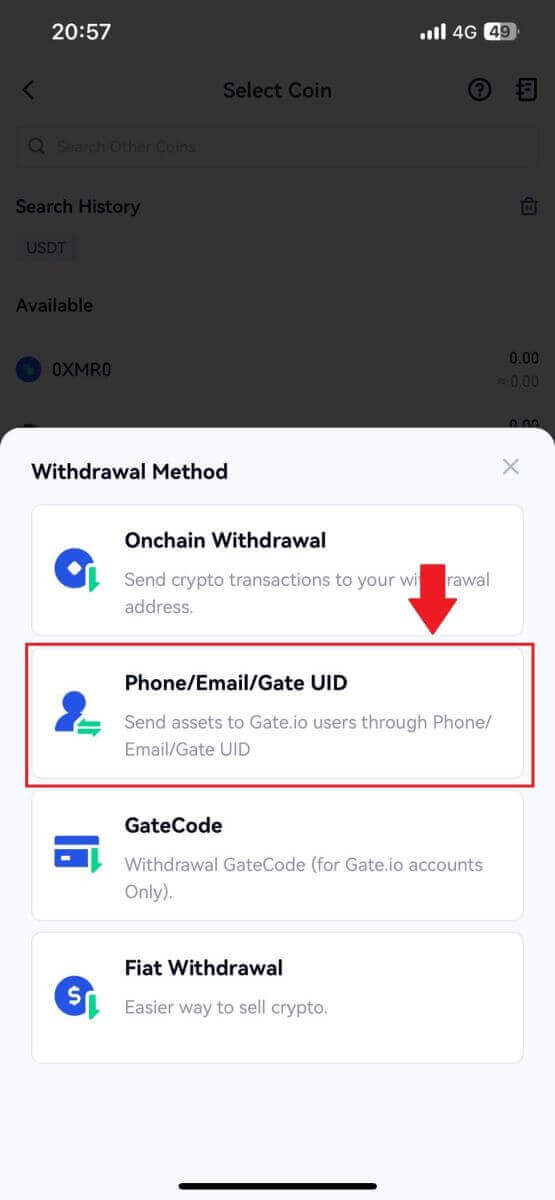
4. След като влезете в страницата [Phone/Email/Gate UID] , следвайте подканите, за да въведете монетата за теглене, акаунта на получателя (Phone/Email/Gate UID) и сумата на превода. След като потвърдите точността на информацията, щракнете върху [Изпрати].
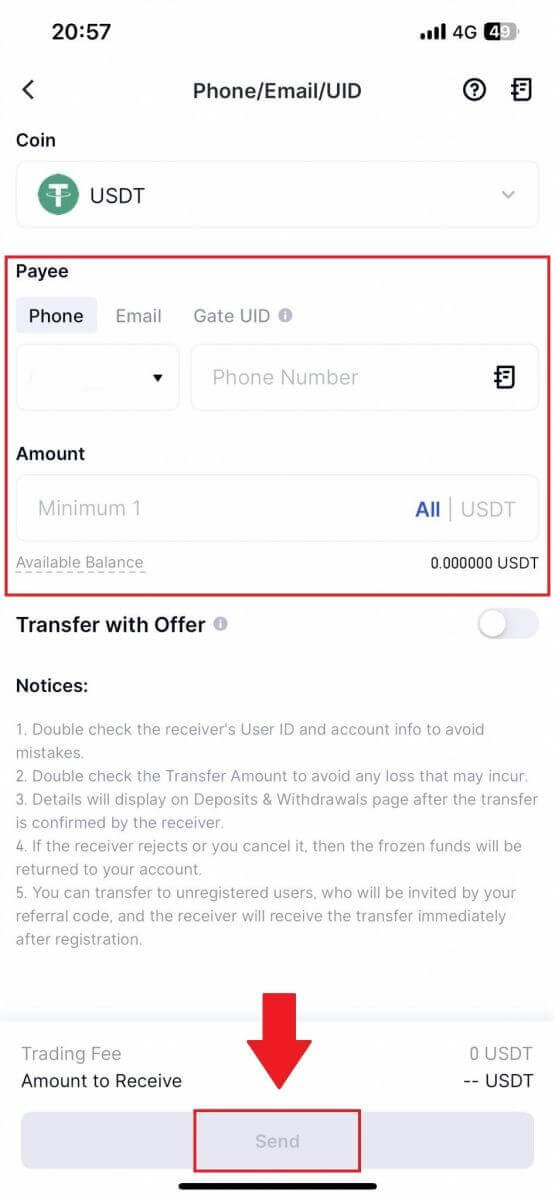
5. След като потвърдите, че информацията е точна, въведете паролата на фонда и друга необходима информация, след което щракнете върху [Изпрати].
6. След успешното прехвърляне можете да отидете на „Портфейл“ - „Депозити Тегления“, за да проверите подробностите за превода.

Често задавани въпроси (FAQ)
Сметка
Защо не мога да получавам имейли от Gate.io?
Ако не получавате имейли, изпратени от Gate.io, моля, следвайте инструкциите по-долу, за да проверите настройките на вашия имейл:1. Влезли ли сте в имейл адреса, регистриран във вашия акаунт в Gate.io? Понякога може да сте излезли от имейла си на вашето устройство и следователно да не виждате имейли от Gate.io. Моля, влезте и опреснете.
2. Проверихте ли спам папката на вашия имейл? Ако установите, че вашият доставчик на имейл услуги изпраща имейли от Gate.io в папката ви за нежелана поща, можете да ги маркирате като „безопасни“, като поставите имейл адресите на Gate.io в белия списък. Можете да се обърнете към Как да поставите в белия списък имейли на Gate.io, за да го настроите.
3. Нормална ли е функционалността на вашия имейл клиент или доставчик на услуги? За да сте сигурни, че вашата защитна стена или антивирусна програма не причиняват конфликт на сигурността, можете да проверите настройките на имейл сървъра.
4. Входящата ви кутия пълна ли е с имейли? Няма да можете да изпращате или получавате имейли, ако сте достигнали лимита. За да направите място за нови имейли, можете да премахнете някои от по-старите.
5. Регистрирайте се, като използвате общи имейл адреси като Gmail, Outlook и т.н., ако изобщо е възможно.
Защо не мога да получа SMS кодове за потвърждение?
Gate.io винаги работи за подобряване на потребителското изживяване чрез разширяване на нашето покритие за SMS удостоверяване. Въпреки това определени нации и региони в момента не се поддържат.Моля, проверете нашия глобален списък с SMS покритие, за да видите дали вашето местоположение е покрито, ако не можете да активирате SMS удостоверяване. Моля, използвайте Google Удостоверяване като основна двуфакторна автентификация, ако вашето местоположение не е включено в списъка.
Трябва да предприемете следните действия, ако все още не можете да получавате SMS кодове дори след като сте активирали SMS удостоверяване или ако в момента живеете в нация или регион, обхванат от нашия глобален списък с SMS покритие:
- Уверете се, че има силен мрежов сигнал на вашето мобилно устройство.
- Деактивирайте всички програми за блокиране на обаждания, защитна стена, антивирусна програма и/или програми за обаждане на телефона си, които може да пречат на нашия номер с SMS код да работи.
- Включете отново телефона си.
- Вместо това опитайте гласова проверка.
Как да подобрите сигурността на акаунта в Gate.io
1. Настройки на парола: Моля, задайте сложна и уникална парола. От съображения за сигурност се уверете, че използвате парола с поне 8 знака, включително поне една главна и малка буква, една цифра. Избягвайте да използвате очевидни модели или информация, която е лесно достъпна за другите (напр. вашето име, имейл адрес, рождена дата, мобилен номер и т.н.).
- Формати на пароли, които не препоръчваме: lihua, 123456, 123456abc, test123, abc123
- Препоръчителни формати на паролата: Q@ng3532!, iehig4g@#1, QQWwfe@242!
2. Промяна на паролите: Препоръчваме ви да променяте паролата си редовно, за да подобрите сигурността на вашия акаунт. Най-добре е да променяте паролата си на всеки три месеца и да използвате напълно различна парола всеки път. За по-сигурно и удобно управление на пароли ви препоръчваме да използвате мениджър на пароли като „1Password“ или „LastPass“.
- Освен това, моля, пазете паролите си строго поверителни и не ги разкривайте на други. Персоналът на Gate.io никога няма да поиска вашата парола при никакви обстоятелства.
3. Двуфакторно удостоверяване (2FA)
Свързване на Google Authenticator: Google Authenticator е инструмент за динамична парола, стартиран от Google. От вас се изисква да използвате мобилния си телефон, за да сканирате баркода, предоставен от Gate.io, или да въведете ключа. Веднъж добавен, валиден 6-цифрен код за удостоверяване ще се генерира на удостоверителя на всеки 30 секунди.
4. Пазете се от фишинг
Моля, внимавайте за фишинг имейли, които се преструват, че са от Gate.io, и винаги се уверявайте, че връзката е връзката към официалния уебсайт на Gate.io, преди да влезете във вашия акаунт в Gate.io. Служителите на Gate.io никога няма да поискат вашата парола, кодове за потвърждение чрез SMS или имейл или кодове на Google Authenticator.
Проверка
Не може да се качи снимка по време на проверката на KYC
Ако срещнете затруднения при качването на снимки или получите съобщение за грешка по време на вашия KYC процес, моля, разгледайте следните точки за проверка:- Уверете се, че форматът на изображението е JPG, JPEG или PNG.
- Уверете се, че размерът на изображението е под 5 MB.
- Използвайте валиден и оригинален документ за самоличност, като например лична карта, шофьорска книжка или паспорт.
- Вашият валиден документ за самоличност трябва да принадлежи на гражданин на държава, която позволява неограничена търговия, както е посочено в „II. Политика за познаване на вашия клиент и борба с изпирането на пари“ – „Надзор на търговията“ в потребителското споразумение на MEXC.
- Ако подаването ви отговаря на всички горепосочени критерии, но проверката на KYC остава непълна, това може да се дължи на временен мрежов проблем. Моля, следвайте тези стъпки за разрешаване:
- Изчакайте известно време, преди да изпратите отново приложението.
- Изчистете кеша във вашия браузър и терминал.
- Изпратете заявлението чрез уебсайта или приложението.
- Опитайте да използвате различни браузъри за изпращане.
- Уверете се, че приложението ви е актуализирано до най-новата версия.
Често срещани грешки по време на KYC процеса
- Правенето на неясни, замъглени или непълни снимки може да доведе до неуспешна разширена KYC проверка. Когато извършвате лицево разпознаване, моля, свалете шапката си (ако е приложимо) и се обърнете директно към камерата.
- KYC е свързан с база данни за обществена сигурност на трета страна и системата извършва автоматична проверка, която не може да бъде отменена ръчно. Ако имате специални обстоятелства, като промени в местожителството или документи за самоличност, които възпрепятстват удостоверяването, моля, свържете се с онлайн обслужването на клиенти за съвет.
- Всеки акаунт може да извършва KYC само до три пъти на ден. Моля, уверете се в пълнотата и точността на качената информация.
- Ако за приложението не са дадени разрешения за камерата, няма да можете да правите снимки на вашия документ за самоличност или да извършвате лицево разпознаване.
Защо трябва да потвърдите самоличността на акаунта си?
От вас се изисква да потвърдите самоличността си в Gate.io, като преминете през нашия KYC процес.След като акаунтът ви бъде потвърден, можете да поискате да повишите лимита за теглене на конкретна монета, ако текущият лимит не може да задоволи вашите нужди.
С потвърдена сметка можете също да се насладите на по-бързо и гладко изживяване при депозиране и теглене.
Потвърждаването на вашия акаунт също е важна стъпка за подобряване на сигурността на вашия акаунт.
Колко време отнема проверката на KYC и как да проверите дали е потвърдена?
Времето за обработка на KYC или проверка на самоличността може да бъде от половин час до 12 часа.
Моля, имайте предвид, че ако имате някакво теглене в статус на проверка (изисква се KYC), трябва да преминете през двата KYC1 KYC2.
Можете да проверите страницата си KYC малко по-късно, след като качите документа си, за да видите дали вашият KYC е преминал.
Депозит
Какво е таг или мем и защо трябва да го въвеждам, когато депозирам крипто?
Етикет или бележка е уникален идентификатор, присвоен на всяка сметка за идентифициране на депозит и кредитиране на съответната сметка. Когато депозирате определена криптовалута, като BNB, XEM, XLM, XRP, KAVA, ATOM, BAND, EOS и т.н., трябва да въведете съответния етикет или бележка, за да бъде кредитирана успешно.Как да проверя историята на транзакциите си?
1. Влезте в акаунта си в Gate.io, щракнете върху [Wallet] и изберете [Transaction History] .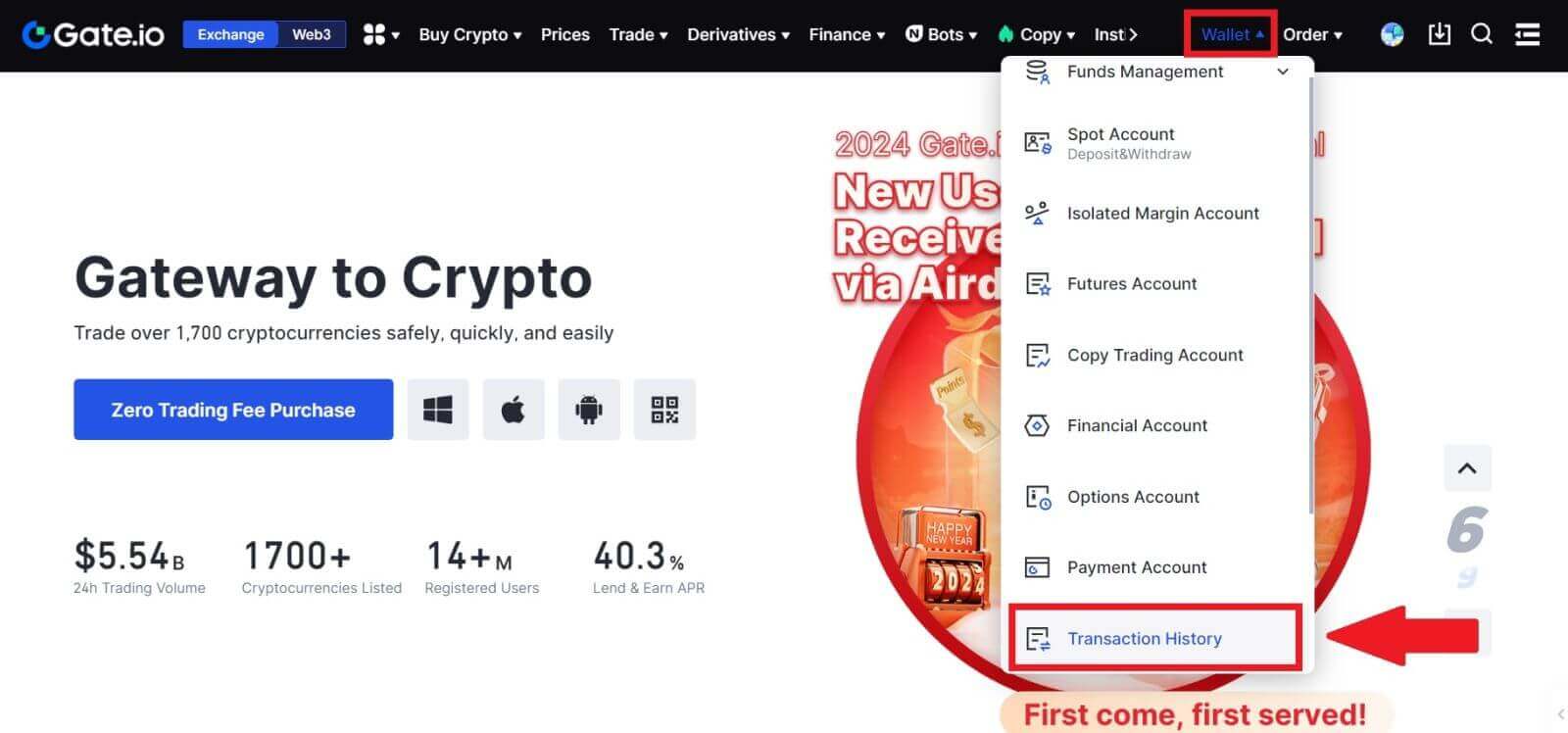
2. Можете да проверите статуса на вашия депозит или теглене тук.
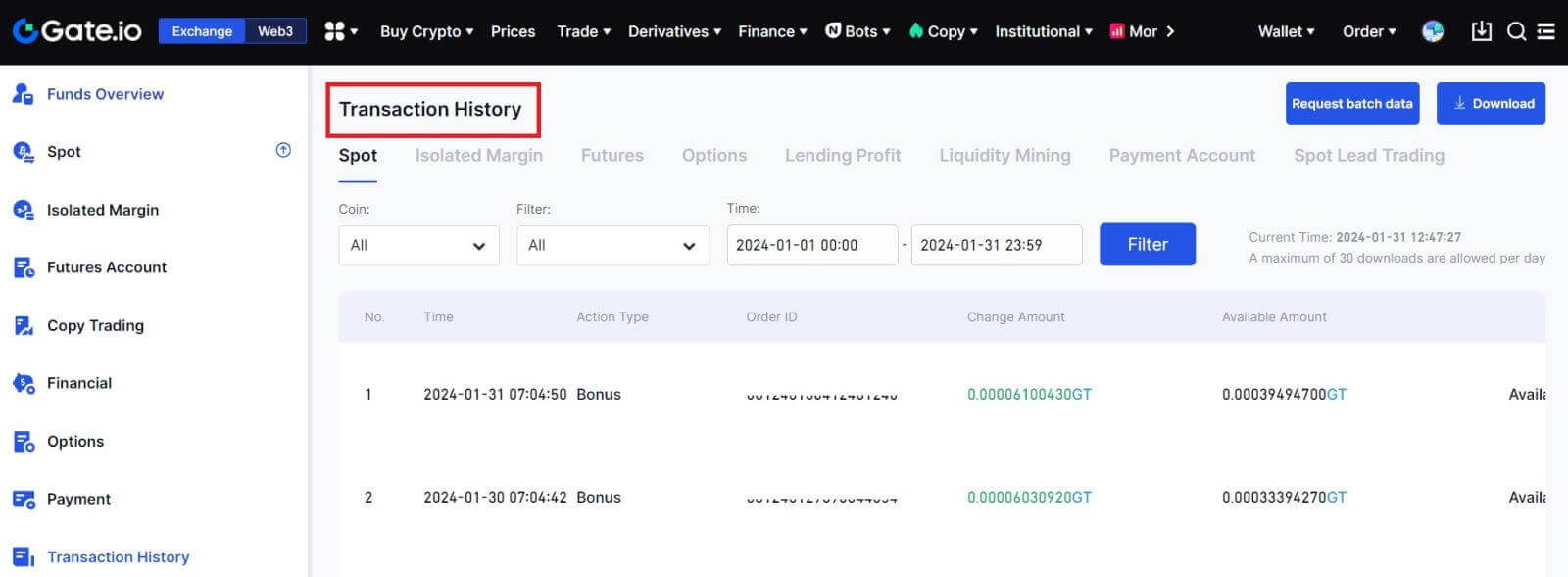
Причини за некредитирани депозити
1. Недостатъчен брой потвърждения на блокове за нормален депозит
При нормални обстоятелства всяка криптовалута изисква определен брой потвърждения на блокове, преди сумата на превода да може да бъде депозирана във вашия акаунт в Gate.io. За да проверите необходимия брой потвърждения на блокове, моля, отидете на страницата за депозит на съответната криптовалута.
Моля, уверете се, че криптовалутата, която възнамерявате да депозирате в платформата Gate.io, съответства на поддържаните криптовалути. Проверете пълното име на крипто или неговия договорен адрес, за да предотвратите всякакви несъответствия. Ако бъдат открити несъответствия, депозитът може да не бъде кредитиран във вашата сметка. В такива случаи подайте Заявление за възстановяване на грешен депозит за помощ от техническия екип при обработката на връщането.
3. Депозиране чрез неподдържан метод на интелигентен договор
В момента някои криптовалути не могат да бъдат депозирани в платформата Gate.io, използвайки метода на интелигентен договор. Депозитите, направени чрез интелигентни договори, няма да се отразят във вашия акаунт в Gate.io. Тъй като някои прехвърляния на интелигентни договори изискват ръчна обработка, моля, свържете се незабавно с онлайн обслужването на клиенти, за да изпратите заявката си за помощ.
4. Депозиране на неправилен крипто адрес или избор на грешна мрежа за депозит
Уверете се, че сте въвели точно адреса за депозит и сте избрали правилната мрежа за депозит, преди да започнете депозита. Ако не го направите, активите може да не бъдат кредитирани.
Търговия
Какво е лимитирана поръчка
Лимитираната поръчка е инструкция за покупка или продажба на актив на определена лимитирана цена и не се изпълнява веднага като пазарна поръчка. Вместо това, лимитираната поръчка се активира само ако пазарната цена достигне или надвиши благоприятно определената лимитирана цена. Това позволява на търговците да се насочат към конкретни цени за покупка или продажба, различни от текущия пазарен курс.
Например:
Ако зададете лимитирана поръчка за покупка на 1 BTC на $60 000, докато текущата пазарна цена е $50 000, вашата поръчка ще бъде изпълнена при преобладаващия пазарен курс от $50 000. Това е така, защото това е по-изгодна цена от посочения от вас лимит от $60 000.
По същия начин, ако поставите лимитирана поръчка за продажба на 1 BTC на $40 000, когато текущата пазарна цена е $50 000, вашата поръчка ще бъде изпълнена на $50 000, тъй като това е по-изгодна цена в сравнение с определения лимит от $40 000.
В обобщение, лимитираните поръчки предоставят на търговците стратегически средства за контролиране на цената, на която купуват или продават актив, като гарантират изпълнение при определен лимит или по-добра цена на пазара.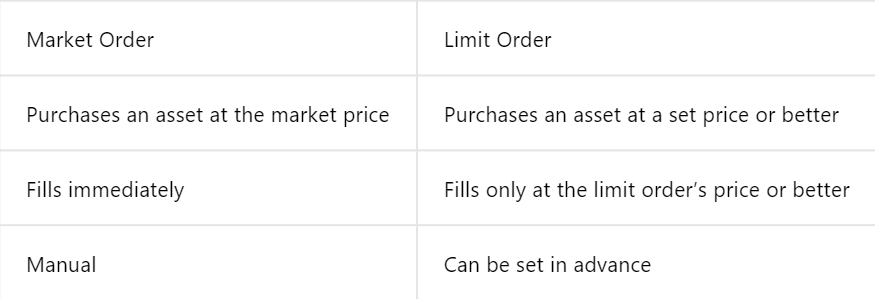
Какво е пазарна поръчка
Пазарна поръчка е поръчка за търговия, изпълнена незабавно по текущата пазарна цена. Изпълнява се възможно най-бързо и може да се използва както за покупка, така и за продажба на финансови активи.
Когато правите пазарна поръчка, можете да посочите или количеството на актива, което искате да купите или продадете (обозначено като [Сума] ), или общата сума на средствата, които искате да похарчите или получите от транзакцията (означено като [Общо] ) .
Например:
- Ако искате да закупите определено количество MX, можете директно да въведете сумата.
- Ако се стремите да придобиете определено количество MX с определена сума средства, като например 10 000 USDT, можете да използвате опцията [Общо], за да направите поръчката за покупка. Тази гъвкавост позволява на търговците да изпълняват транзакции въз основа или на предварително определено количество, или на желана парична стойност.
Как да преглеждам дейността си за спот търговия
Можете да видите своите спот търговски дейности от панела Поръчки и позиции в долната част на интерфейса за търговия. Просто превключвайте между разделите, за да проверите състоянието на вашата отворена поръчка и предишни изпълнени поръчки.
1. Отворени поръчки
В раздела [Отворени поръчки] можете да видите подробностите за вашите отворени поръчки.  2. История на поръчките
2. История на поръчките
Историята на поръчките показва запис на вашите изпълнени и непопълнени поръчки за определен период. 3. Търговска история
3. Търговска история
Търговската история показва запис на вашите изпълнени поръчки за даден период. Можете също така да проверите таксите за транзакции и вашата роля (маркет мейкър или тейкър).
За да видите историята на търговията, използвайте филтрите, за да персонализирате датите и щракнете върху [Търсене] .
Оттегляне
Защо тегленето ми не е пристигнало?
Прехвърлянето на средства включва следните стъпки:
- Транзакция за теглене, инициирана от Gate.io.
- Потвърждение на блокчейн мрежата.
- Депозиране на съответната платформа.
Обикновено TxID (идентификационен номер на транзакция) ще бъде генериран в рамките на 30–60 минути, което показва, че нашата платформа успешно е завършила операцията по теглене и че транзакциите предстоят в блокчейна.
Все пак може да отнеме известно време, докато определена транзакция бъде потвърдена от блокчейна и по-късно от съответната платформа.
Поради възможно претоварване на мрежата може да има значително забавяне при обработката на вашата транзакция. Можете да използвате идентификационния номер на транзакцията (TxID), за да търсите състоянието на трансфера с блокчейн изследовател.
- Ако блокчейн изследователят покаже, че транзакцията не е потвърдена, моля, изчакайте процесът да приключи.
- Ако блокчейн изследователят покаже, че транзакцията вече е потвърдена, това означава, че вашите средства са изпратени успешно от Gate.io и ние не можем да предоставим допълнителна помощ по този въпрос. Ще трябва да се свържете със собственика или екипа за поддръжка на целевия адрес и да потърсите допълнителна помощ.
Важни насоки за тегления на криптовалута на платформата Gate.io
- За крипто, които поддържат множество вериги, като USDT, моля, не забравяйте да изберете съответната мрежа, когато правите заявки за теглене.
- Ако криптото за теглене изисква MEMO, моля, уверете се, че сте копирали правилното MEMO от получаващата платформа и го въведете точно. В противен случай активите могат да бъдат загубени след тегленето.
- След като въведете адреса, ако страницата показва, че адресът е невалиден, моля, проверете адреса или се свържете с нашето онлайн обслужване на клиенти за допълнителна помощ.
- Таксите за теглене варират за всяка криптовалута и могат да се видят, след като изберете крипто на страницата за теглене.
- Можете да видите минималната сума за теглене и таксите за теглене за съответната крипто на страницата за теглене.
Как да проверя състоянието на транзакцията в блокчейна?
1. Влезте във вашия Gate.io, щракнете върху [Wallet] и изберете [Transaction History].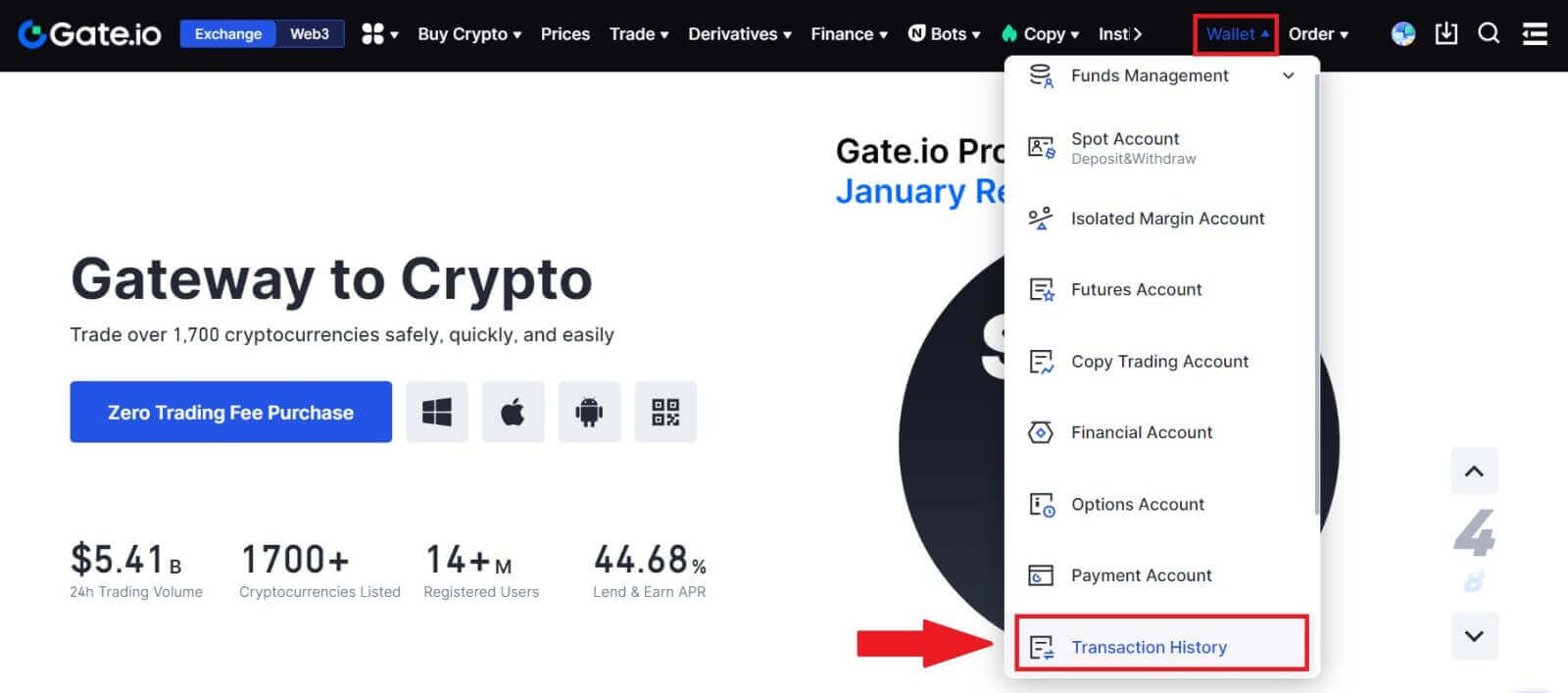
2. Тук можете да видите състоянието на вашата транзакция.